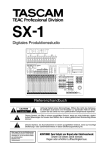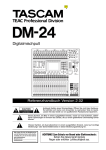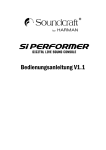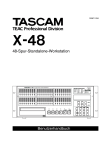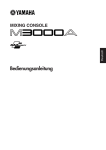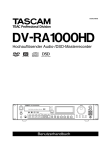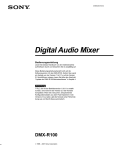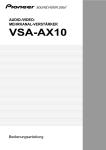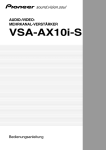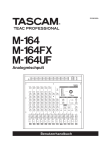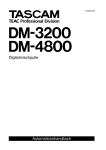Download Referenzhandbuch für Tascam DM-3200
Transcript
D00123456A Digitalmischpult Referenzhandbuch – Wichtige Sicherheitshinweise For USA For the consumers in Europe TO THE USER This equipment has been tested and found to comply with the limits for a Class A digital device, pursuant to Part 15 of the FCC Rules. These limits are designed to provide reasonable protection against harmful interference when the equipment is operated in a commercial environment. This equipment generates, uses, and can radiate radio frequency energy and, if not installed and used in accordance with the instruction manual, may cause harmful interference to radio communications. Operation of this equipment in a residental area is likely to cause harmful interference in which case the user will be required to correct the interference at his own expense. CAUTION Changes or modifications to this equipment not expressly approved by TEAC CORPORATION for compliance could void the user’s authority to operate this equipment. Ü ÿ Ÿ WARNING This is a Class A product. In a domestic environment, this product may cause radio interference in which case the user may be required to take adequate measures. Pour les utilisateurs en Europe AVERTISSEMENT Il s’agit d’un produit de Classe A. Dans un environnement domestique, cet appareil peut provoquer des interférences radio, dans ce cas l’utilisateur peut être amené à prendre des mesures appropriées. Für Kunden in Europa Warnung Dieses Gerät ist entsprechend Klasse A funkentstört. Es kann in häuslicher Umgebung Funkstörungen verursachen. In einem solchen Fall kann vom Betreiber verlangt werden, mit Hilfe angemessener Maßnahmen für Abhilfe zu sorgen. Information zur CE-Kennzeichnung a) Elektromagnetische Verträglichkeit: E4 b) Einschaltstoßstrom: 8 A Achtung! Gefahr eines Stromschlags. Öffnen Sie nicht das Gehäuse. Es befinden sich keine vom Anwender zu wartenden Teile im Gerät. Lassen Sie das Gerät nur von qualifiziertem Fachpersonal reparieren. Dieses Symbol, ein Blitz in einem ausgefüllten Dreieck, warnt vor nicht isolierten, elektrischen Spannungen im Inneren des Geräts, die zu einem gefährlichen Stromschlag führen können. Dieses Symbol, ein Ausrufezeichen in einem ausgefüllten Dreieck, weist auf wichtige Bedienungs- oder Sicherheitshinweise in dieser Bedienungsanleitung hin. Bitte tragen Sie hier die Modellnummer und die Seriennummern (siehe Geräterückseite) ein, um sie mit Ihren Unterlagen aufzubewahren. Modellnummer___________________ Seriennummer ___________________ 2 ACHTUNG! Zum Schutz vor Brand oder Elektroschock: Setzen Sie dieses Gerät niemals Regen oder erhöhter Luftfeuchtigkeit aus. TASCAM DM-3200 Referenzhandbuch v1.0 Wichtige Sicherheitshinweise 1 2 3 4 5 6 7 8 9 10 11 12 13 Lesen Sie diese Anleitung. Bewahren Sie diese Anleitung gut auf und geben Sie das Gerät nur mit dieser Anleitung weiter. Beachten Sie alle Warnhinweise. Befolgen Sie alle Anweisungen. Benutzen Sie das Gerät nur zu dem Zweck und auf die Weise, wie in dieser Anleitung beschrieben. Betreiben Sie dieses Gerät nicht in unmittelbarer Nähe von Wasser. Schützen Sie das Gerät vor Feuchtigkeit und Spritzwasser. Stellen Sie niemals mit Flüssigkeit gefüllte Behälter (Vasen, Kaffeetassen usw.) auf dieses Gerät. Reinigen Sie dieses Gerät nur mit einem trockenen Tuch. Versperren Sie niemals vorhandene Lüftungsöffnungen. Stellen Sie dieses Gerät nicht an einem räumlich beengten Ort (Bücherregal, Schrank usw.) auf. Stellen Sie das Gerät nicht in der Nähe von Hitze abstrahlenden Geräten (Heizlüfter, Öfen, Verstärker usw.) auf. Unterbrechen Sie niemals den Schutzleiter des Netzsteckers und kleben Sie niemals den Schutzkontakt zu. Wenn der mitgelieferte Netzstecker nicht in Ihre Steckdose passt, ziehen Sie einen Elektrofachmann zu Rate. Sorgen Sie dafür, dass das Netzkabel nicht gedehnt, gequetscht oder geknickt werden kann – insbesondere am Stecker und am Netzkabel- ausgang des Geräts – und verlegen Sie es so, dass man nicht darüber stolpern kann. 14 Verwenden Sie nur Zubehör oder Zubehörteile, die der Hersteller empfiehlt. 15 Verwenden Sie nur Wagen, Ständer, Stative, Halter oder Tische, die vom Hersteller empfohlen oder mit dem Gerät verkauft werden. Wenn Sie einen Wagen verwenden, bewegen Sie ihn vorsichtig, so dass er nicht umstürzen und Sie verletzen kann. 16 Ziehen Sie den Netzstecker bei Gewitter oder wenn Sie das Gerät längere Zeit nicht benutzen. 17 Lassen Sie Wartungsarbeiten und Reparaturen nur vom qualifizierten Fachpersonal des Kundendienstes ausführen. Bringen Sie das Gerät zum Kundendienst, wenn es Regen oder Feuchtigkeit ausgesetzt war, wenn Flüssigkeit oder Fremdkörper hinein gelangt sind, wenn es heruntergefallen ist oder nicht normal funktioniert oder wenn das Netzkabel beschädigt ist. 18 Das Gerät verbraucht Ruhestrom, wenn sich der Netzschalter (POWER) in Stellung OFF befindet. TASCAM DM-3200 Referenzhandbuch v1.0 3 Inhalt Wichtige Sicherheitshinweise ..........2, 3 1 – Einführung Integration in eine DAW-Umgebung ........................8 Weitere wichtige Merkmale ......................................8 Damit Ihnen nichts entgeht ......................................8 Was Sie über das DM-3200 wissen sollten ....... 9 Effekte ..................................................................10 Besonderer Hinweis zu den berührungsempfindlichen Fadern .................................................................10 Das DM-3200 auspacken ................................ 11 Was Sie über dieses Handbuch wissen sollten 11 Wie dieses Handbuch aufgebaut ist ......................11 Tipps und Warnhinweise ........................................12 Urheberrechtliche Hinweise ............................ 12 Das DM-3200 im Überblick ............................. 13 Steuerung der Mischpultfunktionen .......................14 Monitoring-Bereich .................................................14 Kanalzüge und Faderebenen .................................14 Drehgeber ..............................................................14 Umschalttasten ......................................................14 Speicherfunktionen und CompactFlashKartenleseschacht ...............................................14 Maschinensteuerung ..............................................14 Analogeingänge .....................................................14 2 – Grundlegendes Bedienkonzept Intelligente Tasten ..................................................15 So ist das Display aufgebaut .................................16 Häufig benötigte Seiten direkt aufrufen ..................16 Faderebenen ..........................................................17 Besondere Bedienelemente ............................ 17 Displayregler und Displaytasten ............................17 Drehgeber ....................................................... 19 Funktionen der Drehgeber .....................................19 Was die LED-Ketten der Drehgeber anzeigen .......20 Schrittweite der Drehgeber ....................................23 CompactFlash-Karten ..................................... 23 Eine neue CF-Karte formatieren ............................23 Das DM-3200 ausschalten .............................. 24 Das DM-3200 hochfahren ......................................25 Projekte und Bibliotheken ............................... 25 Datum und Zeit einstellen ......................................26 Ein neues Projekt erstellen ....................................27 Mit Projekten arbeiten ............................................28 Projektdaten speichern ..........................................29 Mit Bibliotheken arbeiten ................................. 29 Bibliotheken verwalten ...........................................31 Bibliothekeneinträge benennen ..............................32 Allgemeine Einstellungen vornehmen ............. 32 Registerkarte SETUP .............................................32 Registerkarte PREFERENCES ..............................34 Registerkarte SOLO ...............................................35 Sonstige Funktionen ....................................... 36 Parameter kopieren ...............................................36 Fußschalter konfigurieren ......................................37 4 TASCAM DM-3200 Referenzhandbuch v1.0 3 – Anschlüsse und Kabelverbindungen Analoganschlüsse ............................................39 MIC/LINE-Eingänge .............................................. 39 Analogausgänge ................................................... 40 Digitalanschlüsse .............................................40 Digitale Audioeingänge und -ausgänge ................ 40 Die digitalen Eingänge und Ausgänge einrichten . 41 Erweiterungssteckplätze konfigurieren ................. 42 Andere Anschlüsse ............................................... 42 Systemtakt einstellen (Wordclock) ...................44 4 – Routing und Zuweisungen Routing ............................................................47 Eingänge zuweisen ............................................... 47 Ausgänge zuweisen .............................................. 49 Inserts zuweisen ................................................... 50 Kanäle den Bussen zuweisen ..........................51 Buszuweisungen über das Bedienfeld vornehmen 51 Monitoring ........................................................54 Monitorquelle für den Regieraum wählen ............. 54 Monitorquelle für den Aufnahmeraum wählen ...... 55 Talkback-Einrichtung ............................................ 56 Testton-Oszillator und Rauschgenerator .............. 56 Optionen für die Pegelanzeigen ............................ 57 Vorhören ............................................................... 58 5 – Die Kanalzüge Allgemeines zur Bedienung der Kanalzüge .......... 59 Globale Einstellungen für die Kanäle ...............60 Fadersteuerung ..................................................... 61 Dynamikprozessoren .......................................62 Optionen für die Gates (Eingangskanäle 1–32) .... 63 Optionen für die Kompressoren/Expander ............ 64 Bibliothekeneinträge mit Dynamik-Presets ........... 65 Trigger-Einstellungen ............................................ 66 Klangregelung mit dem EQ ..............................67 EQ-Bibliothek ........................................................ 68 Aux-Sends und Busse einstellen .....................69 Seiten zum Einstellen der Aux-Sendpegel (Kanäle nicht gekoppelt) .................................................. 69 Grundeinstellungen für die Kanalzüge .............71 Phase, Pegeleinstellung, Kanaldelay .................... 73 Kanäle zu Stereopaaren koppeln .......................... 74 Mutegruppen ......................................................... 75 Fadergruppen ....................................................... 76 Surroundfunktionen nutzen ..............................77 Die Surroundkonfiguration wählen ........................ 77 Kanäle den Surroundbussen zuweisen ................ 77 Im Surroundbetrieb Panoramaeinstellungen vornehmen ......................................................... 78 LFE-Pegel bestimmen .......................................... 80 Einstellungen in Snapshots speichern .............81 Mit der Snapshot-Bibliothek arbeiten .................... 81 Snapshots speichern ............................................ 82 Informationen zu Snapshots einsehen .................. 82 Inhalt 6 – Effekte Signalwege der Effekte ....................................83 Die Effekte konfigurieren ..................................83 Parameter der Tascam-Effekte ............................. 84 Parameter des TC Works-Effekts .......................... 85 Effekt-Bibliotheken ...........................................86 Presets für das TC Reverb .................................... 86 Presets für die Tascam-Effekte ............................. 89 7 – MIDI MIDI-Ports umschalten und filtern ....................93 Das DM-3200 mit MIDIProgrammwechselbefehlen steuern ..............94 MIDI-Implementierung .....................................95 8 – Maschinensteuerung Geräte zur Laufwerkssteuerung auswählen ....96 Geräte aus der Liste entfernen .............................. 97 Automatische Erkennung von Geräten ................. 97 Steuerungsart für die Geräte wählen .................... 97 Zuordnungen von Laufwerksfunktionen speichern 98 Gespeicherte Zuordnungstabellen verwenden ...... 99 Zuordnungstabellen anzeigen ............................... 99 Zuordnungstabellen bearbeiten ............................. 99 Grundeinstellungen für die Maschinensteuerung vornehmen .................................................. 100 Locatorpunkte ................................................ 101 Anzeigeoptionen für Locatorpunkte ..................... 101 Locatorpunkt bei laufendem Band setzen ........... 101 Locoatorpunkte manuell eingeben und bearbeiten ... 101 Locatorpunkte ansteuern ..................................... 101 Locatorpunkte auflisten ....................................... 102 Locatorpunkte manuell eingeben ........................ 102 Wiederholte Wiedergabe ..................................... 102 Automatische Punch-Funktionen ........................ 102 ALL INPUT und AUTO MON ............................... 103 9 – Technische Daten Analoge Audioeingänge und -ausgänge ....... 104 Maßzeichnung ............................................... 107 Displaymeldungen und Fehlerbehebung ....... 107 Blockschaltbild ............................................... 118 Pegeldiagramm ............................................. 119 Stichwortverzeichnis ...................................... 120 TASCAM DM-3200 Referenzhandbuch v1.0 5 Liste der Abbildungen und Tabellen 1 – Einführung 4 – Routing und Zuweisungen Überblick über den logischen Aufbau des DM-3200 . . 9 Das DM-3200 im Überblick . . . . . . . . . . . . . . . . . . . . 13 Funktionen der einzelnen Kanalzüge auf dem DM-3200 . . . . . . . . . . . . . . . . . . . . . . . . . . . . . . . Eingänge zuweisen . . . . . . . . . . . . . . . . . . . . . . . . . . Ausgänge zuweisen . . . . . . . . . . . . . . . . . . . . . . . . . . Inserts zuweisen . . . . . . . . . . . . . . . . . . . . . . . . . . . . Zuweisungstasten . . . . . . . . . . . . . . . . . . . . . . . . . . . Registerkarte BUSS für Buszuweisungen (gekoppelte Busse) . . . . . . . Buszuweisungen bei nicht gekoppelten Bussen . . . . Surroundkanäle zuweisen . . . . . . . . . . . . . . . . . . . . . Bedienelemente zum Abhören und Überwachen der Pegel . . . . . . . . . . . . . . . . . . . . . . . . . . . . . . . . . . Monitorparameter auf der MONITOR-Seite einstellen . . . . . . . . . . . . . . . . . . . . . . . . . . . . . . . Einstellungen für den Oszillator und die Talkback-Einrichtung vornehmen . . . . . . METER/FADER-Seite, Pegelanzeigen der ersten 24 Kanalzüge . . . . . . . 2 – Grundlegendes Bedienkonzept Schnellzugriffstasten für Displayseiten . . . . . . . . . . . 15 Der Statusbereich der Displayseiten . . . . . . . . . . . . . 16 Displayregler und Displaytasten . . . . . . . . . . . . . . . . 17 Displayregler auf einer Seite mit vielen Bedienelementen . . . . . . . . . . . . . . . . . . . . . . . . . 18 Displayregler 4 zur Auswahl einer Listenoption . . . . 18 Displaytasten 2 bis 4 zum Auslösen bestimmter Funktionen . . . . . . . . . . . . . . . . . . . . . . . . . . . . . . 18 Zugriff auf ein Menü mithilfe von Displayregler und Displaytaste . . . . . . . . . . . . . . . . . . . . . . . . . . . . . 18 Displaytasten zur Auswahl von Registerkarten . . . . . 18 Displaytasten 2 und 4 zum Aufrufen anderer Seiten (Bibliothekenseiten) . . . . . . . . . . . . . . . . . . . . . . . 18 Funktionen der Drehgeber . . . . . . . . . . . . . . . . . . . . . 19 Drehgeber im Panoramamodus . . . . . . . . . . . . . . . . . 20 LED-Ketten beim Regeln der EQ-Verstärkung . . . . . . 21 LED-Ketten beim Einstellen der EQ-Frequenz . . . . . . 21 LED-Ketten beim Einstellen des Q-Faktors . . . . . . . . 21 LED-Ketten beim Einstellen des EQ-Filters . . . . . . . . 22 LED-Ketten bei der Pegeleinstellung von Kanälen und Aux-Sends . . . . . . . . . . . . . . . . . . . . . . . . . . . . . . . 22 Menüeintrag ENCODER OPERATION . . . . . . . . . . . . . 23 Eine CF-Karte formatieren . . . . . . . . . . . . . . . . . . . . . 24 Das DM-3200 herunterfahren . . . . . . . . . . . . . . . . . . 24 Das DM-3200 hochfahren, nachdem es nicht ordnungsgemäß heruntergefahren wurde . . . . . . 25 Projektstruktur . . . . . . . . . . . . . . . . . . . . . . . . . . . . . . 26 Datum und Zeit einstellen . . . . . . . . . . . . . . . . . . . . . 26 Die Registerkarte NEW PROJECT . . . . . . . . . . . . . . . . 27 Registerkarte zum Verwalten Ihrer Projekte . . . . . . . 28 Ein Projekt speichern . . . . . . . . . . . . . . . . . . . . . . . . . 29 Mit Bibliotheken arbeiten (am Beispiel der Gate-Bibliothek) . . . . . . . . . . . . 29 Pullup-Menü für die Bibliothekenauswahl . . . . . . . . . 30 LIBRARY UTILITY-Seite . . . . . . . . . . . . . . . . . . . . . . . . 31 Namen und Anmerkungen eingeben und bearbeiten 32 Die Registerkarte SETUP . . . . . . . . . . . . . . . . . . . . . . 32 Die Statuszeile mit der Option SYSTEM . . . . . . . . . . . 32 Die Registerkarte PREFERENCES . . . . . . . . . . . . . . . . 34 Optionen für das Vorhören einstellen . . . . . . . . . . . . 35 Registerkarte PARAM.COPY . . . . . . . . . . . . . . . . . . . . 36 Registerkarte zur Fußschalterkonfiguration . . . . . . . 37 3 – Anschlüsse und Kabelverbindungen Übersicht über die rückseitigen Anschlüsse . . . . . . . 38 Analoge Kanaleingänge mit Bedienelementen . . . . . 39 DIGITAL-Seite . . . . . . . . . . . . . . . . . . . . . . . . . . . . . . . 41 IF-AN/DM (links) und IF-AE/DM (rechts) . . . . . . . . . . . 42 IF-TD/DM (links) und IF-AD/DM (rechts) . . . . . . . . . . . 42 Registerkarte CLOCK der PROJECT-Seite (hohe Samplingfrequenz) . . . . . . . . . . . . . . . . . . . . . . . . 44 Ergebnis der Clock-Überprüfung . . . . . . . . . . . . . . . . 44 6 TASCAM DM-3200 Referenzhandbuch v1.0 46 47 49 50 51 52 52 53 54 54 56 57 5 – Die Kanalzüge Registerkarte PARAMETERS der ASSIGN-Seite . . . . . Globale Einstellungen für die Kanäle . . . . . . . . . . . . Kanalfader-Seite . . . . . . . . . . . . . . . . . . . . . . . . . . . . Summenfader-Seite . . . . . . . . . . . . . . . . . . . . . . . . . . Registerkarte DYNAMICS für die Kanäle 1 bis 32 (Prozessoren nicht zusammengeschaltet) . . . . . . Registerkarte DYNAMICS für die Kanäle 1 bis 32 (Prozessoren zusammengeschaltet) . . . . . . . . . . Preset-Bibliothekeneinträge Kompressor/Expander . Preset-Bibliothekeneinträge für das Gate . . . . . . . . Trigger für die Dynamikprozessoren zuweisen . . . . . Registerkarte EQ der MODULE-Seite . . . . . . . . . . . . EQ-Bibliothek . . . . . . . . . . . . . . . . . . . . . . . . . . . . . . Presets der EQ-Bibliothek . . . . . . . . . . . . . . . . . . . . . Registerkarte AUX/BUSS der MODULE-Seite . . . . . . Seite zum Einstellen der Aux-Sendpegel (Kanäle nicht gekoppelt) . . . PAN/BAL-Registerkarte für gekoppelte Aux-Sends . Registerkarte SETUP für die Kanalzüge . . . . . . . . . . Kanaldelay . . . . . . . . . . . . . . . . . . . . . . . . . . . . . . . . Balanceregler eines gekoppelten Kanalpaars . . . . . Digitale Pegelregler einstellen . . . . . . . . . . . . . . . . . Registerkarte CH DELAY . . . . . . . . . . . . . . . . . . . . . . Registerkarte MASTER DELAY . . . . . . . . . . . . . . . . . . Kanalzüge zu Stereopaaren koppeln . . . . . . . . . . . . Registerkarte ST LINK zum Koppeln von Kanälen . . Mutegruppen bilden . . . . . . . . . . . . . . . . . . . . . . . . . Mutegruppe löschen . . . . . . . . . . . . . . . . . . . . . . . . . Untergruppen bilden . . . . . . . . . . . . . . . . . . . . . . . . . Fadergruppen bilden . . . . . . . . . . . . . . . . . . . . . . . . . Surroundmodus wählen . . . . . . . . . . . . . . . . . . . . . . Buszuweisungen im Surroundmodus . . . . . . . . . . . . Surroundzuweisungen . . . . . . . . . . . . . . . . . . . . . . . . Surroundeinstellungen auf der Registerkarte OVERVIEW . . . . . . . . . . . . . . . . . . . . . . . . . . . . . . Surroundeinstellungen auf der MODULE-Seite . . . . . 59 60 61 62 62 62 65 66 66 67 68 68 69 69 70 71 72 72 73 73 73 74 74 75 75 75 76 77 77 78 78 79 Liste der Abbildungen und Tabellen Surroundpositionen einstellen (Panoramamodus aktiviert) . . . . . . . . . . . . . . . . . . . . . . . . . . . . . . . .79 Registerkarte SURROUND bei deaktiviertem Panoramamodus . . . . . . . . . . . . . . . . . . . . . . . . . .80 LFE-Pegel bestimmen . . . . . . . . . . . . . . . . . . . . . . . . .80 Snapshot-Bibliothek . . . . . . . . . . . . . . . . . . . . . . . . . .81 Snapshots speichern . . . . . . . . . . . . . . . . . . . . . . . . . .82 6 – Effekte Routing der Effekt-Sends und -Returns . . . . . . . . . . .83 Effekt-Registerkarte LIBRARY . . . . . . . . . . . . . . . . . .83 Effekteinstellungen . . . . . . . . . . . . . . . . . . . . . . . . . .84 Für beide Effekte gültige Parameter in Reihe 1 . . . . .84 Parameter der Tascam-Effekte . . . . . . . . . . . . . . . . . .84 Parameter des TC Reverb-Effekts . . . . . . . . . . . . . . . .85 Presets für das TC Reverb . . . . . . . . . . . . . . . . . . . . . .86 Tascam-Effekte . . . . . . . . . . . . . . . . . . . . . . . . . . . . . .89 7 – MIDI MIDI-Konfiguration . . . . . . . . . . . . . . . . . . . . . . . . . .93 Registerkarte PROG.CHANGE der MIDI-Seite . . . . . . .94 8 – Maschinensteuerung Geräte für die Fernsteuerung durch das DM-3200 auswählen . . . . . . . . . . . . . . . . . . . . . . . . . . . . . . .96 Steuerarten . . . . . . . . . . . . . . . . . . . . . . . . . . . . . . . . .96 Maschinensteuerung, unterstützte Geräte . . . . . . . . .96 Grundeinstellungen für die Maschinensteuerung vornehmen . . . . . . . . . . . . . . . . . . . . . . . . . . . . .100 9 – Technische Daten Maßzeichnung . . . . . . . . . . . . . . . . . . . . . . . . . . . . .107 Displaymeldungen . . . . . . . . . . . . . . . . . . . . . . . . . .107 Blockschaltbild . . . . . . . . . . . . . . . . . . . . . . . . . . . . .118 Pegeldiagramm . . . . . . . . . . . . . . . . . . . . . . . . . . . .119 TASCAM DM-3200 Referenzhandbuch v1.0 7 1 – Einführung Dieses Kapitel soll Ihnen einen Überblick über die Funktionen und Ausstattungsmerkmale des DM-3200 verschaffen. Wir zeigen Ihnen, wie sie sich auf dem Gerät zurechtfinden, und Sie erfahren außerdem, wie dieses Handbuch aufgebaut ist. Es ist wichtig, dass Sie dieses Kapitel lesen, um sich vor der Inbetriebnahme mit der grundlegenden Funktionsweise des DM-3200 vertraut zu machen. Das DM-3200 ermöglicht Ihnen eine ganz neue und flexible Art des Mischens und Aufnehmens. Es arbeitet sowohl mit den neuesten computerbasierten DAW-Anwendungen als auch mit eigenständigen Harddisk-Recordern zusammen und bildet so den Mittelpunkt eines jeden Tonstudios. Mit seinen großformatigen Motorfadern, den sechzehn Drehgebern mit ringförmigen LED-Ketten, einem großen, leicht ablesbaren Display und den zahlreichen, ergonomisch angeordneten Bedienelementen ist das DM-3200 nicht nur äußerst leistungsfähig, sondern gleichzeitig auch intuitiv zu bedienen. Integration in eine DAW-Umgebung Das DM-3200 kann mithilfe der integrierten USBSchnittstelle problemlos in ein computerbasiertes Audiosystem eingebunden werden. Durch die Emulation gängiger Controllerhardware können Sie Ihre DAW-Anwendung so direkt vom DM-3200 aus steuern. Die optionale FireWire-Schnittstellenkarte IF-FW/DM bietet nicht nur die gesamte Funktionalität der USBSchnittstelle, sondern ermöglicht darüber hinaus einen mehrkanaligen Austausch von Audiodaten zwischen dem DM-3200 und der DAW-Anwendung. Dabei können Sie das DM-3200 als externes Mischpult einsetzen, während der Computer sich um andere Aufgaben, wie die Audiobearbeitung, kümmert. Um das DM-3200 von einem Computer aus anzusprechen, können Sie die Software Tascam Mixer Companion verwenden. Nähere Informationen zu den Funktionen der Software finden Sie in der Dokumentation der neuesten Version. WICHTIG Einige der dort beschriebenen Funktionen sind in der ersten Firmwareversion des DM-3200 möglicherweise noch nicht verfügbar. Weitere wichtige Merkmale Für die Einbindung des DM-3200 in eine Studioumgebung stehen umfassende Monitoringmöglichkeiten für Regie- und Aufnahmeraum sowie eine Talkback-Funktion zur Verfügung. Das DM-3200 lässt sich unabhängig von einem externen Computer automatisieren. Sie können Mischbewegungen direkt auf dem DM-3200 aufzeichnen, bearbeiten und wiedergeben. Sie benötigen lediglich ein Timecodesignal (das auch vom internen Generator kommen kann). Ein 9-poliger Anschluss im Format Sony P2 ermöglicht die zentrale Steuerung anderer Studiogeräte vom Mischpult aus. Noch nie war es so einfach, in mehreren Tonstudios an verschiedenen Orten zu arbeiten, denn das DM-3200 arbeitet genau wie Sie mit Projekten, in denen sämtliche Daten und Einstellungen gemein- sam gespeichert sind und jederzeit wieder abgerufen werden können. Die Speicherung erfolgt dabei auf handelsüblichen CompactFlash-Karten, mit denen die Sicherung, Archivierung und der Transport Ihrer Daten problemlos möglich ist. Computergestützte Archivierungsfunktionen helfen Ihnen außerdem dabei, im hektischen Studioalltag den Überblick zu bewahren. Hochwertige eingebaute Effekte verringern den Bedarf an sperrigen Racks und sorgen zusätzlich dafür, dass Ihre Projekte „tragbar“ bleiben. Für eine bestmögliche Integration in Ihr vorhandenes Studioequipment stehen Ihnen natürlich auch Timecode-, Wordclock- und MIDI-Funktionen sowie eine serielle Schnittstelle für die Maschinensteuerung zur Verfügung. Damit Ihnen nichts entgeht Bitte nehmen Sie sich die Zeit, und lesen Sie sich dieses Handbuch sorgfältig durch. Zwar stand bei der Entwicklung des DM-3200 vor allem eine einfache Bedienbarkeit im Vordergrund, aber viele Funktionen sind dennoch auf den ersten Blick nicht erkennbar. 8 TASCAM DM-3200 Referenzhandbuch v1.0 Die Zeit, die Sie jetzt in das Lesen des Handbuchs investieren, wird sich später auf jeden Fall auszahlen und Ihnen dann viel Zeit und mühevolles Suchen ersparen. Was Sie über das DM-3200 wissen sollten Was Sie über das DM-3200 wissen sollten Eingänge Für analoge Quellen bietet Ihnen das DM-3200 sechzehn symmetrische Eingänge mit hochwertigen Mikrofonvorverstärkern, symmetrischen Lineanschlüssen und analogen Inserts. Mikrofon- und Linequellen können Sie gleichzeitig anschließen, allerdings ist in einem Kanal immer nur eine der beiden Quellen nutzbar. Zum Einschleifen externer Effektgeräte stehen Ihnen vier zuweisbare Send- und Returnwege zur Verfügung. An digitalen Ein- und Ausgängen verfügt das Gerät über drei TDIF-Schnittstellen, optische ADATAnschlüsse und jeweils zwei Stereoeingänge und -ausgänge in den Formaten SPDIF und AES/EBU. Zwei Steckplätze bieten Ihnen zahlreiche zusätzliche Optionen, die analogen oder digitalen Anschlussmög- ® lichkeiten zu erweitern. So ist beispielsweise eine FireWire-Schnittstellenkarte erhältlich, die einen schnellen bidirektionalen Datenaustausch zwischen dem DM-3200 und einer Audioworkstation ermöglicht. Die Kanalzüge Das DM-3200 verfügt über 48 Mischkanäle, die Sie intern jedem der 16 Busse zuweisen können. Von diesen 48 Kanälen sind 32 als vollständige Kanalzüge mit 4-Band-EQ, digitalen Pegelreglern und Phasenschaltern sowie umfassender Dynamikbearbeitung mit Kompressoren/Expandern und Gates ausgelegt. Die übrigen 16 Kanäle sind etwas einfacher aufgebaut, können aber ebenfalls beliebig auf Busse und Aux-Sends geroutet werden. Die 32 vollständigen Mischkanäle können mit jeweils zwei Signalquellen versorgt werden (Eingänge und Returns), die Sie frei zuweisen können und zwischen denen Sie dann einfach umschalten, je nachdem, ob Sie gerade aufnehmen oder mischen. Nähere Informationen, wie Sie den Kanälen Signalquellen zuweisen, finden Sie im Kapitel „Routing und Zuweisungen“ auf Seite 46. ® ® ® Mic/Line-Eingänge (x 16) TDIF-Eingänge (x 24) ADAT-Eingänge (x 8) Erweiterungsschächte Kaskadierung Direktausgänge (x 32) Ziele der Kanäle StereoDigitaleingänge (x 2) 16 Kanäle ohne EQ TDIF x 24 interne zuweisbare Inserts (x 16) – nur Kanäle mit vollständigem EQ 32 Kanäle mit vollständigem EQ Mischkanäle Eingänge (Hardware) zuweisbare Returns (x 4) ® Aux-Sends (x 8) Busse (x 16) ADAT x 8 Ausgänge (Hardware) Das DM-3200 ist mit einer Vielzahl verschiedener Einund Ausgänge ausgestattet. Praktisch alle Eingänge und internen Busse sind frei zuweisbar und ermöglichen so eine äußerst flexible Signalführung. Die von Ihnen erstellten Routingkonfigurationen lassen sich selbstverständlich speichern und wieder abrufen. zuweisbare Sends x4 Erweiterungsschächte Kaskadierung Stereosumme (analog u. digital) StereoSummenbus RegieraumAusgänge StudioraumAusgänge 2-Spur-Eingang Abbildung 1.1: Überblick über den logischen Aufbau des DM-3200a a. Beachten Sie, dass mit der ersten Firmwareversion des DM-3200 noch keine Kaskadierungen möglich sind. TASCAM DM-3200 Referenzhandbuch v1.0 9 1 – Einführung Kanalzuweisungen Die Ausgänge der Kanäle können Sie den folgenden Zielen zuweisen: • den 16 Bussen, • den 8 Aux-Sends, • den 16 zuweisbaren Inserts (nicht zu verwechseln mit den fest verdrahteten, analogen Inserts des Eingangsverstärkers) und • der Stereosumme. Die Zahl der verfügbaren Kanäle und Routingoptionen, die Ihnen das DM-3200 bietet, bleibt dabei immer gleich, auch dann, wenn Sie mit hoher Samplingfrequenz von 88,2 kHz oder 96 kHz arbeiten. Ausgänge Anschließend weisen Sie die Busse, Aux-Sends, Inserts usw. sowie die Ausgänge optionaler Erweiterungskarten den eigentlichen physischen Ausgängen zu. Hierbei haben Sie die Wahl zwischen den integrierten TDIF-Ausgängen (3 Schnittstellen mit je 8 Ausgängen), dem achtkanaligen optischen ADATAusgang sowie zwei Stereo-Digitalausgängen und einem Stereo-Analogausgang. Da Sie die Busausgänge den TDIF- und ADAT-Ausgängen zuweisen können, lassen sich alle Kanäle einer Surroundmischung gleichzeitig aufnehmen. Durch den Einsatz von Erweiterungskarten stehen Ihnen weitere Ein- und Ausgänge zur Verfügung. Effekte Das DM-3200 beinhaltet zwei qualitativ hochwertige digitale Effektprozessoren, darunter ein von TC Works programmierter digitaler Halleffekt. Nutzen Sie die Busse oder Aux-Sends, um diesen Effekten Signale zuzuleiten und die Returnsignale dann in beliebige Mischkanäle zurückzuführen, wo Sie sie für die Gesamtmischung nutzen können. Sie haben aber auch die Möglichkeit, Effekte mithilfe der zuweisbaren Inserts in den Signalweg eines Kanals einzuschleifen. Externe Effekte können Sie über die zuweisbaren analogen Sends ansprechen und über die Returneingänge ins Pult zurückführen, um sie den gewünschten Kanälen zuzuweisen. Oder Sie nutzen die digitalen Schnittstellen, wenn Sie nicht mit Analogsignalen arbeiten möchten. In den Kanälen 1 bis 32 können Sie die Dynamik der Eingangssignale überdies mithilfe des integrierten Kompressors/Expanders anpassen, und zwar sowohl vor (Pre) als auch nach (Post) dem Fader. Zusätzlich lassen sich an den Eingängen Gates mit einer Vielzahl von Auslöseoptionen einschleifen. Zu jedem Mikrofon-/Line-Eingang gehört ein analoger Insert, der es ermöglicht, noch vor den A/DWandlern zusätzliche Effektprozessoren in den Signalweg einzufügen. Mithilfe dieser Einschleifpunkte können Sie auch die eingebauten Mikrofonvorverstärker des DM-3200 umgehen und externe Vorverstärker nutzen. Besonderer Hinweis zu den berührungsempfindlichen Fadern Die üblichen Regeln für den Umgang mit elektronischen Präzisionsgeräten gelten natürlich auch für das DM-3200. Beachten Sie außerdem den folgenden Hinweis zu den berührungsempfindlichen Fadern: • „Berührungsempfindlich“ bedeutet, dass Sie die Fader mit den Fingern betätigen müssen. Verwenden Sie dazu keinen Bleistift, kein Lineal oder Ähnliches. Selbst wenn Sie Ihre Fingernägel ver- 10 TASCAM DM-3200 Referenzhandbuch v1.0 wenden, kann es sein, dass die Sensoren nicht ansprechen. • Auch die Luftfeuchtigkeit und Umgebungstemperatur beeinflussen die Berührungsempfindlichkeit der Fader. Unter normalen Arbeitsbedingungen sollten jedoch keine Probleme auftreten. Bei extremer Luftfeuchtigkeit und/oder Umgebungstemperatur kann es jedoch gelegentlich zu Störungen kommen. Das DM-3200 auspacken Das DM-3200 auspacken Zum Lieferumfang des DM-3200 gehören die im Folgenden aufgeführten Bestandteile. Vergewissern Sie sich nach dem Öffnen des Kartons, dass alle Teile vorhanden sind. Sollte etwas fehlen, wenden Sie sich bitte an Ihren Tascam-Fachhändler. • DM-3200 • Netzanschlusskabel • Eine vorformatierte CompactFlash-Karte mit einer Speicherkapazität von 32 MB im Kartenleseschacht des DM-3200 • USB-Kabel • Eine CD-ROM mit Hilfsprogrammen und der Dokumentation zum DM-3200 (Windows- und Mac-kompatibel) • Dieses Handbuch in englischer Sprache • Der Schnelleinstieg • Garantiekarte VORSICHT Beim DM-3200 handelt es sich um ein schweres und sperriges Gerät. Wir empfehlen Ihnen nachdrücklich, es gemeinsam mit einem Helfer aus dem Karton zu heben und am Aufstellungsort zu platzieren. So heben Sie das Gerät richtig: Sorgen Sie für sicheren Stand, und vergewissern Sie sich, das Gerät sicher greifen zu können. Gehen Sie in die Knie, und heben Sie das DM-3200 aus dem Karton, indem Sie die Beine strecken. Halten Sie dabei den Rücken gerade. Halten Sie das Gerät nahe am Körper. Vermeiden Sie es, Ihren Rumpf zu drehen oder zu beugen, während Sie das DM-3200 heben oder tragen. Was Sie über dieses Handbuch wissen sollten Bedienelemente des DM-3200, die Sie durch Drücken betätigen, bezeichnen wir als „Tasten“. Die Entsprechungen dieser Tasten auf dem Display bezeichnen wir als „Schaltflächen“. Wir verwenden in diesem Handbuch die folgenden Schriftauszeichnungen: • Die Bezeichnung eines Bedienelements oder Anschlusses auf dem Gerät erscheint folgendermaßen: LINE/MIC. • Meldungen und sonstiger Text auf dem Display des DM-3200 werden wie folgt dargestellt: DIGITAL IN 1. • Die Bezeichnung eines Bedienelements oder Anschlusses auf einem anderen Gerät erscheint folgendermaßen: AUX IN. Wie dieses Handbuch aufgebaut ist 1, „Einführung“ Das Kapitel, das Sie gerade lesen. Enthält eine Einführung zum DM-3200. 2, „Grundlegendes Bedienkonzept“ In diesem wichtigen Kapitel erhalten Sie Informationen, wie Sie die Bedienelemente und das Menüsystem des DM-3200 nutzen. Außerdem erfahren Sie, wie Sie mit dem DM-3200 Daten speichern können. 3, „Anschlüsse und Kabelverbindungen“ Enthält Informationen, wie Sie das DM-3200 mit anderen Geräten in Ihrer Studioumgebung verbinden. 4, „Routing und Zuweisungen“ Als digitales Mischpult zeichnet sich das DM-3200 dadurch aus, dass Signalführung und Zuweisungen weniger durch tatsächliche, fest verdrahtete Verbindungen zustande kommen, sondern durch die Software realisiert werden. Um zu verstehen, wie die Eingänge und Ausgänge des DM-3200 und das interne Routing funktionieren, ist dieses Kapitel unverzichtbar. 5, „Die Kanalzüge“ In diesem Kapitel sind die Kanalzüge beschrieben, die das Herzstück des DM-3200 bilden. Beim Mischen mit dem DM-3200 werden Sie die hier beschriebenen Funktionen häufig benötigen. Das Kapitel enthält außerdem Informationen, wie Sie das DM-3200 für Surroundmischungen einsetzen. 6, „Effekte“ In diesem Kapitel erfahren Sie, wie Sie die integrierten Effekte des DM-3200 einrichten und nutzen. Daneben enthält es eine Liste mit den verfügbaren Preset-Bibliotheken. 7, „MIDI“ Dieses Kapitel hält Informationen zur MIDI-Funktionalität des DM-3200 bereit. 8, „Maschinensteuerung“ Mit dem DM-3200 können Sie die unterschiedlichsten externen Geräte fernsteuern, darunter auch DAW-Anwendungen auf Audioworkstations. In diesem Kapitel erfahren Sie, wie das geht. TASCAM DM-3200 Referenzhandbuch v1.0 11 1 – Einführung 9, „Technische Daten“ Enthält die technischen Daten des DM-3200 und Erläuterungen zu den Meldungen, die auf dem Display erscheinen können. Neben dem englischsprachigen Handbuch und dem Schnelleinstieg, die Ihnen in gedruckter Form vorlie- gen, erhalten Sie noch zwei weitere Dokumente im PDF-Format, in denen die Automationsfunktionen des DM-3200 bzw. die Software Tascam Mixer Companion vorgestellt werden. Tipps und Warnhinweise TIPP ACHTUNG Auf diese Weise sind hilfreiche Tipps zur Arbeit mit dem DM-3200 gekennzeichnet. WICHTIG So gekennzeichnete Hinweise enthalten zusätzliche Erklärungen und Erläuterungen. Hier erhalten Sie einen Warnhinweis, der Sie auf die Möglichkeit des Datenverlusts oder anderer Störungen aufmerksam macht, falls Sie bestimmte Anweisungen nicht befolgen. VORSICHT Auf diese Weise gekennzeichnete Warnungen sollten Sie unbedingt ernst nehmen. Sie weisen auf Situationen hin, in denen Verletzungsgefahr oder eine Beschädigung Ihrer Geräte droht, falls Sie bestimmte Anweisungen nicht befolgen. Urheberrechtliche Hinweise Windows, Windows XP und Windows 2000 sind Marken der Microsoft Corporation. HUI und Mackie Control sind Marken von LOUD Technologies Inc. Macintosh, Mac OS, Mac OS X sind Marken von Apple Computer. Alle anderen Markenzeichen sind das Eigentum ihrer jeweiligen Inhaber. 12 TASCAM DM-3200 Referenzhandbuch v1.0 Das DM-3200 im Überblick Das DM-3200 im Überblick In diesem Abschnitt stellen wir Ihnen die verschiedenen Bereiche auf dem Bedienfeld des DM-3200 vor. sichts der Vielzahl von Funktionen tatsächlich bemerkenswert einfach aufgebaut ist. Auf den ersten Blick mag die große Zahl von Bedienelementen ein wenig einschüchternd wirken, doch Sie werden schnell merken, dass das DM-3200 ange- Die Bedienelemente sind entsprechend ihrer Funktion in logischen Gruppen angeordnet: Analogeingänge Monitoring-Bereich Steuerung der Mischpultfunktionen Umschalttasten Speicherbereich und CF-Schacht Drehgeber Kanalzüge und Faderebenen Maschinensteuerung Abbildung 1.2: Das DM-3200 im Überblick TASCAM DM-3200 Referenzhandbuch v1.0 13 1 – Einführung Steuerung der Mischpultfunktionen In diesem Bereich finden Sie das Display, die Schnellzugriffstasten und die Displayregler sowie die Cursortasten und das Datenrad. Die Bedienelemente in diesem Bereich sind im Kapitel „Grundlegendes Bedienkonzept“ auf Seite 15 näher beschrieben. Dort erfahren Sie, wie die Displayregler und andere Elemente arbeiten. Monitoring-Bereich In diesem Bereich finden Sie Bedienelemente, mit denen Sie das Abhören im Regie- und Aufnahmeraum steuern können. Dazu zählen auch das Talkback-Mikrofon und Tasten zum Zuweisen der Monitoringsignale. Hier befinden sich auch die Stereopegelanzeigen für die Stereosumme. Näheres zu den Funktionen dieses Bereichs finden Sie im Kapitel „Monitoring“ auf Seite 54. Kanalzüge und Faderebenen Neben den Fadern und den zugehörigen Reglern finden Sie in diesem Bereich auch Tasten zur Auswahl von Faderebenen. Mithilfe der SEL-Tasten wählen Sie die zu bearbeitenden Kanalzüge aus. Sie können hierzu aber auch die berührungsempfindlichen Fader nutzen. Näheres zur Verwendung von Faderebenen auf dem DM-3200 finden Sie im Abschnitt „Faderebenen“ auf Seite 17. Drehgeber Die Funktionsweise der Drehgeber ist im Abschnitt „Drehgeber“ auf Seite 19 beschrieben. Dort erfahren Sie auch, wie Sie die ringförmigen LED-Ketten um die Drehgeber interpretieren. Umschalttasten Mit diesen Tasten können Sie die Funktionsweise anderer Bedienelemente beeinflussen. Speicherfunktionen und CompactFlash-Kartenleseschacht Mit diesen Tasten können Sie unter anderem gespeicherte Einstellungen aus den Bibliotheken abrufen. Der Kartenleser nimmt CompactFlash-Karten auf, auf denen Sie Ihre Projekte mit den zugehörigen Daten speichern können. Maschinensteuerung Mit diesen Bedienelementen können Sie ein externes Gerät (etwa einen Recorder oder eine Audioworkstation) steuern, das Sie über die MIDI-, USB- oder serielle Schnittstelle mit dem DM-3200 verbunden haben. Analogeingänge Hier befinden sich die pulteigenen Mikrofon-/LineEingänge mit den analogen Inserts. In Abschnitt „MIC/LINE-Eingänge“ auf Seite 39 erfahren Sie, wie Sie hier Ihre Signalquellen anschließen können. 14 TASCAM DM-3200 Referenzhandbuch v1.0 Wie Sie diese Funktionen für Ihr Projekt nutzen, erfahren Sie im Kapitel „Maschinensteuerung“ auf Seite 96. 2 – Grundlegendes Bedienkonzept WICHTIG Bitte nehmen Sie sich die Zeit, und lesen Sie sich diesen Abschnitt sorgfältig durch. Sie erfahren hier, wie Sie mithilfe des Displays auf die verschiedenen Funktionen des Mischpults zugreifen und die jeweiligen Einstellungen ändern können. Das unten dargestellte Tastenfeld bietet Ihnen den direkten Zugriff auf die verschiedenen Seiten des Displays: Seite AUX 1-2 auf; zusammen mit der ALT-Taste wählen Sie dagegen die OPTION-Seiten aus. Beachten Sie, dass einige Tasten (etwa die LIBRARY- und die ROUTING-Taste) nur mit einer Zweitfunktion gekennzeichnet sind. Bei diesen Tasten ist es nicht erforderlich, zum Aufrufen der entsprechenden Seiten zuvor die ALT-Taste zu drücken. Viele Seiten, auf die Sie mithilfe dieser Tasten zugreifen, verfügen über mehrere untergeordnete Seiten, so genannte Registerkarten. Um auf diese Registerkarten zuzugreifen, verwenden Sie die Displaytasten („Displayregler und Displaytasten“ auf Seite 17). Sie können auch die ursprüngliche Schnellzugriffstaste wiederholt drücken, um zwischen den Registerkarten umzuschalten. Um den Cursor auf dem Display zu bewegen, verwenden Sie die Cursortasten (in einigen Fällen können Sie hierzu auch das Rad verwenden). Optionsfelder (nur jeweils eine Option ist wählbar) und Kontrollkästchen (mehrere Optionen sind wählbar) wählen Sie mithilfe der ENTER-Taste an oder ab, wenn die gewünschte Option mit dem Cursor markiert ist. Sobald ein Parameter markiert ist, können Sie ihn in der Regel mit dem Rad ändern. Abbildung 2.1: Schnellzugriffstasten für Displayseiten Drücken Sie eine dieser Tasten, um die oberhalb der Taste in Normalschrift bezeichnete Displayseite aufzurufen (mit Taste 4 beispielsweise rufen Sie die Seite AUX 7-8 auf). Alle Schnellzugriffstasten verfügen noch über eine zweite Funktion, die oberhalb der Taste in inverser Schrift dargestellt ist. Um sie zu nutzen, drücken Sie die ALT-Taste (das zugehörige Lämpchen leuchtet auf) und anschließend die gewünschte Schnellzugriffstaste. Nähere Hinweise zur Funktionsweise der ALT-Taste finden Sie im nächsten Abschnitt. Zum Beispiel rufen Sie mit Taste 7 normalerweise die Wenn Sie mithilfe des Rads nicht-numerische Werte ändern, ist es normalerweise erforderlich, den geänderten Wert mit der ENTER-Taste zu bestätigen. Beachten Sie, dass der zum Bearbeiten markierte Parameter blinkt und Sie den Cursor erst wieder bewegen können, wenn Sie den neuen Wert mithilfe der ENTER-Taste übernommen haben. In einigen Fällen (vor allem im Zusammenhang mit der Laufwerkssteuerung anderer Geräte) dienen die Zifferntasten auch dazu, mit der ENTER-Taste ausgewählte Zahlenwerte direkt einzugeben. Bestätigen Sie einen auf diese Weise geänderten Wert mit der ENTER-Taste. Intelligente Tasten Das DM-3200 verfügt über fünf intelligente Tasten: die ALT-Taste sowie die vier Tasten für die TalkbackFunktion (DIM, MONO, TO SLATE und TO STUDIO). Wenn Sie eine dieser Tasten nur kurz drücken und wieder loslassen, wird die entsprechende Funktion aktiviert und das zugehörige Lämpchen leuchtet auf. Die Tasten arbeiten in diesem Fall also rastend. Wenn Sie eine dieser Tasten länger gedrückt halten, wird die entsprechende Funktion nur so lange aktiviert, bis Sie sie wieder loslassen. Die Wirkungsweise ist also die einer nicht-rastenden Taste. Wenn eine Funktion bereits aktiviert ist, spielt es keine Rolle, wie lange Sie die Taste drücken. Die Funktion wird in jedem Fall deaktiviert, sobald Sie die Taste loslassen. TASCAM DM-3200 Referenzhandbuch v1.0 15 2 – Grundlegendes Bedienkonzept So ist das Display aufgebaut Nahezu alle auf dem Display des DM-3200 angezeigten Seiten verfügen über zwei Bereiche, die Sie auf jeder Seite wiederfinden. In diesem Abschnitt widmen wir uns dem Statusbereich am oberen Rand des Displays (die Schaltflächen am unteren Rand, die Sie mit den Displayreglern betätigen, finden Sie im Abschnitt „Besondere Bedienelemente“ auf Seite 17 erklärt). Hauptbereich des Displays Modus der Drehgeber Automationsstatus Die beiden Bereiche haben eine ausschließlich informative Funktion und können nicht von Ihnen bearbeitet werden. Ganz links in der oberen Zeile des Statusbereichs wird der aktuelle Modus der Drehgeber (siehe „Drehgeber“ auf Seite 19) angezeigt. Unmittelbar darunter sehen Sie die Nummer des gegenwärtig ausgewählten Kanals. Rechts von dieser Anzeige werden die aktuellen Automationseinstellungen (ein/aus, globaler Modus) angezeigt. per Direktabruf ausgewählter Bibliothekeneintrag aktueller Timecodewert ausgewählter Kanal Abbildung 2.2: Der Statusbereich der Displayseiten Rechts daneben erscheinen der Name und die Nummer des mithilfe der Direktabruffunktion gewählten Bibliothekeneintrags. Unmittelbar darunter, in größeren Buchstaben, sehen Sie die Bezeichnung der aktuellen Seite. Ganz am rechten Rand werden der aktuelle Timecodewert und die gewählte Timecodequelle angezeigt. Auf der Registerkarte SETUP können Sie die Art des angezeigten Timecodes einstellen. Siehe „UPPER BAR DISPLAY“ auf Seite 32. Häufig benötigte Seiten direkt aufrufen Bei der Arbeit an Ihrem Projekt werden Sie feststellen, dass Sie bestimmte Seiten häufiger als andere aufrufen. Eine solche Seite ist zum Beispiel die MODULE-Seite, auf der Sie die Einstellungen eines Kanalzug auf einen Blick überprüfen und ändern können. Sie finden daher rechts neben den Zifferntasten eine gesonderte MODULE-Taste, mit der Sie diese Seite schnell aufrufen können. Dabei werden die Parameter des Kanalzugs angezeigt, den Sie zuvor mithilfe der zugehörigen SEL-Taste ausgewählt haben. Die drei USER-Tasten können Sie frei belegen, um schnell auf die drei in einem Projekt am häufigsten benötigten Seiten zugreifen zu können. 16 TASCAM DM-3200 Referenzhandbuch v1.0 Eigene Schnellzugriffstasten definieren Um eine eigene Schnellzugriffstaste für eine bestimmte Seite zu definieren: 1 Rufen Sie zunächst die gewünschte Seite auf. 2 Halten Sie dann die SHIFT-Taste und die CTRL-Taste am linken Rand des Pults gedrückt, und drücken Sie die gewünschte USER-Taste. 3 Lassen Sie alle Tasten los. Wenn Sie nun die soeben definierte USER-Taste drücken (jetzt natürlich ohne SHIFT und CTRL), erscheint auf dem Display sofort die gewünschte Seite. Besondere Bedienelemente Faderebenen Das DM-3200 ist mit sechzehn Kanalfadern und Drehgebern ausgestattet. Insgesamt können Sie aber mit bis zu 48 Kanälen arbeiten und neben diesen auch die Ausgangspegel der AuxSends und der Busse regeln. Die Fader (und die Drehgeber, sofern diese den Kanälen zugeordnet sind) sind aus diesem Grund in Ebenen angeordnet. Beim Mischen greifen Sie also auf die Kanäle über verschiedene Fadergruppen zu. STATUS-Taste, die daraufhin aufleuchtet. Die Tasten befinden sich rechts neben dem Summenfader. Sobald Sie eine dieser Tasten drücken, nehmen die Fader automatisch die Pegelstellungen der ausgewählten Faderebene ein. • Mit den ersten drei Tasten wählen Sie die Kanäle aus (1 bis 16, 17 bis 32 und 33 bis 48). • Mit der nächsten Taste wählen Sie die 16 Busse aus. • Die nächste Taste wählt die Aux-Sends aus. Für diese werden die ersten acht Fader genutzt (die Fader 9 bis 16 sind in dieser Ebene ohne Funktion). Im REMOTE-Modus können Sie die Fader beispielsweise zur Steuerung einer DAW-Anwendung verwenden. Um eine Faderebene auszuwählen, drücken Sie die entsprechende LAYER Besondere Bedienelemente Das DM-3200 verfügt über einige Bedienelemente, die nicht auf jedem Digitalpult zu finden sind und daher einer kurzen Erläuterung bedürfen. Dazu zählen die Bedienelemente direkt unterhalb des Displays und die sechzehn Drehgeber oberhalb der Kanalzüge. Displayregler und Displaytasten Das DM-3200 verfügt über vier Drehgeber mit zugehörigen Tasten direkt unterhalb des Displays. Wir bezeichnen sie als Displayregler bzw. Displaytasten. Die Funktion dieser Bedienelemente ändert sich je nach der aktuell auf dem Display angezeigten Seite. . Abbildung 2.3: Displayregler und Displaytasten Auf Seiten mit vielen Bedienelementen nutzen Sie die Cursortasten (Pfeil nach oben/Pfeil nach unten), um einen Markierungsrahmen auf dem Display zu bewegen. Mit einem solchen Rahmen markieren Sie bis zu vier grafische Drehregler, die anschließend mit den entsprechenden Displayreglern unterhalb des Displays gedreht werden können. Ein Kontrastregler befindet sich rechts neben den Displayreglern. TASCAM DM-3200 Referenzhandbuch v1.0 17 2 – Grundlegendes Bedienkonzept TIPP Sie können die Displaydarstellung wahlweise zwischen „Weiß auf Schwarz“ und „Schwarz auf Weiß“ umschalten. Nutzen Sie dazu die Tastenkombination ALT + FLIP. Auf manchen Seiten öffnen Sie mit den Displaytasten ein Optionsmenü. Aus diesem Menü können Sie anschließend die gewünschte Option mit dem Displayregler (oder auch dem Rad) auswählen und mit der Displaytaste oder der ENTER-Taste bestätigen. Abbildung 2.7: Zugriff auf ein Menü mithilfe von Displayregler und Displaytaste Abbildung 2.4: Displayregler auf einer Seite mit vielen Bedienelementen Auf manchen Seiten dienen die Displayregler auch dazu, eine Auswahl aus einer Liste zu treffen. In diesem Fall wird auf dem Display der zu verwendende Displayregler angezeigt: Daneben werden die Displaytasten auch dazu verwendet, auf einer Hauptseite bestimmte Registerkarten auszuwählen. In diesen Fällen springen Sie durch einfaches Drücken der entsprechenden Displaytaste zur nächsten Registerkarte (dargestellt durch die „Karteireiter“ am unteren Rand). : Abbildung 2.8: Displaytasten zur Auswahl von Registerkarten TIPP Um zwischen verschiedenen Registerkarten umzuschalten, können Sie auch die ursprüngliche Displaytaste wiederholt drücken (gegebenenfalls auch bei leuchtendem ALT-Lämpchen). Schließlich können Sie die Displaytasten manchmal auch dazu nutzen, gänzlich andere Seiten aufzurufen. Abbildung 2.5: Displayregler 4 zur Auswahl einer Listenoption Auch die Funktion der Displaytasten ändert sich von Seite zu Seite. Häufig dienen sie dazu, einen bestimmten Vorgang auszulösen. Im unten stehenden Beispiel betätigen Sie damit die Schaltflächen am unteren Rand. Abbildung 2.9: Displaytasten 2 und 4 zum Aufrufen anderer Seiten (Bibliothekenseiten) TIPP Abbildung 2.6: Displaytasten 2 bis 4 zum Auslösen bestimmter Funktionen 18 TASCAM DM-3200 Referenzhandbuch v1.0 Normalerweise nehmen Sie mit den Displayreglern relativ grobe Einstellungen vor. Um Feinabstimmungen vorzunehmen, halten Sie gleichzeitig die SHIFT-Taste am linken Rand des Pults gedrückt. Sie können diese Funktionsweise der Displayregler aber auch umkehren (siehe „Schrittweite der Drehgeber“ auf Seite 23 weiter unten). Drehgeber Drehgeber Die sechzehn Drehgeber oberhalb der Kanalzüge haben mehrere Funktionen, die Sie mithilfe der vier Tasten unter dem Rad auswählen. Jede Taste hat dabei drei Optionen, je nachdem, ob Sie sie allein oder zusammen mit der SHIFT- oder der CTRL-Taste (am linken Rand des DM-3200, oberhalb von Kanalzug 1) drücken. Taste allein gedrückt Balance im Stereomodus bzw. Links/Rechts im Surroundmodus (aktive Faderebene) Mit der SHIFT-Taste Sendpegel an Aux 1–2 (aktive Faderebene)a Panoramaposition von Aux-Send Aux-Sendpegel des ausgewählten 1–2 (aktive Faderebene)b Kanals Mit der CTRL-Taste Pegel der Kanäle 1 – 16 Pegel der Kanäle 17 – 32 Dynamikeinstellungen des ausgewählten Kanals Pegel der Busse Pegel der Kanäle 33 – 48 EQ-Einstellungen des ausgewählten Kanals Summenpegel der Aux-Sends — Abbildung 2.10: Funktionen der Drehgeber a. Wenn Aux 1 und 2 gekoppelt sind. Sendpegel an Aux 1, wenn sie nicht gekoppelt sind. b. Wenn Aux 1 und 2 gekoppelt sind. Pegel von Aux 2, wenn sie nicht gekoppelt sind. Wie Sie sehen, können Sie mithilfe dieser Tasten die Pegel von Kanälen, Bussen und Aux-Sends anzeigen und anpassen, selbst wenn die betreffende Faderebene nicht aktiv ist. Daneben ist es oft auch hilfreich, auf diese Weise die Aux-Sendpegel sowie die Dynamik- und EQ-Einstellungen mehrerer Kanäle gleichzeitig zu überprüfen. TIPP Wenn Sie die Aux-Sends 1 und 2 als Monitorwege für den Aufnahmeraum verwenden, haben Sie so mithilfe der SHIFT-Tastenkombination schnellen Zugriff auf die Parameter der Monitormischung. Funktionen der Drehgeber Anhand der folgenden Auflistung können Sie erkennen, welche Funktionen die Drehgeber in den verschiedenen Betriebsarten des Mischpults haben: PAN Drehgeber 1 bis 16 regeln das Panorama der Kanalzüge 1 bis 16 in der aktiven Faderebene (also jeweils des Kanals, zu dem auch der darunter liegende Fader gehört). AUX Drehgeber 1 bis 8 regeln den entsprechenden Aux-Sendpegel des ausgewählten Kanalzugs GATE/DYN Drehgeber 1 bis 6 regeln die Einstellungen des Gates: 1 = Schwelle, 2 = Bereich, 3 = Ansprechzeit, 4 = Hysterese, 5 = Haltezeit, 6 = Abfallzeit. Drehgeber 9 bis 13 regeln die Einstellungen des Kompressors/Expanders: 9 = Schwelle, 10 = Kompressionsverhältnis, 11 = Ansprechzeit, 12 = Abfallzeit, 13 = Ausgangspegel. TASCAM DM-3200 Referenzhandbuch v1.0 19 2 – Grundlegendes Bedienkonzept EQ Die Drehgeber bilden vier Gruppen mit je vier Drehgebern, wobei jede Gruppe ein anderes Frequenzband regelt: • • • • Drehgeber 1 bis 4 regeln die Tiefen, Drehgeber 5 bis 8 die tiefen Mitten, Drehgeber 9 bis 12 die hohen Mitten, und Drehgeber 13 bis 16 regeln die Höhen. In jedem Band bestimmen Sie • mit dem ersten Drehgeber (1, 5, 9, 13) die Verstärkung, • mit dem zweiten (2, 6, 10, 14) die Mittenfrequenz des EQ-Bands, • mit dem dritten (3, 7, 11, 15) den Q-Faktor und • mit dem vierten Drehgeber (4, 8, 12, 16) den Filtertyp. SND AUX 1–2 Wenn Sie die Aux-Sends 1 und 2 gekoppelt haben, regeln Sie mit den Drehgebern 1 bis 16 die Aux-Sendpegel der einzelnen Kanäle. Wenn die Aux-Sends 1 und 2 nicht gekoppelt sind, beeinflussen sie nur den Sendpegel an Aux 1. PAN AUX 1–2 Wenn Sie die Aux-Sends 1 und 2 gekoppelt haben, regeln Sie mit den Drehgebern 1 bis 16 die Panoramapositionen der einzelnen Kanäle in den beiden Ausspielwegen. Wenn die Aux-Sends 1 und 2 nicht gekoppelt sind, beeinflussen sie stattdessen den Sendpegel an Aux 2. LVL BUSS Die sechzehn Drehgeber regeln die Pegel der entsprechenden Busse. LVL AUX Drehgeber 1 bis 8 regeln die Summenpegel der Aux-Sends. LVL CH 1–16, 17–32, 33–48 Drehgeber 1 bis 16 regeln die Faderpegel der Kanalzüge in der aktiven Faderebene (ausgewählt mit der Tastenkombination CTRL + ENCODER-Taste). WICHTIG Wenn Sie die Pegel der Busse, Aux-Sends oder Kanäle regeln, können Sie festlegen, dass die Drehgeber immer die Kanalzüge der aktiven Faderebene ansprechen. Dabei bewirken Sie durch Drehen des Drehgebers, dass sich der Fader entsprechend bewegt. Wenn Sie die Fader bewegen, wirkt sich das hingegen auch auf die LED-Ketten der Drehgeber aus. Was die LED-Ketten der Drehgeber anzeigen Je nachdem, welche Parameter Sie mit den Drehgebern regeln, ändert sich auch das Leuchtmuster der ringförmigen LED-Ketten. Panoramaeinstellungen Bei gedrückter PANTaste regeln Sie mit den Drehgebern das Panorama ganz links etwas weniger weit links der zugehörigen Kanäle/Busse (gilt nicht für den Surroundmodus). Im Panoramamodus zeigen die LED-Ketten die folgenden Leuchtmuster: mittig etwas rechts Abbildung 2.11: Drehgeber im Panoramamodus Beachten Sie, dass bei der nicht ganz zentrierten Panoramaeinstellung auch das Lämpchen am Ende der Kette halbhell leuchtet. Auf diese Weise können Sie auf einen Blick erkennen, dass die Panoramaposition 20 TASCAM DM-3200 Referenzhandbuch v1.0 nicht zentriert ist, und zwar selbst dann, wenn das mittige Lämpchen aus Ihrer Sicht durch den Drehgeber verdeckt ist. Drehgeber EQ-Einstellungen Bei gedrückter EQ-Taste regeln Sie mit den sechzehn Drehgebern die 4-Band-Klangregelung des mit der SEL-Taste ausgewählten Kanalzugs. In jedem der vier Frequenzbänder können Sie mit den Drehgebern jeweils die Verstärkung, Frequenz, den Q-Faktor und den Filtertyp einstellen. Beachten Sie die entsprechenden Bezeichnungen unterhalb der Drehgeber. weder Verstärkung noch Dämpfung leichte Verstärkung (die untere Anzeige ist jetzt aus) Wenn Sie mit dem ersten Drehgeber eines Frequenzbands die Verstärkung regeln, funktioniert die LEDKette wie unten gezeigt. Halbe Schritte werden dabei durch halbhell leuchtende Lämpchen verdeutlicht. In der Abbildung sehen Sie, dass eine leichte Verstärkung (oder Dämpfung) auch dann erkennbar bleibt, wenn das mittige Lämpchen durch den Drehgeber verdeckt ist. etwas mehr Verstärkung (drei LEDs leuchten hell, eine schwach) vollständige Dämpfung Abbildung 2.12: LED-Ketten beim Regeln der EQ-Verstärkung Die Mittenfrequenz, die Sie mit den jeweils zweiten Drehgebern eines EQ-Bands regeln, wird wie folgt angezeigt: niedrigste Frequenz Mitte des Bereichs etwas oberhalb der Mitte noch etwas höher Abbildung 2.13: LED-Ketten beim Einstellen der EQ-Frequenz Mit dem dritten Drehgeber eines jeden Frequenzbands regeln Sie jeweils den Q-Faktor, wie unten gezeigt: höchster Q-Faktor etwas breiter geringster Q-Faktor (geringste Bandgrößte Bandbreite) b it ) Abbildung 2.14: LED-Ketten beim Einstellen des Q-Faktors TASCAM DM-3200 Referenzhandbuch v1.0 21 2 – Grundlegendes Bedienkonzept Mit dem vierten Drehgeber eines jeden Frequenzbands stellen Sie den gewünschten Filtertyp (Glocken-, Kerb-, Shelving-Filter usw.) ein. Je nach gewähltem Filtertyp stehen in einem EQ-Band ver- Shelving Tiefen Shelving Höhen schiedene Optionen zur Verfügung. Der Filtertyp wird von den LED-Ketten folgendermaßen angezeigt: Glockenfilter Kerbfilter Hochpass Tiefpass Abbildung 2.15: LED-Ketten beim Einstellen des EQ-Filters Pegel der Kanäle und Aux-Sends Pegeleinstellungen unterhalb des Nominalpegels werden durch vollständig erleuchtete Lämpchen angezeigt. Den Nominalpegel erkennen Sie daran, dass die Lämpchen nur noch halbhell leuchten und zusätzlich das untere runde Lämpchen aufleuchtet. vollständige Dämpfung unter Nominalpegel (0 dB) Pegeleinstellungen oberhalb des Nominalpegels werden durch zusätzliche, vollständig erleuchtete Lämpchen über der Nominalstellung angezeigt. Die Abbildung verdeutlicht dies: Nominalpegel (0 dB) die untere LED leuchtet über Nominalpegel Abbildung 2.16: LED-Ketten bei der Pegeleinstellung von Kanälen und Aux-Sends Wenn Sie die Funktion von Fadern und Drehgebern tauschen, passen sich die Faderstellungen automatisch an die Einstellung der Drehgeber an (das gilt auch für die Aux-Sends). Dynamikeinstellungen Dynamikeinstellungen werden typischerweise mit Drehgebern vorgenommen. Je höher der gewählte Wert, desto mehr Segmente der LED-Kette leuchten auf. Eine Ausnahme hiervon ist der Ausgangspegel des Kompressors/Limiters, der bei einer Einstellung von 0 dB (Neutralstellung) durch das gleichzeitige Leuchten des mittigen Segments und des unteren runden Lämpchens angezeigt wird. Bei einer Absenkung oder Verstärkung leuchten die Segmente links bzw. rechts der Mitte auf. 22 TASCAM DM-3200 Referenzhandbuch v1.0 Die FLIP-Taste Mithilfe der FLIP-Taste tauschen Sie die Funktion der Fader und Drehgeber. Auf diese Weise können Sie die berührungsempfindlichen Fader für Automatisierungsaufgaben nutzen, die Sie normalerweise mit den Drehgebern durchführen würden. Sobald Sie diese Taste drücken, werden die Faderstellungen automatisch an die neuen Werte angepasst. TIPP Wenn Sie beispielsweise über die Aux-Sends 1 und 2 eine Monitormischung für den Aufnahmeraum erstellen, können Sie hierfür die Fader nutzen und gleichzeitig mithilfe der LED-Ketten die Pegeleinstellungen im Auge behalten. CompactFlash-Karten Schrittweite der Drehgeber Normalerweise ändern Sie mit den Drehgebern und Displayreglern die zugehörigen Parameter in größeren Schritten. Um die Auflösung dieser Bedienelemente zu erhöhen und Werte in Einzelschritten zu ändern, halten Sie beim Drehen die SHIFT-Taste gedrückt. Sie haben aber auch die Möglichkeit, dieses Verhalten umzukehren, sodass Sie die Regler ohne die SHIFT-Taste für Feineinstellungen nutzen und mit gedrückter SHIFT-Taste die Werte in größeren Schritten ändern. Drücken Sie hierzu bei leuchtendem ALT-Lämpchen die Taste 7 (OPTION). Gehen Sie mit den Cursortasten auf der OPTION-Seite nach unten zum Eintrag ENCODER OPERATION. Hier können Sie unter den beiden Optionen 1Step (Feineinstellungen) oder Coarse (gröbere Einstellungen) wählen und damit die Auflösung der Drehgeber ohne gedrückte SHIFT-Taste festlegen. Abbildung 2.17: Menüeintrag ENCODER OPERATION Drücken Sie ENTER, um Ihre Wahl zu bestätigen. CompactFlash-Karten Vergewissern Sie sich, dass Sie eine CompactFlashKarte verwenden, die über genügend Speicherkapazität für Ihr Projekt verfügt. Wir empfehlen eine Kapazität von mindestens 32 MB, was auch der CFKarte entspricht, die dem DM-3200 beiliegt. Wenn Sie das DM-3200 ausschalten, gehen alle nicht gespeicherten Projektdaten verloren. Speichern Sie daher immer alle Projektdaten ab, bevor Sie das DM-3200 ausschalten. Siehe „Das DM-3200 ausschalten“ auf Seite 24. Wie viele Projekte Sie auf einer CF-Karte speichern können, hängt von ihrer Speicherkapazität ab. Sofern es die Kapazität erlaubt, können Sie maximal 128 Projekte auf einer Karte speichern. Der Umfang eines Projekts hängt dabei von der Anzahl der Bibliothekeneinträge sowie der Menge und Komplexität der zum Projekt gehörenden Automationsdaten ab. Führen Sie die Karte mit der Steckverbindung voran in den CF-Kartenschacht des DM-3200 ein. Das Herstelleretikett muss dabei zum Display weisen. Falls ein Pfeil auf die Karte gedruckt ist, sollte dieser dann mit dem Pfeil neben dem Schacht übereinstimmen. Um eine Karte zu entnehmen, entfernen Sie die Kartenschachtabdeckung und drücken die quadratische Auswurftaste unterhalb des Schachts. ACHTUNG Um eine Beschädigung oder den Verlust Ihrer Daten zu vermeiden, raten wir Ihnen nachdrücklich, Karten nur bei ausgeschaltetem DM-3200 zu entnehmen. Eine physische Beschädigung des Kartenlesers oder der Karte ist aber in jedem Fall ausgeschlossen, auch wenn Sie die Karte bei eingeschaltetem Gerät einsetzen oder entnehmen. Möglicherweise verhindert die Kartenschachtabdeckung, dass Sie erkennen können, ob eine CF-Karte eingesetzt ist oder nicht. Vergewissern Sie sich nach jedem Transport des Mischpults, dass die Karte noch ordnungsgemäß eingesetzt ist und nicht etwa die Auswurftaste versehentlich gedrückt wurde. Wir empfehlen Ihnen, die Kartenschachtabdeckung immer geschlossen zu halten, damit die Kontakte nicht durch Staubablagerungen verunreinigt werden. Eine neue CF-Karte formatieren Bevor Sie eine CF-Karte verwenden können, muss sie zunächst formatiert werden (das gilt auch für die Karte, die zum Lieferumfang des DM-3200 gehört. Das DM-3200 formatiert die Karte im FAT16-Datei- format, wodurch Sie den Inhalt leicht auf einen Computer mit Kartenleser übertragen und sichern können. 1 Rufen Sie die UTILITY-Seite auf, und gehen Sie zur Registerkarte SYSTEM (Sie können dazu die TASCAM DM-3200 Referenzhandbuch v1.0 23 2 – Grundlegendes Bedienkonzept UTILITY-Taste so lange drücken, bis diese Registerkarte erscheint): 4 Drücken Sie ENTER, um den Formatierungsvorgang zu starten. Auch während des Formatierens wird ein Hinweis angezeigt. WICHTIG Darin werden Sie daran erinnert, dass Sie das DM-3200 während des Formatierungsvorgangs nicht ausschalten dürfen. Andernfalls würde die Karte wahrscheinlich unlesbar. Wenn die Formatierung der Karte abgeschlossen ist, erscheint kurz der Hinweis Completed. Die Karte kann nun verwendet werden. Abbildung 2.18: Eine CF-Karte formatieren 2 Bewegen Sie den Cursor zum Feld FORMAT FOR DM-3200, und betätigen Sie die Schaltfläche FORMAT, indem Sie die ENTER-Taste drücken. Es erscheint eine Sicherheitsabfrage, ob Sie sicher sind, dass die Karte formatiert werden soll. 3 Drücken Sie ENTER, um fortzufahren. Um abzubrechen, solange die Formatierung noch nicht begonnen hat, drücken Sie eine beliebige Cursortaste. Ein weiterer Hinweis erscheint und weist Sie darauf hin, dass alle Daten auf der Karte gelöscht werden. Sollte die Formatierung fehlschlagen, werden Sie aufgefordert, es erneut zu versuchen. Falls die Karte auch durch mehrmalige Versuche nicht formatiert werden kann, so ist sie vermutlich fehlerhaft. Sie sollten sie dann nicht für Aufnahmen mit dem DM-3200 verwenden. Beachten Sie, dass auf dieser Registerkarte weitere Optionen enthalten sind. • So können Sie von hier direkt die Seiten für die Verwaltung von Projekten (siehe „Projekte und Bibliotheken“ auf Seite 25) oder Bibliotheken (siehe „Mit Bibliotheken arbeiten“ auf Seite 29) aufrufen. • Sie haben die Möglichkeit, die Systemzeit und das Datum für das DM-3200 einzustellen (siehe „Datum und Zeit einstellen“ auf Seite 26). Das DM-3200 ausschalten UNBEDINGT BEACHTEN! Die zu einem Projekt gehörenden Daten (Automation, Bibliothekeneinträge usw.) werden nicht automatisch auf der Karte gesichert. Wenn Sie das DM-3200 einfach ausschalten, ohne es zuvor heruntergefahren zu haben, kann es vorkommen, dass alle Daten Ihres Projekts seit der letzten Sicherung unwiderruflich verloren gehen. Fahren Sie das DM-3200 also immer ordnungsgemäß herunter. 2 Drücken Sie dann die ALT-Taste auf dem Ziffernblock. Wie bei der Arbeit mit einem Computer empfiehlt es sich unbedingt, die Projektdaten häufig auf die CFKarte zu sichern, um einen möglichen Datenverlust auszuschließen. Um das DM-3200 herunterzufahren, gehen Sie wie folgt vor: 1 Halten Sie die SHIFT- und die CTRL-Taste gedrückt. Abbildung 2.19: Das DM-3200 herunterfahren Ein Hinweis erscheint (Abbildung 2.19, Das DM-3200 herunterfahren). 24 TASCAM DM-3200 Referenzhandbuch v1.0 Projekte und Bibliotheken 3 Drücken Sie ENTER, um das Pult herunterzufahren, oder eine der Cursortasten, um abzubrechen. 4 Schalten Sie das DM-3200 nun mithilfe des Netzschalters auf der Rückseite aus. Um das DM-3200 neu zu starten, ohne es aus- und wieder einzuschalten, können Sie auch die Tastenkombination ALT + STOP + PLAY verwenden. Wenn alle Daten des Projekts gesichert wurden, erscheint eine entsprechende Meldung auf dem Display. Das DM-3200 hochfahren Wenn Sie das DM-3200 nach der Arbeit an einem Projekt das nächste Mal hochfahren, wird das Projekt automatisch geladen, wenn sich die entsprechende CF-Karte im Schacht befindet. Das Ende des Ladevorgangs wird durch eine Meldung auf dem Display angezeigt. Nähere Informationen über Projekte und Bibliotheken und die Art und Weise, wie das DM-3200 Daten verwaltet und speichert, finden Sie im Abschnitt „Projekte und Bibliotheken“ auf Seite 25. Falls sich keine CF-Karte im Schacht befindet oder Sie eine andere oder unformatierte Karte einsetzen, erscheint ein entsprechender Hinweis auf dem Display (beispielsweise werden Sie gefragt, ob eine leere Karte formatiert werden soll). Wenn Sie das DM-3200 vor dem Ausschalten nicht wie oben beschrieben herunterfahren, erscheint beim nächsten Hochfahren mit eingesetzter CF-Karte ein Warnhinweis: Abbildung 2.20: Das DM-3200 hochfahren, nachdem es nicht ordnungsgemäß heruntergefahren wurde Wenn Sie nun ENTER drücken, werden die letzten Daten, die sich im internen Speicher befanden, wiederhergestellt. Wenn Sie eine Cursortaste drücken, wird das Projekt geladen, wie es zuletzt auf die Karte gesichert wurde. Alle nachträglichen Änderungen gehen verloren. Projekte und Bibliotheken Wie Sie bereits wissen, speichert das DM-3200 alle Daten in so genannten Projekten. Projekte enthalten Systeminformationen sowie die zur Mischung gehörenden Automationsdaten und Routingeinstellungen. Auf diese Weise können Sie ganz einfach dort fortfahren, wo Sie Ihre Session das letzte Mal unterbrochen haben. • • • • • • • Systemdaten Snapshot-Bibliothek (Momentaufnahmen) EQ-Bibliothek Kompressor/Expander-Bibliothek Gate-Bibliothek eine oder beide Effekt-Bibliotheken die Bibliothek für die Effekteinstellungen Wenn Sie ein neues Projekt anlegen, können Sie beliebige Daten eines vorherigen Projekts übernehmen: TASCAM DM-3200 Referenzhandbuch v1.0 25 2 – Grundlegendes Bedienkonzept Projekt Automationsdaten Snapshot EQ CF Bänke CF Bänke CF Bänke 1–4 CF 1–4Bänke 1–4 1–4 CF Bänke CF Bänke CF Bänke 1–4 CF 1–4Bänke 1–4 1–4 Slot 1–128 Slot 1–128 Slot 1–128 Slot 1–128 (x4) Slot 1–128 Slot 1–128 Slot 1–128 Slot 1–128 (x4) Gate Effekt CF Bänke CF Bänke CF Bänke 1–4 CF 1–4Bänke 1–4 1–4 CF Bänke CF Bänke CF Bänke 1–4 CF 1–4Bänke 1–4 1–4 CF Bänke CF Bänke CF Bänke 1–4 CF 1–4Bänke 1–4 1–4 Slot 1–128 Slot 1–128 Slot 1–128 Slot 1–128 (x4) Slot 1–128 Slot 1–128 Slot 1–128 Slot 1–128 (x4) Slot 1–128 Slot 1–128 Slot 1–128 Slot 1–128 (x4) Comp/Exp Einstellungsdaten Bibliotheken Jede Bibliothek in jedem Projekt hat auch Zugriff auf die entsprechende Preset-Bank im Hauptspeicher (RAM). Für die Effekte gibt es ‘‘zwei Preset-Bänke. Abbildung 2.21: Projektstruktur Jedes Projekt enthält fünf Bibliotheken mit jeweils vier Bänken zum Speichern der oben genannten Parameter. Nachdem Sie ein Projekt erstellt haben, können Sie einzelne Speicherplätze oder ganze Bänke in andere Projekte kopieren. Jede dieser Bänke enthält wiederum 128 Speicherplätze (mit den Nummern 000 bis 127), in denen die einzelnen Einstellungen abgelegt werden. Zum Speichern Ihrer Projekte werden handliche, handelsübliche CompactFlash-Karten verwendet. Auf diese Weise lassen sich Projekte beispielsweise im Projektstudio aufnehmen und später in einer größeren Einrichtung abmischen und produzieren. Daneben steht Ihnen die Preset-Bank zur Verfügung. In dieser Bank sind vorgegebene Einstellungen für das DM-3200 dauerhaft gespeichert, die Sie jederzeit abrufen und als Anregungen für Ihre eigenen Einstellungen verwenden können. Die Effekt-Bibliothek greift auf zwei Preset-Bänke zurück. Projekte werden dabei automatisch mit einem Datumsstempel versehen (das DM-3200 ist mit einer batteriebetriebenen Systemuhr ausgestattet), was Ihnen dabei hilft, die Übersicht über Ihre Arbeit zu behalten. Datum und Zeit einstellen Um auf dem DM-3200 das Datum und die Zeit einzustellen, gehen Sie wie folgt vor: 1 Rufen Sie die UTILITY-Seite auf, und gehen Sie dort zur Registerkarte SYSTEM: Abbildung 2.22: Datum und Zeit einstellen 26 TASCAM DM-3200 Referenzhandbuch v1.0 Projekte und Bibliotheken 2 Bewegen Sie auf dieser Seite den Cursor zum Feld DATE UTILITY. 3 Wählen Sie mit dem Cursor die entsprechenden Stellen aus, und stellen Sie Datum und Zeit mithilfe des Rads ein. Beachten Sie, dass die Monate als Abkürzungen der englischen Monatsnamen angegeben werden (JAN, FEB, MAR, APR, MAY, JUN, JUL, AUG, SEP, OCT, NOV, DEC). Die Zeit wird im 24-Stunden-Format dargestellt. 4 Drücken Sie ENTER, wenn Sie fertig sind. Das DM-3200 bestätigt die Eingabe mit einer entsprechenden Meldung (Date change was applied). Der Kalendarium des DM-3200 berücksichtigt unterschiedliche Monatslängen sowie Schaltjahre bis zum Jahr 2096. Die Systemuhr wird von der eingebauten Batterie des DM-3200 gespeist und sollte mehrere Jahre halten. Falls die Batterie schwach wird, was Sie auf der Registerkarte PREFERENCES der OPTION-Seite überprüfen können, wenden Sie sich an Ihren Tascam-Fachhändler. Ein neues Projekt erstellen Wenn Sie ein neues Projekt beginnen, haben Sie mehrere Möglichkeiten: Sie können es von Grund auf neu erstellen und die gewünschte Samplingfrequenz, den Surroundmodus und die Mischpulteinstellungen festlegen, oder Sie verwenden die Einstellungen eines früheren Projekts, das als Vorlage dient. Sie können aber auch einfach die aktuellen Einstellungen übernehmen oder Voreinstellungen aus Preset-Bänken laden. 1 Drücken Sie bei leuchtendem ALT-Lämpchen auf die PROJECT-Taste, um die Registerkarte NEW PROJECT aufzurufen: 3 Mithilfe des Rads können Sie bestimmen, ob Ihrem Projekt die aktuellen Einstellungen, bestimmte Voreinstellungen (Presets) oder die Einstellungen der Vorlage zu Grunde liegen sollen. Drücken Sie ENTER, um die Einstellungen zu bestätigen. 4 Wählen Sie mithilfe der Cursortasten die gewünschten Optionen aus, die übernommen werden sollen, und drücken Sie ENTER. CURRENT – gegenwärtige Einstellungen, PRESET – Voreinstellungen oder TEMPLATE – das Projekt im rechten Bereich der Seite, das als Vorlage dienen soll. TIPP Um alle Optionen auf die Einstellungen CURRENT, TEMPLATE oder PRESET zu setzen, wählen Sie den Befehl BATCH SETUP oben links. 5 Bewegen Sie den Cursor auf die Schaltfläche CREATE, und drücken Sie ENTER. Warten Sie, bis das Projekt erstellt ist, was durch einen Hinweis auf dem Display angezeigt wird. Abbildung 2.23: Die Registerkarte NEW PROJECT 2 Um ein von Grund auf neues Projekt zu erstellen, stellen Sie im linken oberen Bereich der Seite die gewünschte Samplingfrequenz und den Surroundmodus für Ihr Projekt ein. Wenn Sie ein auf der CF-Karte vorhandenes Projekt als Vorlage verwenden wollen, wählen Sie es mithilfe von Displayregler 4 aus. Dessen Einstellungen werden dann in das neue Projekt übernommen. Ein Projekt als Vorlage verwenden Wenn Sie bereits Projekte auf der Karte gespeichert haben, können Sie eines davon als Vorlage verwenden. Das ist vor allem dann hilfreich, wenn Sie in Ihrem Studio häufiger mit Projekten arbeiten, die ähnliche Einstellungen erfordern. Das DM-3200 ist dann bereits mit den optimalen Parametern voreingestellt, und die Konsistenz zwischen verschiedenen Projekten bleibt gewahrt. TIPP Nutzen Sie die Optionsfelder NAME und DATE, um die verfügbaren Projekte entweder alphabetisch oder nach dem Erstellungsdatum zu sortieren. TASCAM DM-3200 Referenzhandbuch v1.0 27 2 – Grundlegendes Bedienkonzept Mit Projekten arbeiten Sie können Projekte laden, umbenennen, kopieren und löschen. Durch das Kopieren haben Sie zum Beispiel die Möglichkeit, unterschiedliche Versionen desselben Projekts mit verschiedenen EQ-Einstellungen und Bibliothekeneinträgen zu erstellen. TIPP Mithilfe eines Computers können Sie außerdem die Daten auf der CF-Karte auslesen, sichern und auf eine andere Karte übertragen. Hinweise hierzu finden Sie in der Dokumentation zu Ihrem Computer. Um Projekte zu verwalten, nutzen Sie die Registerkarte MANAGE PRJ.. Drücken Sie dazu bei leuchtendem ALT-Lämpchen auf PROJECT: Ein Projekt kopieren Dieser Vorgang erstellt eine Kopie des markierten Projekts, das somit als Grundlage für das neue Projekt dient. 1 Drücken Sie die Schaltfläche COPY. Es erscheint ein Dialogfeld, in dem Sie das Projekt umbenennen können. Der Name und etwaige Kommentare basieren dabei auf dem ursprünglichen Projekt. Nähere Informationen, wie Sie Namen eingeben und bearbeiten, finden Sie im Abschnitt „Bibliothekeneinträge benennen“ auf Seite 32. 2 Geben Sie dem Projekt einen noch nicht vorhandenen Namen (doppelte Namen sind nicht erlaubt, worauf Sie gegebenenfalls durch eine Meldung hingewiesen werden). 3 Wenn Sie fertig sind, drücken Sie die Schaltfläche STORE (oder CANCEL, um den Vorgang abzubrechen). Ein Projekt löschen So löschen Sie ein Projekt: 1 Bewegen Sie den Cursor zu dem Projekt, das gelöscht werden soll, und drücken Sie die Schaltfläche DELETE. Es erscheint eine Sicherheitsabfrage, ob Sie sicher sind, dass das Projekt gelöscht werden soll. Abbildung 2.24: Registerkarte zum Verwalten Ihrer Projekte Das gegenwärtig geladene Projekt ist durch ein invers dargestelltes C neben dem Namen gekennzeichnet. Blättern Sie mithilfe von Drehregler 4 durch die Liste der verfügbaren Projekte. Ein Projekt laden Um das markierte Projekt zu laden: 1 Drücken Sie einfach die Displaytaste 4 (LOAD). Alternativ können Sie auch den Cursor auf die Schaltfläche LOAD bewegen und ENTER drücken. Während des Ladevorgangs erscheint kurz eine Meldung auf dem Display. Eine weitere Meldung informiert Sie über den Abschluss des Vorgangs. WICHTIG Beim internen Standardprojekt ist weder das Speichern von Automationsdaten noch das Speichern oder Abrufen von Bibliothekeneinträgen möglich. Es ist nicht als Projekt an sich gedacht, sondern in erster Linie als leere Vorlage für gespeicherte Einstellungen. Das Standardprojekt wird angezeigt, wenn keine Karte im Schacht ist. 28 TASCAM DM-3200 Referenzhandbuch v1.0 2 Drücken Sie ENTER, um es zu löschen, oder eine Cursortaste, um abzubrechen. WICHTIG Denken Sie daran, dass Sie mit einem Projekt auch alle dazugehörigen eigenen Bibliothekeneinträge löschen (Snapshots, Einstellungen der Dynamik- und Effektprozessoren usw.). Löschen Sie das Projekt wirklich nur dann, wenn Sie sicher sind, dass Sie keine Daten des Projekts mehr benötigen. Ein Projekt umbenennen Dieser Vorgang ähnelt dem oben beschriebenen Kopieren. 1 Drücken Sie die Schaltfläche RENAME. Sie können dem Projekt jetzt einen neuen, eindeutigen Namen geben (wie unter „Bibliothekeneinträge benennen“ auf Seite 32 beschrieben). 2 Wenn Sie fertig sind, drücken Sie die Schaltfläche STORE (oder CANCEL, um den Vorgang abzubrechen). Neben den oben beschriebenen Funktionen finden Sie auf dieser Registerkarte noch eine Schaltfläche, mit der Sie direkt zur UTILITY-Seite springen können. Auf dieser können Sie CF-Karten formatieren und verwalten. Mit Bibliotheken arbeiten Projektdaten speichern 1 Gehen Sie auf der Registerkarte MANAGE PRJ. mit dem Cursor zur Schaltfläche STORE. Abbildung 2.25: Ein Projekt speichern 2 Drücken Sie ENTER, um die gegenwärtigen Projekteinstellungen zu speichern. TIPP Gewöhnen Sie sich von Anfang an daran, dies in regelmäßigen Abständen zu tun, vor allem in kritischen Phasen Ihres Projekts. Um das Projekt unter einem anderen Namen zu speichern, können Sie auch mithilfe der Schaltfläche STORE AS ein entsprechendes Dialogfeld aufrufen (siehe „Bibliothekeneinträge benennen“ auf Seite 32). Diese Funktion ähnelt der von vielen Computerprogrammen bekannten Option „Speichern als“. Auf dem Display erscheinen entsprechende Hinweise, und sobald der Vorgang abgeschlossen ist, wird die Meldung „Completed“ angezeigt. Mit Bibliotheken arbeiten Jedes Projekt auf dem DM-3200 beinhaltet die folgenden Bibliotheken, in denen Sie häufig benutzte Einstellungen ablegen können: Für den Zugriff auf Bänke und die darin enthaltenen Einträge steht eine eigene Seite zur Verfügung, die Sie mittels eines Popup-Menüs aufrufen. • Snapshots (Momentaufnahmen) • EQ-Einstellungen • Kompressor/Expander-Einstellungen • Gate-Einstellungen • Effekteinstellungen (für die internen Effekte 1 und 2) Von jeder Bibliothek eines Projekts können Sie bis zu vier Bänke auf der CF-Karte speichern. Diese Bänke sind völlig eigenständig und können vollkommen unterschiedliche Einstellungen enthalten. Beachten Sie, dass sich alle Bibliotheken in ihrer grundlegenden Funktionsweise ähneln und sich nur in einzelnen Punkten unterscheiden. Wenn eine Bibliothek Besonderheiten aufweist, so sind diese im entsprechenden Abschnitt dieses Handbuchs beschrieben. Natürlich ist es aber möglich, Bibliothekeneinträge oder ganze Bänke von Projekt zu Projekt zu kopieren oder vorhandene Projekte als Vorlagen zu nutzen. So können Sie beispielsweise Ihre bevorzugten Effekteinstellungen auf eine ganze Gruppe von Projekten anwenden. Um die Seite für die Bibliothekenverwaltung aufzurufen: 1 Setzen Sie zuerst eine formatierte CF-Karte ein (wie Sie eine Karte formatieren, erfahren Sie im Abschnitt „Eine neue CF-Karte formatieren“ auf Seite 23), und drücken dann die LIBRARY-Taste: Daneben gibt es eine Bank mit schreibgeschützten Voreinstellungen (Presets), die ebenfalls von allen Projekten genutzt werden kann. Jede Bank kann bis zu 128 Einträge enthalten. Die voreingestellten Einträge der schreibgeschützten Preset-Bank können Sie unverändert nutzen oder als Grundlage für eigene Einstellungen verwenden. Bibliothekeneinträge lassen sich beliebig benennen und erhalten automatisch einen Zeitstempel, damit Sie später erkennen können, wann und zu welchem Zweck Sie einen Effekt oder eine Einstellung erstellt haben. Abbildung 2.26: Mit Bibliotheken arbeiten (am Beispiel der Gate-Bibliothek) TASCAM DM-3200 Referenzhandbuch v1.0 29 2 – Grundlegendes Bedienkonzept 2 Drücken Sie die Displaytaste 1, um das Pullup-Menü zu öffnen, über das Sie dann direkt zur gewünschten Bibliothekenseite springen können. Abbildung 2.27: Pullup-Menü für die Bibliothekenauswahl 3 Markieren Sie mithilfe von Displayregler 1 die gewünschte Bibliothek, und drücken Sie Displaytaste 1 oder ENTER, um die Seite zu öffnen. Auf den meisten Bibliothekenseiten sehen Sie oben links eine kleine grafische Darstellung der gegenwärtig geladenen Einstellung (Snapshot, EQ-Einstellung usw.), während in der rechten Hälfte der Seite eine Darstellung des aktuell markierten Bibliothekeneintrags erscheint. Bänke auswählen Die gewünschte Bank wählen Sie mithilfe der Cursortasten aus. Markieren Sie dazu die Option PRESET für die werksseitigen Voreinstellungen (Presets) oder CF BANK für gespeicherte eigene Einstellungen. Drücken Sie dann ENTER. Diese Bank wird nun verwendet, um eine Voreinstellung beziehungsweise eine von Ihnen gespeicherte Einstellung abzurufen oder die gegenwärtigen Einstellungen zu speichern. Die aktuell geladenen Daten werden immer in der linken Hälfte der Bibliothekenseite angezeigt, während die Daten des markierten Speicherplatzes in der gewählten Bank rechts erscheinen. Sie können Bänke auch mithilfe der +- und –-Tasten im LIBRARY-Bereich auswählen (SHIFT-Taste gedrückt). Hierzu muss auf der Registerkarte SETUP der OPTION-Seite die entsprechende Bank für die Funktion LIBRARY DIRECT KEY OPERATION ausgewählt sein. Bibliothekeneinträge anzeigen Mit Displayregler 4 blättern Sie durch die Bibliothekeneinträge der ausgewählten Bank. Der markierte Eintrag wird invers dargestellt. Mit Displaytaste 4 rufen Sie ein Fenster auf, das die Eigenschaften des markierten Eintrags anzeigt. Mit Displaytaste 2 rufen Sie ein Fenster auf, in dem Sie unter anderem den Namen des Bibliothekenein- 30 TASCAM DM-3200 Referenzhandbuch v1.0 trags ändern können (siehe „Bibliothekeneinträge benennen“ auf Seite 32). Bibliothekeneinträge abrufen Um einen markierten Bibliothekeneintrag abzurufen, drücken Sie die RECALL-Taste links neben dem Kartenschacht. Die Einstellungen werden übernommen. Die gleiche Wirkung erzielen Sie mit Displaytaste 3 (der Schaltfläche RECALL auf dem Display) und anschließendem Drücken von ENTER. Um die Bibliothekeneinträge einer Bank nacheinander abzurufen, können Sie auch die Tasten + und – (ohne SHIFT-Taste) verwenden. TIPP Sie können den Vorgang auch rückgängig machen. Drücken Sie dazu gleichzeitig die SHIFT-Taste und die RECALL-Taste. Wenn Sie die Tastenkombination SHIFT + RECALL anschließend ein weiteres Mal drücken, werden die Einstellungen erneut abgerufen. Bibliothekeneinträge speichern Um aktuelle Einstellungen als Bibliothekeneintrag zu speichern, drücken Sie die STORE-Taste links des Kartenschachts. Hierdurch werden die Parameter auf dem markierten Speicherplatz in der gegenwärtig ausgewählten Bibliothek (in der rechten Seitenhälfte) abgespeichert. Die gleiche Wirkung erzielen Sie mithilfe der Schaltfläche STORE auf dem Display (die Sie mit ENTER betätigen). Falls durch diesen Vorgang ein vorhandener Eintrag überschrieben würde, erscheint ein entsprechender Hinweis. Meldungen werden auch dann angezeigt, wenn die Einstellungen nicht gespeichert werden können (zum Beispiel, weil auf der Karte kein Speicherplatz mehr vorhanden ist, oder weil Sie versucht haben, die Einstellungen auf einem schreibgeschützten Preset-Speicherplatz zu speichern). Mit Displaytaste 2 rufen Sie einen „Speichern als“Dialog auf. Dabei wird ein Fenster angezeigt, in dem Sie den Eintrag unter einem anderen Namen speichern können. TIPP Sie können Bibliothekeneinträge direkt von einer Bank in eine andere kopieren (siehe „Bibliotheken verwalten“ auf Seite 31). Sie haben aber auch die Möglichkeit, einen Eintrag zu laden, dann eine andere Bank zu wählen und den betreffenden Eintrag dann in dieser abzuspeichern. Bibliothekeneinträge löschen Einen in der rechten Seitenhälfte markierten Eintrag können Sie löschen, indem Sie die Schaltfläche DELETE drücken. Mit Bibliotheken arbeiten Gehen Sie mit dem Cursor auf die Schaltfläche, und drücken Sie ENTER. Ein Hinweisfenster erscheint und fordert Sie auf, den Löschvorgang zu bestätigen. Bestätigen Sie mit ENTER. Um den Vorgang abzubrechen, drücken Sie eine Cursortaste. Falls Sie versuchen, einen schreibgeschützten PresetEintrag zu löschen, erscheint eine entsprechende Fehlermeldung. Bibliotheken verwalten Mit den folgenden Funktionen können Sie die in den Bibliotheken und auf der CF-Karte gespeicherten Daten auf bequeme Weise verwalten. Wählen Sie dazu im Pullup-Menü unten links die Option UTILITY. Kopierziel Um den markierten Eintrag zu löschen, betätigen Sie die Schaltfläche DELETE. Das Projekt, zu dem die angezeigten Einträge gehören, ist immer das aktuell geladene. Um Daten in ein anderes Projekt zu kopieren, müssen Sie es zunächst laden. Sie können auf dieser Seite die Art der Bibliothek auswählen (sie wird dann natürlich in beiden Seitenhälften geändert). Quelle des Kopiervorgangs bestimmen Die Einstellmöglichkeiten in dieser Seitenhälfte ähneln den oben beschriebenen. 1 Wählen Sie den Bibliothekentyp (Quelle und Ziel ändern sich gleichzeitig) und die gewünschten Bänke innerhalb dieser Bibliothek aus. Kopierziel Quelle Abbildung 2.28: LIBRARY UTILITY-Seite Auf dieser Seite können Sie bequem mehrere Datensätze auf einmal zwischen Bibliotheken, Bänken oder Projekten hin- und herkopieren. In der linken Seitenhälfte werden Einzelheiten zum Ziel des Kopiervorgangs angezeigt. Rechts erscheinen die zu kopierenden Quelldaten. Wenn Sie Daten von einer Bibliothek in eine andere kopieren, so muss es sich natürlich um Bibliotheken des gleichen Typs handeln. Beispielsweise ist es nicht möglich, EQ-Einstellungen in eine Effekt-Bibliothek zu kopieren. Ziel des Kopiervorgangs bestimmen In der linken Seitenhälfte haben Sie die Möglichkeit, den Namen (und bei Snapshots die Übergangszeit, siehe Seite 82) des in der Liste markierten Bibliothekeneintrags zu bearbeiten. Drücken Sie hierzu die Schaltfläche EDIT. 1 Wählen Sie mithilfe der Schaltflächen am linken unteren Rand der Seite die Bank aus, die als Ziel für den Kopiervorgang dienen soll. 2 Blättern Sie mit Displayregler 2 durch die verschiedenen Einträge der gewählten Bank. Sie können auch ein anderes Projekt aus dem internen Speicher oder auf der Karte auswählen, von dem aus Bibliothekeneinträge in die Zielbank kopiert werden. 2 Blättern Sie mit Displayregler 4 durch die Bank. 3 Um den eigentlichen Kopiervorgang zu starten, wählen Sie eine der Optionen BANK (der gesamte Inhalt der ausgewählten Quellbank) oder FILE (nur der markierte Eintrag) aus und gehen mit dem Cursor zur Schaltfläche COPY. Drücken Sie dann ENTER. Falls durch das Kopieren andere Daten überschrieben würden, erscheint ein entsprechender Warnhinweis, ebenso wie bei auftretenden Fehlern. Beachten Sie auch die Kapazitätsanzeige der CF-Karte, an der Sie den noch verfügbaren Speicherplatz ablesen können, sowie eine Schaltfläche, mit der Sie direkt die Seite zur Verwaltung von CF-Karten aufrufen. WICHTIG Wenn Sie eine vollständige Bank kopieren, wird dabei der gesamte Inhalt der ausgewählten Zielbank überschrieben. Wenn die Zielbank beispielsweise 99 Einträge enthält und die Quellbank nur einen einzigen, so wird die erste Bank dennoch vollständig überschrieben und enthält am Ende ebenfalls nur einen Eintrag. TASCAM DM-3200 Referenzhandbuch v1.0 31 2 – Grundlegendes Bedienkonzept Bibliothekeneinträge benennen Um Bibliothekeneinträge, Projekte usw. zu benennen oder zu bearbeiten, gehen Sie folgendermaßen vor: Die von Ihnen vergebenen Namen und Anmerkungen können bis zu 16 Zeichen umfassen: Abbildung 2.29: Namen und Anmerkungen eingeben und bearbeiten 1 Gehen Sie mit den Cursortasten nach rechts oder links im Namen. 2 Markieren Sie im Zeichenvorrat das gewünschte Zeichen mithilfe des Rads, und drücken Sie ENTER, um es an der Cursorposition in den Namen einzufügen. Neben dem Zeichenvorrat finden Sie auch die beiden Befehle INSERT und DELETE. Mit diesen können Sie einen Leerschritt (INSERT) einfügen oder das Zeichen an der aktuellen Cursorposition löschen (DELETE). Wählen Sie dazu den gewünschten Befehl mit dem Rad aus, und drücken Sie ENTER. Außerdem sind die Befehle dNAME und NAMEe verfügbar (auf manchen Seiten auch dMEMO und MEMOe). Sie dienen dazu, den Namen des gespeicherten Eintrags in die Bearbeitungszeile zu übernehmen und umgekehrt. Markieren Sie den gewünschten Befehl, und drücken Sie ENTER. 3 Wenn Sie mit der Eingabe des Namens fertig sind, drücken Sie die Schaltfläche STORE (Displaytaste 2), um den Namen zu speichern. Um den Vorgang abzubrechen, drücken Sie Displaytaste 3 (CANCEL). Allgemeine Einstellungen vornehmen Auf den OPTION-Seiten können Sie allgemeine Einstellungen vornehmen und damit das Gerät an Ihre persönliche Arbeitsweise anpassen. Es gibt drei Registerkarten, auf die Sie jeweils mit der OPTIONTaste zugreifen. Auf den Registerkarten SETUP und PREFERENCES können Sie allgemeine Einstellungen des DM-3200 konfigurieren, während die Registerkarte SOLO Einstellmöglichkeiten für den Vorhörmodus enthält. Registerkarte SETUP Drücken Sie die OPTION-Taste, bis die Registerkarte SETUP erscheint. Wählen Sie mit dem Cursor das gewünschte Kontrollkästchen oder Optionsfeld aus, und aktivieren bzw. deaktivieren Sie es mit der ENTER-Taste. UPPER BAR DISPLAY Wählen Sie eine der beiden folgenden Optionen: TIMECODE und SYSTEM. Mit der Option TIMECODE bewirken Sie, dass rechts oben auf dem Display der gerade empfangene Timecode angezeigt wird. Bei der Option SYSTEM erscheinen an dieser Stelle verschiedene Systemparameter (Clockquelle, Vorhörmodus usw.). Abbildung 2.31: Die Statuszeile mit der Option SYSTEM Abbildung 2.30: Die Registerkarte SETUP 32 TASCAM DM-3200 Referenzhandbuch v1.0 Bei der Option TIMECODE haben Sie die Wahl zwischen Timecode für Automationssynchronisation (AUTOMATION Sync Source), Timecode an der seriellen Schnittstelle (RS-422 IN TC) und sonstigen Timecodesignalen der mit den Laufwerkstasten gesteuerten Quelle. Allgemeine Einstellungen vornehmen TIPP Die Software Tascam Mixer Companion ermöglicht es außerdem, den Timecode in einem separaten Fenster auf einem Computer anzuzeigen. LOCATE DISPLAY Diese Einstellung bestimmt, auf welche Weise eine Locatorposition auf dem Display angezeigt wird: in der Timecode-Anzeige (TIMECODE DISPLAY) oder als separates Popup-Fenster in der Mitte des Displays (LCD Screen Popup). ENCODER OPERATION Wenn Sie die Drehgeber oder Displayregler nutzen, kann es vorkommen, dass der entsprechende Parameter zu viele Werte aufweist, um mithilfe des Reglers noch bequem eingestellt werden zu können (so gibt es beispielsweise 127 verschiedene Panoramapositionen). In der Einstellung 1Step entspricht eine Raststufe (ein „Klick“) der Drehgeber einem Schritt in den Parameterwerten. Mit der Option Coarse (grob) lassen sich Parameterwerte mit weniger Klicks schneller ändern. Die jeweils andere Einstellung ist wirksam, wenn Sie beim Drehen die SHIFT-Taste gedrückt halten. LIBRARY DIRECT KEY OPERATION Dieser Parameter bestimmt, auf welche Bibliothek mithilfe der Tasten RECALL und STORE sowie + und – (im LIBRARY-Bereich links neben dem Kartenschacht) zugegriffen wird. Es gibt sechs Wahlmöglichkeiten: • Snapshot für die allgemeinen Mischpulteinstellungen, • Gate für die Gate-Bibliotheken, • Comp/Expand für die Dynamikprozessoreinstellungen der Gate- und Expandereffekte, • EQ für die Einstellungen der Klangregelung sowie • Effect1 und Effect2 für die Einstellungen der beiden internen Effektprozessoren. Wenn Sie das Kontrollkästchen +/– Key Direct Recall aktivieren, lassen sich Einträge einer bestimmten Bibliothek unmittelbar mithilfe der Tasten + und – markieren und abrufen. OL/STATUS LED TYPE Die OL/STATUS-Lämpchen oberhalb der Fader haben zwei mögliche Funk- tionen. Wenn Sie eine der beiden oberen Optionen wählen (MIC/LINE oder INPUT), dienen die Lämpchen entweder als Übersteuerungs- oder als Signalanzeigen, wenn der Eingangspegel den unter LEVEL gewählten Wert überschreitet (OVER, 0, –2, –4, –6, –8, –10, –12, –18, –30 oder –42 (dB)). Bestimmen Sie mithilfe der Optionsfelder, ob die Signale der MIC/LINE-Eingänge 1 bis 16 oder die den Kanalzügen zugewiesenen Eingänge (INPUT) überwacht werden sollen. Um den Übersteuerungspegel einzustellen, bei dem das Lämpchen aufleuchtet, markieren Sie den Wert mit dem Cursor, drücken ENTER und wählen den gewünschten Wert mit dem Rad aus. Drücken Sie anschließend erneut ENTER, um die Einstellung zu übernehmen. Mit der Option AUTOMATION dienen die Lämpchen zur Anzeige des gegenwärtigen Automationszustands eines Kanals. Näheres hierzu im separaten Automationshandbuch. FADER SENSITIVITY Dieser Parameter ermöglicht, die Empfindlichkeit der Fader für die Automation einzustellen. Die Berührungsempfindlichkeit der Fader des DM-3200 ist abhängig von der Luftfeuchtigkeit und der Umgebung. So kann es manchmal geschehen, dass Sie Fader berühren, aber keine Aktion ausgeführt wird, oder dass die Fader Aktionen ausführen, obwohl Sie sie nicht berührt haben. Der Vorgabewert für die Berührungsempfindlichkeit ist 4,0 kHz, aber Sie können auch einen der folgenden Werte wählen: 1,0 kHz, 1,5 kHz, 2,0 kHz, 2,5 kHz, 3,0 kHz, 3,5 kHz, 4,0 kHz. Hohe Werte stehen für höhere Berührungsempfindlichkeit. Sie können die Empfindlichkeit der Fader leicht überprüfen und einstellen: Während die Schaltfläche FADER SENSITIVITY auf ON geschaltet und diese Seite sichtbar ist, leuchten die entsprechenden STATUS/ OL-Lämpchen, sobald Sie einen der Fader mit Ihren Fingern berühren. TASCAM DM-3200 Referenzhandbuch v1.0 33 2 – Grundlegendes Bedienkonzept Registerkarte PREFERENCES Auf dieser Registerkarte können Sie die folgenden allgemeinen Einstellungen vornehmen: ebene 1–16 zurück wechseln, leuchtet wieder die SEL-Taste 2 auf. Ohne diese Option würde beim Zurückwechseln weiter die SEL-Taste 3 leuchten, es wäre also Kanal 3 ausgewählt. Meter Follows SEL key Aktivieren Sie diese Option, damit sich mit der gedrückten SEL-Taste automatisch auch die aktive Pegelanzeigenebene ändert. Die einzelnen Ebenen hängen wie folgt zusammen: Faderebene CH 1–16 CH 17–32 Abbildung 2.32: Die Registerkarte PREFERENCES Fader Auto MODULE Select Diese Option wirkt sich wie folgt aus: Um einen Kanal auszuwählen, genügt es, den zugehörigen Fader zu berühren. Sie können den Kanal jedoch nach wie vor mit der SELTaste wählen. Entsprechend ändert sich auf manchen Seiten auch der links angezeigte Kanalzug, sobald Sie den zugehörigen Fader berühren. CH SOLO Key Auto MODULE Select Diese Option bewirkt, dass automatisch die zugehörige MODULE-Seite aufgerufen wird, wenn Sie einen Kanal mithilfe der SOLO-Taste auf Vorhören schalten. Select MODULE Return Diese Option wirkt sich wie folgt aus: Wenn Sie die SEL-Taste eines Kanalzugs etwa zwei Sekunden lang gedrückt halten, erscheint die zugehörige MODULE-Seite. ST Link by SEL key Diese Option wirkt sich wie folgt aus: Sie können zwei benachbarte Kanäle zu einem Stereopaar koppeln, indem Sie die SEL-Taste des einen Kanals gedrückt halten und gleichzeitig die SEL-Taste des benachbarten Kanals drücken (der linke Kanal des Paars muss ungeradzahlig sein). SEL Key Follows Fader Layer Status Diese Option sorgt dafür, dass die Kanalauswahl mit der gewählten Faderebene verbunden bleibt. CH 33–48 BUS 1–16 AUX 1–8 SEL-Tasten CH 1–16 CH 17–24 CH 25–32 CH 33–48 BUS 1–16 AUX 1–8 Pegelanzeigenebene CH 1–24 CH 1–24 CH 25–48 CH 25–48 BUS 1–16 AUX 1–8 Automation Fader Motor OFF Wenn diese Option aktiviert ist, und im Automationsbetrieb die Mischung abgespielt wird, bewegen sich die Fader nicht. Balance Level CENTER:0dB Wenn zwei Kanäle zu einem Stereopaar gekoppelt sind, werden die Panoramaregler zu Balancereglern. Wenn diese Option gewählt ist, wird der Pegel der beiden Signale in Mittenstellung nicht abgesenkt. Andernfalls beträgt die Dämpfung 3 dB. AUX Mute follows CH Mute Wenn Sie diese Option aktivieren, werden die Aux-Sends eines Kanals zusammen mit dem Kanal stummgeschaltet. Encoder Mode Follows Current Screen Wenn diese Option aktiviert ist, ändert sich die Funktion der Drehgeber (siehe „Drehgeber“ auf Seite 19) automatisch entsprechend der gewählten Displayseite (zum Beispiel, wenn Sie auf eine der Seiten zum Einstellen der Aux-Send-Pegel umschalten). Aktivieren Sie diese Option, damit beim Umschalten der Faderebenen die Kanalauswahl der jeweiligen Faderebene erhalten bleibt. Current Screen Follows Encoder Mode Diese Option hat die gegenteilige Wirkung der oben beschriebenen: Wenn Sie den Modus der Drehgeber umschalten, wird automatisch die zugehörige Displayseite aufgerufen. Angenommen in der Faderebene 1–16 leuchtet die SEL-Taste 2 (Kanal 2 ist ausgewählt). Wenn Sie nun in die Faderebene 17–32 wechseln, die SEL-Taste 3 (Kanal 19) drücken, und anschließend zur Fader- BUSS PAN Follows ST PAN Wenn diese Option aktiviert ist, können Sie im Panoramamodus mit dem beeinflusst der Summen-Panoramaregler auch die Balance zwischen den geradzahligen und ungerad- 34 TASCAM DM-3200 Referenzhandbuch v1.0 Allgemeine Einstellungen vornehmen zahligen Bussen. auf den Surroundmodus wirkt sich die Einstellung nicht aus. BUSS Link/BUSS PAN Mode are Linked Wenn diese Option aktiviert ist, werden bei gekoppelten Bussen auch die Panoramaeinstellungen verbunden. Registerkarte SOLO Auf dieser Seite können Sie die Funktionsweise der Vorhörmodi auf dem DM-3200 beeinflussen: Wenn Sie einen Slavekanal einer Gruppe auswählen, hören Sie nur diesen vor. SOLO TYPE Hier haben Sie drei Wahlmöglichkeiten: PFL (Pre-Fader-Vorhören), AFL (After- bzw. PostFader-Vorhören und INPLACE SOLO. Mit der Option PFL können Sie das Signal abhören, bevor es über Panoramaregler und Fader geleitet wird. Der Summenausgang bleibt hiervon unbeeinflusst (das Vorhören erfolgt nur über die Monitorausgänge CR und STUDIO). Mit der Option AFL hören Sie das Signal der gewählten Kanäle hinter den Fadern vor. Wenn Sie dagegen einen oder mehrere Kanäle im Inplace Solo-Modus vorhören, werden diese über den Summenausgang und die Busausgänge ausgegeben. Die übrigen Signale werden stummgeschaltet. Abbildung 2.33: Optionen für das Vorhören einstellen MODE SELECT Sie haben die Wahl zwischen Mix Solo oder Exclusive Solo. Mix Solo ermöglicht Ihnen, im Vorhörmodus mehrere Kanäle gemeinsam vorzuhören, das heißt, alle Kanäle, die Sie mithilfe der SOLO-Tasten auf Solowiedergabe geschaltet haben. Bei aktivierter Option Exclusive Solo können Sie immer nur einen Kanal vorhören (und zwar den, dessen SOLO-Taste Sie zuletzt gedrückt haben). SOLO LINK Diese Option ermöglicht Ihnen, auch Fader- und Mutegruppen vorzuhören. Näheres zu diesem Thema finden Sie im Abschnitt „Monitoring“ auf Seite 54. Kurz gesagt: Wenn eine der Gruppierungsoptionen (MUTE GROUP oder FADER GROUP) aktiviert ist, können Sie durch das Auswählen eines Gruppen-Masterkanals die ganze Gruppe vorhören. INPLACE SOLO DEFEAT Mit dieser Option können Sie einzelne Kanäle wählen, die beim Vorhören mittels Inplace-Solo nicht stummgeschaltet werden sollen, während Sie andere Kanäle vorhören. Sie können diese Option beispielsweise bei einem Effekt-Return-Paar anwenden, damit diese EffektReturns zusammen mit den anderen für die InplaceSolowiedergabe ausgewählten Kanälen immer der Inplace-Mischung hinzugefügt werden. Beim Inplace-Vorhören werden nur die gewählten Kanäle an den Summenausgängen ausgegeben, alle anderen Kanäle werden stummgeschaltet. Um die INPLACE SOLO DEFEAT-Einstellung für einen Kanal zu ändern, markieren Sie ihn mithilfe der Cursortasten oder der zugehörigen SEL-Taste, und drücken Sie die ENTER-Taste. TASCAM DM-3200 Referenzhandbuch v1.0 35 2 – Grundlegendes Bedienkonzept Sonstige Funktionen Es gibt drei UTILITY-Registerkarten, auf die Sie mit der UTILITY-Taste zugreifen. Auf der Registerkarte PARAM.COPY können Sie die Parameter von Kanalzügen kopieren und auf andere Kanalzüge übertragen. Auf der Registerkarte EXT.SW stellen Sie die Funktionsweise des angeschlossenen Fußschalters ein. Die Registerkarte SYSTEM schließlich dient zum Verwalten von CF-Karten und zum Einstellen von Systemzeit und -datum. Diese Funktionen wurden bereits in den Abschnitten „Eine neue CF-Karte formatieren“ auf Seite 23 und „Datum und Zeit einstellen“ auf Seite 26 beschrieben und werden hier nicht noch einmal erwähnt. Daneben haben Sie hier noch die Möglichkeit, eine Aktualisierung der Systemsoftware (Firmware) vorzunehmen. Nähere Hinweise, wie Sie auf dem DM-3200 ein Update einspielen, finden Sie in der Dokumentation zur Software Tascam Mixer Companion. Parameter kopieren Auf dieser Seite haben Sie die Möglichkeit, die AuxSend-Pegel und Panoramaeinstellungen einer Gruppe von Kanälen auf die Kanalfader zu übertragen und umgekehrt. Das kann zum Beispiel hilfreich sein, wenn Sie eine Monitormischung mithilfe der AuxSends erstellen möchten und die Pegel- und Panoramaeinstellungen zunächst mit den Einstellungen der Kanäle übereinstimmen sollen. 1 Drücken Sie die UTILITY-Taste. einem Feld die Einstellung CH -> AUX und im anderen die Einstellung AUX -> CH markieren. 4 Wählen Sie Quelle und Ziel, wie im Folgenden beschrieben: Beim Kopieren der Panorama-/Balance-Parameter können Sie einzelne Aux-Sends und Busse als gekoppelte Kanalpaare auswählen oder mit der Option ALL alle Kanäle übernehmen. Die Auswahl einzelner Sends und Busse ist nicht möglich. Auch die Stereosumme (STEREO) kann als Ziel gewählt werden. Wenn Sie Pegelstellungen kopieren, können Sie einzelne Aux-Sends oder Stereopaare als Quellen oder Ziele auswählen. Die Kanäle sind dabei in Blöcken aus jeweils acht Kanälen wählbar: 1–8, 9–16, 17–24, 25–32, 33–40, 41–48 sowie ALL. Einzelne Kanäle können nicht gewählt werden. Das gilt sowohl für das Kopieren der PAN/BAL- als auch der LEVEL-Parameter. 5 Bewegen Sie den Cursor zur Schaltfläche COPY, und drücken Sie ENTER. Abbildung 2.34: Registerkarte PARAM.COPY 2 Aktivieren Sie die gewünschten Kontrollkästchen (PAN/BAL und/oder LEVEL), je nachdem, ob Sie die Panorama-/Balancewerte oder die Pegelstellungen kopieren möchten. 3 Bestimmen Sie mithilfe der beiden Optionsfelder, in welche Richtung die Werte kopiert werden sollen (im Feld LEVEL zum Beispiel AUX –> CH oder CH –> AUX). Natürlich ist es nicht möglich, im selben Feld beide Richtungen zu wählen. Sie können aber durchaus in 36 TASCAM DM-3200 Referenzhandbuch v1.0 Ein Dialogfenster fordert Sie auf, den Vorgang zu bestätigen. 6 Durch erneutes Drücken von ENTER bestätigen Sie den Kopiervorgang, mit einer der Cursortasten brechen Sie ab. Wenn Sie keines der beiden Kontrollkästchen aktiviert haben und die Schaltfläche COPY drücken, erscheint eine Fehlermeldung. Sonstige Funktionen Fußschalter konfigurieren Nutzen Sie die Registerkarte EXT.SW, um einen auf der Geräterückseite angeschlossenen Fußschalter zu konfigurieren: Abbildung 2.35: Registerkarte zur Fußschalterkonfiguration Talkback Sie können den Fußschalter nutzen, um das Talkback-Mikrofon freihändig zu aktivieren. Dabei sind folgende Ziele für das Talkback-Signal wählbar: TO STUDIO & TO SLATE, TO STUDIO und TO SLATE. Der Fußschalter arbeitet dabei als „intelligente“ Taste (siehe „Intelligente Tasten“ auf Seite 15). Maschinensteuerung In Fällen, in denen der Künstler zugleich sein eigener Tonmeister ist, kann es von Vorteil sein, die folgenden Laufwerksfunktionen freihändig zu nutzen: Punch In/Out, Direct Locate [n], Play/Stop. Einzelheiten zu diesen Funktionen finden Sie im Kapitel „Maschinensteuerung“ auf Seite 96. Dabei können Sie den Fußschalter wie die entsprechenden Tasten auf dem Pult nutzen. Weitere Funktionen Mit den folgenden Optionen können Sie dem Fußschalter häufig genutzte Tasten zuordnen. • SHIFT ist identisch mit der SHIFT-Taste auf dem Pult. • Automation KEEP behält beim Speichern von Automationsdaten eine Sicherung älterer Daten (Näheres hierzu im separaten Automation Manual). • Increment Direct Library Recall und Decrement Direct Library Recall ermöglichen es Ihnen, mit dem Fußschalter vorwärts bzw. rückwärts durch die Einträge der gewählten Bibliothekenbank zu blättern (siehe auch „Bibliothekeneinträge abrufen“ auf Seite 30). • Tap Tempo for Delay Effect ermöglicht es, für einen synchronen Delay-Effekt das Tempo mithilfe des Fußschalters vorzugeben (nützlich, wenn Sie beide Hände zum Spielen des Instruments benötigen). • Mute On/Off for Mute Group [n] erlaubt das freihändige Stummschalten einer ausgewählten Mutegruppe. • EQ On/Off for Current CH ermöglicht Ihnen, die Klangregelung des aktuellen Kanals für einen direkten Vergleich zwischen EQ-Einstellungen und glattem Frequenzgang bequem ein- und ausschalten zu können. Polarität Im Feld Polarity weisen Sie dem Fußschalter keine Funktion zu, sondern stellen dessen Polarität ein (das DM-3200 erwartet einen schließenden Schalter, aber indem Sie die Polarität mittels INVERT umkehren, können Sie auch einen öffnenden Schalter verwenden). TASCAM DM-3200 Referenzhandbuch v1.0 37 3 – Anschlüsse und Kabelverbindungen In diesem Kapitel zeigen wir Ihnen, wie Sie das DM-3200 mit anderen Geräten in Ihrem Studio verbinden. Da das DM-3200 im Hinblick auf die internen Routingmöglichkeiten äußerst flexibel ist und es kaum Einschränkungen durch fest verdrahtete Signalwege gibt, werden Sie, sobald erst einmal alles angeschlossen ist, nur noch wenig mit Kabeln und Steckern hantieren müssen. Summenausgang 2-Spur-Eingang zuweisbare Sends/Returns Mikrofon-/Lineeingänge und Inserts MIDI-, Steuer- und Synchronisationsanschlüsse ADAT-E/A 2 Stereo-Digital-E/A Kaskadierung TDIF-E/A Abbildung 3.1: Übersicht über die rückseitigen Anschlüsse Und im Gegensatz zu vielen anderen Mischpulten werden Sie beim DM-3200 vermutlich auch ohne Patchbay auskommen. Näheres zum Thema Routing und Zuweisungen finden Sie im Kapitel „Routing“ auf Seite 47. 38 TASCAM DM-3200 Referenzhandbuch v1.0 Die Abbildung zeigt die Anordnung der Anschlüsse auf der Rückseite und Oberseite des Pults. Nicht gekennzeichnet sind der Netzanschluss und der Netzschalter sowie die beiden Steckplätze für optionale Erweiterungskarten, mit denen Sie den Funktionsumfang des DM-3200 erweitern können. Analoganschlüsse Analoganschlüsse MIC/LINE-Eingänge Alle Mikrofon- und Line-Eingänge sind symmetrisch ausgelegt. Die XLR-Anschlüsse sind in der üblichen Weise beschaltet: Pin 1 = Masse, Pin 2 = heiß, Pin 3 = kalt. Die dreipoligen 6,3-mm-Klinkenbuchsen sind wie folgt beschaltet: Spitze = heiß, Hülse = Masse, Ring = kalt (dies gilt für alle symmetrischen Klinkenbuchsen des DM-3200). An jedem Eingangskanal ist gleichzeitig eine XLRVerbindung und eine Klinkenverbindung möglich. Sie können aber immer nur eine der beiden Signalquellen nutzen. Ob jeweils der Mikrofon- oder der Line-Eingang genutzt wird, bestimmen Sie mit dem MIC/LINESchalter eines Kanals. ben gibt es noch interne digitale Pegelregler, die unabhängig von den analogen Reglern arbeiten). Für symmetrische Kondensatormikrofone steht eine +48-Volt-Phantomspeisung zur Verfügung. Diese ist für jeweils vier Eingänge zuschaltbar (Eingänge 1–4, 5–8, 9–12 und 13–16). VORSICHT Um eine Beschädigung der Mikrofone und/oder des DM-3200 auszuschließen, dürfen Sie niemals Mikrofonstecker einstecken oder herausziehen, solange an den betreffenden Eingängen des DM-3200 Phantomspeisung anliegt. Schalten Sie daher immer die Phantomspeisung ab, bevor Sie Kondensatormikrofone anschließen oder entfernen. Schließen Sie bei eingeschalteter Phantomspeisung auch niemals unsymmetrische dynamische Mikrofone an die XLR-Buchsen an. Eine Beschädigung der Mikrofone und/oder des DM-3200 ist sonst nicht auszuschließen. Die symmetrischen Klinkenbuchsen sind für Eingangspegel von +4 dBu ausgelegt, aber mithilfe der TRIM-Regler können Sie sie auch auf Pegel von –10 dBV einstellen, wie sie etwa bei Synthesizern üblich sind. Falls Sie weitere Analogeingänge benötigen, können Sie diese mit der optionalen Erweiterungskarte IF-AN/DM bereitstellen. TIPP Die Signal- und Übersteuerungsanzeigen für die Eingangskanäle stellen Sie auf der Registerkarte SETUP der OPTION-Seite ein. Einzelheiten hierzu finden Sie im Abschnitt „OL/STATUS LED TYPE“ auf Seite 33. Abbildung 3.2: Analoge Kanaleingänge mit Bedienelementen Beachten Sie, dass der Schalter auch eine mit –20 gekennzeichnete Stellung aufweist. Hiermit aktivieren Sie ein 20-dB-Dämpfungsglied (PAD) für Mikrofone mit hoher Ausgangsleistung. Den Eingangspegel der Analogsignale können Sie mithilfe der analogen TRIM-Regler anpassen (dane- Kanalinserts Die analogen Einschleifwege in jedem analogen Eingangskanal ermöglichen Ihnen, Ihre bewährten analogen Kompressoren, Gates usw. einzusetzen, bevor das Signal digitalisiert wird. WICHTIG Verwechseln Sie diese Inserts nicht mit den frei zuweisbaren internen Inserts, die im Abschnitt „Inserts zuweisen“ auf Seite 50 beschrieben sind. Die Klinkenbuchsen sind wie folgt verdrahtet: Spitze = Send, Ring = Return, Hülse = gemeinsame Masse. Die nominalen Send- und Returnpegel dieser Inserts betragen –2 dBu, was Kompatibilität zu einer Vielzahl typischer Studiogeräte gewährleistet. TASCAM DM-3200 Referenzhandbuch v1.0 39 3 – Anschlüsse und Kabelverbindungen 2TR IN Dieses unsymmetrische Cinchbuchsenpaar (Eingangspegel –10 dBV) dient zum Anschluss eines Zweispur-Recorders an das DM-3200. ASSIGNABLE RETURNS Symmetrische Eingänge mit +4 dBu Nominalpegel (6,3-mm-Klinkenbuchsen, verdrahtet wie oben beschrieben). Diese analogen Returneingänge können Sie einer Vielzahl verschiedener Quellen zuweisen (siehe „Routing“ auf Seite 47). Analogausgänge Die Zahl der Analogausgänge ist bewusst gering gehalten, da die Verarbeitung der meisten Signale, sobald diese in das DM-3200 gelangt sind, üblicherweise nur noch auf digitaler Ebene erfolgen soll. STEREO OUT Symmetrische XLR-Anschlüsse (1 = Masse, 2 = heiß, 3 = kalt) für die analoge Ausgabe der Stereosumme, die Sie an einen Zweispur-Recorder oder in Reihe geschaltete analoge Masteringgeräte weiterleiten können. WICHTIG Ein gesonderter digitaler Summenausgang ist nicht vorhanden. Sie können den Summenbus stattdessen intern auf eine Vielzahl von Digitalausgängen verschiedener Formate routen. Näheres hierzu finden Sie im Abschnitt „Ausgänge zuweisen“ auf Seite 49. ASSIGNABLE SENDS Symmetrische Ausgänge mit einem Pegel von –2 dBu (6,3-mm-Klinkenbuchsen, verdrahtet wie oben beschrieben). Diesen analogen Sends können Sie eine Vielzahl verschiedener Quellen zuweisen (siehe „Routing“ auf Seite 47). MONITOR OUTPUTS (CR) An diesem symmetrischen 6,3-mm-Klinkenbuchsenpaar mit +4 dBu Ausgangspegel liegt das Stereosignal für die Monitoranlage (Verstärker/Lautsprecher) des Regieraums an. Der Pegel kann mithilfe des CR-Drehgebers angepasst werden. MONITOR OUTPUTS STUDIO Diese unsymmetrischen Cinchbuchsen mit –10 dBV Ausgangspegel liefern das Signal für das Monitorsystem des Aufnahmeraums. Den Pegel stellen Sie im Menü ein (ALT+MONITOR). Digitalanschlüsse Digitale Audioeingänge und -ausgänge TDIF-Anschlüsse Drei 25-polige TDIF-1Anschlüsse übertragen je acht Eingangs- und Ausgangskanäle. Sie dienen zum Anschluss von DTRSRecordern oder ähnlichen Digitalgeräten, die mit dem TDIF-1-Standard arbeiten. VORSICHT Verwenden Sie für die Kabelverbindungen an diesen Anschlüssen nur normgerechte TDIF-Kabel. Die Verwendung anderer Kabel beeinträchtigt die Signalqualität und kann im schlimmsten Fall zur Beschädigung Ihrer Geräte führen. ADAT OUT/IN Diese optischen TOSLINKAnschlüsse übertragen jeweils acht Audiokanäle (ausgehend und eingehend). Schließen Sie hier entsprechend ausgestattete Geräte mit handelsüblichen digitalen Lichtleiterkabeln an. CASCADE Über diesen speziellen Kaskadierungsanschluss können Sie das DM-3200 mit einem anderen DM-3200 verbinden und so dessen Kapazität erweitern. In der ersten Version der Systemsoftware steht diese Funktion jedoch noch nicht zur Verfügung. 40 TASCAM DM-3200 Referenzhandbuch v1.0 VORSICHT Schließen Sie hier nur das spezielle Tascam-Kaskadierungskabel an. Die Verwendung eines anderen Kabels kann zu einer Beschädigung der Geräte führen. Digitale Stereoein- und -ausgänge Das Pult verfügt über zwei digitale Stereoeingänge und zwei digitale Stereoausgänge. Jeder dieser Anschlüsse liegt in zwei Formaten vor, und zwar als unsymmetrische Cinchbuchse (für Anschlüsse im SPDIFFormat) und als XLR-Buchse (für Anschlüsse im AES/EBU-Format). Zwar können Sie an die Cinch- und die XLR-Buchse gleichzeitig Geräte anschließen, es kann aber immer nur jeweils einer der Anschlüsse als Eingang genutzt werden. Die Ausgänge arbeiten hingegen parallel. Die entsprechende Einstellung nehmen Sie auf dem Display vor. Um optimale Signalqualität sicherzustellen, empfehlen wir Ihnen nachdrücklich die Verwendung von Kabeln, die für den digitalen Einsatz konzipiert sind. Digitalanschlüsse Die digitalen Eingänge und Ausgänge einrichten Nachdem Sie alle Kabelverbindungen hergestellt haben, können Sie nun mit dem Einrichten der Eingänge und Ausgänge fortfahren. Drücken Sie die DIGITAL-Taste (also die ROUTINGTaste bei leuchtendem ALT-Lämpchen). Die DIGITALSeite erscheint. Abbildung 3.3: DIGITAL-Seite Auf dieser Seite können Sie die Einstellungen für die beiden digitalen Audioeingänge und -ausgänge sowie die drei TDIF-Anschlüsse vornehmen. Eine Reihe von DETAIL-Schaltflächen ermöglicht die Anzeige von Detailinformationen zu dem betreffenden Ein- oder Ausgang, wie Wortlänge, Datenformat der Samplingfrequenz usw. Digitaleingänge Die Wortlänge (16BIT oder 24BIT) und der auf der Routing-Seite gewählte Eingang (XLR oder RCA) werden automatisch erkannt und angezeigt. Wenn Sie mit hoher Samplingfrequenz arbeiten (88,2 kHz oder 96 kHz), erscheint auf dem Display HISPEED. Andernfalls wird NORMAL angezeigt. Das DM-3200 verfügt über einen Abtastratenwandler, mit dem die Samplingfrequenz des eingehenden Signals (44,1 kHz, 48 kHz, 88,2 kHz oder 96 kHz, ±6 %) in die Arbeitsfrequenz Ihres Projekts umgewandelt werden kann. Um den Wandler ein- oder auszuschalten, drücken Sie die Schaltfläche FS CONVERT. WICHTIG Ein mithilfe des Abtastratenwandlers konvertiertes Eingangssignal kann nicht als Clockquelle dienen (siehe „Systemtakt einstellen (Wordclock)“ auf Seite 44). Das Kontrollkästchen 24bit Fix ermöglicht den Empfang von 16-Bit-Daten an diesen Anschlüssen, wobei etwaige Fehler im Datenstrom (hervorgerufen durch fehlerhafte Prüfinformationen) angezeigt werden. Gleichzeitig wird die Wortlänge auf 24 Bit erhöht. Mute Defeat Das Kontrollkästchen Mute Defeat sollte normalerweise deaktiviert bleiben. Wenn nämlich fehlerhafte digitale Audiodaten empfangen werden (Übersteuerungen oder anderweitig beschädigte Daten), schaltet das DM-3200 den betreffenden Eingang stumm, um Beschädigungen des Monitorsystems zu vermeiden. Mithilfe dieses Kontrollkästchens können Sie diese automatische Stummschaltung deaktivieren. Manche Geräte erzeugen Daten, die nicht ganz genau der AES/EBU-Norm entsprechen, was dazu führt, dass das DM-3200 den Empfang solcher eigentlich gültigen Signale verweigert und den Eingang stummschaltet. Sobald ungültige Audiodaten empfangen werden, erscheint ein entsprechender Hinweis auf dem Display und informiert Sie über die Art des Fehlers und den betroffenen Eingang. Die Ausgangskanäle werden entsprechend des gewählten Routings automatisch als Stereo- oder Monopaar erkannt (siehe „Ausgänge zuweisen“ auf Seite 49). Das gewünschte Format (AES/EBU oder SPDIF) bestimmen Sie mithilfe des Rads und der ENTER-Taste. An den TDIF-Eingängen wird die Samplingfrequenz der eingehenden Signale automatisch erkannt. Es empfiehlt sich jedoch, die entsprechende Wortlänge (16, 20 oder 24 Bit) mithilfe des Rads und der ENTER-Taste vorzuwählen. Beachten Sie, dass die drei TDIF-Eingänge mit jeweils unterschiedlicher Wortlänge arbeiten können. STEREO OUT WORD LENGTH In diesem Feld schließlich wählen Sie die gewünschte Wortlänge der Stereosumme an den Digitalausgängen. Die Wortlänge kann dabei 24 Bit betragen oder auf 16 Bit verkürzt werden. Für die Einstellung 16 Bit gibt es drei weitere Optionen: Truncate, Dither und Noise Shape. Eine ausführliche Beschreibung dieser digitalen Verarbeitungsmechanismen würde den Rahmen dieses Handbuchs sprengen. Im Fachhandel sind jedoch verschiedene Werke erhältlich, in denen ausführlich auf die Themen Audiodigitalisierung, Timecode usw. eingegangen wird. TASCAM DM-3200 Referenzhandbuch v1.0 41 3 – Anschlüsse und Kabelverbindungen Erweiterungssteckplätze konfigurieren Wie bereits erwähnt, können Sie die Fähigkeiten des DM-3200 mithilfe optionaler Steckkarten erweitern. Folgende Karten sind erhältlich: IF-AN/DM Diese Steckkarte erweitert das Pult um acht Analogein- und -ausgänge. Auf dem Display erscheint die Karte als AD/DA Card. Die Karte kann in Steckplatz 1 oder 2 installiert werden. Mit der Schaltfläche DETAIL auf dem Display können Sie Informationen zu jedem der vier Stereoeingangskanäle und Stereoausgangskanäle anzeigen. Mithilfe des Kontrollkästchens DEFEAT lässt sich die automatische Stummschaltung an jedem der vier Kanäle deaktivieren (Näheres zu dieser Funktion weiter oben). IF-TD/DM Diese Karte erweitert das Pult um acht digitale Eingangs- und Ausgangskanäle im TDIF-1Format. Auf dem Display erscheint die Karte als TDIF1 Card. Die Karte kann in Steckplatz 1 oder 2 installiert werden. Der Status der Ein- und Ausgänge wird ebenfalls auf dem Display angezeigt. Abbildung 3.4: IF-AN/DM (links) und IF-AE/DM (rechts) Angezeigt werden die Wortlänge der Eingangs- und Ausgangssignale und die acht der Karte zugewiesenen Ausgangskanäle. Änderungen sind auf dieser Seite nicht möglich. IF-AE/DM Diese Steckkarte erweitert das Pult um acht Ein- und Ausgänge im AES/EBU-Format. Auf dem Display erscheint die Karte als AES3 Card. Die Karte kann in Steckplatz 1 oder 2 installiert werden. Die Eingänge und Ausgänge lassen sich unabhängig voneinander mit normaler oder hoher Samplingfrequenz nutzen. Abbildung 3.5: IF-TD/DM (links) und IF-AD/DM (rechts) IF-AD/DM Diese Karte erweitert das Pult um acht digitale Eingangs- und Ausgangskanäle im optischen ADAT-Format. Auf dem Display erscheint die Karte als ADAT Card. Die Karte kann in Steckplatz 1 oder 2 installiert werden. Andere Anschlüsse MIDI-Anschlüsse IN, OUT und THRU Über diese genormten MIDI-Ports können Sie das DM-3200 mit anderen MIDI-fähigen Geräten verbinden. Der THRU-Anschluss dient außerdem als Ausgang für das MIDI-Timecodesignal des internen Generators. Die MIDI-Funktionalität ermöglicht die MIDIMaschinensteuerung anderer Geräte, und zwar entweder als „Open loop“ (das Gerät empfängt Befehle, sendet aber keine Rückmeldungen) oder als „Closed loop“ (das Gerät empfängt Befehle und sendet Rückmeldungen). Zudem können Sie andere Geräte mit den Fadern und Drehgebern des DM-3200 steuern. 42 TASCAM DM-3200 Referenzhandbuch v1.0 Näheres hierzu finden Sie im Kapitel „MIDI“ auf Seite 93. WICHTIG Über den USB-Anschluss können Sie ebenfalls eine bidirektionale MIDI-Verbindung zu einem Hostcomputer herstellen, beispielsweise zur Kommunikation mit einer DAW-Anwendung. Eine separate MIDI-Verbindung zu einem solchen Computer ist nicht nötig. Serielle Schnittstelle RS-422 Dieser 9-polige Sub-D-Anschluss dient zur Steuerung geeigneter Geräte mithilfe des P2-Protokolls. Näheres hierzu finden Sie im Kapitel „Maschinensteuerung“ auf Seite 96. Digitalanschlüsse TIME CODE An dieser unsymmetrischen Klinkenbuchse kann SMPTE/EBU-Timecode zur Synchronisation mit anderen Geräten empfangen werden. Beachten Sie, dass das DM-3200 selbst keinen linearen Timecode erzeugt. Der Empfang oder die Erzeugung vertikalen Timecodes ist ebenfalls nicht möglich. WORD SYNC (IN und OUT/THRU) Bei digitalen Audiogeräten müssen Sie darauf achten, dass nur eine einzige Wordclockquelle vorhanden ist. VORSICHT Wenn Ihr System mehr als eine Clockquelle aufweist, kann es zu ernsthaften Problemen kommen, möglicherweise sogar zu einer Beschädigung des Monitorsystems. Das DM-3200 kann als Wordclock-Master oder -Slave arbeiten. Diese Einstellung nehmen Sie auf dem Display vor (siehe „Systemtakt einstellen (Wordclock)“ auf Seite 44). Mit diesem Schalter bestimmen Sie, ob die linke Buchse als OUT oder, wenn das DM-3200 ein Wordclocksignal empfängt, als THRU dient. Außerdem wird damit der 75-OhmAbschluss des Eingangs ein- bzw. ausgeschaltet. TO METER Diese Buchse dient zum Anschluss der optionalen Meterbridge MU-1000 an das DM-3200. FOOT SW An dieser Klinkenbuchse können Sie einen handelsüblichen, nicht-rastenden Fußtaster (oder einen beliebigen anderen Taster) anschließen. Dabei spielt es keine Rolle, ob es sich um einen schließenden oder einen öffnenden Kontakt handelt, da Sie die Polarität über das Display umschalten können. Wie das geht und wie Sie den Fußschalter konfigurieren, erfahren Sie im Abschnitt „Fußschalter konfigurieren“ auf Seite 37. USB Mithilfe des USB-Anschlusses können Sie das DM-3200 mit einem Hostcomputer verbinden und so Steuerbefehle zwischen den beiden Geräten austauschen. Das heißt, der Computer kann die Steuerung des DM-3200 übernehmen, während das DM-3200 als DAW-Controller arbeitet und die Audioanwendung auf dem Hostcomputer steuert. Näheres zu diesen Möglichkeiten in der begleitenden Softwaredokumentation. Wir empfehlen Ihnen nachdrücklich, für diesen Zweck nur das zum Lieferumfang des DM-3200 gehörende USB-Kabel zu verwenden. Achten Sie auch darauf, dass beim Herstellen oder Trennen der Verbindung weder die DAW-Anwendung noch irgendeine andere mit dem DM-3200 kommunizierende Software läuft. Unter Mac OS X oder Windows XP ist für das DM-3200 keine separate Treiberinstallation erforderlich. Netzanschlussbuchse Vergewissern Sie sich, dass die auf dem Gerät angegebene Spannung mit der örtlichen Netzspannung übereinstimmt. Schließen Sie das DM-3200 nur an eine ordnungsgemäß geerdete Steckdose an, und verwenden Sie nur ein Netzkabel mit Schutzkontaktstecker (wie das zum Lieferumfang des DM-3200 gehörende). TASCAM DM-3200 Referenzhandbuch v1.0 43 3 – Anschlüsse und Kabelverbindungen Systemtakt einstellen (Wordclock) Wenn Sie alle Kabelverbindungen hergestellt haben, müssen Sie als nächstes eine Clockquelle für den Systemtakt des DM-3200 bestimmen. Die Masterclockquelle entscheidet auch über die Samplingfrequenz des gesamten Projekts. Nachdem Sie den Vorgang bestätigt haben, erscheint ein Hinweisfenster, das Ihnen den Status aller potenziellen Clockquellen anzeigt. Wie Sie wissen, kann das DM-3200 als WordclockMaster oder als Wordclock-Slave arbeiten. Entscheidend ist, dass in Ihrer Studiokonfiguration nur eine Masterclockquelle vorhanden ist. Drücken Sie die PROJECT-Taste, um die CLOCKSeite aufzurufen: Abbildung 3.7: Ergebnis der Clock-Überprüfung Varispeed-Clockquellen Das DM-3200 ist in der Lage, mit Audiodaten und Clocksignalen von Varispeed-Geräten zu arbeiten. Voraussetzung dafür ist, dass die Wiedergabegeschwindigkeit und damit die Samplingfrequenz um nicht mehr als 6 % von der Nominalfrequenz abweicht. Abbildung 3.6: Registerkarte CLOCK der PROJECT-Seite (hohe Samplingfrequenz) Fs MODE Zunächst legen Sie fest, ob Sie mit normaler oder doppelter Samplingfrequenz arbeiten wollen. Wenn Sie die Option 88.2K/96K für hohe Samplingfrequenz wählen, ändern sich die auf der Seite angezeigten Werte 44.1K und 48K entsprechend in 88.2K bzw. 96K. Außerdem sind beim Betrieb mit hoher Samplingfrequenz auch die Digitaleingänge wählbar, und die Zahl der verfügbaren Clockquellen auf der AES/EBU-Steckkarte (falls vorhanden) verringert sich. Den aktuellen Status des Systemtakts können Sie oben auf der Seite ablesen. Clock überprüfen Sie können Ihr System überprüfen, indem Sie den Cursor nach unten bewegen und die Schaltfläche CHECK START drücken. 44 TASCAM DM-3200 Referenzhandbuch v1.0 Wenn das abweichende Clocksignal an andere Geräte weitergeleitet werden soll, hängt es natürlich von diesen ab, ob sie es verarbeiten können. Änderungen am Systemtakt übernehmen Wenn Sie Änderungen am Systemtakt vornehmen, können Sie wählen, ob das Pult neu hochgefahren werden soll, wobei die gegenwärtigen Einstellungen wiederhergestellt werden (KEEP MIXER CONFIGURATION), oder ob die Änderungen ohne Neustart des DM-3200 übernommen werden sollen (INITIALIZE). Eine entsprechende Meldung weist Sie nochmals auf die gewählte Option hin (Neustart oder Initialisierung). Drücken Sie ENTER, um fortzufahren, oder eine Cursortaste, um abzubrechen. VORSICHT Unabhängig von der gewählten Option kann es beim Ändern der Clockquelle und/oder Samplingfrequenz zu Pegelsprüngen oder anderen Störgeräuschen kommen, die Gehörschäden oder Schäden am Monitorsystem nach sich ziehen. Drehen Sie daher an allen Geräten den Pegel zurück, bevor Sie die Clockeinstellungen ändern. Systemtakt einstellen (Wordclock) Samplingfrequenz der Clock einstellen Falls die gewünschte Clockquelle eine wählbare Samplingfrequenz hat, nehmen Sie nun diese Einstellung vor. Die Samplingfrequenz der Stereodigitaleingänge D-IN1 und D-IN2 können Sie manuell einstellen. Bei eingeschaltetem Abtastratenwandler kann hier jedoch kein Clocksignal empfangen werden. Um die Samplingfrequenz manuell einzustellen, wodurch das C-Bit (Status-Bit) des Kanals überschrieben wird, aktivieren Sie das Kontrollkästchen und wählen die gewünschte Samplingfrequenz. Beachten Sie außerdem, dass die hier vorgenommenen Einstellungen auch für eine eventuell installierte AES/EBUSteckkarte gelten. In der folgenden Tabelle sehen Sie die verschiedenen Einstellmöglichkeiten für die einzelnen Clockquellen: Normale Samplingfrequenz Hohe Samplingfrequenz 48K/44.1K 96K/88.2K Wordclock-Verbindung (WORD SYNC) 48K/44.1K 96K/88.2K Internal Cascade Keine Einstellmöglichkeiten Digital in 1/2 Manuelle Einstellung, 48K/44.1K TDIF 1/2/3 Keine Einstellmöglichkeiten ADAT 48K/44.1K Manuelle Einstellung, 96K/44.1K 96K/88.2K (zwei Leitungen für hohe Samplingfrequenz) 1/2, 3/4, 5/6, 7/8 AES/EBU-Schnittstellenkarte 1/2, 3/4, 5/6, 7/8 TDIF-Schnittstellenkarte Keine Einstellmöglichkeiten ADAT-Schnittstellenkarte 48K/44.1K AD/DA-Karte Keine Einstellmöglichkeiten. Karte nicht als Clockquelle verwendbar. FireWire-Schnittstellenkarte TDM-Format (Clocksignal wird über SLRCK übertragen) Wenn Sie die Einstellung für die Clockquelle vorgenommen haben, gehen Sie mit dem Cursor zum entsprechenden Kontrollkästchen und markieren dieses mithilfe der ENTER-Taste. Wenn ein gültiges Clocksignal empfangen wird, erscheint im Kästchen ein Häkchen (✔). Wird kein Signal empfangen, erscheint ein Kreuz (✘). Ein Fragezeichen (?) weist darauf hin, dass das Clocksignal von der nominalen Samplingfrequenz abweicht. Fehler im gewählten Clocksignal werden außerdem durch einen entsprechenden Hinweis angezeigt. Bei einem gültigen und verwertbaren Clocksignal erscheint ebenfalls ein Hinweis (abhängig davon, ob die Änderung durch Neustart oder Initialisierung übernommen werden soll, siehe „Änderungen am Systemtakt übernehmen“ auf Seite 44). Drücken Sie ENTER, um die Änderungen zu übernehmen, oder eine Cursortaste, um abzubrechen. PHASE Mithilfe der Schaltflächen können Sie die Polarität des am WORD SYNC IN-Eingangs empfangenen oder über den WORD SYNC OUT/THRU-Ausgangs übertragenen Clocksignals (siehe auch „WORD SYNC (IN und OUT/THRU)“ auf Seite 43) umkehren. OUT SPEED Beachten Sie, dass beim Betrieb mit hoher Samplingfrequenz das Clocksignal am WORD SYNC OUT-Anschluss entweder ebenfalls mit hoher Samplingfrequenz (88,2/96 kHz) oder mit der entsprechenden normalen Samplingfrequenz (44,1/ 48 kHz) ausgegeben werden kann. TASCAM DM-3200 Referenzhandbuch v1.0 45 4 – Routing und Zuweisungen In diesem Kapitel lernen Sie, wie die Signalführung zwischen den verschiedenen Bereichen des Mischpults funktioniert, und erfahren, wie Sie Kanäle den Bussen zuweisen. Außerdem zeigen wir Ihnen, wie Sie die Pegel der einzelnen Kanäle überwachen und im Regieraum und Studio abhören können. Das DM-3200 verfügt über zwei Arten von Mischkanälen: die ersten 32 sind mit vollständiger Klangregelung und Dynamikbearbeitung ausgestattet, während die Kanalzüge 33 bis 48 eher wie die einfacheren Returnkanäle eines traditionellen Analogpults ausgelegt sind. Anhand der folgenden Tabelle sehen Sie, über welche Merkmale die einzelnen Kanalzüge jeweils verfügen. Beachten Sie auch, dass die ersten 32 Kanäle in zwei Modi arbeiten können, und zwar als Eingänge oder als Returns. Ähnlich wie bei einem herkömmlichen Analogpult lassen sich so bereits aufgenommene Spuren ohne Änderungen der Kabelverbindungen wiedergeben und mischen. Wie Sie anhand der Tabelle sehen können, weist ein als Return genutzter Kanalzug – auch das eine Eigenschaft von Analogpulten – gegenüber einem Eingangskanal einen eingeschränkten Funktionsumfang auf. Kanalzüge Kanäle 1–32 (Eingang) Kanäle 1–32 (Return) Kanäle 33–48 Aux-Sends 1–8 Busse 1–16 Stereosumme Gate Ja — — — — — Kompressor/ Expander Ja — — Ja Ja Ja Phasenschalter Ja — — — — — Digitaler Pegelregler Ja — — — — — Zuweisbare Inserts Ja — — Ja Ja Ja 4-Band-EQ Ja — — — — — Delay Ja — — Ja Ja Ja Panorama, Surroundpositiona Ja — Ja — — — Aux-Sends Ja Jab Ja — Jab Jab Stummschaltung Ja Ja Ja Ja Ja — Vorhören Ja Ja Ja — — — Direktausgänge Ja — — — — — Busausgänge Ja Ja Ja — — — Stereosumme Ja — Ja Ja Ja — Abbildung 4.1: Funktionen der einzelnen Kanalzüge auf dem DM-3200 a. Abhängig von der gewählten Surroundeinstellung b. Nur Aux 1–2 46 TASCAM DM-3200 Referenzhandbuch v1.0 Routing Die Pegel der Kanalzüge können Sie mithilfe der Fader regeln, und nebeneinander liegende Kanäle (geradzahlig/ungeradzahlig) lassen sich zu Paaren koppeln (natürlich mit Ausnahme des Summenbusses). Die Funktionsweise und Bedienung ist bei allen Kanalzügen nahezu identisch. Aus diesem Grund sind sie auch gemeinsam beschrieben, wobei wir gegebenenfalls darauf hinweisen, wenn eine Funktion nur in bestimmten Kanalzügen verfügbar ist. • Neben den fest verdrahteten Einschleifwegen, die im Abschnitt „Kanalinserts“ auf Seite 39 beschrieben sind, ist das DM-3200 außerdem mit zuweisbaren Inserts ausgestattet, die es Ihnen ermöglichen, die internen Komponenten frei in die Signalwege einzuschleifen und so auch anspruchsvollere Aufnahme- und Mischsituationen zu meistern („Inserts zuweisen“ auf Seite 50). • Die Zuweisung der Kanalzüge zu den 16 Bussen oder zum Summenbus geschieht mithilfe spezieller Tasten (im Bedienfeld links des Displays). • Auf den ASSIGN-Seiten (siehe „Routing“ auf Seite 47) können Sie die physischen Eingänge den Kanalzügen und die internen Komponenten den physischen Ausgängen zuweisen, Einstellungen für die interne Signalführung zwischen den verschiedenen Mischpultbereichen vornehmen und die zuweisbaren Inserts konfigurieren. Routing Auf den ROUTING-Seiten legen Sie das Routing der Eingangsquellen zu den Kanälen fest und nehmen die Einstellungen für die Ausgänge vor. Es gibt drei Registerkarten: INPUT für die Eingänge, OUTPUT für die Ausgänge und INSERTS für die zuweisbaren Einschleifwege. Drücken Sie die ROUTING-Taste, bis die gewünschte Seite auf dem Display erscheint. WICHTIG Die Zuweisung der Kanäle zu den Bussen kann mithilfe der Bustasten links des Displays oder der ASSIGN-Seiten erfolgen (drücken Sie hierzu die ASSIGN-Taste). Eingänge zuweisen Auf der Registerkarte INPUT können Sie aus einer Liste mit den (vorwiegend) physischen Eingängen des DM-3200 Eingangsquellen auswählen und sie den gewünschten Zielen (Kanälen und Triggern für die Dynamikbearbeitung) zuweisen. 3 2 1 M Abbildung 4.2: Eingänge zuweisen 1 Wählen Sie die gewünschte Eingangsquelle mithilfe von Displayregler 4 aus. Unten rechts auf der Seite sind die Eingangsquellen wie folgt aufgelistet (1 in Abbildung 4.2, Eingänge zuweisen): M/L MIC/LINE-Eingangskanäle (siehe „MIC/LINE-Eingänge“ auf Seite 39). TDIF1/TDIF2/ Die drei 8-kanaligen TDIF-Eingänge TDIF3 (siehe „TDIF-Anschlüsse“ auf Seite 40). ADAT Die acht optischen Lichtleitereingänge (siehe „ADAT OUT/IN“ auf Seite 40). DIN Die beiden Stereodigitaleingänge (siehe „Digitale Stereoein- und -ausgänge“ auf Seite 40). ASN RTN Die vier zuweisbaren, analogen Returns (siehe „ASSIGNABLE RETURNS“ auf Seite 40). EFF RTN Die internen Effekt-Returns (siehe „Inserts zuweisen“ auf Seite 50). 2TRIN Die Zweispur-Masterrecorder-Eingänge (siehe „2TR IN“ auf Seite 40). OSC Interner Oszillator SLOT1/ Die Eingänge optional installierter Steckkarten SLOT2 (Näheres hierzu unter „Erweiterungssteckplätze konfigurieren“ auf Seite 42). LOOPBACK Diese Option finden Sie weiter unten erklärt („Loopback-Optionen“ auf Seite 48). TASCAM DM-3200 Referenzhandbuch v1.0 47 4 – Routing und Zuweisungen 2 Wählen Sie die Zielebene für diese Eingangsquellen mittels Displayregler 3 aus (2 in Abbildung 4.2, Eingänge zuweisen). Folgende Optionen stehen zur Verfügung: CH 1–16 CH17–32 CH33–48 DYN TRIGGER Kanalzüge 1 bis 16 Kanalzüge 17 bis 32 Kanalzüge 33 bis 48 Die acht Trigger für die Dynamikprozessoren. Näheres hierzu im Abschnitt „TriggerEinstellungen“ auf Seite 66. Wenn Sie eine der beiden ersten Optionen wählen, erscheinen bei jedem Zielkanal in der Liste links zusätzlich die Wahlmöglichkeiten INP (Eingang) und RTN (Return), mit denen Sie festlegen, ob der Kanal als Eingang oder als Return dient. Die Kanäle 33 bis 48 können nur als Eingänge genutzt werden (mit dem verminderten Funktionsumfang von Returns). 3 Markieren Sie nun mit dem Cursor die Quelle links neben dem gewünschten Kanal (bei den Kanälen 1 bis 32 also Eingang oder Return), und wählen Sie mit dem Rad unter den verfügbaren Möglichkeiten aus. 4 Drücken Sie abschließend ENTER, um die Routingeinstellungen zu übernehmen. TIPP Beachten Sie, dass die beiden Kanäle eines gekoppelten Paars verschiedene Eingangsquellen haben können. Denken Sie auch daran, dass Sie eine Quelle zwar durchaus mehreren Zielebenen zuweisen können (um beispielsweise eine gesungene Passage mit verschiedenen Kompressoreinstellungen aufzunehmen), die Kanäle einer Zielebene umgekehrt aber natürlich nur mit jeweils einer Quelle versorgt werden können. Mehrere Eingänge in einem Arbeitsgang zuweisen Es kann zuweilen etwas mühsam sein, hintereinander acht Eingänge auszuwählen und sie einzeln acht verschiedenen Zielen zuzuweisen. Um acht Eingänge in einem einzigen Arbeitsgang zuweisen zu können, gibt es das in der Abbildung mit M gekennzeichnete Feld in der Mitte des unteren Seitenrands (Abbildung 4.2, Eingänge zuweisen). Das Ziel befindet sich rechts, die Quelle links. 1 Gehen Sie mit dem Cursor zum Zielfeld, und wählen Sie mithilfe des Displayreglers 3, des Rads und der ENTER-Taste die acht Ziele aus (nicht in der Trigger-Ebene). 2 Gehen Sie mit dem Cursor zum Feld mit den Eingangsquellen links. 48 TASCAM DM-3200 Referenzhandbuch v1.0 3 Wählen Sie mittels Displayregler 4 die gewünschte Eingangsquelle aus. 4 Wählen Sie dann aus dieser mithilfe des Rads eine Gruppe aus acht Eingängen aus. Einige Eingangsquellen verfügen ohnehin nur über acht Eingänge; beim Betrieb mit hoher Samplingfrequenz stehen zum Teil nur vier Eingänge zur Verfügung). 5 Drücken Sie ENTER. Die acht Eingangsquellen werden nun nacheinander den acht Zielen zugewiesen. Eingangsquellen tauschen Auf der MODULESeite eines Kanals (siehe „Zwischen Eingängen und Returns umschalten (INPUT MTR RTN)“ auf Seite 71) haben Sie die Möglichkeit, die Eingangsquellen für Eingang und Return zu tauschen. In bestimmten Situationen ist es aber bequemer, acht Kanäle auf einmal umzuschalten. Nutzen Sie hierzu die Registerkarte INPUT und das Feld BATCH SETUP am unteren Rand. Natürlich ist dies nur mit den Kanälen 1 bis 32 möglich, denn nur bei diesen lässt sich zwischen Eingangs- und Returnquellen umschalten. 1 Wählen Sie mit dem Rad im rechten Feld das Ziel (die Kanalgruppe) aus, und bestätigen Sie mit ENTER. 2 Gehen Sie zur Schaltfläche SOURCE INVERT, und drücken Sie ENTER. Ein Bestätigungsdialog erscheint. 3 Drücken Sie erneut ENTER, um die ausgewählten acht Kanäle umzuschalten, oder eine Cursortaste, um abzubrechen. Loopback-Optionen Die Loopback-Optionen geben Ihnen noch mehr Flexibilität im Hinblick auf die interne Signalführung, sollten aber mit Bedacht eingesetzt werden. Sie ermöglichen es, die sechzehn Busse, die AuxSends 1 bis 8, die Stereosumme oder die Direktausgänge der ersten 32 Kanäle (ähnlich der Direktausgänge eines Analogpults) als Eingangsquellen für Kanäle zu nutzen. Bei einem Loopback-Routing erscheint auf dem Display: • B1/D1 – B16/D16, B1/D17 – B16/D32 (Buss/Direktausgang) oder • BUSS 1 bis BUSS 16 oder • AUX 1 bis AUX 8 oder Routing • STEREO L oder STEREO R. Wenn Sie für einen Kanal einen Direktausgang verwenden, hat dieser bei der Wahl von Bx/Dy Vorrang vor einer eventuell vorhandenen Buszuweisung. Als Quellen lassen sich nur die Kanalzüge wählen, die auch den Direktausgängen zugewiesen werden können (1 bis 32). VORSICHT Wir empfehlen Ihnen daher, dass Sie die von Ihnen beabsichtigten Routingwege zunächst mithilfe von Papier und Bleistift in Form eines Diagramms ausarbeiten, bevor Sie irgendwelche Ausgänge an die Eingänge zurückführen. Digitaleingänge auswählen Am unteren rechten Rand der Seite können Sie den gewünschten Anschluss für die beiden Stereodigitaleingänge auswählen: XLR oder RCA (Cinch). Die Loopback-Optionen ermöglichen Ihnen eine äußerst flexible Gestaltung der internen Signalführung. Das bedeutet aber auch, dass leicht eine Feedbackschleife entsteht, wenn Sie das Ausgangssignal eines Busses in den Eingang desselben Busses zurückführen. Beim Abhören können solche Rückkopplungen zu Gehörschäden oder Schäden am Monitorsystem führen. Ausgänge zuweisen Auf der ROUTING-Seite können Sie auch die logischen Ausgänge des DM-3200 den tatsächlichen physischen Ausgängen zuweisen. Zu diesem Zweck gibt es zwei Registerkarten: eine für die eigenen Ausgänge des DM-3200 und eine für die Ausgänge optional installierter Steckkarten. Wählen Sie mit Displayregler 4 die gewünschte Ausgangsquelle. Folgende Optionen sind verfügbar: • ALL – alle unten aufgeführten Ausgangsquellen • BUSS/DIRECT – die 16 Busse und die Direktausgänge (falls vorhanden) • AUX – die acht Aux-Sends • STEREO – die Stereosumme Im Feld INPUT BYPASS können Sie dieselben Eingangsquellen wie beim Zuweisen der Eingänge (siehe „Eingänge zuweisen“ auf Seite 47) auswählen. Diese Eingänge werden dann direkt an die ausgewählten Ausgänge durchgeschleift, als würden Sie eine Patchbay (ein Steckfeld) verwenden. TIPP Abbildung 4.3: Ausgänge zuweisen Mithilfe von Displayregler 3 bestimmen Sie die physischen Ausgänge, an die die Ausgangsquellen weitergeleitet werden. Folgende Optionen sind verfügbar: • • • • • TDIF1, TDIF2, TDIF3 – die drei TDIF-Anschlüsse ADAT – der optische ADAT-Ausgang DIGITAL OUT – die Stereo-Digitalausgänge ASN SEND – die vier analogen, zuweisbaren Sends EFF SEND1, EFF SEND2 – Hier handelt es sich nicht um physische Ausgänge, sondern um interne Zuweisungen an die Eingänge der integrierten Effekte. Diese durchgeschleiften Sends sind nützlich, wenn Sie beispielsweise nur das Datenformat eines Audiosignals konvertieren wollen. Angenommen, Sie möchten Audiomaterial in Ihre DAW-Anwendung einspielen, das im optischen ADAT-Format vorliegt. Da Ihre Anwendung nur über Eingänge im TDIF-Format verfügt, können Sie die Signale in der eben geschilderten Weise ohne weitere Verarbeitung durch das Pult umwandeln und an die DAW-Anwendung weiterleiten. Ausgänge der Steckkarten nutzen Auf der dritten Registerkarte dieser Seite können Sie Ausgangsquellen (einschließlich der durchgeschleiften Eingänge) auswählen und den Ausgängen der optionalen Karten in den Erweiterungssteckplätzen des DM-3200 zuweisen. Die genaue Konfiguration der Kartenausgänge und ihre Verwendung hängt natürlich vom jeweiligen Kartentyp und der gewählten Surroundkonfiguration ab. So bietet beispielsweise die FireWire-Schnittstel- TASCAM DM-3200 Referenzhandbuch v1.0 49 4 – Routing und Zuweisungen lenkarte (Softwareversionen ab 1.0) bis zu 24 Ausgangskanäle, die an eine DAW-Anwendung weitergeleitet werden können. Weiterführende Informationen finden Sie in der Dokumentation zu Ihrer Erweiterungskarte. Inserts zuweisen WICHTIG Es ist wichtig, dass Sie den Unterschied zwischen den fest verdrahteten Send/Returnpaaren des DM-3200 und den hier beschriebenen zuweisbaren Inserts verstehen. monitorkarte nur Ausgänge hat und daher auch nur als Sendgruppe dienen kann) So konfigurieren Sie einen Einschleifweg in einem Kanal: Die fest verdrahteten Einschleifwege sind vollständig analog ausgelegt und stehen nur an den MIC/LINE-Eingängen zur Verfügung. Dagegen lassen sich die zuweisbaren Inserts intern weitaus flexibler routen. Obwohl Sie diese Einschleifwege auf analoger wie digitaler Ebene aus dem DM-3200 herausführen können, ist es ebenso möglich, sie ausschließlich intern zu nutzen – so, als würden Sie mit einem Steckfeld und Patchkabeln arbeiten. 1 Wählen Sie im Feld MODULE den Kanal aus, in dem Sie den Einschleifweg verwenden wollen. Diese zuweisbaren Einschleifwege ermöglichen es Ihnen, 16 verschiedene Eingangs- und Ausgangspaare an bestimmten Punkten im Signalweg des DM-3200 als Inserts zu nutzen. 4 Wählen Sie auf die gleiche Weise in der Spalte RETURN den gewünschten Eingang aus. 2 Wählen Sie mithilfe von Displayregler 4 in der rechten Spalte die Ausgangsgruppe aus, die als Send dienen soll. 3 Wählen Sie nun in der Spalte SEND den gewünschten Ausgang mit dem Rad aus. Dieser kann dabei durchaus einen anderen Anschlusstyp als der Send nutzen. So könnten Sie beispielsweise einen analogen Send an ein externes Effektgerät leiten, das ein digitales Signal zurückspielt. Wählen Sie einfach vorher mit Displayregler 4 eine andere Anschlussgruppe aus. WICHTIG Sie können nur Ausgänge als Sends verwenden, die nicht bereits anderen Ausgangssignalen zugewiesen sind. Abbildung 4.4: Inserts zuweisen Folgende Ein-/Ausgänge können als Send/Return verwendet werden: • ASN S/R – die vier externen analogen Send- und Returnpaare • EFF S/R – die Sends und Returns der internen Effekte • M/L – die MIC/LINE-Eingänge (diese können jedoch nur als Returns und nicht als Sends verwendet werden) • TDIF1, TDIF2, TDIF3 – die drei integrierten TDIFAnschlüsse • ADAT – die optischen ADAT-Anschlüsse • DIN/OUT – die beiden digitalen Stereoeingänge und -ausgänge • SLOT1, SLOT2 – die optional installierten Steckkarten (beachten Sie, dass beispielsweise die Surround- 50 TASCAM DM-3200 Referenzhandbuch v1.0 Wenn Sie Kanalzug, Send- und Return festgelegt haben, können Sie mithilfe der Schaltflächen in der rechten Spalte wählen, ob der Insertpunkt vor dem Fader (PRE) oder hinter dem Fader (POST) liegen soll. Dies gilt nur für die vollständigen Mischkanäle. Bei den übrigen Kanälen lässt sich der Insertpunkt nicht wählen. Für einen bequemen A/B-Vergleich können Sie die Insertpunkte mit den entsprechenden Schaltflächen auch ein- oder ausschalten (ON bzw. OFF). Sends und Returns paarweise verwenden Manchmal bilden Sends und Returns bereits ein eindeutiges Paar (zum Beispiel die zuweisbaren Sendund Returnpaare). Um in solchen Fällen die Arbeit mit Inserts einfacher zu gestalten, markieren Sie das Kontrollkästchen S/R LINK am unteren rechten Rand der Seite. Wenn diese Option aktiviert ist, wählen Sie mit einem Sendpunkt automatisch auch den zugehörigen Returnpunkt aus (und umgekehrt). Kanäle den Bussen zuweisen Kanäle den Bussen zuweisen Vielleicht ist Ihnen schon aufgefallen, dass es auf den Routing-Seiten keine Möglichkeit gibt, die Kanäle den Bussen zuzuweisen. Da es sich hierbei um einen der am häufigsten vorkommenden Arbeitsschritte handelt, lässt sich diese Aufgabe am besten direkt über das Bedienfeld erledigen, und zwar mithilfe von speziellen Tasten. Natürlich ist es aber auch möglich, diese Zuweisungen auf dem Display zu überprüfen und für mehrere Module gleichzeitig vorzunehmen. Buszuweisungen über das Bedienfeld vornehmen Hierfür nutzen Sie die speziellen Zuweisungstasten links neben dem Display: Abbildung 4.5: Zuweisungstasten Sobald Sie einen Kanalzug auswählen (mit Ausnahme der Busse), wird die gegenwärtige Zuweisung durch das entsprechende Lämpchen signalisiert. Verwenden Sie diese Zuweisungstasten, um die Kanalzüge den Bussen zuzuweisen (die Sie dann wiederum mithilfe der zuvor im Abschnitt „Ausgänge zuweisen“ auf Seite 49 beschriebenen Routing-Seiten an Mehrspurrecorder und ähnliche Geräte weiterleiten können). Buszuweisungen mithilfe der ASSIGN-Seiten vornehmen Diese Seiten ermöglichen Ihnen auf übersichtliche Weise, Kanäle den Bussen zuzuordnen und diese sowie die Aux-Sends an die gewünschten Ziele weiterzuleiten. Außerdem können Sie Kanalzüge mithilfe der STEREO-Taste auch der Stereosumme zuweisen. Daneben ermöglicht Ihnen die DIRECT-Taste, Kanäle als Direktausgänge zu nutzen, die Sie dann ebenfalls auf den ROUTING-Seiten zuweisen können. Vorhandene Buszuweisungen werden bei dieser Option aufgehoben. Abbildung 4.6: Registerkarte BUSS für Buszuweisungen (gekoppelte Busse) TASCAM DM-3200 Referenzhandbuch v1.0 51 4 – Routing und Zuweisungen Wählen Sie mithilfe von Displayregler 3 jeweils acht Kanalzüge auf einmal aus, um diese auf dem Display anzuzeigen. Auch die Busse und Aux-Sends können Sie auf diese Weise in Achtergruppen auswählen (siehe unten). Um auf dem Display zu navigieren, verwenden Sie das Rad oder die Cursortasten Links und Rechts (Sie können dazu auch die SEL-Tasten oder Fader nutzen). Um Busse, den Summenausgang (ST) oder Direktausgänge (DIR) zuzuweisen bzw. Zuweisungen aufzuheben, drücken Sie die ENTER-Taste. Die im Einzelnen vorgenommenen Zuweisungen werden durch die Lämpchen der Zuweisungstasten angezeigt. sich Buspaare einzeln trennen. Wenn er deaktiviert ist, werden alle Paare auf einmal getrennt. Beachten Sie, dass es für die Buszuweisungen auch eine Rolle spielt, ob Kanäle gekoppelt sind. Kanäle 1 und 2 in der obigen Abbildung sind zwar gekoppelt, aber den Bussen 1 und 2 zugewiesen. In diesem Fall erfolgen auch die Zuweisungen gemeinsam, das heißt, wenn Sie Kanal 1 an Bus 1 weiterleiten, wird auch Kanal 2 diesem Bus zugewiesen. Surroundzuweisungen Im Surroundbetrieb wirkt sich der Panoramamodus anders aus, da die Kanäle zu Zwecken der Feineinstellung einer oder beiden Surroundkonfigurationen zugewiesen werden. Panoramamodus Mithilfe einer speziellen Tastenkombination können Sie Busse koppeln und wieder entkoppeln. Auf diese Weise gekoppelte Busse haben eine gemeinsame Panoramaeinstellung und werden als Paar zugewiesen. Wenn dieser Schalter nicht aktiviert ist, lassen sich die Buspaare trennen und separat zuweisen. Um ein Buspaar zu verbinden bzw. wieder zu trennen, halten Sie die SHIFT-Taste gedrückt, während Sie eine der ASSIGN-Tasten drücken. Abbildung 4.8: Surroundkanäle zuweisen Um Kanäle den Surroundbussen zuzuweisen, können Sie neben den Cursortasten und der ENTER-Taste auch die ASSIGN-Tasten verwenden. Drücken Sie bei aktiviertem Panoramamodus eine der ASSIGN-Tasten 1 bis 8, um die Surroundkonfiguration 1 ein- oder auszuschalten (es leuchten alle Lämpchen gleichzeitig). Um die Surroundkonfiguration 2 ein- oder auszuschalten, drücken Sie eine der ASSIGN-Tasten 9 bis 16. Abbildung 4.7: Buszuweisungen bei nicht gekoppelten Bussen In der Abbildung oben wurde Kanalzug 3 ausgewählt und nur Bus 3 zugewiesen. Bus 3 und Bus 4 sind getrennt. Die Option („BUSS Link/BUSS PAN Mode are Linked“ auf Seite 35) bestimmt auch, ob durch das Trennen eines Buspaars nur dieses Paar (wie im obigen Beispiel) oder alle Buspaare gleichzeitig entkoppelt werden. Wenn dieser Parameter aktiviert ist, lassen 52 TASCAM DM-3200 Referenzhandbuch v1.0 Mehr zu diesem Thema und zu den anderen Surroundfunktionen finden Sie im Abschnitt „Surroundfunktionen nutzen“ auf Seite 77. Dort erfahren Sie auch, wie Sie einzelne Kanäle bei ausgeschaltetem Panoramamodus den Ausgangskanälen der Surroundmischungen zuweisen. Weitere Zuweisungen Die Ausgänge der Busse können Sie sowohl der Stereosumme als auch den Aux-Sends 1–2 zuweisen (über die in diesem Fall Studiomonitore versorgt werden). Die Aux-Sends lassen sich nur der Stereosumme zuweisen. Die Stereosumme können Sie ebenfalls den Aux-Sends 1–2 zuweisen (wiederum zu Abhörzwecken). Kanäle den Bussen zuweisen Mehrere Kanäle auf einmal zuweisen Mit den Displaytasten 1 und 2 können Sie mehrere Kanäle in einem Arbeitsgang zuweisen bzw. deren Zuweisungen aufheben. Wählen Sie dazu mithilfe von Displayregler 4 einen Zielbus, die Stereosumme oder einen Direktausgang für die Kanäle aus, und drücken Sie ALL CH ON (Displaytaste 1), um die Zuweisung vorzunehmen. Um die Zuweisungen zum gewählten Ziel aufzuheben, drücken Sie ALL CH OFF (Displaytaste 2). Busse können Sie der Stereosumme und/oder den Aux-Sends 1–2 zuweisen. Die Schaltflächen sind in diesem Fall mit ALL BUSS ON (Displaytaste 1) und ALL BUSS OFF (Displaytaste 2) bezeichnet. Wenn Sie Zuweisungen für die Aux-Sends oder die Stereosumme vornehmen, heißen die Schaltflächen ALL ON (Displaytaste 1) und ALL OFF (Displaytaste 2). Balance von Buspaaren einstellen Die Balance zwischen ungeradzahligen und geradzahligen Bussen stellen Sie auf der Registerkarte AUX/BUSS der MODULE-Seite ein (siehe „Aux-Sends und Busse einstellen“ auf Seite 69). Wie Sie die Balance der Stereosumme und der Busse gemeinsam regeln, erfahren Sie unter dem Punkt „BUSS PAN Follows ST PAN“ auf Seite 34. TASCAM DM-3200 Referenzhandbuch v1.0 53 4 – Routing und Zuweisungen Monitoring Das DM-3200 bietet Ihnen umfassende Möglichkeiten, die Audiosignale abzuhören und deren Pegel zu überwachen, um Monitormischungen für Regie- und Aufnahmeraum zu erstellen. In diesem Abschnitt zeigen wir Ihnen, wie Sie Ihre Mischungen stereo abhören können. Wenn Sie mit Surroundmischungen arbeiten, gilt es natürlich einige Unterschiede zu beachten, die im Abschnitt „Surroundfunktionen nutzen“ auf Seite 77 erklärt werden. Abbildung 4.9: Bedienelemente zum Abhören und Überwachen der Pegel Monitorquelle für den Regieraum wählen Die vier Tasten und zugehörigen Lämpchen rechts neben den Pegelanzeigen ermöglichen Ihnen, schnell zwischen den verschiedenen Monitorquellen für den Regieraum und den beiden PHONES-Kopfhörerausgängen (an denen dasselbe Signal wie an den Regieraum-Monitorausgängen anliegt) umzuschalten. Diese vorgegebenen Tastenbelegungen können Sie jedoch auf der MONITOR-Seite ändern: Mithilfe der ersten Taste hören Sie grundsätzlich die Stereosumme (STEREO) ab. Diese Tastenbelegung lässt sich nicht ändern. Die nächsten drei Tasten sind werksseitig den AuxSends 1–2 (üblicherweise mit der Monitormischung für den Aufnahmeraum), dem Digitaleingang 1 (beispielsweise ein angeschlossener Mehrspurrecorder) und den analogen Zweispur-Eingängen (häufig ebenfalls ein Masteringrecorder) zugeordnet. 54 TASCAM DM-3200 Referenzhandbuch v1.0 Abbildung 4.10: Monitorparameter auf der MONITORSeite einstellen Monitoring Gehen Sie mit dem Cursor zu einem der drei Auswahlfelder, wählen Sie mithilfe des Rads die Monitorquelle aus, die dieser Taste zugeordnet werden soll, und drücken Sie ENTER. Folgende Monitorquellen lassen sich auswählen: • die acht Aux-Sends • die vier gekoppelten Aux-Send-Paare • die sechzehn Busse • die acht gekoppelten Buspaare • die beiden Stereo-Digitaleingänge • der Zweispur-Analogeingang • der Oszillator TIPP Neben den drei Monitorauswahltasten befinden sich abwischbare Felder, auf denen Sie die aktuellen Funktionen mit einem geeigneten Filzstift notieren können. Mithilfe des Kontrollkästchens Follow LINK Setting werden bei der Auswahl der Monitorquelle die vorhandenen Kopplungen von Aux-Sends oder Bussen berücksichtigt. Sie erhalten also auch dann ein Stereosignal, wenn Sie eine Monoquelle auswählen. Wenn diese Option hingegen nicht markiert ist und Sie einen ungeradzahligen, nicht gekoppelten Aux- Send oder Bus als Abhörquelle auswählen, wird nur dessen Signal an den Monitorausgängen ausgegeben (mono). Wenn Sie diese Option aktivieren und einen gekoppelten, ungeradzahligen Aux-Send oder Bus als Monitorquelle auswählen, so erfolgt die Ausgabe dieses Signals über den linken Monitorkanal, während die geradzahlige Hälfte des Stereopaars über den rechten Monitorkanal ausgegeben wird. Wenn Sie von vornherein ein Send- oder Buspaar als Monitorquelle auswählen, hat diese Option natürlich keine Bedeutung. Den Pegel des Analogausgangs für die Regieraummonitore stellen Sie mithilfe des CR-Drehgebers ein. Mit der „intelligenten“ DIM-Taste (siehe „Intelligente Tasten“ auf Seite 15) können Sie den Pegel an den Regieraumausgängen absenken. Den Dämpfungswert stellen Sie auf dieser Seite mithilfe von Displayregler 2 ein. WICHTIG Das Abhören im Surroundmodus funktioniert etwas anders und lässt sich am besten mithilfe der optionalen Surroundmonitorkarte IF-FW/DM bewerkstelligen. Monitorquelle für den Aufnahmeraum wählen Sie können festlegen, dass die Monitorquelle für den Aufnahmeraum derjenigen des Regieraums entspricht. Wählen Sie hierzu die Option From CONTROL ROOM. Wenn Sie für den Aufnahmeraum eine andere Quelle bestimmen möchten, wählen Sie die obere Option. Wählen Sie die gewünschte Monitorquelle mithilfe des Rads aus, und drücken Sie ENTER. Folgende Quellen können gewählt werden: • der Summenbus • die vier gekoppelten Aux-Send-Paare • die acht gekoppelten Buspaare • • • • die beiden Stereo-Digitaleingänge der Zweispur-Analogeingang der interne Oszillator das Signal des Regieraummonitors TIPP Da einige besondere Einstellungen nur die Aux-Sends 1–2 betreffen, empfiehlt es sich, diese für die Aufnahmeraum-Mischung zu verwenden. Den Pegel der Aufnahmeraum-Mischung stellen Sie ebenfalls auf dieser Seite mithilfe von Displayregler 4 ein. TASCAM DM-3200 Referenzhandbuch v1.0 55 4 – Routing und Zuweisungen Talkback-Einrichtung Das eingebaute Talkback-Mikrofon befindet sich oberhalb der Pegelanzeigen. Die Empfindlichkeit des Mikrofons stellen Sie mithilfe des daneben befindlichen T/B-Reglers ein. 1 Wählen Sie die Talkback-Quelle (T/B SOURCE) auf der MONITOR OSC/COM-Seite: Die beiden Tasten TO SLATE und TO STUDIO sind „intelligente“ Tasten. Wenn Sie sie drücken, wird das Talkback-Signal entsprechend der unten vorgenommenen Einstellung in die Busse und/oder Aux-Sends bzw. in den Aufnahmeraum geleitet, während gleichzeitig die Ausgänge im Regieraum gedimmt werden. Die MONO-Taste (auch diese eine intelligente Taste) ermöglicht es, das Signal im Regieraum in mono abzuhören, indem die beiden Kanäle zu einem Monosignal zusammengefasst werden. Quelle für das Talkback-Signal Beachten Sie, dass Sie als Talkback-Quelle nicht unbedingt das Talkback-Mikrofon nutzen müssen. Für die Ansagen können Sie auch jede der MIC/LINE-Quellen verwenden. So lassen sich beispielsweise die Kommentare von Produzenten in einem großen Regieraum mithilfe eines Grenzflächenmikrofons zu den Künstlern im Studio übertragen. Abbildung 4.11: Einstellungen für den Oszillator und die Talkback-Einrichtung vornehmen 2 Gehen Sie mit dem Cursor zum Feld T/B SOURCE, und wählen Sie mit dem Rad entweder INT T/B MIC (eingebautes Mikrofon) oder eine der Quellen MIC/LINE 1 bis 16. 3 Drücken Sie ENTER, um die Einstellung zu bestätigen. Ziel des Talkback-Mikrofons bestimmen Im Feld COMMUNICATION können Sie die Busse und AuxSends bestimmen, an die das Talkback-Signal mithilfe der TO SLATE-Taste geleitet wird. Dieses „Slate“ kann eine beliebige Kombination aus Bussen, Aux-Sends und der Stereosumme sein. Markieren Sie die gewünschten Wege mithilfe der Cursortasten und der ENTER-Taste. Ob einzelne Busse oder AuxSends gekoppelt sind, hat auf dieser Seite keine Bedeutung. Testton-Oszillator und Rauschgenerator Zum Zweck der Signalverfolgung, Einstellung des Schalldruckpegels usw. verfügt das DM-3200 über einen internen Testton- und Rauschgenerator. Um den Oszillator ein- und auszuschalten, verwenden Sie Displaytaste 1. Die Art des Tonerzeugers bestimmen Sie mit Displayregler 2: Sinuston (SINE), Weißes Rauschen (WHITE) oder Rosa Rauschen (PINK). Mit Displayregler 3 können Sie die Frequenz des Sinustons wählen. Es gibt vier Wahlmöglichkeiten: 100 Hz, 440 Hz (Stimmton A), 1 kHz und 10 kHz. 56 TASCAM DM-3200 Referenzhandbuch v1.0 Mit Displayregler 4 stellen Sie den Pegel des Testtons zwischen –36dBFS und 0 dBFS in Schritten von 0,5 dB ein. Wie Sie wissen, beträgt der Nominalpegel –16 dBFS. Verwenden Sie also am besten diesen Wert, wenn Sie beispielsweise den Schalldruckpegel für Ihr Monitorsystem justieren. Ziel des Testtons bestimmen Im Feld OSCILLATOR können Sie für die Ausgabe des Testtons eine beliebiges Kombination aus Bussen, Aux-Sends und dem Summenbus bestimmen. Verwenden Sie dazu die Cursortasten und die ENTER-Taste. Ganz ohne lästiges Stecken von Kabeln lassen sich so die Signalwege einfach überprüfen. Monitoring Optionen für die Pegelanzeigen Bei den Hauptpegelanzeigen für das AufnahmeraumMonitorsignal erfolgt der Abgriff der ausgewählten Monitorquelle vor dem Dämpfungsglied und dem Pegelregler. Die Pegelanzeigen der Stereosumme werden immer unten rechts auf der Seite angezeigt: Die OVER-Lämpchen der Pegelanzeigen sprechen an, sobald die digitale Vollaussteuerung (Full-Scale) überschritten wird. Ein angezeigter Wert von –16 entspricht dabei dem analogen Nominalpegel (+4 dBu oder –10 dBV). Ballistik der Pegelanzeigen Die Ballistik der Pegelanzeigen (auch der softwareseitigen) stellen Sie auf der Registerkarte METER der METER/FADER-Seite ein (siehe Abbildung 4.12, METER/FADER-Seite, Pegelanzeigen der ersten 24 Kanalzüge). Um die Abfallzeit der Pegelanzeigen einzustellen, verwenden Sie Displayregler 3. Wählen Sie zwischen Slow (langsam), Normal und Fast (schnell). Um die Haltezeit für Spitzenpegel einzustellen, verwenden Sie Displayregler 4. Mögliche Werte sind Off (Spitzenpegel werden nicht gehalten), 1, 2, 4 und 8 Sekunden sowie ∞ (unbegrenztes Halten, bis der Parameter zurückgesetzt wird). Auch auf dem Display verfügt jeder Kanalzug über eine eigene Pegelanzeige, und zwar im globalen Einstellungsbereich der MODULE-Seite. Dort können Sie auch den Pegelabgriffpunkt bestimmen (siehe „Globale Einstellungen für die Kanäle“ auf Seite 60). Wie oben erwähnt, gibt es auch eine Reihe von Seiten, auf denen Sie mehrere Kanalzüge überwachen können. Die zu überwachende Faderebene auswählen Mithilfe der Optionsfelder am linken Rand wählen Sie die Faderebene aus, deren Pegel überwacht werden sollen: CH 1–24 CH 25–48 Buss 1–16 AUX 1–8 Die ersten 24 Kanalzüge Die nächsten 24 Kanalzüge (die 16 übrigen vollständigen Kanalzüge und die 16 Returnkanäle) Die 16 Busse Die acht Aux-Sends Abbildung 4.12: METER/FADER-Seite, Pegelanzeigen der ersten 24 Kanalzüge Die Kontrollkästchen ganz links unten entsprechen den Optionen der Voreinstellungen (wie unter „SEL Key Follows Fader Layer Status“ auf Seite 34 beschrieben). Pegelabgriffpunkte wählen Mithilfe des Optionsfelds METERING POINT bestimmen Sie die Pegelabgriffpunkte für die verschiedenen Kanalzüge. Für die vollständigen Kanalzüge 1 bis 32 (CH 1–32 sind folgende Einstellungen möglich: Pegelabgriff am Eingang (INPUT), vor dem Gate (PRE GATE), hinter dem Gate (POST GATE), hinter dem EQ (PRE INSERT) oder hinter dem Fader (POST FADER). Für die Kanalzüge 33 bis 48 (CH 33–48) gibt es lediglich zwei mögliche Pegelabgriffpunkte: am Eingang (INPUT) oder hinter dem Fader (POST FADER). Die Stereosumme (MASTER) lässt sich wie folgt überwachen: Pegelabgriff vor dem Kompressor/Expander (PRE COMP), vor dem Fader (PRE FADER) oder hinter dem Fader (POST FADER). WICHTIG Wenn Sie die optional erhältliche Meterbridge nutzen, gelten die hier vorgenommenen Einstellungen auch für diese. TIPP Die Software Tascam Mixer Companion enthält eine softwareseitige Meterbridge. TASCAM DM-3200 Referenzhandbuch v1.0 57 4 – Routing und Zuweisungen Vorhören Mithilfe einer eigenen SOLO-Taste in jedem Kanalzug ist sowohl normales als auch Inplace-Vorhören möglich. Die gewünschte Art des Vorhörens (PFL, AFL, Inplace) bestimmen Sie mithilfe der Einstellungen auf der Seite OPTION SOLO („SOLO TYPE“ auf Seite 35). Die im Abschnitt „INPLACE SOLO DEFEAT“ auf Seite 35 beschriebene Defeat-Funktion ermöglicht es, bestimmte Kanäle beim Inplace-Vorhören von der Stummschaltung auszunehmen. Wenn Sie einen Kanal vorhören, blinkt dessen SOLO-Taste. Außerdem wird der Vorhörmodus durch das SOLO-Lämpchen im MONITOR-Bereich signalisiert. 58 TASCAM DM-3200 Referenzhandbuch v1.0 Während des PFL-Vorhörens blinkt das Lämpchen langsam, während des AFL-Vorhörens schnell, und während des Vorhörens im Inplace-Modus leuchtet es stetig. Durch nochmaliges Drücken der SOLO-Taste eines Kanals beenden Sie das Vorhören. TIPP Um das Vorhören für alle Kanäle der aktiven Faderebene zu beenden, halten Sie die SHIFT-Taste gedrückt und drücken eine beliebige leuchtende SOLO-Taste. Um das Vorhören für alle Kanäle aller Faderebenen zu beenden, halten Sie die CTRL-Taste gedrückt und drücken eine beliebige leuchtende SOLO-Taste. 5 – Die Kanalzüge Die Kanalzüge des DM-3200 sind Ihr wichtigstes Werkzeug beim Mischen. Weil Sie laufend damit arbeiten und die verschiedenen Einstellungen so häufig ändern werden, gibt es auch mehrere Möglichkeiten, die Parameter der Kanalzüge zu überprüfen und einzustellen. Wie das geht, erfahren Sie in diesem Kapitel. Allgemeines zur Bedienung der Kanalzüge Um die einzelnen Parameter der Kanäle einzustellen, gibt es verschiedene Möglichkeiten. • Nutzen Sie die MODULE-Seite, auf die Sie mithilfe der MODULE-Taste zugreifen (siehe „Häufig benötigte Seiten direkt aufrufen“ auf Seite 16). Die MODULE-Seite hat vier Registerkarten: • Auf der DYNAMICS-Seite können Sie den Kompressor/Expander (Kanäle 1 bis 32, Stereosumme, Aux-Sends und Busse) und das Gate (Kanäle 1 bis 32) des gewählten Kanals einstellen. • Auf der EQ-Seite nehmen Sie die Einstellungen für den parametrischen 4-Band-EQ der Kanäle 1 bis 32 vor. • Auf der AUX/BUSS-Seite haben Sie Zugriff auf die Aux-Sends und Buszuweisungen. • Die SETUP-Seite schließlich erlaubt es, allgemeine Kanalparameter zu überprüfen und einzustellen. Einige Parameter und Optionen sind auf allen Kanalzugseiten verfügbar (siehe „Globale Einstellungen für die Kanäle“ auf Seite 60). Eine weitere Möglichkeit zum Anzeigen und Ändern von Parametern bieten Ihnen die Seiten, auf die Sie mithilfe der SCREEN MODE-Tasten (siehe „Grundlegendes Bedienkonzept“ auf Seite 15) und der Displayregler zugreifen. Diese Seiten ermöglichen Ihnen, bestimmte Parameter für mehrere Kanalzüge gleichzeitig anzuzeigen und einzustellen. Daneben können Sie auch die Drehgeber nutzen, um einen bestimmten Parameter aller Kanalzüge in der aktiven Faderebene oder mehrere Parameter eines bestimmten Kanalzugs zu ändern (nicht alle Parameter lassen sich mit den Drehgebern einstellen, aber die am häufigsten benötigten). Einzelheiten dazu siehe „Drehgeber“ auf Seite 19. Sie können auch festlegen, dass sich die Funktion der Drehgeber automatisch an die gerade angezeigte Seite anpasst. Näheres zur automatischen Verknüpfung von Displayseiten und Drehgebern finden Sie unter den Parametern „Encoder Mode Follows Current Screen“ auf Seite 34 und „Current Screen Follows Encoder Mode“ auf Seite 34. WICHTIG Die meisten der im Folgenden beschriebenen Displayseiten und Parameter beziehen sich auf den Stereomodus des DM-3200. Wenn Sie im Surroundmodus arbeiten, gibt es einige Abweichungen und zusätzliche Funktionen, die im Abschnitt „Surroundfunktionen nutzen“ auf Seite 77 beschrieben sind. Registerkarte PARAMETERS der ASSIGNSeite Beachten Sie auch die Registerkarte PARAMETERS, die Sie mithilfe der ASSIGN-Taste aufrufen. Hier haben Sie die Möglichkeit, eine Reihe verschiedener Einstellungen auf mehrere Kanäle gleichzeitig anzuwenden. Abbildung 5.1: Registerkarte PARAMETERS der ASSIGN-Seite Auf der Seite werden die Kanalzüge 1 bis 48, die 16 Busse, die acht Aux-Sends und die Stereosumme angezeigt. 1 Wählen Sie mit Displayregler 4 zunächst den gewünschten Parameter aus: Phase, Gate, Kompressor, Insertpunkt des Kompressors/ Expanders und EQ. 2 Gehen Sie nun mithilfe der Cursortasten, des Rads oder der SEL-Tasten auf die gewünschten Kanäle, und schalten Sie die Funktionen mit der ENTER-Taste jeweils ein oder aus. Beachten Sie, dass für die Busse, die Aux-Sends und die Stereosumme nur der Kompressor/Expander ein- oder ausgeschaltet werden kann. Die Schaltflächen im Einzelnen: • ∅ – Phasenlage umkehren ein (gedrückt)/aus (nur in den Kanalzügen) TASCAM DM-3200 Referenzhandbuch v1.0 59 5 – Die Kanalzüge • GAT – Gate-Dynamikprozessor ein/aus (Kanäle 1–32) • CMP – Kompressor/Expander-Dynamikprozessor ein/aus (Kanäle 1–32, Aux-Sends, Busse und Stereosumme) • PRE/PST – Einschleifpunkt für den Kompressor (Pre/Post EQ, Kanäle 1–32) • EQ – EQ ein/aus (Kanäle 1–32) Um einen der Parameter in allen Kanälen gleichzeitig einzuschalten, wählen Sie ihn mit Displayregler 4 aus und drücken Displaytaste 1 (ALL ON). Um den gewählten Parameter in allen Kanälen auszuschalten, drücken Sie Displaytaste 2 (ALL OFF). Globale Einstellungen für die Kanäle Die folgenden Einstellungen finden sich auf allen vier MODULE-Registerkarten wieder. lung der gegenwärtigen Gate-Einstellungen. Änderungen sind hier nicht möglich. Mithilfe der GATESchaltfläche können Sie das Gate für einen schnellen A-B-Vergleich ein- und ausschalten. COMP/EXP-Anzeige mit COMP-Schaltfläche Die COMP/EXP-Anzeige liefert Ihnen eine grafische Darstellung der gegenwärtigen Kompressor/Expander-Einstellungen. Änderungen sind hier nicht möglich. Mithilfe der COMP-Schaltfläche können Sie den Kompressor/Expander für einen schnellen A-B-Vergleich ein- und ausschalten. Abbildung 5.2: Globale Einstellungen für die Kanäle Gehen Sie mit dem Cursor zum gewünschten Bedienelement auf dem Display. Mit der ENTER-Taste können Sie Schaltflächen aktivieren/deaktivieren, und mit Displayregler 4 ändern Sie den Faderpegel oder den Panorama-/Balanceregler. WICHTIG Wie in Abbildung 4.1, Funktionen der einzelnen Kanalzüge auf dem DM-3200 zu erkennen ist, weist nicht jeder Kanalzug alle hier genannten Merkmale auf. Auf dem Display erscheinen deshalb nur die im ausgewählten Kanalzug tatsächlich verfügbaren Funktionen. INP/RTN-Anzeige Zeigt die gegenwärtigen Eingangs- und Returnzuweisungen an. Änderungen sind hier nicht möglich. EQ-Anzeige mit EQ-Schaltfläche Die EQAnzeige liefert Ihnen eine grafische Darstellung der gegenwärtigen EQ-Einstellungen. Änderungen sind hier nicht möglich. Mithilfe der EQ-Schaltfläche können Sie den EQ des Kanals jedoch für einen schnellen A-B-Vergleich ein- und ausschalten. GATE-Anzeige mit GATE-Schaltfläche Die GATE-Anzeige liefert Ihnen eine grafische Darstel- 60 TASCAM DM-3200 Referenzhandbuch v1.0 Schaltfläche für den Kompressor/ExpanderEinschleifpunkt Verwenden Sie diese Schaltfläche, um den Einschleifpunkt des Kompressors/ Expanders im Signalweg festzulegen: vor dem EQ (PRE EQ) oder hinter dem EQ (POST EQ). Diese Wahlmöglichkeit besteht nur in den Kanälen 1 bis 32; in den Bussen, Aux-Sends und der Stereosumme liegt der Einschleifweg immer vor dem Fader. Pegelanzeige mit Schaltfläche für den Pegelabgriffpunkt Zeigt den Pegel des gewählten Kanals an. Mithilfe der Schaltfläche können Sie den Pegelabgriffpunkt wie folgt bestimmen: Kanäle 1 – 32 Kanäle 33 – 48 INPUT PRE GATE POST GATE PRE INSERT POST FADER INPUT — — — POST FADER Busse, Aux-Sends, Stereosumme — — PRE COMP PRE FADER POST FADER FADER Ermöglicht exaktes Einstellen und entspricht der Pegelstellung des physischen Faders. Wenn dieses Element aktiv ist, können Sie es mithilfe von Displayregler 4 bewegen. Wie Sie Fadereinstellungen global anzeigen und ändern können, lesen Sie im Abschnitt „Fadersteuerung“ auf Seite 61. Globale Einstellungen für die Kanäle TIPP Für besonders genaue Einstellungen können Sie hier auch den schrittweisen Modus verwenden. Näheres hierzu im Abschnitt „Schrittweite der Drehgeber“ auf Seite 23. MUTE-Schaltfläche Ermöglicht ein Stummschalten des Kanals (entspricht dem Zustand der physischen MUTE-Taste). PAN-Regler Drehen Sie dieses Element mithilfe von Displayregler 4, um das Panorama einzustellen. Bei Kanalpaaren stellen Sie damit die Balance ein. FLW-Schaltfläche Diese Funktion entspricht der unter „BUSS PAN Follows ST PAN“ auf Seite 34 beschriebenen Option, mit der sich die Balance-Einstellungen der Stereosumme und der Busse gemeinsam regeln lassen. INSERT-Schaltfläche Ermöglicht das Ein- und Ausschalten der zuweisbaren Inserts (bei gekoppelten Kanälen sind zwei dieser Schaltflächen vorhanden). Näheres unter „Inserts zuweisen“ auf Seite 50. PHASE-Schaltfläche Mit dieser Schaltfläche können Sie die Phasenlage des Eingangssignals umkehren (bei gekoppelten Kanälen sind zwei dieser Schaltflächen vorhanden). AUX1-2-Schaltfläche Nur in den Bussen und der Stereosumme vorhanden. Mit dieser Schaltfläche lässt sich die Busmischung oder Stereosumme auf das Aux-1-2-Paar routen (üblicherweise für die Monitormischung des Aufnahmeraums). STEREO-Schaltfläche Nur in den Bussen und AuxSends vorhanden. Mit dieser Schaltfläche lassen sich die Busse und Aux-Sends auf die Stereosumme routen. GRP-Anzeige In diesem Feld werden Fader- und Mutegruppenzuweisungen angezeigt. Änderungen sind hier nicht möglich. WICHTIG Die Buszuweisungen der Kanäle werden auf dieser Seite nicht angezeigt. Wenn Sie einen Kanal auswählen, lassen sich die entsprechenden Buszuweisungen leicht anhand der Lämpchen im Bedienfeld OUTPUT ASSIGN erkennen. Fadersteuerung Wählen Sie auf der METER/FADER-Seite eine der beiden Registerkarten CH FADER oder MASTER M/F: Stummschaltungen und Kopplungen werden auf dieser Seite ebenfalls angezeigt. Im Surroundbetrieb werden Regler zur Einstellung der Links/Rechts-Position angezeigt. Verwenden Sie Displayregler 1, um die ausgewählten Regler zu verstellen. Um für jeweils acht Kanäle einen gemeinsamen Pegel einzustellen, gehen Sie mit dem Cursor in das Feld SETUP rechts unten und passen den Faderpegel mithilfe von Displayregler 3 an. Die gewünschte Gruppe (jeweils acht Kanäle) wählen Sie mithilfe von Displayregler 4 aus. Die Einstellung ALL wählt alle Kanäle. Abbildung 5.3: Kanalfader-Seite Auf der abgebildeten Kanalfader-Seite werden die gegenwärtigen Fader- und Panoramapositionen aller 48 Kanalzüge angezeigt. Mit dem Cursor markieren Sie auf dieser Seite jeweils vier Panoramaregler oder Fader (Sie können auch die SEL-Tasten verwenden, um auf der Seite zu navigieren). Um nun die ausgewählten Elemente anzupassen, verwenden Sie die vier Displayregler. Drücken Sie die SET-Schaltfläche, wenn Sie fertig sind. Es erscheint ein Dialogfenster, in dem Sie den Vorgang bestätigen (ENTER) oder mit einer Cursortaste abbrechen können. MASTER-Seite Die Bedienungsweise der Registerkarte MASTER M/F ist ganz ähnlich. Oben auf der Seite werden die Pegelanzeigen für die Busse, Aux-Sends und die Stereosumme angezeigt. Den gewünschten Pegelabgriffpunkt stellen Sie ein, indem Sie mit dem Cursor zu METERING POINT gehen und den gewünsch- TASCAM DM-3200 Referenzhandbuch v1.0 61 5 – Die Kanalzüge ten Punkt mithilfe des Rads und der ENTER-Taste auswählen. Die Fader der Busse und Aux-Sends wählen Sie in Vierergruppen aus. Wie bei den Kanälen stellen Sie die Pegel auch hier mithilfe der Displayregler ein. Das Feld SETUP gibt Ihnen die Möglichkeit, wie bei den Kanälen die Pegel von jeweils acht Bussen, allen acht Aux-Sends oder allen Bussen und Aux-Sends gemeinsam einzustellen. Wählen Sie die gewünschte Gruppe mit Displayregler 4 aus, und passen Sie den Pegel mit Displayregler 3 an. Drücken Sie ENTER, um die Einstellung zu übernehmen. Abbildung 5.4: Summenfader-Seite Dynamikprozessoren In diesem Abschnitt zeigen wir Ihnen, wie Sie die integrierten Kompressoren/Expander und Gates des DM-3200 einsetzen. Wenn der ausgewählte Kanal Teil eines Stereopaars ist, wirken sich die Einstellungen auf beide Kanäle aus. Kompressoren/Expander sind in allen Modulen vorhanden, mit Ausnahme der Kanalzüge 33 bis 48. Gates gibt es in den Kanälen 1 bis 32 (nur für die Eingänge). Die mit der DYNAMICS-Taste aufgerufene MODULESeite zeigt die Einstellungen für den aktuell gewählten Eingangskanal (erkennbar am SEL-Lämpchen) an. Abbildung 5.6: Registerkarte DYNAMICS für die Kanäle 1 bis 32 (Prozessoren zusammengeschaltet) Abbildung 5.5: Registerkarte DYNAMICS für die Kanäle 1 bis 32 (Prozessoren nicht zusammengeschaltet) LINK Diese Option und die beiden folgenden Trigger-Einstellungen betreffen sowohl die Kompressoren/Expander als auch die Gates (sofern verfügbar). Mithilfe der LINK-Funktion lassen sich die Prozessoren zweier Kanäle zusammenschalten, so dass sie von einem gemeinsamen Triggersignal ausgelöst werden. Dazu muss es sich um die Prozessoren in zwei benachbarten Kanälen handeln, von denen der linke ungeradzahlig ist (so können beispielsweise die Prozessoren der Kanäle 3 und 4 zusammengeschaltet werden, nicht aber die der Kanäle 4 und 5). Wenn zwei Kanäle zu einem Stereopaar gekoppelt sind, lassen sich Gates oder Kompressoren/Expander 62 TASCAM DM-3200 Referenzhandbuch v1.0 Dynamikprozessoren nicht trennen. Gekoppelte Kanäle sind wie in der obigen Abbildung mit L=R gekennzeichnet. LINE-Quelle handeln, die Sie einem Trigger zuge- wiesen haben. Wenn zwei Kanäle kein Paar bilden, aber die Prozessoren zusammengeschaltet sind, können Sie wählen, welcher der beiden Kanäle den Prozessor steuern soll (siehe folgender Abschnitt). TIPP Indem Sie das zu komprimierende Signal über einen eigenen Kanal mit EQ führen und als Auslösequelle nutzen, lässt sich eine Sidechain-Kompression realisieren, die kein einziges Patchkabel benötigt. Triggermodus (TRG MOD) Diese Option wirkt sich nur aus, wenn zwei Gates oder Expander zusammengeschaltet wurden. Mit dieser Option legen Sie fest, ob die beiden Prozessoren vom linken Kanal, vom rechten Kanal oder von beiden (BOTH) ausgelöst werden. In letzterem Fall wirken beide Kanäle als Trigger, das heißt, der erste auslösende Kanal aktiviert auch den Prozessor des zweiten Kanals. Um die gewünschte Option auszuwählen, verwenden Sie das Rad und die ENTER-Taste. Prozessoren ein- oder ausschalten Rechts neben den Zuweisungstasten befindet sich die EQ/ DYN-Taste. Ihre Funktion ändert sich je nachdem, ob Sie sie allein oder zusammen mit einer Umschalttaste drücken. Allein Mit der SHIFT-Taste Mit der CTRL-Taste Auswahl der Auslösequelle (TRG SEL) Mit dieser Option bestimmen Sie die Auslösequelle für den Kompressor: einen der Kanäle 1 bis 32, den gegenwärtig ausgewählten Kanal (SELF) oder einen global definierten Trigger (TRGx, siehe „Eingänge zuweisen“ auf Seite 47). Dabei kann es sich auch um eine MIC/ Der EQ des ausgewählten Kanalzugs wird ein- oder ausgeschaltet (siehe „Klangregelung mit dem EQ“ auf Seite 67). Das Gate des ausgewählten Kanalzugs wird ein- oder ausgeschaltet. Der Kompressor/Expander des ausgewählten Kanalzugs wird ein- oder ausgeschaltet Anhand der drei Lämpchen neben der Taste können Sie erkennen, welche der Komponenten im ausgewählten Kanal aktiviert sind. Optionen für die Gates (Eingangskanäle 1–32) GATE Mit dieser Schaltfläche schalten Sie das Gate für den gewählten Eingangskanal (1 bis 32) ein oder aus. Sie finden sie auch im globalen Einstellungsbereich auf der MODULE-Seite rechts. Schwelle (THRESH), bestimmt den Pegel, bei dem das Gate öffnet. Einstellbar mit Displayregler 1 im Bereich zwischen -80 dB und 0 dB in 1- dB-Schritten. Bereich (RANGE), bestimmt den Bereich, in dem das Gate arbeitet. Einstellbar mit Displayregler 2 im Bereich zwischen 60 dB und 0 dB in 1-dB-Schritten. Ansprechzeit des Gates (ATTACK), einstellbar mit Displayregler 3 im Bereich zwischen 0 ms und 125 ms in 1-ms-Schritten. Hysterese (HYST), einstellbar mit Displayregler 4 im Bereich zwischen 0 dB und 24 dB in 1-dB-Schritten. WICHTIG Die Hysterese ist ein zweiter Schwellwert. Dabei wird der Threshold-Wert zum Öffnen des Gates verwendet und der Hysterese-Wert zum Schließen, wobei letzterer in der Regel einige dB niedriger als der Threshold-Wert angesetzt wird. Das bedeutet, dass ein Signal, dessen Pegel unter den Hysterese-Wert gefallen ist, erst den Threshold-Wert erreichen muss, bevor das Gate wieder öffnet. Auf diese Weise lässt sich ein „Pumpen“ des Gates vermindern oder ganz ausschalten. Haltezeit des Gates (HOLD), einstellbar mit Displayregler 3 in der zweiten Reihe im Bereich zwischen 0 ms und 990 ms in 100 Schritten. Abfallzeit des Gates (DECAY), einstellbar mit Displayregler 4 in der zweiten Reihe zwischen 5 ms und 5,0 s. Abfallzeit 5 ms bis 200 ms 200 ms bis 300 ms 300 ms bis 500 ms 500 ms bis 1,00 s 1,00 s bis 3,00 s 3,00 s bis 5,00 s Schrittweite 5 ms 10 ms 20 ms 50 ms 0,1 s 0,2 s TASCAM DM-3200 Referenzhandbuch v1.0 63 5 – Die Kanalzüge Optionen für die Kompressoren/Expander COMP/EXPAND Mit dieser Schaltfläche schalten Sie den Kompressor/Expander für den gewählten Kanal ein oder aus. Sie finden sie auch im globalen Einstellungsbereich auf der MODULE-Seite rechts. Einschleifpunkt (INS PNT) Dieser bestimmt, ob der Kompressor/Expander vor (Pre) oder hinter (Post) dem EQ eingeschleift wird (gilt nur für die Kanäle 1 bis 32; bei den Bussen, Aux-Sends und der Stereosumme befindet sich der Einschleifpunkt immer vor dem Fader). Bewegen Sie den Cursor zu diesem Feld, und ändern Sie die Einstellung mit der ENTERTaste. Die Einstellungen zum Zusammenschalten von Prozessoren und zur Auslösequelle funktionieren wie beim Gate (siehe oben). Schwelle (THRESH), einstellbar mit Displayregler 1 im Bereich zwischen -48 dB und 0 dB in 1- dB-Schritten. Kompressions-/Expansionsverhältnis (RATIO), einstellbar mit Displayregler 2 im Bereich von 1:1 bis ∞:1 (unendliche Kompression) Der Wert ist in folgenden Schritten einstellbar: 1.00:1, 1.05:1, 1.11:1, 1.18:1, 1.25:1, 1.33:1, 1.43:1, 1.54:1, 1.67:1, 1.82:1, 2.00:1, 2.22:1, 2.50:1, 2.86:1, 3.33:1, 4.00:1, 5.00:1, 6.67:1, 10.0:1, 20.0:1, ∞:1. Wenn Sie den Prozessor als Expander einsetzen, sind folgende Werte wählbar: 1.00, 2.00, 4.00, 8.00, 16.0, 32.0, 64.0. Ansprechzeit (ATTACK), einstellbar mit Displayregler 3 im Bereich von 0 ms bis 125 ms in 1-ms-Schritten. 64 TASCAM DM-3200 Referenzhandbuch v1.0 Abfallzeit (RELEASE), einstellbar mit Displayregler 4 im Bereich von 5 ms bis 5,0 s in 100 Schritten. Abfallzeit 5 ms bis 200 ms 200 ms bis 300 ms 300 ms bis 500 ms 500 ms bis 1,00 s 1,00 s bis 3,00 s 3,00 s bis 5,00 s Schrittgröße 5 ms 10 ms 20 ms 50 ms 0,1 s 0,2 s Auto-Makeup (AUTO MAKEUP), wählbar mit der ENTER-Taste. Wird verwendet, wenn die Kompressionseinstellungen zu einer Dämpfung des Signalpegels führen. Nicht verfügbar, wenn der Prozessor als Expander eingesetzt wird. Ausgangsverstärkung (Output gain) (OUTGAIN), wird mit Displayregler 4 in der unteren Reihe geregelt (Funktion ist abgeblendet, wenn AutoMakeup aktiviert ist). Einstellbar zwischen –20 dB und +20 dB in 1-dB-Schritten. Nicht verfügbar, wenn der Prozessor als Expander eingesetzt wird. Schaltflächen zum direkten Aufruf der Bibliotheken Bei den Kanälen 1 bis 32 sind zwei dieser Schaltflächen zum direkten Aufruf der entsprechenden Bibliothek verfügbar. Bei den übrigen Kanalzügen gibt es nur die Schaltfläche zum Aufruf der Kompressor/Expander-Bibliothek. Die Schaltflächen sind wie folgt bezeichnet: GATE... LIB→ und C/E... LIB→. Sie springen damit direkt zur entsprechenden Bibliotheken-Seite, auf der Sie die aktuellen Einstellungen für die zukünftige Verwendung speichern können. Sie haben aber auch die Möglichkeit, gespeicherte eigene Einstellungen oder Voreinstellungen zu laden. Dynamikprozessoren Bibliothekeneinträge mit Dynamik-Presets Die folgenden Voreinstellungen können Sie entweder unverändert übernehmen oder als Vorlagen bzw. Ausgangspunkte für eigene Experimente verwenden. Diese Bibliothekeneinträge sind schreibgeschützt (was auf dem Display durch ein inverses R angezeigt wird) und können daher nicht überschrieben werden. Sie können die Einträge aber laden, die Parameter bearbeiten und sie unter einem anderen Namen abspeichern. Programmnummer Name 000 001 002 003 004 005 006 007 008 009 010 011 012 013 014 015 016 017 018 019 020 021 022 Sample Snare Slap Bass Electric Bass Wood Bass Synth. Bass 1 Synth. Bass 2 Acoustic Guitar Electric Guitar 1 Electric Guitar 2 Electric Guitar 3 Brass Vocal 1 Vocal 2 Total Comp 1 Total Comp 2 Total Comp 3 Post Pro.1 Post Pro.2 Narration Expander1 Expander2 Slow Attack E Guitar Clean1 Was dabei „funktioniert“ und was nicht, bleibt ganz Ihnen überlassen. Verwenden Sie die Einstellungen einfach in verschiedenen Umgebungen und ändern Sie sie nach Ihren Wünschen ab. Bibliothekeneinträge Kompressor/Expander Übernehmen Sie diese Voreinstellungen für den Kompressor/Expander unverändert, oder bearbeiten Sie sie nach Ihren Vorstellungen, und speichern Sie sie unter einem anderen Namen als Teil Ihres Projekts ab. Beschreibung Geeignet für Snaredrums Geeignet für Slap-Bass und ähnliche Instrumente Geeignet für E-Bass Geeignet für Standbass (Kontrabass) Geeignet für Synth-Bass-Läufe Eine weitere Einstellung für Synth-Bass-Läufe Geeignet für akustische Gitarren (Nylon- oder Stahlsaiten) Geeignet für elektrische Gitarren Eine weitere Einstellung für elektrische Gitarren Noch eine Einstellung für elektrische Gitarren Gut geeignet für Blechbläser und dergleichen Für Gesangsstimmen Eine weitere Einstellung für Gesangsstimmen Allgemeine Kompressoreinstellung Eine weitere allgemeine Kompressoreinstellung Noch eine allgemeine Kompressoreinstellung Geeignet für die Postproduktion Eine weitere Einstellung für die Postproduktion Für gesprochene Texte Expandereinstellung Eine weitere Expandereinstellung Langsam ansprechender Expander Expandereinstellung geeignet für elektrische Gitarre Tabelle 5.7: Preset-Bibliothekeneinträge Kompressor/Expander TASCAM DM-3200 Referenzhandbuch v1.0 65 5 – Die Kanalzüge Preset-Bibliothekeneinträge Gate Diese GateEinstellungen können Sie unverändert übernehmen Programmnummer Name 000 001 002 003 004 005 006 007 008 009 010 011 012 oder als Ausgangspunkte für Ihre eigenen Einstellungen nutzen. Beschreibung Noise Gate1 Noise Gate2 Kick Gate1 Kick Gate2 Snare Gate1 Snare Gate2 Toms Gate Slow Gate Bass Gate1 Base Gate2 E Guitar Clean1 E Gt Distortion E Gt Heavy Dist. Allgemeine Noise-Gate-Einstellung Allgemeine Noise-Gate-Einstellung Geeignet für die Bass-Drum Eine weitere Einstellung für die Bass-Drum Geeignet für die Aufnahme von Snaredrums Eine weitere Einstellung für Snaredrums Geeignet für die Aufnahme von Schlagzeug-Toms Langsam ansprechendes Gate Geeignet für Bässe Eine weitere Gate-Einstellung für Bässe Geeignet für unverzerrte E-Gitarren Geeignet für verzerrte E-Gitarren Geeignet für stark verzerrte E-Gitarren Tabelle 5.8: Preset-Bibliothekeneinträge für das Gate Trigger-Einstellungen Wie Sie bereits wissen, ermöglicht Ihnen das DM-3200, bis zu acht Audioquellen als Trigger zu nutzen. Auf diese Weise lassen sich die Dynamikprozessoren durch die verschiedensten Eingangssignale auslösen. Die Zuweisung der acht Eingangstrigger nehmen Sie auf der ROUTING INPUT-Seite vor. 3 Wählen Sie mithilfe von Displayregler 4 den Eingangstyp aus, der als erste Triggerquelle dienen soll: Die MIC/LINE-Eingänge (M/L), einen der drei TDIFEingänge, die ADAT-Eingänge, die Digitaleingänge (DIN), die zuweisbaren Returns (ASN RTN), die Returns der internen Effekte (EFF RTN, EFF1 L, EFF1 R, EFF2 L und EFF2 R), den Zweispureingang (2TRIN) oder die Erweiterungskarten 1 und 2. Auch die Optionen OSC (Oszillator) und LOOPBACK sind wählbar. 4 Gehen Sie mit dem Cursor zum Feld DYN TRIGGER 1, und wählen Sie aus der Eingangsart den gewünschten Eingang aus. 5 Drücken Sie ENTER, um Ihre Wahl zu bestätigen, und gehen Sie zum Feld DYN TRIGGER 2. Mithilfe von Displayregler 4 können Sie jederzeit einen anderen Eingangstyp auswählen. Abbildung 5.9: Trigger für die Dynamikprozessoren zuweisen 1 Drücken Sie die ROUTING-Taste, bis die INPUTSeite angezeigt wird. 2 Wählen Sie mithilfe von Displayregler 3 die Option DYN TRIGGER. 66 TASCAM DM-3200 Referenzhandbuch v1.0 Wenn Sie die Trigger erst einmal bestimmt haben, stehen diese als Auslösequellen für jedes Gate und jeden Kompressor/Expander zur Verfügung. Beachten Sie, dass ein Trigger als Auslösequelle für mehrere verschiedene Prozessoren dienen kann. TIPP Sie haben die Möglichkeit, acht nebeneinander liegende Eingänge gleichzeitig als Trigger zu definieren. Gehen Sie dazu mit dem Cursor zu dem Feld am unteren Rand der Seite, und wählen Sie mithilfe des Rads Klangregelung mit dem EQ eine Gruppe aus acht Eingängen aus. Bestätigen Sie Ihre Wahl mit der ENTER-Taste. Sie können die so vorgenommenen Zuweisungen natürlich später noch ändern und einzelne Einträge der Liste anpassen. Klangregelung mit dem EQ Der 4-Band-EQ in den ersten 32 Kanälen des DM-3200 ermöglicht Ihnen eine ebenso präzise wie flexible Klanggestaltung, und einmal gefundene Einstellungen sind dank der Speicherfunktionen jederzeit wieder abrufbar. Um die EQ-Einstellungen eines Kanalzugs anzuzeigen, drücken Sie die MODULE-Taste, bis die EQSeite erscheint. Abbildung 5.10, Registerkarte EQ der MODULESeite umrandet). Um ein einzelnes, mit dem Rahmen markiertes Band ein- oder auszuschalten, drücken Sie die ENTERTaste. Änderungen an den EQ-Einstellungen wirken sich unmittelbar auf die Darstellung der EQ-Kurven am oberen Rand der Seite und im globalen Einstellungsbereich aus. • Der Frequenzbereich aller Bänder umfasst den Bereich von 31 Hz bis 19 kHz, einstellbar in 112 Schritten. • Die mögliche Verstärkung bzw. Dämpfung in allen Bändern beträgt ±18 dB. • Den Q-Faktor (die Güte des Filters) können Sie, sofern verfügbar, auf einen der folgenden 24 Werte setzen: 8.65, 4.32, 2.87, 2.14, 1.71, 1.41, 1.20, 1.04, 0.92, 0.82, 0.74, 0.67, 0.61, 0.56, 0.51, 0.47, 0.44, 0.40, 0.38, 0.35, 0.33, 0.30, 0.28 oder 0.27. Die folgenden Filtertypen sind verfügbar: Abbildung 5.10: Registerkarte EQ der MODULE-Seite TIPP Die folgenden Anweisungen beziehen sich auf die Displayregler, aber wahlweise können Sie auch die Drehgeber zum Einstellen einzelner EQ-Parameter nutzen. Näheres dazu im Abschnitt „Drehgeber“ auf Seite 19. Daneben ist es möglich, die Displayanzeige mit den Drehgebern zu verknüpfen, sodass automatisch die entsprechenden Seiten angezeigt werden, sobald Sie den Modus der Drehgeber wechseln und umgekehrt. Siehe „Registerkarte PREFERENCES“ auf Seite 34. Bewegen Sie den Auswahlrahmen mithilfe der Cursortasten zum gewünschten Feld, um mithilfe der vier Displayregler die Werte für die Verstärkung (Gain), die Mittenfrequenz, den Q-Faktor und den gewünschten Filtertyp einzustellen. Um den EQ ein- oder auszuschalten, verwenden Sie die EQ/DYN-Taste (siehe „Prozessoren ein- oder ausschalten“ auf Seite 63) oder die Schaltfläche EQ (in • Tiefen: Low Shelf (Shelvingfilter tief), Peak (Glockenfilter), HPF (Hochpassfilter) • Tiefe Mitten: Peak (Glockenfilter) oder Notch (Kerbfilter) • Hohe Mitten: Peak (Glockenfilter) oder Notch (Kerbfilter) • Höhen: High Shelf (Shelvingfilter hoch), Peak (Glockenfilter), LPF (Tiefpassfilter) Beachten Sie, dass die einzelnen Filter jeweils unterschiedliche Parameter haben: • Glockenfilter: Verstärkung, Frequenz, Q-Faktor • Shelvingfilter (hoch und tief): Verstärkung, Frequenz • HPF und LPF: Frequenz • Kerbfilter (Notch): Frequenz, Q-Faktor Nicht verwendete Parameter sind auf dem Display abgeblendet. Wenn Sie die Drehgeber zum Einstellen des EQs nutzen, so sind die nicht verwendeten deaktiviert und die zugehörigen Lämpchen leuchten nicht. TASCAM DM-3200 Referenzhandbuch v1.0 67 5 – Die Kanalzüge EQ-Bibliothek Sie können für den EQ Voreinstellungen aus den Preset-Bibliotheken des DM-3200 abrufen oder Ihre eigenen Einstellungen in Benutzerbänken abspeichern, um später wieder darauf zurückzugreifen. Einzelheiten zu den Bibliothekenfunktionen des DM-3200 finden Sie im Abschnitt „Mit Bibliotheken arbeiten“ auf Seite 29. stellung und der markierten Einstellung aus der EQBibliothek angezeigt. Die Voreinstellungen tragen illustrative Namen wie Wood Bass oder Sample Snare, können aber natürlich auf jede Audioquelle angewendet werden. Um auf die EQ-Bibliothek zuzugreifen: 1 Gehen Sie mit dem Cursor zur Schaltfläche EQ LIB und drücken ENTER. Die LIBRARY EQ-Seite erscheint. 2 Verwenden Sie Displayregler 4 oder das Rad, um in der ausgewählten Bank (Presets oder eigene Einstellungen) durch die einzelnen Einträge zu blättern. 3 Um den gewünschten Eintrag abzurufen, drücken Sie Displaytaste 3. Auf dem Display werden eine grafische und numerische Darstellung der gegenwärtig geladenen Ein- Abbildung 5.11: EQ-Bibliothek Nummer Bezeichnung Beschreibung 0010 002 003 004 005 006 007 008 009 0010 0011 0012 0013 0014 0015 0016 0017 0018 0019 0020 Snare Drum Bass Drum Sample Snare Dr. Sample Bass Dr. Wood Bass Synth. Bass 1 Synth. Bass 2 Acoustic Guitar Electric Guitar 1 Electric Guitar 2 Electric Guitar 3 Violins & Violas Cello & C.Bass Brass Piano Pad fits to VOX Vocal 1 Vocal 2 Hum Cancel Radio Voice Geeignet für eine Snaredrum Geeignet für eine Bassdrum (Kickdrum) EQ-Einstellung für einen gesampelten Snareklang EQ-Einstellung für einen gesampelten Bassdrumklang Geeignet für gezupften Kontrabass Geeignet für Synthbassklänge Eine weitere Einstellung für Synthbassklänge Geeignet für akustische Gitarren Geeignet für elektrische Gitarren Eine weitere Einstellung für elektrische Gitarren Noch eine Einstellung für elektrische Gitarren Geeignet für die hohen Instrumente eines Streicherensembles Geeignet für die tiefen Instrumente eines Streicherensembles Geeignet für Blechbläser EQ-Einstellung für akustische Pianos als Ausgangspunkt für eigene Experimente Geeignet für Füllsounds hinter Gesangsstimmen Ausgangseinstellungen für Gesangsstimmen-EQs Eine weitere Einstellung für Gesang Unterdrückung von Netzbrummen Simuliert den Klang eines Sprechfunkgeräts Tabelle 5.12: Presets der EQ-Bibliothek 68 TASCAM DM-3200 Referenzhandbuch v1.0 Aux-Sends und Busse einstellen Aux-Sends und Busse einstellen Auf der dritten Registerkarte der MODULE-Seite können Sie die Einstellungen der Aux-Sends überprüfen bzw. ändern und die Balance von Buspaaren einstellen (nur bei Kanalzügen im Stereomodus; nicht im Surroundmodus oder wenn die Option zum gemeinsamen Regeln der Stereo- und Busbalance deaktiviert ist – siehe „BUSS PAN Follows ST PAN“ auf Seite 34). Beachten Sie auch die Schaltfläche FLW unterhalb des Panoramareglers am rechten Rand der Seite. Sie bewirkt, dass die Balance der Stereosumme und der Buspaare gemeinsam geregelt wird. Bewegen Sie den Markierungsrahmen, der jeweils vier Drehregler auswählt, mithilfe der Cursortasten auf und ab. Bei nicht gekoppelten Aux-Sends stellen Sie mit den vier Displayreglern die einzelnen Aux-Sendpegel ein. Bei gekoppelten Aux-Sends werden auch die Displayregler paarweise verwendet, und zwar stellen Sie hier mit dem linken Regler das Panorama (bzw. die Balance im Fall von Kanalpaaren) zwischen den beiden Aux-Sends ein. Der rechte Regler dient zum Anpassen des Pegels. Mithilfe der Cursortasten und der ENTER-Taste bestimmen Sie die Position des Ausspielwegs: vor oder hinter dem Fader (PRE bzw. POST). WICHTIG Aux 1-2 haben eine zusätzliche Option. Neben der Ausspielposition des Aux-Sends können Sie bei den Kanälen 1 bis 32 auch festlegen, dass das Returnsignal („Eingänge zuweisen“ auf Seite 47) als Aux-Send genutzt wird. Auf diese Weise lassen sich beispielsweise die Returns eines Masteringrecorders als Monitorsignal für den Aufnahmeraum nutzen. Abbildung 5.13: Registerkarte AUX/BUSS der MODULE-Seite Seiten zum Einstellen der Aux-Sendpegel (Kanäle nicht gekoppelt) Mithilfe der AUX-Direktzugriffstasten lassen sich mehrere Seiten aufrufen, auf denen Sie die AuxSends für alle Kanäle überprüfen und einstellen können. Sie dann mithilfe der Displayregler einstellen können. Bei gekoppelten Kanälen dient der linke Displayregler zum Einstellen des Pegels. Mit Displaytaste 2 rufen Sie die Seite mit den Sendpegeln für die geradzahligen Aux-Sends auf. Pegeleinstellungen zwischen Aux-Sends und Kanälen kopieren Am unteren Rand der Seite finden Sie eine Funktion, die es Ihnen ermöglicht, die Pegel der Kanäle zu kopieren und auf die Aux-Sends zu übertragen oder umgekehrt. Das ist nützlich, wenn Sie eine Monitormischung für den Aufnahmeraum erstellen, die die Einstellungen der Kanäle wiederspiegeln soll. Abbildung 5.14: Seite zum Einstellen der Aux-Sendpegel (Kanäle nicht gekoppelt) Verwenden Sie die Cursortasten, um mit dem Auswahlrahmen jeweils vier Elemente zu markieren, die Wählen Sie mithilfe von Displaytaste 2 eine der Optionen CH>AUX oder AUX>CH, und drücken Sie ENTER. Es erscheint ein Dialogfenster, in dem Sie den Vorgang mit ENTER bestätigen oder mit einer Cursortaste abbrechen können. Quelle wählen Mit den Displaytasten 3 und 4 rufen Sie die SOURCE-Registerkarten zum Bearbeiten TASCAM DM-3200 Referenzhandbuch v1.0 69 5 – Die Kanalzüge der Aux-Send-Quellen auf. Legen Sie fest, ob der Aux-Send vor dem Fader (PRE) oder hinter dem Fader (POST) ausgespielt werden soll. Bei den Aux-Sends 1 und 2 können Sie als Send-Quelle auch den Returneingang RETURN wählen (zum Erstellen einer Monitormischung für den Aufnahmeraum). Gekoppelte Kanäle regeln Sie gemeinsam mit dem linken, ungeradzahligen Displayregler des Paars. Das Feld BATCH SETUP rechts unten auf der Seite erlaubt Ihnen, den selben Wert jeweils acht Kanälen auf einmal oder allen Kanälen (ALL) zuzuweisen. Es erscheint ein Dialogfenster, in dem Sie den Vorgang mit ENTER bestätigen oder mit einer Cursortaste abbrechen können. PAN/BAL-Registerkarten für gekoppelte AuxSends Wenn Sie zwei Aux-Sends gekoppelt haben (beispielsweise zum Abhören der Stereosumme oder um ein Stereoeffektgerät zu versorgen), sehen die Seiten etwas anders aus. die Sie mithilfe von Displaytaste 2 aufrufen. Auf dieser lassen sich die Panoramaeinstellungen der gekoppelten Aux-Sends überprüfen und ändern (bzw. die Balance-Einstellungen im Fall von gekoppelten Kanälen). Die Bedienung dieser Registerkarte funktioniert genauso wie die der beiden anderen, abgesehen von einer zusätzlichen Funktion, mit der Sie die Panoramaeinstellungen für mehrere Sends auf einmal einstellen können. Außerdem haben Sie die Möglichkeit, die gegenwärtigen Panoramaeinstellungen der Kanäle auf die Aux-Send-Paare zu übertragen (und umgekehrt). Das ist dann nützlich, wenn Sie eine Monitormischung erstellen wollen, die auf der Summenmischung basiert, oder wenn Sie Stereoeffektgeräte mit den aktuellen Mischeinstellungen ansprechen möchten. Wählen Sie mithilfe von Displayregler 2, ob die Panorama-/Balance-Einstellungen von den Kanälen auf die Aux-Sends (CH→AUX) oder von den AuxSends auf die Kanäle (AUX→CH) übertragen werden sollen. Um den Kopiervorgang zu starten, drücken Sie die Schaltfläche SET. Es erscheint ein Dialogfenster, in dem Sie den Vorgang mit ENTER bestätigen oder mit einer Cursortaste abbrechen können. Die Drehgeber nutzen Um die Aux-Sendpegel der ausgewählten Kanäle einzustellen, können Sie auch die ersten acht Drehgeber im Aux-Modus nutzen (siehe „Drehgeber“ auf Seite 19). Abbildung 5.15: PAN/BAL-Registerkarte für gekoppelte Aux-Sends Neben den Registerkarten, auf denen Sie die AuxSendpegel und die Quellen der Aux-Sends kontrollieren können, gibt es noch eine dritte Registerkarte, 70 TASCAM DM-3200 Referenzhandbuch v1.0 Wenn Sie in den Voreinstellungen festgelegt haben, dass die Funktion der Drehgeber der gegenwärtig angezeigten Seite folgt (siehe „Encoder Mode Follows Current Screen“ auf Seite 34), werden die Drehgeber beim Aufrufen der Aux-Seiten automatisch umgeschaltet, und Sie können damit die Aux-Sendpegel bzw. Panorama-/Balance-Einstellungen regeln. Grundeinstellungen für die Kanalzüge Grundeinstellungen für die Kanalzüge Die vierte MODULE-Registerkarte trägt die Bezeichnung SETUP und dient zum Einstellen allgemeiner Parameter, mit denen sich die Funktionsweise eines Kanalzugs beeinflussen lässt. Beachten Sie das Blockschaltbild oben auf der Seite, das die gegenwärtige Konfiguration des Kanalzugs verdeutlicht und ihnen anzeigt, welche der einzelnen Komponenten (Dynamikprozessor, EQ usw.) jeweils aktiviert sind. Sobald Sie Änderungen an den Einstellungen vornehmen, spiegeln sich diese sofort in der Darstellung des Blockschaltbilds wieder: Das Gate ein- oder ausschalten (GATE SW) Um das Gate ein- oder auszuschalten, verwenden Sie Displayregler 2 (erste Reihe markiert). Den EQ ein- oder ausschalten Um den EQ einoder auszuschalten, verwenden Sie Displayregler 3 (erste Reihe markiert). Quelle für die Aux-Sends 1–2 wählen (AUX 1-2 SOURCE) Es empfiehlt sich, die Aux-Sends 1 und 2 als Sends für die Monitormischung im Aufnahmeraum zu verwenden. Mithilfe von Displayregler 4 (erste Reihe markiert) wählen Sie als Quelle für die AuxSends entweder das Eingangssignal vor (PRE) oder hinter (POST) dem Fader oder den Return-Eingang. Diese Einstellung ist unabhängig von der gewählten Kanal-Eingangsquelle (Eingang/Return). Insertpunkt für den Dynamikprozessor festlegen (COMP/EXP INSERT) Je nachdem, welchen Prozessortyp Sie aus der Bibliothek abgerufen haben, erscheint in diesem Feld entweder COMP (Kompressor) oder EXP (Expander). Verwenden Sie Displayregler 1, um den Einschleifpunkt vor (PRE EQ) oder hinter (POST EQ) dem EQ zu platzieren. Abbildung 5.16: Registerkarte SETUP für die Kanalzüge Wie schon bei den anderen MODULE-Seiten verwenden Sie auch hier die Cursortasten, um einen Auswahlrahmen auf die gewünschten Elemente zu bewegen. Um die Parameter zu ändern, verwenden Sie die Displayregler und die ENTER-Taste. WICHTIG Beachten Sie, dass Sie bei den Bussen den Pegel und das Panorama von Aux 1–2 sowie der Stereosumme einstellen können. Bei den Aux-Sends lassen sich nur Pegel und Balance der Stereosumme, und bei dieser nur Pegel und Panorama von Aux 1–2 einstellen. Dynamikprozessor ein- oder ausschalten (COMP/EXP SW) Je nachdem, welchen Prozessortyp Sie aus der Bibliothek abgerufen haben, erscheint in diesem Feld entweder COMP (Kompressor) oder EXP (Expander). Um diesen Dynamikprozessor ein- oder auszuschalten, verwenden Sie Displayregler 2 (zweite Reihe markiert). Insertpunkt festlegen (ASSIGN INSERT) Um den Einschleifpunkt für den zuweisbaren Insert vor (PRE) oder hinter (POST) dem Fader zu platzieren, verwenden Sie Displayregler 3 (zweite Reihe markiert). Insertweg aktivieren Um den gewählten Insertweg zu aktivieren, verwenden Sie Displayregler 4 (zweite Reihe markiert). Zwischen Eingängen und Returns umschalten (INPUT MTR RTN) Wie Sie bereits wissen, lassen sich für die Kanäle 1 bis 32 zwei verschiedene Eingangsquellen auswählen. Dabei können Sie entweder jeweils acht Kanäle auf einmal umschalten („Eingangsquellen tauschen“ auf Seite 48) oder nur einen einzelnen Kanal. Drücken Sie dazu auf dieser Seite die Schaltfläche INVERT SRC mithilfe von Displaytaste 1 in der ersten Reihe. Phasenumkehrung wählen (PHASE) Um das Eingangssignal des Kanals in der Phase zu drehen, verwenden Sie Displayregler 1 (dritte Reihe markiert). Wenn zwei Kanäle gekoppelt sind, ist die Phasenumkehrung für jeden Kanal separat einstellbar (Displayregler 1 und 2). Siehe auch „Phase, Pegeleinstellung, Kanaldelay“ auf Seite 73. Wenn Sie ENTER drücken, erscheint ein Dialogfenster, in dem Sie den Vorgang durch erneutes Drücken von ENTER bestätigen oder mit einer Cursortaste abbrechen können. Kanaldelay einstellen (DELAY) Sie können Kanälen ein individuelles Delay zuweisen, um auf diese Weise die Latenz anderer Geräte oder Laufzeitunterschiede auszugleichen, die beispielsweise durch die TASCAM DM-3200 Referenzhandbuch v1.0 71 5 – Die Kanalzüge Aufstellung von Mikrofonen entstehen. Die Verzögerungszeit lässt sich dabei in Millisekunden oder in Samples einstellen. vornehmen; siehe „Die digitalen Eingänge und Ausgänge einrichten“ auf Seite 41): TRUNCATE, DITHER und NOISE SHAPED. Daneben können Sie festlegen, ob das Delay vor oder hinter dem Kanalzug eingeschleift wird (siehe auch „Delay“ auf Seite 73). Panorama und Balance einstellen Welche dieser Einstellungen verfügbar sind, hängt größtenteils davon ab, ob der gewählte Kanal Teil eines Kanalpaars ist und ob es sich um ein Stereo- oder Surroundprojekt handelt. Um die Verzögerungszeit in 0,1-ms-Schritten oder Einzelsamples einzustellen, verwenden Sie Displayregler 3. Bewegen Sie den Cursor zur Schaltfläche PRE/POST, um den Einschleifpunkt zu bestimmen. Die maximale Verzögerungszeit beträgt 16383 Samples bei jeder Samplingfrequenz. Das entspricht in Millisekunden: Fs Max. Verzögerung (ms) 44,1 48 88,2 96 371,5 341,3 185,7 170,7 Tabelle 5.17: Kanaldelay Ob die Verzögerungszeit in Millisekunden oder Samples angezeigt und eingestellt wird, bestimmen Sie mithilfe von Displayregler 4. Digitaler Pegelregler (DIGI. TRIM) Dient zum Anpassen des Eingangspegels. Die Pegelanpassung erfolgt dabei hinter dem Phasenumkehrglied und vor dem Gate. Der Regler arbeitet völlig unabhängig von den analogen TRIM-Reglern der MIC/LINE-Eingänge. Die mögliche Dämpfung/Verstärkung des Eingangssignals liegt im Bereich zwischen –50 dB und +10 dB, einstellbar in 0,5-dB-Schritten. Siehe auch „Phase, Pegeleinstellung, Kanaldelay“ auf Seite 73 weiter unten. Dither-Einstellungen (nur für die Stereosumme) Bei der Umwandlung eines Signals vom 24-Bit-Format in das 16-Bit-Format lässt sich ein eventuell auftretendes Quantisierungsrauschen häufig durch Dithern vermindern. Mithilfe des Displayreglers 2 können Sie das Dithern entsprechend der Wortlänge des Signals aus- oder einschalten: Off (24 Bit) oder On (16 Bit). Außerdem können Sie mit Displayregler 1 die Methode einstellen, mit der die Wortlänge gekürzt wird (die Einstellung können Sie auch auf der Registerkarte FORMAT der DIGITAL-Seite 72 TASCAM DM-3200 Referenzhandbuch v1.0 Verwenden Sie Displayregler 4, um das Panorama oder die Balance einzustellen. Neben diesem Element finden Sie die Schaltfläche CENTER. Sie dient dazu, die Panorama- oder Balance-Einstellungen zu zentrieren. Bei nicht gekoppelten Kanälen haben Sie die Möglichkeit, den linken, ungeradzahligen Panoramaregler mit dem rechten, geradzahligen Regler zu verbinden. Verwenden Sie die Schaltfläche GANG, um die Panoramaregler der beiden Kanäle auf diese Weise zu koppeln. Ein gekoppeltes Kanalpaar verfügt anstelle der Panoramaregler von Monokanälen über einen Balanceregler. In diesem Fall hat die Schaltfläche keine Funktion, jedoch werden zwei zusätzliche Elemente verfügbar: • Mit dem ersten können Sie entweder einen der beiden Kanalzüge als Monosignal ansprechen (LMono, Rmono) oder beide zusammen als Stereosignal (STEREO). Verwenden Sie für diese Einstellung Displayregler 2. Bei den ersten beiden Optionen dient der Balanceregler im Prinzip als Panoramaregler. • Das zweite Bedienelement (IMAGE), das Sie mithilfe von Displayregler 3 einstellen, bestimmt die Breite des sich aus den beiden Kanälen ergebenden Stereobilds. Wählen Sie zwischen einem Monobild (mittige Einstellung) und einem weiten Stereobild (Drehung gegen den Uhrzeigersinn). Je weiter Sie den Regler im Uhrzeigersinn drehen, desto mehr wandert der linke Kanal nach rechts und der rechte Kanal nach links. Abbildung 5.18: Balanceregler eines gekoppelten Kanalpaars Grundeinstellungen für die Kanalzüge Phase, Pegeleinstellung, Kanaldelay Phase Die Phase eines Eingangssignals können Sie wie im vorhergehenden Abschnitt beschrieben umkehren. Um die Phasenlage aller Eingänge zu überprüfen und einzustellen, nutzen Sie die Registerkarte PARAMETERS auf der ASSIGN-Seite („Globale Einstellungen für die Kanäle“ auf Seite 60). Digitaler Pegelregler Auch die digitalen Pegelregler können Sie zentral von einer Seite aus einstellen. Um die Registerkarte DIGITAL TRIM aufzurufen, drücken Sie die DIGI. TRIM/DELAY-Taste (ALT + PAN). zu markieren. Die Einstellungen nehmen Sie mit den Displayreglern vor. Auch das BATCH SETUP funktioniert wie auf der DIGITAL TRIM-Seite (siehe oben), mit folgenden Besonderheiten: Mithilfe von Displayregler 1 können Sie bestimmen, ob das Delay in allen Kanälen vor (PRE) oder hinter (POST) dem Fader eingeschleift wird. Mithilfe von Displayregler 2 legen Sie fest, ob die Verzögerungszeit in Samples oder Millisekunden angegeben wird. Displayregler 3 und 4 sowie die ENTER-Taste funktionieren wie bei der Bedienung der digitalen Pegelregler. Abbildung 5.19: Digitale Pegelregler einstellen Verwenden Sie die Cursortasten, um jeweils vier Kanäle auszuwählen, und nehmen Sie die gewünschten Einstellungen mithilfe der Displayregler vor. Das Feld BATCH SETUP am unteren Rand der Seite ermöglicht Ihnen, die Einstellungen auf alle Kanäle, auf Gruppen aus jeweils acht Kanälen oder nur auf die ungeradzahligen bzw. geradzahligen Kanäle anzuwenden. Markieren Sie die gewünschten Kanäle mit Displayregler 4, und stellen Sie die Pegelwerte mithilfe von Displayregler 3 ein. Drücken Sie anschließend die Schaltfläche SET mit der ENTERTaste. Delay Unterschiedliche Signallaufzeiten zwischen den einzelnen Kanälen, verursacht beispielsweise durch die Mikrofonaufstellung, können Sie mithilfe eines exakt einstellbaren Versatzes ausgleichen. Sie erreichen diese Funktion über die zweite Registerkarte der TRIM/DELAY-Seite (sie lässt sich auch über die einzelnen Modul-Seiten einstellen). Wie gewohnt verwenden Sie die Cursortasten, um mithilfe des Auswahlrahmens jeweils vier Kanalzüge Abbildung 5.20: Registerkarte CH DELAY Neben den Mischkanälen können Sie auch den AuxSends, den Bussen und der Stereosumme ein Delay zuweisen. Abbildung 5.21: Registerkarte MASTER DELAY Der Unterschied zu den Kanaldelays besteht hier lediglich darin, dass keine Pre/Post-Einstellung möglich ist. TASCAM DM-3200 Referenzhandbuch v1.0 73 5 – Die Kanalzüge Kanäle zu Stereopaaren koppeln Wenn Sie mit Stereo-Eingangsquellen oder StereoEffektsends arbeiten, haben Sie die Möglichkeit, jeweils zwei Kanalzüge (Mischkanäle, Busse oder Aux-Sends) zu einem Stereopaar zu koppeln. 2 Drücken Sie die SEL-Taste des anderen Kanalzugs. Ein Hinweisfenster erscheint: Sobald Sie in einem der Kanäle eines solchen Stereopaars einen der folgenden Parameter einstellen, ändert sich auch die entsprechende Einstellung des anderen Kanals: • • • • • Digitaler Pegelregler Gate-Einstellungen Kompressoreinstellungen mit Einschleifpunkt EQ-Einstellungen Aux-Send-Pegel, Panorama-/Balance-Einstellung, Pegelabgriffpunkt • Stummschaltung • Faderstellung • Zuweisung • Verzögerungszeit • Einstellungen für das Vorhören • Gruppen-Einstellungen • Automationszustand • Pan-Modus Wenn Sie diese Einstellungen mithilfe eines entsprechenden Bedienelements auf dem Pult vornehmen, bewegt sich der Regler des anderen Kanals parallel dazu mit und ändert seine Einstellungen. Nur benachbarte Kanalzüge können gekoppelt werden, wobei der ungeradzahlige Kanalzug den linken Kanal des Paars bildet. Das heißt also, Kanal 1 und 2 lassen sich koppeln, nicht aber Kanal 2 und 3. Abbildung 5.22: Kanalzüge zu Stereopaaren koppeln 3 Drücken Sie ENTER, um die Kanalzüge zu koppeln, oder eine Cursortaste, um den Vorgang abzubrechen. Um ein Stereopaar wieder zu trennen, gehen Sie genauso vor: Halten Sie die SEL-Taste des einen Kanals gedrückt, und drücken Sie dann die SELTaste des anderen Kanals (es erscheint erneut ein Bestätigungsdialog). Um Kanalzüge zu koppeln, können Sie auch die Registerkarte ST LINK nutzen. Drücken Sie die ST LINK/GROUP-Taste, um sie aufzurufen. Um Kanalzüge zu koppeln, gehen Sie wie folgt vor: 1 Halten Sie die SEL-Taste des einen Kanalzugs gedrückt. Abbildung 5.23: Registerkarte ST LINK zum Koppeln von Kanälen Verwenden Sie die Cursortasten oder die SEL-Tasten, um die gewünschten Kanäle auszuwählen, und drücken Sie die ENTER-Taste, um Stereopaare zu bilden oder zu trennen. 74 TASCAM DM-3200 Referenzhandbuch v1.0 Grundeinstellungen für die Kanalzüge Beachten Sie, dass auf dieser Seite kein Bestätigungsdialog erscheint. Balance Ein wichtiger Unterschied zwischen gekoppelten Stereopaaren und einzelnen Monokanälen sind die Panorama- und Balance-Einstellungen (siehe „Panorama und Balance einstellen“ auf Seite 72). Zusammengeschaltete Dynamikprozessoren Ein weiterer Unterschied besteht in der Art und Weise, wie die Trigger für die Dynamikprozessoren definiert werden. Näheres hierzu finden Sie im Abschnitt „Dynamikprozessoren“ auf Seite 62. Mutegruppen Jede Mutegruppe verfügt über einen Masterkanal und einen oder mehrere Slavekanäle. Sobald Sie die Stummschaltung des Gruppenmasters ändern, wird auch der Mutestatus aller Slavekanäle umgeschaltet. Bei den Slavekanälen lässt sich der Mutestatus unabhängig von den übrigen Kanälen der Gruppe einstellen. Ein Slavekanal kann immer nur einer Gruppe angehören. Um einen Kanal aus einer Gruppe zu entfernen, drücken Sie dessen SEL-Taste, die daraufhin erlischt. Mutegruppen löschen Wenn Sie die blinkende SEL-Taste des Gruppenmasters drücken, erscheint ein Dialogfenster: Rufen Sie mithilfe der LINK/GRP-Taste die Registerkarte MUTE GROUP auf: Abbildung 5.25: Mutegruppe löschen Drücken Sie ENTER, um die gesamte Gruppe zu löschen, oder eine Cursortaste, um den Vorgang abzubrechen und die Gruppe zu belassen. Mithilfe der Displaytaste 4 oder der ENTER-Taste können Sie die markierte Gruppe ein- oder ausschalten, ohne sie zu löschen. Untergruppen bilden Sie haben die Möglichkeit, eine Gruppe zu einer Untergruppe einer anderen Gruppe zu machen. Nutzen Sie hierzu die Matrix am unteren Rand der Seite. Abbildung 5.24: Mutegruppen bilden Verwenden Sie die Cursortasten, um eine Gruppe zu markieren (die Nummern der Gruppen sehen Sie am linken Rand). Um der Gruppe Kanäle hinzuzufügen, drücken Sie die entsprechenden SEL-Tasten. Um der Gruppe weitere Kanäle hinzuzufügen, können Sie auch in andere Faderebenen wechseln. Markieren Sie mit dem Cursor die Nummer der gewünschten Mastergruppe am linken Rand. Die SEL-Taste der Mastergruppe leuchtet auf. Um der Mastergruppe nun Untergruppen zuzuweisen, verwenden Sie die SEL-Tasten 1 bis 8 (unabhängig von der Ebene). Neben der Matrix erscheint ein Baumdiagramm, das die Hierarchie der Gruppe veranschaulicht: Der erste Kanal, den Sie der Gruppe hinzufügen, wird zum Masterkanal und durch einen ausgefüllten Punkt gekennzeichnet. Sobald Sie die Gruppe auf dem Display markieren, blinkt die SEL-Taste des Gruppenmasters. Nach dem Master können Sie der Gruppe weitere Kanäle hinzufügen, die dann durch einen hohlen Punkt markiert werden. Wenn ein Kanal bereits einer Gruppe als Slave angehört, wird er aus dieser entfernt. Die Slavekanäle einer Gruppe erkennen Sie an den leuchtenden SEL-Tasten. Abbildung 5.26: Untergruppen bilden In der Abbildung oben ist Gruppe 5 der Gruppe 3 untergeordnet. Diese wiederum ist zusammen mit Gruppe 6 der Gruppe 4 untergeordnet. TASCAM DM-3200 Referenzhandbuch v1.0 75 5 – Die Kanalzüge Anders ausgedrückt: Mit der MUTE-Taste des Masterkanals von Gruppe 4 beeinflussen Sie die MUTETasten aller Kanäle in den Gruppen 3, 5 und 6. Einstellungen der Mutegruppen auf die Fadergruppen übertragen Die Schaltfläche MUTE->FADER LINK ermöglicht Ihnen, die Einstellungen der Mutegruppen auf die Fadergruppen zu übertragen. Fadergruppen Fadergruppen funktionieren genauso wie Mutegruppen. Die Master- und Slavekanäle jeder Gruppe bestimmen Sie mithilfe der SEL-Tasten, und wie Mutegruppen lassen sich auch Fadergruppen zu übergeordneten Gruppen zusammenfassen. Sie können Fadergruppen ein- und ausschalten. Obwohl Sie Fadergruppen unabhängig von Mutegruppen einrichten, ermöglicht Ihnen auch hier die Schaltfläche FADER->MUTE LINK, die Einstellungen der Fadergruppen auf die Mutegruppen zu übertragen. TIPP Fader- und Mutegruppen lassen sich auch als Vorhörgruppen verwenden: Wenn Sie die SOLO-Taste des Masterkanals drücken, werden auch alle Slavekanäle auf Vorhören geschaltet. Siehe „Vorhören“ auf Seite 58. Abbildung 5.27: Fadergruppen bilden 76 TASCAM DM-3200 Referenzhandbuch v1.0 Surroundfunktionen nutzen Surroundfunktionen nutzen Wenn Sie im Surroundmodus arbeiten, gilt es einige Änderungen hinsichtlich der Displayseiten und der zuvor beschriebenen Funktionen zu beachten. Sie können zwei verschiedene Surroundkonfigurationen mit unterschiedlichen Kanalzuweisungen und Panoramaeinstellungen erstellen. Allerdings müssen beide Konfigurationen dasselbe Format aufweisen (so ist es zum Beispiel nicht möglich, gleichzeitig mit einer Surroundmischung im LCRS-Format und einer im 5.1-Format zu arbeiten). Die Surroundkonfiguration wählen Die gewünschte Surroundkonfiguration wählen Sie auf der Registerkarte MODE der PAN/BAL SURROUNDSeite: 3 Drücken Sie erneut ENTER, um den Surroundmodus zu wechseln, oder eine Cursortaste, um abzubrechen. Beachten Sie, dass Sie im 5.1-Modus die hinteren Lautsprecher mithilfe der Schaltfläche MONO zu einem Monokanal zusammenfassen können. Buszuweisungen Im Surroundmodus werden die 16 Busse wie folgt den einzelnen Surroundkanälen zugewiesen (die Busse 9 bis 16 sind für die Surroundkonfiguration 2 bestimmt und werden auf die gleiche Weise zugewiesen wie die Busse 1 bis 8): Abbildung 5.28: Surroundmodus wählen Bus Stereo LCRS 5.1 6.1 1 L L L L 2 R R R R 3 L C C C 4 R — LFE LFE 5 L S LS LS 6 R — RS RS 7 L — — CS 8 R — — — VORSICHT Um mögliche Schäden an Ihren Geräten und Lautsprechern auszuschließen, empfehlen wir Ihnen, Ihr Monitorsystem vor dem Wechseln des Surroundmodus auszuschalten. 1 Bewegen Sie den Cursor in das gewünschte Feld: STEREO, LRCS, 5.1 oder 6.1. 2 Drücken Sie ENTER, um Ihre Auswahl zu bestätigen. Es erscheint ein Dialogfenster. Tabelle 5.29: Buszuweisungen im Surroundmodus Diese Zuweisungen lassen sich nicht ändern. Kanäle den Surroundbussen zuweisen Wenn Sie den Surroundbussen Kanäle zuweisen, spielt es eine Rolle, ob bei den Surroundbussen der Panoramamodus aktiviert ist oder nicht. Um den Panoramamodus ein- oder auszuschalten, halten Sie die SHIFT-Taste gedrückt und drücken eine der ASSIGN-Tasten. Beachten Sie, dass der Panoramamodus hier etwas anders funktioniert als im Stereobetrieb („Panoramamodus“ auf Seite 52). Die beiden wichtigsten Unterschiede: • Im Surroundbetrieb wirkt sich die Option BUSS Link/ BUSS PAN are Linked nicht aus. Sie können den Panoramamodus für jeden Kanal individuell ein- und ausschalten. • Es gibt zwei Surroundkonfigurationen. In diesen lässt sich der Panoramamodus für jeden Kanal individuell ein- und ausschalten (SHIFT + ASSIGN 1 bis 8 für die erste Surroundkonfiguration und SHIFT + ASSIGN 9 bis 16 für die zweite). TASCAM DM-3200 Referenzhandbuch v1.0 77 5 – Die Kanalzüge Wenn der Panoramamodus deaktiviert ist, werden die Kanaleinstellungen auf der BUSS ASSIGN-Seite wie die Kanäle 1 bis 4 in Abbildung 5.30, Surroundzuweisungen dargestellt. Der Unterschied besteht darin, dass die Kanäle bei deaktiviertem Panoramamodus einzelnen Surroundkanälen zugewiesen werden können (siehe Tabelle 5.29, Buszuweisungen im Surroundmodus). Wenn der Panoramamodus aktiviert ist, werden die Kanaleinstellungen auf der BUSS ASSIGN-Seite wie die Kanäle 5 bis 8 in Abbildung 5.30, Surroundzuweisungen dargestellt: Bei aktiviertem Panoramamodus können Sie die Kanäle nur einer der beiden Surroundmischungen zuweisen. Abbildung 5.30: Surroundzuweisungen • In beiden Fällen dient Displayregler 3 dazu, die jeweils angezeigten Kanalzüge auszuwählen (Sie können hierzu auch die SEL-Tasten nutzen). • Mit Displayregler 4 wählen Sie die Busse aus, denen die Kanalzüge zugewiesen werden sollen. Drücken Sie die ENTER-Taste, um den Kanalzug zuzuweisen bzw. dessen Zuweisung wieder aufzuheben. • Die aktuellen Zuweisungen erkennen Sie auch an den leuchtenden ASSIGN-Lämpchen. Zuweisungen können Sie außerdem mithilfe der ASSIGNTasten vornehmen. Bei aktiviertem Panoramamodus wählen Sie die der Surroundkonfiguration zugewiesene Busgruppe aus, indem Sie die ASSIGN-Taste eines beliebigen zugehörigen Busses drücken. Dabei leuchten die Lämpchen aller zugewiesenen Busse auf. Im Surroundbetrieb Panoramaeinstellungen vornehmen Um im Surroundbetrieb die Panoramapositionen der Kanäle zu überprüfen und einzustellen, gibt es zwei verschiedene Seiten: eine Übersichtsseite und eine detaillierte Kanalansicht (die Balance können Sie daneben auch auf der FADER-Seite einstellen). Auf der Registerkarte OVERVIEW werden die wichtigsten Surroundeinstellungen zu 24 Kanalzügen im Überblick angezeigt: 5.31, Surroundeinstellungen auf der Registerkarte OVERVIEW), lassen sich nicht einstellen. Kanäle, bei denen der Panoramamodus aktiviert ist (Kanäle 5 is 24 in Abbildung 5.31, Surroundeinstellungen auf der Registerkarte OVERVIEW), können Sie mithilfe der folgenden Regler einstellen: 1 Wählen Sie mit Displayregler 3 die gewünschte Surroundkonfiguration 1 oder 2 aus. 2 Wählen Sie mit Displayregler 4 die ersten 24 Kanalzüge oder die letzten 24 Kanalzüge aus. 3 Mit Displayregler 1 bewegen Sie die Position des Kanals, dargestellt durch einen Punkt im quadratischen Feld, im Klangraum von links nach rechts (LR). 4 Mit Displayregler 2 verschieben Sie die Position von vorne nach hinten (FR). WICHTIG Abbildung 5.31: Surroundeinstellungen auf der Registerkarte OVERVIEW Die Parameter von Kanalzügen, deren Panoramamodus deaktiviert ist (Kanäle 1 bis 4 in Abbildung 78 TASCAM DM-3200 Referenzhandbuch v1.0 Die Einstellungen auf dieser Seite und auf der MODULESeite werden für jeden Kanal separat vorgenommen, auch wenn es sich um die eine Hälfte eines Kanalpaars handelt. Surroundfunktionen nutzen MODULE-Seite Bei aktiviertem Panoramamodus können Sie die Positionseinstellungen für Links/ Rechts und Vorne/Hinten auch auf der MODULE-Seite vornehmen: Abbildung 5.32: Surroundeinstellungen auf der MODULE-Seite In der Abbildung oben ist der Panoramamodus für Surroundkonfiguration 1 deaktiviert, daher stehen für diese Konfiguration auch keine Panoramaregler zur Verfügung. Umfassendere Möglichkeiten, die Surroundeinstellungen einzelner Kanäle mit aktiviertem Panoramamodus zu beeinflussen, haben Sie auf den SURROUNDSeiten (siehe Abbildung unten). Bei deaktiviertem Panoramamodus sehen die SURROUND-Seiten wie in Abbildung 5.34, Registerkarte SURROUND bei deaktiviertem Panoramamodus gezeigt aus. roundkanäle ohne Zuweisung erscheinen als hohle Symbole. Die grafische Darstellung dient nur zur Veranschaulichung. Die Bedienelemente rechts und unterhalb dieser Anzeige können Sie dagegen wie gewohnt mithilfe des Cursors auswählen. • Mit den Optionsfeldern SURROUND SET rechts neben der grafischen Anzeige wählen Sie eine der beiden Surroundkonfigurationen aus. Bestätigen Sie Ihre Wahl mit der ENTER-Taste. • Darunter finden Sie im Feld SPEAKER SW zwei Schaltflächen, mit denen Sie den mittleren Lautsprecher (C), der in der Filmpostproduktion in der Regel für die Dialogspur reserviert ist, und den LFE-Lautsprecher/Tieftöner (LF) ein- und ausschalten können. Verwenden Sie auch hier die ENTERTaste. • In der Reihe darunter stellen Sie mithilfe von Displayregler 1 die Position des Signals auf der horizontalen Achse (links/rechts) und mit Displayregler 2 die Position auf der vertikalen Achse (vorne/hinten) ein. Mithilfe der Displayregler 3 und 4 regeln Sie die Divergenz, also den scheinbaren Abstand zwischen linkem und rechtem bzw. vorderem und hinterem Lautsprecher. Beachten Sie die kleinen Pegelanzeigen bei jedem Lautsprechersymbol, an denen Sie die sich verändernden relativen Pegel der einzelnen Kanäle erkennen können. Surroundgeometrie einstellen In der zweiten Reihe mit Drehreglern stellen Sie mithilfe von Displayregler 1 die gewünschte Surroundgeometrie (TYPE) ein. Folgende Muster stehen zur Wahl: • CIRCLE (das Signal folgt einem kreisförmigen Weg um die Mitte), • SQUARE (ein rechteckiger Weg) oder • SLANT (das Signal bewegt sich auf diagonalen Achsen durch den Klangraum). Mithilfe von Displayregler 2 oder dem Rad bewegen Sie das Signal entlang des gewählten Musters, und mit den Displayreglern 3 und 4 bestimmen Sie den Signalanteil, der auf den vorderen Mittenlautsprecher (C) bzw. auf den mittleren Surroundlautsprecher (CS) gelangt. Abbildung 5.33: Surroundpositionen einstellen (Panoramamodus aktiviert) Eine grafische Darstellung veranschaulicht die gegenwärtige Raumposition des Kanalzugs in der gewählten Surroundkonfiguration. Surroundkanäle, denen der Kanalzug zugewiesen ist, werden durch ausgefüllte Lautsprechersymbole dargestellt; Sur- Wie gesagt, können Sie das Rad oder Displayregler 2 verwenden, um das mithilfe der entsprechenden SEL-Taste gewählte Signal zu bewegen. Die Position des Cursors auf dem Display hat keinen Einfluss darauf, welchen Kanal Sie bearbeiten. Mit den Reglern in der letzten Reihe können Sie die Größe des Surroundmusters ändern und dessen Posi- TASCAM DM-3200 Referenzhandbuch v1.0 79 5 – Die Kanalzüge tion relativ zur Mitte des Klangraums verschieben. Mit Displayregler 1 (LR POS) und 2 (FR POS) bewegen Sie das Muster von links nach rechts bzw. von vorne nach hinten. Mit Displayregler 3 (LR SIZ) und 4 (FR SIZ) ändern Sie seine Größe. Ein Beispiel dafür, wie sich die Surroundgeometrie mithilfe dieser Parameter beeinflussen lässt, sehen Sie in Abbildung 5.33. Surroundpositionen mit den Cursortasten einstellen Neben den oben beschriebenen Methoden gibt es eine weitere Möglichkeit, die Surroundpositionen einzustellen. Wenn Sie das Kontrollkästchen CURSOR MOVE aktivieren, wird mit den Cursortasten nicht mehr der Cursor, sondern das Signal im Klangraum bewegt. Mithilfe des Felds TARGET legen Sie fest, welcher Kanal auf diese Weise bearbeitet werden soll. Um die Cursortasten wieder in der gewohnten Weise zu verwenden, deaktivieren Sie das Kontrollkästchen mit der ENTER-Taste. (7 entspricht vorne links, 8 entspricht vorne Mitte, 9 vorne rechts usw.). Panoramamodus deaktiviert Wenn der Panoramamodus eines Kanals ausgeschaltet ist, sind auf der Registerkarte SURROUND nur wenige Merkmale verfügbar. So sind hier keine Regler zum Einstellen der Surroundpositionen verfügbar. Die einzigen Elemente, die Sie beeinflussen können, sind die Optionsfelder zur Wahl der Surroundkonfiguration und die Schaltflächen zur Auswahl bestimmter Lautsprecher. Surroundpositionen mit Schnellzugriffstasten einstellen Halten Sie die SHIFT-Taste gedrückt, und drücken Sie eine der nummerierten SCREEN MODE-Tasten, um das Signal schnell an einen bestimmten Punkt im Klangraum zu bewegen LFE-Pegel bestimmen Auf der Registerkarte LFE LEVEL können Sie die Signalanteile bestimmen, die von den einzelnen Kanälen zum Tieftöner gelangen. : aus, und passen Sie die einzelnen LFE-Pegel mit den Displayreglern an. WICHTIG Wenn ein Kanal nicht dem LFE-Kanal zugewiesen ist, so hat die hier vorgenommene Pegeleinstellung keine Wirkung. Die gewünschte Surroundkonfiguration 1 oder 2 können Sie mithilfe von Displayregler 1 in der untersten Reihe auswählen (SRND SET). Abbildung 5.35: LFE-Pegel bestimmen Wählen Sie den gewünschten Kanal mit der zugehörigen SEL-Taste oder mithilfe des Auswahlrahmens 80 TASCAM DM-3200 Referenzhandbuch v1.0 Mit Displayregler 3 können Sie mehreren Kanälen auf einmal einen bestimmten LFE-Pegel zuweisen. Wählen Sie dazu mit Displayregler 4, welche Kanäle in der aktuellen Surroundkonfiguration beeinflusst werden sollen: alle (ALL), die ungeradzahligen (ODD), die geradzahligen (EVEN oder Gruppen aus acht Kanälen. Um den Vorgang abzuschließen, drücken Sie die ENTER-Taste. Einstellungen in Snapshots speichern Einstellungen in Snapshots speichern Sie können Momentaufnahmen der aktuellen Mischpulteinstellungen, so genannte Snapshots, in Bibliotheken abspeichern und jederzeit wieder abrufen. Das ist sowohl manuell als auch mithilfe von MIDIProgrammwechselbefehlen möglich. Snapshots enthalten die folgenden Daten: • • • • • • • • • • EQ-Parameter Dynamikeinstellungen Fader- und Mute-Einstellungen Gruppen und zugehörige Einstellungen Einstellungen der Aux-Sends (Pegel, Stummschaltung, Panorama/Balance) Panorama- und Balance-Einstellungen, Stereobreite, Stellung des Mono-Schalters Surroundparameter und Panoramamodus Einstellungen gekoppelter Kanäle Digitale Pegelregler Phasenschalter • Verzögerungszeiten und Einschleifpunkte der Delays • Buszuweisungen, Summenzuweisungen, Direktausgänge und Surroundzuweisungen • Effekteinstellungen • Routing-Einstellungen Die Daten werden zusammen mit einer Übergangszeit für die Fader gespeichert. Diese bestimmt, wie schnell die Fader die im Snapshot abgelegten, neuen Positionen einnehmen. Daneben haben Sie die Möglichkeit, beim Abrufen von Snapshots bestimmte Parameter vor dem Überschreiben durch die neuen Einstellungen zu schützen. So wird beispielsweise verhindert, dass Sie nach dem Abrufen eines Snapshots sämtliche Signale neu zuweisen müssten. Sie können Snapshots natürlich auch benennen, um sie später leicht wiederzuerkennen. Mit der Snapshot-Bibliothek arbeiten Die Displayseite der Snapshot-Bibliothek rufen Sie mit der LIBRARY-Taste auf: Die gegenwärtigen Faderstellungen sehen Sie zum Vergleich in der linken Hälfte. Das Feld SNAPSHOT RECALL SAFE unten links gibt Ihnen die Möglichkeit, verschiedene Parameter mit einer Art Schreibschutz zu versehen, damit sie beim Abrufen eines Snapshots unverändert bleiben. Folgende Einstellungen können Sie schützen: Abbildung 5.36: Snapshot-Bibliothek Falls die Snapshot-Bibliothek nicht angezeigt wird, wählen Sie sie, wie in Abschnitt Abbildung 2.27, Pullup-Menü für die Bibliothekenauswahl gezeigt, mithilfe von Displayregler 1 und Displaytaste 1 aus. Während Sie mit dem Rad oder Displayregler 4 durch die Liste der in der aktuellen Bank oder PresetBibliothek gespeicherten Snapshots blättern, werden in der rechten Hälfte der Seite die gespeicherten Faderstellungen der einzelnen Snapshots dargestellt. • Routing der Ein- und Ausgänge, Buszuweisungen (I/O SEL / BUSS ASSIGN) • Einstellungen der Mute- und Fadergruppen (GROUPING) • Momentane Effekteinstellungen (EFFECT Settings) • Mit der Option OTHER Parameters legen Sie fest, dass alle nicht oben aufgeführten Einstellungen geschützt werden. Auf diese Weise können Sie mit dem Laden eines Snapshots beispielsweise nur die Gruppenzuweisungen ändern, während Faderstellungen, EQ-Einstellungen und die Routingeinstellungen erhalten bleiben. 1 Um den markierten Bibliothekeneintrag zu laden, drücken Sie Displaytaste 3 oder die Schaltfläche RECALL. Der Vorgang wird durch eine kurze Meldung angezeigt. TASCAM DM-3200 Referenzhandbuch v1.0 81 5 – Die Kanalzüge Snapshots speichern Snapshots können Sie in jeder der vier Bänke auf der CF-Karte abspeichern. 1 Wählen Sie mithilfe der Cursortasten am rechten Rand der Seite die Bank aus, in der der Snapshot gespeichert werden soll. Um den Namen des Snapshots im Feld links zu bearbeiten, verwenden Sie das Rad und die ENTER-Taste. Sie können den Namen eines vorhandenen Eintrags kopieren und einfügen. 2 Mit Displayregler 4 bestimmen Sie den Speicherplatz in der Bank. Die Übergangszeit der Fader (Xtion) stellen Sie mit Displayregler 2 ein. Sie können zu diesem Zweck auch die LIBRARYTasten verwenden. Auch diesen Wert können Sie aus anderen Einträgen kopieren und einfügen. Um zu speichern, drücken Sie Displaytaste 2 (STORE AS) oder betätigen die Schaltfläche STORE mit der ENTER-Taste: 3 Um die gegenwärtigen Einstellungen als Snapshot zu speichern, drücken Sie Displaytaste 2 (STORE). Mit Displaytaste 3 (CANCEL) können Sie den Vorgang abbrechen. Wenn auf dem ausgewählten Speicherplatz bereits ein Snapshot vorhanden ist, der durch den Vorgang überschrieben würde, erscheint ein entsprechendes Dialogfenster. Abbildung 5.37: Snapshots speichern Informationen zu Snapshots einsehen Wenn Sie auf der Bibliothekenseite Displaytaste 4 drücken, erscheint ein Fenster mit Informationen zu dem im rechten Feld markierten Snapshot. Folgende Informationen werden angezeigt: • Name des Snapshots und Übergangszeit 82 TASCAM DM-3200 Referenzhandbuch v1.0 • Datum und Uhrzeit der Erstellung (nur bei den auf der CF-Karte gespeicherten Einträgen) • Projekt, dem der Snapshot zugeordnet ist, sowie die verwendete Samplingfrequenz (nur bei den auf der CF-Karte gespeicherten Einträgen) 6 – Effekte Das DM-3200 ist mit zwei internen Effektprozessoren ausgestattet, die als Tascam-Multieffektprozessor oder als TC Works Reverb (Hallgerät) verwendet werden können. In diesem Kapitel zeigen wir Ihnen, wie Sie diese Effekte konfigurieren und einsetzen. Signalwege der Effekte Wie bereits in Abschnitt „Routing“ auf Seite 47 erwähnt, werden die Ein- und Ausgänge der internen Effekte beim Routing als Quellen und Ziele behandelt. Die beiden hier gezeigten Seiten geben Ihnen ein Beispiel, wie die Signalführung beim Einsatz der Effekte aussieht. Auf der OUTPUT-Routingseite wurden zunächst die Aux-Sends als Ausgänge bzw. Quelle (SOURCE SELECT) ausgewählt. Als Ziel (TERMINAL SELECT) wurde einer der internen Effekte markiert. In diesem Beispiel führen also die Ausspielwege Aux 5 und Aux 6 zum Eingang von Effekt 1 (Effekt 2 würden Sie auf die gleiche Weise einschleifen). Um die Rückspielwege einzustellen, nutzen Sie die INPUT-Seite. Als Quelle (SOURCE SELECT) wurde hier die Option EFF RTN gewählt, wobei die Kanäle 17 bis 20 als Effekt-Returns dienen. VORSICHT Da es keine separaten Effekt-Returns gibt, verfügen die Kanäle, die Sie als Returns nutzen, auch über AuxSends. Es ist also durchaus denkbar, dass Sie diese versehentlich an den Eingang der Effekte zurückrouten. Die Folge wäre eine Rückkopplung, die zu Gehörschäden oder Schäden an Ihrer Abhöranlage führen kann. Abbildung 6.1: Routing der Effekt-Sends und -Returns Die Effekte konfigurieren Die Grundeinstellungen für die Effekte nehmen Sie auf gesonderten Effektseiten vor, die Sie mithilfe der EFFECT-Taste aufrufen. Der erste Schritt besteht darin, eine Effekteinstellung aus der Preset-Bibliothek oder aus einer zuvor gespeicherten eigenen Einstellung abzurufen. Anschließend können Sie den Effekt unverändert verwenden oder auf der EFFECT-Seite nach Ihren Vorstellungen bearbeiten. Nach dem Drücken der EFFECT-Taste rufen Sie mithilfe von Displaytaste 2 die Bibliothek von Effekt 1 auf und mit Displaytaste 4 die Bibliothek von Effekt 2 (siehe Abbildung 6.2, Effekt-Registerkarte LIBRARY unten). Abbildung 6.2: Effekt-Registerkarte LIBRARY Verwenden Sie die Cursortasten und die ENTERTaste, um einen voreingestellten Effekt aus der Bank PRESET 1 (TC Works Reverb), aus der Bank PRESET 2 (Tascam-Effekt) oder aus einer der vier auf der CF- TASCAM DM-3200 Referenzhandbuch v1.0 83 6 – Effekte Karte gespeicherten Bänke mit eigenen Einstellungen auszuwählen. Blättern Sie mit dem Rad oder mit Displayregler 4 durch die verfügbaren Einträge. Um einen markierten Eintrag abzurufen, drücken Sie Displaytaste 3. Drücken Sie erneut die EFFECT-Taste, um zur Seite mit den Effekteinstellungen zurückzukehren: Abbildung 6.3: Effekteinstellungen Das genaue Erscheinungsbild der Seite hängt vom gewählten Effekt ab (siehe unten), die obere Reihe ist aber bei beiden Effekten identisch: Displayregler 1 INTYPE – Art des Eingangssignals (Mono oder Stereo) Displayregler 2 INPUT – Eingangspegel des Effekts Displayregler 3 Displayregler 4 OUTPUT – Ausgangspegel MIX – Effektanteil am Ausgang, von trocken (0 %) bis nass (100 %); beim Gitarrenkompressor, Verzerrer, Kompressor, Exciter, De-Esser: Bypass – Durchschleifen ein/aus Abbildung 6.4: Für beide Effekte gültige Parameter in Reihe 1 Parameter der Tascam-Effekte Die Tascam-Effekte (Chorus, De-Esser, Delay, Verzerrer, Exciter, Flanger, Gitarrenkompressor, Phaser, Pitch-Shifter, Soft-Kompressor) regeln Sie mit den Displayreglern in der dritten Reihe. In der Tabelle unten finden Sie die jeweiligen EinstellmöglichkeiDisplayregler 1 ten, wobei die Bezeichnungen auf dem Display in Klammern gesetzt und in GROSSBUCHSTABEN erscheinen. Sobald Sie einen der Effekte auswählen, ändern die Bedienelemente auf dem Display entsprechend ihre Einstellung. Displayregler 2 Displayregler 3 Displayregler 4 Tiefe (DEPTH): 0 % – 100 % Vorverzögerung (PRE DLY): 0,05 ms – 500 ms Feedback (FEEDBACK): 0 % – 90 % Schwelle (THRESHOLD): –40 dB – –1 dB Knickform (KNEE): 0,50 – 1,00 Mittenfrequenz (CNTR FREQ): 1,0 kHz – 10,0 kHz Rückkopplungszeit (FB.TIME): 0,05 ms – 650 ms Rückkopplungspegel (FEEDBACK): 0 % – 90 % Rückkopplungsart (TYPE): Stereo/Ping-Pong/Multi-Tap Drive-Verstärkung (DRV BOOST): x1 – x32 Drive-EQ (DRV EQ): Overdrive 1/Overdrive 2/ Distortion 1/Distortion 2/Amp 1/Amp 2 Chorus (CHORUS) Geschwindigkeit (RATE): 0,0 Hz – 10 Hz De-Esser (DE-ESSOR) — Delay (DELAY) Verzögerungszeit (DLY TIME): 0,05 ms – 650 ms Verzerrer (DISTORTION, Ein- und Ausgang mono) – Drive-Verhältnis (DRV RATIO): 0 – 42 Tabelle 6.5: Parameter der Tascam-Effekte 84 TASCAM DM-3200 Referenzhandbuch v1.0 Die Effekte konfigurieren Displayregler 1 Displayregler 2 Displayregler 3 Displayregler 4 — Abtastwert (SENSE): 0–42 Frequenz (FREQUENCY): 1,0 kHz – 10,0 kHz Tiefe (DEPTH): 0 % – 100 % Resonanz (RESONANCE): 0,00 – 1,00 Delay (DELAY): 0 ms – 500 ms Exciter (EXCITER) — Flanger (FLANGER) Geschwindigkeit (RATE): 0,0 Hz – 10 Hz Gitarrenkompressor (GUITAR COMPRESSOR, Ein- und Ausgang mono) — — Kompressionsverhältnis (RATIO): 0 – 42 Ansprechzeit (ATTACK): 0,1 ms – 5,0 ms LFO-Rate (LFO RATE): 0,0 Hz – 10 Hz LFO-Tiefe (LFO DEPTH): 0 % – 100 % Resonanz (RESONANCE): 0 % – 100 % Tonhöhenfeineinstellung (FINE): –50 Cent – +50 Cent Vorverzögerung (PRE DELAY): 50 ms – 500 ms Rückkopplung (FEEDBACK): 0 % – 90 % Phaser (PHASER) Schritte (STEPS): 1–16 Pitch-Shifter (PITCH SHIFTER) Halbtonverschiebung (SEMITONE): –12 – +12 Soft-Kompressor (COMPRESSOR – verwendet zwei Reihen Displayregler Schwelle (THRESHOLD): –40 dB – –1 dB — Kompressionsverhältnis (RATIO): 1:1,00 – 1:inf (unendlich) — Ansprechzeit (ATTACK): 0,05 s – 5,00 s Abfallzeit (RELEASE): 50 ms – 500 ms — Knickform (KNEE): 1,0 – 0,5 Tabelle 6.5: Parameter der Tascam-Effekte Außer Distortion und Guitar Compressor verfügen alle Effekte über Stereoeingänge und -ausgänge. Parameter des TC Works-Effekts Das TC Reverb ist ein komplexer Hallgenerator mit zahlreichen Einstellmöglichkeiten. Displayregler 1 Displayregler 2 BALANCE Reihe 2 Die obere Reihe der Displayregler ist identisch mit den Tascam-Effekten. Die übrigen Regler sind wie folgt belegt: Displayregler 3 Displayregler 4 HIGHCUT FILTER (Höhenabsenkung) Balance der Frühreflexionen Balance der Hallfahne (TAIL): Frequenz des High-Cut(I/R): <50 – >0< – 50> <50 – >0< – 50> Filters (HICUT): 20 Hz – 16 kHz Dämpfung des High-CutFilters (ATT): –40,0 dB – 0 dB SPACE EDITOR (Raumeditor) Reihe 3 Raumform (SHAPE) HALL, H.SHOE (Hufeisen), PRISM, FAN, CLUB, SMALL Raumgröße (SIZE): 4 % – 400 % Streuung durch Wandbeschaffenheit (W-DIFF): –50% – 0% – +50% Breite des Stereobilds (WIDTH): 0 % – 100 % Abklingzeit der Mitten (MID): 0,25 s – 64,00 s Abklingzeit der Höhen (HIGH): 0,25 s – 64,00 s Abklingzeitbereich (RANGE): 1s/4 s/16 s/64 s Obere Übergangsfrequenz (X-HIGH): 20 Hz – 16 kHz — DECAY (Abklingzeit) Reihe 4 Reihe 5 Abklingzeit der Tiefen (LOW): 0,25 s – 64,00 s Übergangsfrequenzen der Decay-Komponente (X-over) Untere Übergangsfrequenz (X-LOW): 20 Hz – 16 kHz — Tabelle 6.6: Parameter des TC Reverb-Effekts TASCAM DM-3200 Referenzhandbuch v1.0 85 6 – Effekte Displayregler 1 Displayregler 2 Displayregler 3 Displayregler 4 PRE DELAYS (Vorverzögerungen) Reihe 6 Pegel der Frühreflexionen (INILEV): Off (aus), –140 dB – 0 dB Pegel der Hallfahne (REVLEV): Off (aus), –140 dB – 0 dB Vorverzögerung der Frühreflexionen (IR DLY): 0 ms – 160 ms Vorverzögerung der Hallfahne (TAILDY): 0 ms – 100 ms Tabelle 6.6: Parameter des TC Reverb-Effekts Effekt-Bibliotheken Die Effekt-Bibliotheken ermöglichen Ihnen das Speichern und Abrufen von Effekteinstellungen. Sie funktionieren wie die übrigen Bibliotheken, das heißt, Sie können Ihre Einstellungen benennen und sie in eigenen Bänken auf der CF-Karte speichern. Anschließend können sie in jeden beliebigen EffektSpeicherplatz geladen werden. Näheres zur Verwendung von Bibliotheken finden Sie im Kapitel „Mit Bibliotheken arbeiten“ auf Seite 29. Presets für das TC Reverb In Preset-Bank 1 sind folgende Voreinstellungen für das TC Reverb enthalten: Nummer Name Bezeichnung auf dem Display 000 Ambience - Bright 1 Ambi-Bright 1 001 Ambience - Bright 2 Ambi-Bright 2 002 Ambience - Bright 3 Ambi-Bright 3 003 Ambience - Dark Ambi-Dark 004 Ambience - Midnight Ambi-Midnight 005 Ambience - Mornin' Vocal Ambi-MorninVocal 006 Ambience - Soft 1 Ambi-Soft 1 007 Ambience - Soft 2 Ambi-Soft 2 008 Ambience - Space Ambi-Space 009 Box - Bright Box-Bright 010 Box - Dark Box-Dark 011 Chamber - Large, Dark Chmb-Large,Dark 012 Chamber - Small Chmb-Small 013 Chamber - Small, Dark Chmb-Small,Dark 014 Chamber - Very Small Chmb-Very Small 015 FX - Big Barrel Space FX-BigBarrelSpce 016 FX - Big Pre Delay Slap FX-BigPreDlySlap 017 FX - Bright Cymbals FX-BrightCymbals 018 FX - Drum Boom Slap FX-DrumBoom Slap 019 FX - Dry After Taste FX-DryAfterTaste 020 FX - Icy Shower FX-Icy Shower 021 FX - Lost in Space FX-Lost in Space 022 FX - Neighbor (Hallway) FX-NeighborHallw 023 FX - Neighbor 2 (Floor) FX-NeighborFloor Tabelle 6.7: Presets für das TC Reverb 86 TASCAM DM-3200 Referenzhandbuch v1.0 Effekt-Bibliotheken Nummer Name Bezeichnung auf dem Display 024 FX - Not so Dry After Taste FX-NotsoDryAfter 025 FX - Short Non-Lin Like FX-Short Non-Lin 026 FX - Slap Back FX-Slap Back 027 FX - Steel Works FX-Steel Works 028 FX - Steel Works 2 FX-Steel Works 2 029 FX - Subtle Slapback FX-SubtleSlapbac 030 FX - Take Off FX-Take Off 031 FX - Tight Bounce Around FX-Tight Bounce 032 FX - Ultra Bright FX-Ultra Bright 033 FX - Under The Surface FX-Under Surface 034 FX - Wet After Taste FX-WetAfterTaste 035 FX - Wet After Taste w/Rain FX-W.A.T w/Rain 036 FX - Wood Floor FX-Wood Floor 037 Tunnel - Bright Tunn-Bright 038 Tunnel - Dark Tunn-Dark 039 Tunnel - Tube Tunn-Tube 040 Hall - Big Bright Hall-Big Bright 041 Hall - Big Clear Hall-Big Clear 042 Hall - Big Predelayed Hall-BigPredelay 043 Hall - Big Warm Hall-Big Warm 044 Hall - Cathedral 12s Hall-Cathdral12s 045 Hall - Cathedral 7s Hall-Cathedral7s 046 Hall - Church Hall-Church 047 Hall - Dome Hall-Dome 048 Hall - Huge Clear Hall-Huge Clear 049 Hall - Huge Warm Hall-Huge Warm 050 Hall - Last Row Stadium Con Hall-LastRowStdm 051 Hall - Lush Ballad Hall-Lush Ballad 052 Hall - Medium Bright Hall-Med.Bright 053 Hall - Medium Clear Hall-MediumClear 054 Hall - Medium Warm Hall-Medium Warm 055 Hall - Outside the Stadium Hall-OutsideStdm 056 Hall - Small Bright Hall-SmallBright 057 Hall - Small Clear Hall-Small Clear 058 Hall - Small Warm Hall-Small Warm 059 Hall - Stage Hall-Stage 060 Hall - Warm Vocal Hall Hall-Warm Vocal 061 Drum - Boom Room Drum-Boom Room 062 Drum - Drum Booth Drum-Drum Booth 063 Drum - Huge Low Tubular Drum-HugeLowTubu 064 Drum - Low Tubular Drum-Low Tubular Tabelle 6.7: Presets für das TC Reverb TASCAM DM-3200 Referenzhandbuch v1.0 87 6 – Effekte Nummer Name Bezeichnung auf dem Display 065 Drum - Snare Hall Drum-Snare Hall 066 Drum - Snare Room Drum-Snare Room 067 Drum - Subtle Kick Boom Drum-SubtleKick 068 Perc - Big Bright Perc-Big Bright 069 Perc - Big Clear Perc-Big Clear 070 Perc - Big Warm Perc-Big Warm 071 Perc - Medium Bright Perc-Med.Bright 072 Perc - Medium Clear Perc-MediumClear 073 Perc - Medium Warm Perc-Medium Warm 074 Perc - Small Bright Perc-SmallBright 075 Perc - Small Clear Perc-Small Clear 076 Perc - Small Room Perc-Small Room 077 Perc - Small Warm Perc-Small Warm 078 Plate - Big Bright Plat-Big Bright 079 Plate - Big Clear Plat-Big Clear 080 Plate - Big Warm Plat-Big Warm 081 Plate - Tight Plat-Tight 082 Room - Bathroom Room-Bathroom 083 Room - CD Master Room-CD Master 084 Room - Dark & Mellow 5 sec Room-Dark&Mellow 085 Room - Dry House Room-Dry House 086 Room - Empty Garage Room-EmptyGarage 087 Room - Empty Room Room-EmptyRoom 088 Room - Empty Room, Small Room-EmptyRoom S 089 Room - Large Garage Room-LargeGarage 090 Room - Percussion Room Room-Perc Room 091 Room - Small Room-Small 092 Room - Small Damped Room Room-S Dmp Room 093 Room - Small Yet Big Room-SmallYetBig 094 Room - Small Yet Big w/Pre Room-S.Y.B w/Pre 095 Room - Stage Room-Stage 096 Room - Vocal Booth Room-Vocal Booth 097 Room - Vocal Dry Room-Vocal Dry 098 Room - Vocal Room Room-Vocal Room 099 Room - Vocal Room 2 Room-Vocal Room2 Tabelle 6.7: Presets für das TC Reverb 88 TASCAM DM-3200 Referenzhandbuch v1.0 Effekt-Bibliotheken Presets für die Tascam-Effekte In Preset-Bank 2 sind folgende Voreinstellungen für die Tascam-Effekte enthalten: Effektart PresetName nummer Bezeichnung Beschreibung auf dem Display Gitarrenkompressor 0 Guitar Comp. Guitar Comp. Einfacher Kompressor 1 Classic Comp. Classic Comp. Klassischer Kompressorsound 2 Sustain Sustain Kompressoreinstellung für Gitarren-Sustain 3 Fat Comp. Fat Comp. Ziemlich tiefer, satter Kompressionseffekt 4 Deep Comp. Deep Comp. Tiefe Kompression 5 Rhythm Comp. Rhythm Comp. Kurze Kompressoreinstellung für perkussive Sounds 6 Fast Attack Fast Attack Schnell ansprechende Einstellung (kurze Anstiegszeit) 7 Slow Attack Slow Attack Relativ langsam ansprechende Einstellung (lange Anstiegszeit) 8 Slap Comp. Slap Comp. Geeignet für Slap-Bass 9 Percussive Percussive Klarer Sound für perkussiv gespielte Gitarren usw. 10 Distortion Distortion Einfacher Verzerrer 11 Over Drive Over Drive Einfacher Overdrive-Sound 12 Blues 1 Blues 1 Geeignet für Blues-Gitarre (vorderer Pickup) 13 Blues 2 Blues 2 Etwas kräftigerer Sound als Blues 1 14 Vocal Dist Vocal Dist Verzerrer für Gesangsstimmen 15 Rock 1 Rock 1 Geeignet für Rockmusik der 70er 16 Rock 2 Rock 2 Anderer Rock-Verzerrer 17 Rhythm 1 Rhythm 1 Angenehme Verzerrung für Rhythmusgitarren 18 Rhythm 2 Rhythm 2 Leichtere Verzerrung für Rhythmusgitarren 19 Bass Dist Bass Dist Für verzerrten Bass 20 Fusion 1 Fusion 1 Erzielt mit Einzelinstrumenten einen volleren Sound 21 Fusion 2 Fusion 2 Verzerrer für sanfte, schöne Fusion-Sounds 22 British British Klassisch-kräftige Single-Coil-Verzerrung 23 Fuzzy Fuzzy Ziemlich heftige Fuzz-Verzerrung 24 Guts Guts Single-Coil-Overdrive 25 Sweet Sweet Gefälliger Solo-Sound für den hinteren Pickup 26 Mellow Mellow Weiche Verzerrung für vorderen Pickup 27 Cheap Cheap Billiger, fröhlich klingender Verzerrer 28 Lead Lead Verzerrer für Lead-Gitarre 29 Bottom Bottom Ziemlich basslastiger, treibender Sound 30 Strong Strong Kraftvoller, treibender Sound 31 Trebly Trebly Treibender Sound mit vielen Höhen 32 Solo Solo Humbucker-Solosound 33 Crunch Crunch Crunchy Sound 34 Fat Drive Fat Drive Herzhafte, heftige Übersteuerung Verzerrung Tabelle 6.8: Tascam-Effekte TASCAM DM-3200 Referenzhandbuch v1.0 89 6 – Effekte Effektart PresetName nummer Bezeichnung Beschreibung auf dem Display Kompressor 35 Comp Comp Einfacher Kompressor 36 Fast Attack Fast Attack Schnell ansprechender Kompressor 37 Slow Attack Slow Attack Langsam ansprechender Kompressor 38 Short Release Short Release Schnell abfallender Kompressor 39 Long Release Long Release Langsam abfallender Kompressor 40 Vocal Comp 1 Vocal Comp 1 Kompressoreinstellung für Gesangsstimmen 41 Vocal Comp 2 Vocal Comp 2 Etwas natürlicherer Klang als Vocal 1 42 Inst Inst Kompressor für Drumcomputer 43 Exciter Exciter Verbessert die Definition musikalischer Sounds 44 Edge Edge Verminderter Höhenanteil 45 Vocal EX Vocal EX Geeignet für Gesangsstimmen 46 Rhythm G Rhythm G Einstellung für Rhythmusgitarren 47 Bass EX Bass EX Für Bassgitarren und ähnliche Instrumente 48 De-Esser De-Esser Vermindert Zischlaute 49 Phaser Phaser Einfacher Phaser 50 G Phaser 1 G Phaser 1 Phaser für Gitarren 51 G Phaser 2 G Phaser 2 Einstellung für Begleitgitarren 52 G Phaser 3 G Phaser 3 Resonanz für Gitarren 53 Bass Phaser 1 Bass Phaser 1 Für schnelle Passagen auf einer Bassgitarre 54 Bass Phaser 2 Bass Phaser 2 Langsamer Bass-Phaser 55 Rhythm Phaser 1 Rhythm Phaser 1 Phaser für schneidende Rhythmusgitarren 56 Rhythm Phaser 2 Rhythm Phaser 2 Schneller Rhythmus-Phaser 57 Vocal Phaser 1 Vocal Phaser 1 Recht „lockerer“ Phaser 58 Vocal Phaser 2 Vocal Phaser 2 Phaser für ausdrucksvolle Gesangsstimmen 59 Drum Phaser Drum Phaser Einstellung für voluminöse Drums 60 Fusion Phaser Fusion Phaser Gut geeignet für Fusion-Stile 61 Vibrato Phaser Vibrato Phaser Phaser als Vibrato 62 Wah Phaser Wah Phaser Phaser, der wie ein Wah-Wah-Pedal klingt 63 Delay Delay Einfache Delay-Einstellung 64 Long Echo Long Echo Langes Echo 65 Stereo Echo Stereo Echo Langes Stereo-Echo 66 Bath Bath „In meiner Badewanne bin ich Kapitän …“ 67 Doubling Doubling Klangverdopplung 68 One Time One Time Echo mit nur einem Rückwurf 69 Rhythm Echo Rhythm Echo Guter Echosound für Schlagzeug Exciter De-Esser Phaser Delay Stereo Tabelle 6.8: Tascam-Effekte 90 TASCAM DM-3200 Referenzhandbuch v1.0 Effekt-Bibliotheken Effektart PresetName nummer Ping-Pong 70 Bezeichnung Beschreibung auf dem Display Oasis Oasis Träges, lässiges Echo 71 Short Echo Short Echo Kurze Wiederholung 72 Loose Loose Etwas lockereres Echo 73 Vocal Echo 1 Vocal Echo 1 Karaoke-artiges Echo 74 Vocal Echo 2 Vocal Echo 2 Kurze Wiederholung für Gesang Cross Feedback Cross Feedback Echos wechseln zwischen links und rechts 76 Cool Cool Fast ein Vibrato 77 100bpm 1 100bpm 1 Einstellung für 100 BPM (beats per minute = Schläge pro Minute) 78 100bpm 2 100bpm 2 Andere Einstellung für 100 BPM 79 120bpm 1 120bpm 1 Einstellung für 120 BPM 80 120bpm 2 120bpm 2 Andere Einstellung für 120 BPM 81 150bpm 1 150bpm 1 Einstellung für 150 BPM 82 150bpm 2 150bpm 2 Andere Einstellung für 150 BPM 83 Chorus Chorus Einfacher Chorus 84 Backing Chorus Backing Chorus Arpeggio-artiger Chorus 85 Fast Chorus Fast Chorus Schneller Chorus 86 Slow Chorus Slow Chorus Langsamer, träger Chorus 87 Soft Chorus Soft Chorus Weicher, sanfter Chorus 88 Deep Chorus Deep Chorus Ausgeprägter Chorus 89 Ensemble 1 Ensemble 1 Dichter „Mehrfach“-Chorus 90 Ensemble 2 Ensemble 2 Chorus mit starkem Tremolo 91 Ensemble 3 Ensemble 3 Weitere Ensemble-Einstellung 92 Clean Chorus 1 Clean Chorus 1 Leichter Chorus 93 Clean Chorus 2 Clean Chorus 2 Klarer Chorus für Gesang 94 Clean Chorus 3 Clean Chorus 3 Vibrato-artiger Chorus 95 Chorus Flange 1 Chorus Flange 1 Rückgekoppelter Chorus, fast wie ein Flanger 96 Chorus Flange 2 Chorus Flange 2 Flanger-artige Einstellung für Bass 97 Chorus Flange 3 Chorus Flange 3 Starke Modulation Multi-tap 75 Chorus Pitch-Shifter 98 Pitch-Shifter Pitch-Shifter Oktaven-Doppler 99 Ensemble 1 Ensemble 1 Wiederholungseinstellung für einen Ensemble-Effekt 100 Ensemble 2 Ensemble 2 Kurze Wiederholung für einen „Kommen und Gehen“-Effekt 101 Ensemble 3 Ensemble 3 Hilfreich in Verbindung mit Chorus 102 3rd Harmony 1 3rd Harmony 1 Harmonisierung mit Terzstimme 103 3rd Harmony 2 3rd Harmony 2 Harmonisierung mit tiefer Terzstimme 104 Octave 1 Octave 1 Aufwärtstransponierung um eine Oktave 105 Octave 2 Octave 2 Abwärtstransponierung um eine Oktave 106 5th Harmony 1 5th Harmony 1 Harmonisierung mit Quintstimme 107 5th Harmony 2 5th Harmony 2 Harmonisierung mit tiefer Quintstimme Tabelle 6.8: Tascam-Effekte TASCAM DM-3200 Referenzhandbuch v1.0 91 6 – Effekte Effektart PresetName nummer Bezeichnung Beschreibung auf dem Display 108 Pitch Chorus 1 Pitch Chorus 1 Verstimmung und Echo erzeugen einen Choruseffekt 109 Pitch Chorus 2 Pitch Chorus 2 Starke Tonhöhenverschiebung erzeugt Chorus-artigen Sound 110 12 Strings 12 Strings Simulation einer 12-saitigen Gitarre 111 Glow up Glow up Interessanter Effekt aus Tonhöhenverschiebung und Rückkopplung 112 Mystery Mystery Mysteriöser Sound 113 Flanger Flanger Perlender Flanger 114 G Flanger 1 G Flanger 1 Flanger für Gitarren 115 G Flanger 2 G Flanger 2 Schneller Flanger für Gitarren 116 G Flanger 3 G Flanger 3 Lockerere Flangereinstellung 117 Bass Flanger 1 Bass Flanger 1 Flanger für Bässe 118 Bass Flanger 2 Bass Flanger 2 Weitere Einstellung für Bässe 119 Vocal Flanger Vocal Flanger Macht Gesangsstimmen lebendiger 120 Funny Funny Kreaturen aus dem All? 121 Jet Flanger 1 Jet Flanger 1 Resonanz simuliert einen startenden Jet 122 Jet Flanger 2 Jet Flanger 2 Weiträumiger Jet-Sound 123 Sweet Flanger Sweet Flanger Sanfterer, schöner Flanger 124 Flanger Echo Flanger Echo Flanger mit Echo 125 Tremolo Flange Tremolo Flange Flanger als Tremolo 126 Deep Flanger Deep Flanger Ausgeprägter Flanger 127 Metallic Tone Metallic Tone Metallischer Flanger Flanger Tabelle 6.8: Tascam-Effekte 92 TASCAM DM-3200 Referenzhandbuch v1.0 7 – MIDI Neben den MIDI-Ports kann das DM-3200 für die Übertragung und den Empfang von MIDI-Daten auch eine USB-Verbindung mit einem PC nutzen. Wenn Sie die optionale FireWire-Schnittstellenkarte installiert haben, kann die MIDI-Kommunikation zudem über eine FireWire-Verbindung erfolgen. In diesem Kapitel erhalten Sie einige Hinweise zur optimalen Nutzung der MIDI-Ports. MIDI-Ports umschalten und filtern Drücken Sie die MIDI-Taste, und rufen Sie die Registerkarte SETUP auf: • TMC (1) ist für die Kommunikation mit der PCSoftware (Tascam Mixer Companion) reserviert. • REM1 (5) und REM2 (6) sind bidirektionale Ports, die dazu genutzt werden, das DM-3200 mit MIDIBefehlen fernzusteuern bzw. ein anderes Gerät mit dem DM-3200 fernzusteuern. • MTC (3) ist für die Übertragung von MIDI-Timecode reserviert. Um diese und die physischen MIDI-Ports zu aktivieren oder zu deaktivieren, wählen Sie mithilfe der Cursortasten das gewünschte Schaltersymbol aus und öffnen oder schließen es mit der ENTER-Taste. Beachten Sie, dass sich der TMC-Port (1) nicht deaktivieren lässt. Abbildung 7.1: MIDI-Konfiguration Die drei Felder am linken Rand der Seite (MIDI IN, MIDI OUT und MIDI THRU/MTC) symbolisieren die drei MIDI-Anschlüsse auf der Geräterückseite. Die HOST PORT-Felder am rechten Rand der Seite stehen für die verschiedenen virtuellen MIDI-Ports, über die die Kommunikation zwischen dem DM-3200 und dem Hostcomputer stattfindet, wenn Sie die Verbindung über die integrierte USB-Schnittstelle oder die FireWire-Karte herstellen. Mithilfe des Parameters HOST PORT bestimmen Sie die Art der Datenverbindung: entweder USB oder FW1 (nur wählbar, wenn auch eine FireWire-Steckkarte installiert ist). Die virtuellen MIDI-Ports haben jeweils eine ganz bestimmte Funktion, wie unten aufgeführt (die eingeklammerten Zahlen geben die Nummern der Ports wieder, wie sie beispielsweise in einer DAW-Anwendung angezeigt werden): • I/O (2) ist für die Übertragung von MIDI-Befehlen zuständig, wobei der Mixerbereich umgangen wird. Genutzt werden die physischen MIDI-Ports des DM-3200. • P.C. (4) ist ausschließlich für Programmwechselbefehle zuständig, die das DM-3200 sendet oder empfängt. Mithilfe der Kontrollkästchen im Feld FILTER bestimmen Sie, welche der folgenden MIDI-Befehlsarten durchgelassen (markiert) oder blockiert werden (nicht markiert): Control-Change-Befehle (C.Cng), Program-Change-Befehle (P.Cng), MIDI-MachineControl-Befehle (MMC), MIDI-Timecode (MTC) und sonstige Befehle (Others). Der obere Teil des Filterblocks betrifft die am physischen MIDI IN-Port empfangenen und zum virtuellen I/O-Port weitergeleiteten Befehle sowie die in der entgegengesetzten Richtung laufenden Befehle (vom I/ O-Port zum physischen MIDI OUT-Port). Denken Sie daran, die entsprechenden Schalter auf dem Display zu schließen, damit Daten zwischen diesen Ports ausgetauscht werden können. Im mittleren Teil des Blocks befinden sich die Filter für die Wege zwischen dem physischen MIDI IN-Port und dem Mixerbereich. Die Filter im unteren Teil betreffen die Daten, die vom Mixerbereich zum physischen MIDI OUT-Port gesendet werden. Unterhalb der Filter befindet sich ein Feld für die folgenden vier Einstellungen (verwenden Sie das Rad und die ENTER-Taste): • OFF – am THRU-Port werden keine MIDI-Daten ausgegeben TASCAM DM-3200 Referenzhandbuch v1.0 93 7 – MIDI • THRU – die am physischen MIDI IN-Port empfangenen Daten werden an die THRU-Schnittstelle weitergeleitet • INT MTC – am THRU-Port wird das MIDI-Timecodesignal des internen Timecodegenerators ausgegeben • USB MTC – der am USB-Port empfangene Timecode wird zum THRU-Port weitergeleitet Am unteren Rand der MIDI-Seite haben Sie schließlich die Möglichkeit, die Verbindung über die optionale FireWire-Steckkarte zu aktivieren oder zu deaktivieren. Das DM-3200 mit MIDI-Programmwechselbefehlen steuern Das DM-3200 kann Programmwechselbefehle (Program Change Messages) empfangen, mit denen sich Snapshots oder Einstellungen aus den beiden EffektBibliotheken abrufen lassen. WICHTIG Die Effekt-Bibliotheken verfügen über zwei PresetBänke, die hier mit P1 und P2 bezeichnet sind. MIDI-Kanäle einstellen Um für die drei Bibliotheken jeweils unterschiedliche Programmwechselbefehle eingeben zu können, stellen Sie im Feld MIDI CH SETUP oben links verschiedene MIDI-Kanäle für den Abruf der Snapshot- und Effektbibliotheken ein. Mehrere Programmwechselbefehle auf einmal zuweisen Um mehrere aufeinander folgende Programmwechselnummern derselben Zahl fortlaufender Bibliothekeneinträge zuzuweisen, nutzen Sie das Feld BATCH SETUP auf der Seite unten links. 1 Wählen Sie die gewünschte erste und letzte Programmwechselnummer aus (PROG No.); bestätigen Sie die Eingaben mit ENTER. Abbildung 7.2: Registerkarte PROG.CHANGE der MIDI-Seite 1 Rufen Sie mithilfe der MIDI-Taste die Registerkarte PROG.CHANGE auf. 2 Wählen Sie mithilfe von Displayregler 3, ob der Programmwechselbefehl einen Snapshot oder eine Effekteinstellung abrufen soll (SNAPSHOT, EFFECT1 oder EFFECT2). Es werden jeweils 32 mögliche Programme angezeigt. Um die nächsten 32 Programme anzuzeigen, verwenden Sie Displayregler 4. 3 Wählen Sie nun mithilfe der Cursortasten und des Rads die folgenden Parameter: die Programmwechselnummer (PROG No.) 0 bis 127 die Bank (LIBRARY BANK) P1 für eine Voreinstellung (Preset), B1 bis B4 für die eigenen auf der CF-Karte gespeicherten Bänke die Nummer der Bibliothek (LIBRARY No.) 000 bis 127 94 TASCAM DM-3200 Referenzhandbuch v1.0 2 Wählen Sie die Bank (P1 oder B1 bis B4), die die gewünschten Einträge enthält. 3 Wählen Sie die Nummer des ersten Bibliothekeneintrags (LIBRARY No.). Die Nummer des letzten Eintrags ergibt sich automatisch aus den zuvor eingegebenen Programmwechselnummern. 4 Gehen Sie mit dem Cursor zur Schaltfläche SET, und drücken Sie ENTER. WICHTIG Programmwechselbefehle werden über den USB-MIDIPort 4 gesendet und empfangen. Aktivieren Sie daher diesen Port oder den physischen MIDI IN-Port auf der MIDI SETUP-Seite („MIDI-Ports umschalten und filtern“ auf Seite 93) mit den entsprechenden Schaltern. Stellen Sie außerdem sicher, dass im Bereich FILTER die Optionen P.Cng aktiviert sind, damit die Programmwechselbefehle auch empfangen werden. MIDI-Implementierung MIDI-Implementierung Tabellen der verwendeten MIDI-Implementierung können Sie von der Tascam-Website www.tascam.com herunterladen. TASCAM DM-3200 Referenzhandbuch v1.0 95 8 – Maschinensteuerung Mit dem DM-3200 können Sie die unterschiedlichsten externen Geräte fernsteuern. Welche Funktionen bei der Maschinensteuerung im Einzelnen zur Verfügung stehen, hängt vom zu steuernden Gerät ab. Die Fernsteuerung erfolgt über die MIDI-Verbindungen einschließlich des USB-MIDI-Ports (für MIDIMachine-Control, MMC) oder über die serielle Schnittstelle mithilfe des P2-Protokolls (RS-422). Geräts zu steuern. Bei einem anderen Gerät könnten Sie das DM-3200 dagegen nutzen, um die Spuren in Aufnahmebereitschaft zu versetzen. Sie können verschiedene Geräte gleichzeitig mit dem DM-3200 steuern, wobei jedes Gerät auf andere Weise angesprochen wird. So ist es zum Beispiel möglich, mit dem DM-3200 das Laufwerk eines In diesem Kapitel bezieht sich der Begriff „Controller“ auf den Teil des DM-3200-Betriebssystems, der für die Steuerung externer Geräte zuständig ist, und nicht auf eine Hardwarefunktion oder das DM-3200 selbst. WICHTIG Geräte zur Laufwerkssteuerung auswählen Um andere Geräte für die Laufwerks- bzw. Maschinensteuerung auszuwählen, nutzen Sie die REMOTESeite. Cursor zur Schaltfläche INFO, und drücken Sie ENTER. Es erscheint ein Fenster mit Einzelheiten zu dem gewählten Listeneintrag. 1 Drücken Sie bei leuchtendem ALT-Lämpchen die REMOTE-Taste. Unterhalb der Liste finden Sie eine Aufschlüsselung der Abkürzungen für die Steuerart: 2 Rufen Sie mithilfe von Displaytaste 2 die Registerkarte für die Maschinensteuerung (MACHINE CTRL) auf: Anzeige Bedeutung I M 4 Internes Gerät MIDI-Maschinensteuerung P2 (RS-422) Tabelle 8.2: Steuerarten Zurzeit werden folgende Geräte unterstützt: Gerät Abbildung 8.1: Geräte für die Fernsteuerung durch das DM-3200 auswählen 3 Gehen Sie mit dem Cursor zur Schaltfläche <–ADD oder INFO, und wählen Sie mit dem Rad aus der rechts angezeigten Liste eines der Geräte, die das DM-3200 steuern kann (SUPPORTED DEVICES). 4 Bewegen Sie den Cursor zur Schaltfläche <–ADD, und drücken Sie ENTER. Das Gerät wird der Liste hinzugefügt. Um nähere Informationen zu einem Gerät zu erhalten, das vom DM-3200 gesteuert werden kann, markieren Sie dessen Eintrag in der Liste, gehen mit dem 96 TASCAM DM-3200 Referenzhandbuch v1.0 MIDI-Timecodegenerator DTRS-Recorder Videorecorder (nur Wiedergabe) Zweispur-Videorecorder mit Aufnahmefunktion 4-Spur-Videorecorder mit Aufnahmefunktion TASCAM Harddisk-Recorder MMR-8, MMP-16, MX-2424 DAT-Recorder mit Timecodespur Displayanzeige Steuerart MTC Generate DTRS VTR PLAYonly I 4 4 VTR 2Trk REC 4 VTR 4Trk REC 4 MM/MX-2424 4 TC DAT 4 Tabelle 8.3: Maschinensteuerung, unterstützte Geräte Die Liste der unterstützten Geräte wird möglicherweise künftig noch erweitert. Eventuell ist der Name des Gerätes, das Sie steuern möchten, nicht in der Liste enthalten. Sehen Sie in diesem Fall bitte auf der Tascam-Website nach, ob bereits ein SoftwareUpgrade verfügbar ist, mit dem die Steuerung Ihres Geräts möglich ist. Geräte zur Laufwerkssteuerung auswählen Die Liste für die Maschinensteuerung kann bis zu 16 Geräte enthalten. Falls mehr Geräte angeschlossen bzw. der Liste hinzugefügt werden, als auf dem Display angezeigt werden können, erscheinen kleine Pfeile am oberen und unteren Rand. Wenn ein Eintrag in der Maschinensteuerungsliste markiert ist (der Cursor befindet sich links des Fensters), blättern Sie mit dem Rad durch die Liste und können so auch die Einträge anzeigen, die nicht im Display sichtbar sind. Geräte aus der Liste entfernen Wenn Sie der Maschinensteuerungsliste versehentlich ein Gerät hinzugefügt haben oder wenn Sie eines nicht mehr benötigen, markieren Sie das Gerät mit dem Rad, bewegen den Cursor zur Schaltfläche DELETE, und drücken Sie ENTER. Der Eintrag wird aus der Liste entfernt. Sie können dies so lange wiederholen, bis die gesamte Liste gelöscht ist. Automatische Erkennung von Geräten Neben der Möglichkeit, die zu steuernden Geräte manuell hinzuzufügen, stehen Ihnen auch zwei Schaltflächen für die automatische Erkennung zur Verfügung. Die eine dient dazu, alle an das DM-3200 angeschlossenen Geräte zu erkennen (LIST AUTO DETECT), die andere dient der Zuordnung von Laufwerksfunktionen (siehe „Zuordnungen von Laufwerksfunktionen speichern“ auf Seite 98). Bewegen Sie den Cursor zur Schaltfläche LIST AUTO DETECT, und drücken Sie ENTER. Die Steuerschnittstellen werden nun abgefragt. Gefundene Geräte werden angezeigt und der Maschinensteuerungsliste hinzugefügt (siehe „Zuordnungen von Laufwerksfunktionen speichern“ auf Seite 98). WICHTIG Da sich nicht jedes Gerät, das vom DM-3200 gesteuert werden kann, ordnungsgemäß identifiziert, kann es vorkommen, dass manche Geräte nicht in der Liste erscheinen. Diese müssen sie der Liste dann manuell hinzufügen. Wenn das DM-3200 versucht, ein MIDI-Gerät zu identifizieren, so sendet es zunächst den Befehl „MMC Read Signature“. Für jede Gerätekennung, die es auf diesen Befehl hin empfängt, wird ein „Closed-Loop“-Standardgerät eingerichtet. Zudem sendet es den Befehl „MIDI Device Inquiry“. Wenn das Gerät auf diesen antwortet und ein entsprechender Controller verfügbar ist, so wird das Standard-MMC-Gerät durch diesen Controller ersetzt. WICHTIG Die Betriebssystemversion 1.0 des DM-3200 unterstützt die MIDI-Maschinensteuerung noch nicht. Die vorstehenden Absätze beziehen sich daher auf spätere Versionen. Nach dem Einschalten kann es ein bis zwei Minuten dauern, bis die Erkennung der angeschlossenen Geräte abgeschlossen ist. Zudem kann es sein, dass die in die Liste eingetragenen Geräte unmittelbar nach dem Hochfahren des Systems noch nicht angesprochen werden können. Steuerungsart für die Geräte wählen Die Liste der zu steuernden Geräte besteht aus mehreren Spalten. Sie enthalten die folgenden Informationen: Status (STATE) Der Status des gesteuertes Geräts wird durch ein Symbol angezeigt: • Ein Pfeil mit einer Spitze steht für ein Open-LoopGerät. Bei diesem werden Befehle vom DM-3200 an das Gerät gesendet, aber keine Daten auf demselben Kanal an das DM-3200 zurück übertragen. Das Gerät sendet die Daten auf einem separaten Kanal, z. B. für Timecode oder MIDI. • Ein Pfeil mit zwei Spitzen symbolisiert eine geschlossene Schleife (Closed-Loop), bei der die Daten zwischen dem angeschlossenen Gerät und dem DM-3200 über denselben Kanal geleitet werden. • Ein Kreuz zeigt an, dass das Gerät nicht vom DM-3200 gesteuert wird, oder keine Verbindung vorhanden ist. • Zwei Striche (--) bedeuten, dass die Steuerart hier nicht von Bedeutung ist (dies gilt zum Beispiel für den MIDI-Timecode-Generator). Gerätename (DEVICE) Der Name des gesteuerten Gerätes mit der verwendeten Steuerart. Diese Einträge können nicht geändert oder bearbeitet werden. Kennung (ID) Bei DTRS-Geräten bezieht sich dieser Eintrag auf die Gerätekennung, die nicht bearbeitet werden kann. Bei MMC-Geräten bezieht er sich TASCAM DM-3200 Referenzhandbuch v1.0 97 8 – Maschinensteuerung auf die MMC-Kennung des Geräts (bis zu drei Dezimalzahlen). Dieser Eintrag kann nicht geändert oder bearbeitet werden. Timecode folgen (CHASE) Bei DTRS-Geräten können Sie hiermit den Chase-Modus des ausgewählten Geräts ein- oder ausschalten. Jedes Gerät, dessen Chase-Modus durch das DM-3200 gesteuert werden kann, ist hier durch ein Kästchen gekennzeichnet. Geräte, deren Chase-Modus nicht ferngesteuert werden kann, sind durch zwei Striche (--) gekennzeichnet. Bewegen Sie den Cursor zum Eintrag, und schalten Sie den Modus mit der ENTER-Taste ein (das Kästchen enthält einen Haken) oder aus (Kästchen ist leer). Laufwerkssteuerung (TRA) Dieser Parameter ermöglicht die Laufwerkssteuerung des ausgewählten Geräts über die Laufwerkstasten des DM-3200. Es kann immer nur ein Gerät für die Laufwerkssteuerung ausgewählt sein. Es ist durch das eingekreiste Wiedergabesymbol gekennzeichnet. Wenn Sie das Laufwerk eines anderen Gerätes steuern, wird die Laufwerkssteuerung des aktuell ausgewählten Geräts automatisch beendet. Wenn Sie versuchen, die Laufwerkssteuerung einem nicht aktiven Gerät zuzuweisen, erscheint ein entsprechender Hinweis, und die Zuweisung erfolgt nicht. Das gilt jedoch nicht für Geräte, die Sie mit dem internen Timecodegenerator synchronisieren. In diesem Fall erscheint ein Dialogfenster, in dem Sie als Timecodequelle für die Automation den internen Generator bestimmen können. Beachten Sie, dass manche Geräte das Band ausfädeln, wenn Sie zum Anhalten des Laufwerks die STOP-Taste drücken. WICHTIG Die genaue Funktionsweise der Laufwerkssteuerung hängt in jedem Fall von den Fähigkeiten des zu steuernden Geräts ab. So wäre beispielsweise die Verwendung der Aufnahmetaste im Zusammenhang mit dem internen Timecodegenerator wenig sinnvoll. Fragen Sie Ihren Tascam-Fachhändler, wenn Sie weitere Informationen zu den Steuerfunktionen bestimmter Geräte benötigen, die hier nicht aufgeführt sind. Spuren scharfschalten (REC) Diese Option ermöglicht es, die REC-Tasten (oberhalb des Summenfaders und der SEL-Tasten) des DM-3200 zu verwenden, um auf dem gesteuerten Gerät Spuren in Aufnahmebereitschaft zu versetzen. Wählen Sie die zu steuernden Spuren mit dem Rad aus: 1–8, 9–16, 17–24, 25–32, 33–40 und 41–48 (8 Spuren), 1–16, 17–32 und 33–48 (16 Spuren), 1–24, 9–32, 17–40 und 25–48 (24 Spuren). Bestätigen Sie Ihre Wahl mit der ENTER-Taste. Wenn Sie versuchen, zwei sich überlagernde Gruppen von REC-Controllern zuzuweisen, erscheint eine entsprechende Fehlermeldung. Drücken Sie die ENTER-Taste, um die neue Zuweisung zu übernehmen, oder eine Cursortaste, um das Dialogfenster zu schließen und zur vorherigen Zuweisung zurückzukehren. WICHTIG Die REC-Tasten der Kanalzüge wirken sich nur auf die Kanäle 1 bis 48 aus. Spuren schützen (ALL SAFE) Mit der ALL SAFETaste über dem Summenfader (STEREO) können Sie die Aufnahmebereitschaft aller Spuren mit zugewiesenen REC-Tasten ausschalten. Wenn ALL SAFE aktiv ist, sind die REC-Tasten solange deaktiviert, bis Sie die ALL SAFE-Funktion wieder ausschalten. Dabei wird der Aufnahmestatus, der vor dem Einschalten von ALL SAFE aktiv war, wiederhergestellt. Zuordnungen von Laufwerksfunktionen speichern Das DM-3200 bietet zehn Speicherplätze (0 bis 9), auf denen Sie häufig genutzte Einstellungen für die Maschinensteuerung ablegen und die Sie bei Bedarf wieder abrufen können. Jeder Speicherplatz kann ein Gerät enthalten, das mit der Laufwerkssteuerung des DM-3200 angesprochen wird. Dabei werden in jedem Fall auch die beiden Parameter SCR und TRA mit abgespeichert. Eine Anwendungsmöglichkeit aus der Praxis wären beispielsweise drei Bandmaschinen, die an einen 98 TASCAM DM-3200 Referenzhandbuch v1.0 Videorecorder angeschlossen sind und seinem Timecode folgen. Normalerweise steuern Sie mit den Laufwerkstasten den Videorecorder und mit den REC-Tasten die drei Bandgeräte. Diese sind dann verkettet und synchronisieren sich mit dem Videorecorder. Nun kann es aber vorkommen, dass Sie die Bandgeräte auch einmal direkt ansprechen möchten. Die Aufnahmefunktionen sind weiterhin den Bandgeräten zugewiesen. Geräte zur Laufwerkssteuerung auswählen Die Zuordnung der Laufwerksfunktionen erfolgt automatisch, sobald Sie nach dem Hinzufügen der Geräte auf die Schaltfläche TRA AUTO DETECT drücken. Wenn die Abfrage beendet ist, listet ein Fenster die gefundenen Geräte und ihre jeweiligen Zuordnungen auf. In einem Dialogfenster werden Sie gefragt, ob die automatische Erkennung durchgeführt werden soll. Durch den Vorgang werden alle vorherigen Zuordnungen gelöscht. Für jedes ausgewählte Gerät, das gesteuert werden kann, wird eine neue Zuordnungstabelle erstellt. Drücken Sie ENTER, um mit der automatischen Erkennung fortzufahren, oder eine der Cursortasten, um abzubrechen. Wenn mehr Geräte angeschlossen sind, als die Liste aufnehmen kann (also mehr als 10), erscheint eine entsprechende Meldung. Wenn die Geräte eine Kennung aufweisen, wird diese ebenfalls angezeigt. Gespeicherte Zuordnungstabellen verwenden Natürlich müssen Sie zumindest eine Zuordnungstabelle gespeichert haben, bevor Sie diese Funktion nutzen können. 1 Halten Sie die MACHINE SEL-Taste (F7) gedrückt. 2 Drücken Sie die Zifferntaste, die der gewünschten Zuordnungstabelle entspricht (0 bis 9). Die Laufwerkstasten des DM-3200 steuern nun das gewählte Gerät. Die anderen Funktionen der Zuordnungstabelle stehen ebenfalls zur Verfügung. Die Nummer der abgerufenen Zuordnungstabelle wird auf dem Display angezeigt. Wenn nichts abgerufen wurde, erscheint ebenfalls ein Hinweis. Das Feld MAP am unteren Rand des Fensters zeigt die aktuell geladene Zuordnungstabelle für die Laufwerkssteuerung an. Zuordnungstabellen anzeigen Um die Zuordnungstabellen anzuzeigen (also die Liste der Geräte, die durch die einzelnen Zuordnungen angesprochen werden), gehen Sie wie folgt vor: 1 Halten Sie die SHIFT-Taste gedrückt, und drücken Sie die LOCATE LIST-Taste (F8). Es wird eine Liste der in den einzelnen Zuordnungstabellen gespeicherten Geräte und deren Kennung angezeigt. 2 Drücken Sie ENTER, um fortzufahren. Zuordnungstabellen bearbeiten Wenn Sie eine Zuordnungstabelle erstellt haben, können Sie die Parameter bearbeiten, die nicht Bestandteil der reinen Laufwerkssteuerung sind (zum Beispiel die Verwendung der REC-Tasten). Um diese Änderungen der aktuell geladenen Zuordnungstabelle dauerhaft hinzuzufügen, gehen Sie wie folgt vor: 1 Bewegen Sie den Cursor zu der Zahl neben dem Feld MAP. 2 Wählen Sie mit dem Rad den Speicherplatz, auf dem die aktuelle Zuordnungstabelle abgelegt werden soll, und drücken Sie ENTER. 3 Drücken Sie die Schaltfläche STORE (mithilfe der ENTER-Taste). TASCAM DM-3200 Referenzhandbuch v1.0 99 8 – Maschinensteuerung Grundeinstellungen für die Maschinensteuerung vornehmen Drücken Sie bei leuchtendem ALT-Lämpchen die REMOTE-Taste. Rufen Sie mit Displaytaste 1 die folgende Seite auf: drücken, während das Gerät den Locatorpunkt ansteuert, blinkt das PLAY-Lämpchen, und die Wiedergabe startet, sobald der Locatorpunkt erreicht ist. WICHTIG Da ein per Open-Loop angeschlossenes MMC-Gerät nicht melden kann, wann der Locatorpunkt erreicht ist, ist die verzögerte Wiedergabe bei einem auf diese Weise gesteuerten Gerät nicht möglich. • Immediate (sofort) – Das Gerät stoppt, sobald der Locatorpunkt erreicht ist. Wenn Sie die PLAY-Taste drücken, während das Gerät den Locatorpunkt ansteuert, wird die Wiedergabe ohne Berücksichtigung des Locatorpunkts sofort gestartet. Abbildung 8.4: Grundeinstellungen für die Maschinensteuerung vornehmen MMC Command Type PLAY Mit dieser Option sorgen Sie dafür, dass die vom DM-3200 erzeugten Wiedergabebefehle der MIDI-Maschinensteuerung mit dem gesteuerten Gerät kompatibel sind. Hier lassen sich verschiedene Parameter der Maschinensteuerung einstellen: Es gibt zwei Einstellmöglichkeiten: True (02h) und Deferred (03h). Näheres zu Fragen der Kompatibilität Edit Frames Wenn diese Option aktiviert ist, können Sie Locatorpositionen usw. framegenau bearbeiten. Bei deaktivierter Option erfolgen die Locatoreinstellungen sekundengenau. finden Sie in der Dokumentation zu dem von Ihnen verwendeten Gerät. Cueing Mode Wenn Sie diese Option aktivieren (ON), dienen die Tasten FF und REW als Shuttle-Tasten. Indem Sie dann während der Wiedergabe eine dieser Tasten gedrückt halten, können Sie das Audiomaterial vor- und rückwärts hörbar durchsuchen. Lassen Sie die Tasten los, um die normale Wiedergabe fortzusetzen. Bei angehaltenem Laufwerk funktionieren diese Tasten wie gewohnt, unabhängig davon, ob diese Option aktiviert ist. Play Mode Diese Funktion legt fest, wie sich die PLAY-Taste bei Verwendung der Locatorfunktion ver- hält. Es gibt drei Einstellmöglichkeiten: Auto, Deferred und Immediate. • Auto – Das PLAY-Lämpchen blinkt, während das Gerät einen Locatorpunkt ansteuert. Sobald er erreicht ist, wird die Wiedergabe automatisch gestartet. Wenn Sie die PLAY-Taste drücken, bevor der Locatorpunkt erreicht ist, wird die Wiedergabe sofort gestartet. • Deferred (verzögert) – Das Gerät stoppt, sobald der Locatorpunkt erreicht ist. Wenn Sie die PLAY-Taste 100 TASCAM DM-3200 Referenzhandbuch v1.0 MMC Command Type RecFn Mit dieser Option sorgen Sie dafür, dass die vom DM-3200 erzeugten Aufnahmebefehle der MIDI-Maschinensteuerung mit dem gesteuerten Gerät kompatibel sind. Es gibt zwei Einstellmöglichkeiten: True (40h) und Masked (41h). Näheres zu Fragen der Kompatibilität finden Sie in der Dokumentation zu dem von Ihnen verwendeten Gerät. Locate Preroll (Locator-Vorlaufzeit) Bewegen Sie den Cursor zu diesem numerischen Feld, um die Vorlaufzeit eines Locatorpunkts einzugeben (in Minuten und Sekunden). Wenn Sie in dieses Feld beispielsweise 0:10 eingeben und einen Locatorpunkt bei 00:20:32 ansteuern, wird die Wiedergabe schon an Position 00:20:22 gestartet. Beachten Sie, dass dies nur für das direkte Ansteuern eines Locatorpunkts gilt („Locatorpunkte ansteuern“ auf Seite 101). Bei manuellem Ansteuern eines Locatorpunkts („Locatorpunkte manuell eingeben“ auf Seite 102) wird der eingegebene Punkt angesteuert, unabhängig von der hier eingestellten Vorlaufzeit. Stellen Sie die Vorlaufzeit mit dem Rad ein, und bestätigen Sie Ihre Eingabe mit der ENTER-Taste. Locatorpunkte Locatorpunkte Das DM-3200 ermöglicht Ihnen, bis zu zehn Locatorpunkte zu speichern. Auf diese Weise können Sie zuvor festgelegte Bandpositionen der gesteuerten Geräte ganz einfach ansteuern. Anzeigeoptionen für Locatorpunkte Wie im Abschnitt „LOCATE DISPLAY“ auf Seite 33 beschrieben, legen Sie mit der Einstellung LOCATE DISPLAY MODE auf der Registerkarte SETUP der OPTIONSeite fest, ob die Locatorpunkte beim Eingeben, Bearbeiten und Abrufen auf der LED-Zeitanzeige oder als Dialogfenster auf dem Display angezeigt werden. Wenn wir in diesem Abschnitt also von der „Anzeige“ für Locatorpunkte sprechen, so ist damit die hier gewählte Anzeigeoption gemeint. WICHTIG Ob beim Bearbeiten von Locatorpunkten Framewerte angezeigt werden, hängt von den Einstellungen für die Frameanzeige („Edit Frames“ auf Seite 100) ab. Locatorpunkt bei laufendem Band setzen Sie können einen Locatorpunkt bei laufendem Band setzen, unabhängig davon, ob gerade Timecode empfangen wird oder nicht. Wenn gerade kein Timecode eingeht, wird der zuletzt empfangene Wert übernommen, der auf der Zeitanzeige zu sehen ist. 1 Drücken Sie die MEMO-Taste. Das Lämpchen beginnt zu blinken. 2 Drücken Sie die Zifferntaste, die dem gewünschten Speicherplatz entspricht. Das MEMO-Lämpchen hört zu blinken auf, und der angezeigte Timecodewert wird im entsprechenden Locatorspeicher abgelegt. Der Wert der Zeitanzeige wird als Locatorpunkt übernommen, unabhängig davon, ob es sich um Timecode oder MTC handelt. Locoatorpunkte manuell eingeben und bearbeiten Um Locoatorpunkte zu bearbeiten und neue hinzuzufügen, gehen Sie wie im Folgenden beschrieben vor: 1 Drücken Sie die EDIT-Taste. Das Lämpchen beginnt zu blinken. 2 Drücken Sie eine der Zifferntasten, um den Speicherplatz zu bestimmen, auf dem der Wert abgelegt werden soll. Das EDIT-Lämpchen leuchtet stetig. Wenn Sie nach dem Wählen der Locatorspeichernummer die EDIT-Taste nochmals drücken, beginnt das Lämpchen erneut zu blinken, und Sie können andere Locatorpunkte überprüfen und bearbeiten. 3 Geben Sie den Timecodewert über den Ziffernblock ein, und drücken Sie ENTER. Die Ziffern füllen das Feld beim Eingeben von rechts nach links. Um einen weiteren Locatorpunkt zu bearbeiten, drücken Sie erneut EDIT. 4 Durch zweimaliges Drücken von EDIT verlassen Sie den Bearbeitungsmodus. Um einen falsch eingegebenen Eintrag zu löschen, drücken Sie vor dem Betätigen der ENTER-Taste die CLR-Taste. Drücken Sie ENTER, um den Löschvorgang zu bestätigen. Sie können jederzeit zwischen dem Erfassen, Bearbeiten und Aufsuchen von Locatorpunkten wechseln. Locatorpunkte ansteuern Wenn Sie Locatorpunkte gespeichert haben, können Sie sie auf die folgende Weise ansteuern: 1 Drücken Sie die DIRECT-Taste. Das zugehörige Lämpchen leuchtet auf. 2 Drücken Sie die Zifferntaste, die dem gewünschten Speicherplatz entspricht. Das gesteuerte Gerät sucht den im Locatorspeicher abgelegten Locatorpunkt auf. Das weitere Verhalten des Geräts hängt von der PLAY MODE-Einstellung ab („Play Mode“ auf Seite 100). TASCAM DM-3200 Referenzhandbuch v1.0 101 8 – Maschinensteuerung WICHTIG Wenn Sie eine Vorlaufzeit eingegeben haben („Locate Preroll (Locator-Vorlaufzeit)“ auf Seite 100), sucht das gesteuerte Gerät den Locatorpunkt abzüglich der Vorlaufzeit auf. Locatorpunkte auflisten Um eine Liste aller gespeicherten Locatorpunkte anzuzeigen, gehen Sie wie folgt vor: 1 Drücken Sie die LOCATE LIST-Taste. Während die Liste angezeigt wird, können Sie eine der Zifferntasten (von 0 bis 9) drücken, um den zugehörigen Locatorpunkt anzusteuern. Es erscheint eine Liste mit der Art (Timecode oder MTC) und der Zeitposition jedes Locatorpunkts. Dabei leuchtet das DIRECT-Lämpchen auf. Locatorpunkte manuell eingeben Sie haben auch die Möglichkeit, einen Locatorpunkt manuell einzugeben (zum Beispiel anhand einer Cue-Liste) und ihn so direkt anzusteuern. Sie können diesen Locatorpunkt abspeichern, indem Sie die MEMO-Taste (das Lämpchen blinkt) und anschließend erneut die MANUAL-Taste drücken. 1 Drücken Sie die MANUAL-Taste. Um diesen Punkt nach dem Speichern erneut aufzusuchen, drücken Sie die MANUAL-Taste und anschließend die ENTER-Taste. Das zugehörige Lämpchen leuchtet auf. 2 Geben Sie mit den Zifferntasten eine Zahl im Format hh:mm:ss (wahlweise auch Frames) ein. 3 Wenn Sie nun die ENTER-Taste drücken, sucht das gesteuerte Gerät den eingegebenen Locatorpunkt auf. Beachten Sie, dass die Vorlaufzeit („Locate Preroll (Locator-Vorlaufzeit)“ auf Seite 100) hierbei nicht berücksichtigt wird. Wiederholte Wiedergabe Die Locatorspeicher 8 und 9 (auf die Sie mit den Tasten 8 und 9 zugreifen) dienen als Anfangs- und Endpunkte einer Wiederholungsschleife. Um die wiederholte Wiedergabe zu starten, drücken Sie die REPEAT-Taste im Bereich MACHINE CONTROL. Wenn die wiederholte Wiedergabe aktiv ist, blinkt das Lämpchen, solange sich die Wiedergabeposition außerhalb der Schleife befindet. Befindet sie sich innerhalb, leuchtet das Lämpchen stetig. Wiederholt wird immer der Abschnitt zwischen Punkt 8 und 9, unabhängig von der Reihenfolge der Punkte. Der Abstand zwischen den beiden Punkten muss mehr als 5 Sekunden betragen. Automatische Punch-Funktionen Wenn Sie Geräte steuern, die Autopunch-Funktionen unterstützen (automatisches Ein- und Aussteigen bei der Aufnahme), verwenden Sie hierfür die drei Tasten RHSL, IN/OUT und CLEAR. Bevor Sie beginnen, sollte zumindest eine Spur auf Aufnahmebereitschaft geschaltet sein. 1 Drücken Sie die RHSL-Taste (das Lämpchen leuchtet auf). 2 Starten Sie die Wiedergabe, und drücken Sie am gewünschten Punch-In-Punkt die 102 TASCAM DM-3200 Referenzhandbuch v1.0 RECORD-Taste (die daraufhin zu blinken beginnt). 3 Wenn der gewünschte Punch-Out-Punkt erreicht ist, drücken Sie die PLAY-Taste. Das RHSL-Lämpchen leuchtet nun stetig. 4 Drücken Sie nun die RHSL-Taste, um den Probemodus zu starten. 5 Drücken Sie die PLAY-Taste. Die Wiedergabe beginnt an der Preroll-Position. Am Punch-In-Punkt beginnt die RECORD-Taste Locatorpunkte zu blinken. Wenn der Punch-Out-Punkt erreicht ist, erlischt sie wieder. Fahren Sie so lange im Probemodus fort, bis Sie für die eigentliche Aufnahme bereit sind. 6 Drücken Sie die IN/OUT-Taste, wenn Sie für die Aufnahme bereit sind. Das zugehörige Lämpchen beginnt zu blinken. 7 Drücken Sie die PLAY-Taste. Die Wiedergabe beginnt am Preroll-Punkt. Sobald der Punch-In-Punkt erreicht ist, beginnt das Gerät mit der Aufnahme (das RECORD-Lämpchen leuchtet auf). Am Punch-Out-Punkt beendet der DM-3200 die Aufnahme. 8 Wiederholen Sie dies so lange, bis Sie mit Ihrem Take zufrieden sind. Um die Punchaufnahme abzuhören: 9 Drücken Sie die IN/OUT-Taste. Das Lämpchen leuchtet wieder stetig. Um vom Probemodus zum normalen Wiedergabebetrieb zurückzukehren und die Punchpunkte zu löschen, drücken Sie die CLEAR-Taste. Um vom Punch- oder Abhörmodus zum Probemodus zurückzukehren und die Punchpunkte zu löschen, drücken Sie ebenfalls die CLEAR-Taste. Die Punchpunkte können Sie mithilfe der Locatorspeicher 4 und 5 anzeigen und bearbeiten. Wenn Sie die CLEAR-Taste drücken, um den Vorgang zu beenden, werden die ursprünglich vorhandenen Locatorpunkte wiederhergestellt. ALL INPUT und AUTO MON Wenn Sie einen DTRS-Recorder über das P2-Protokoll steuern, hat die F5-Taste die Funktion ALL INPUT und die F6-Taste die Funktion AUTO MON. Wenn das gesteuerte Gerät diese Funktionen unterstützt, erscheint eine entsprechende Bestätigungsmeldung. Manche Geräte, die über das P2-Protokoll gesteuert werden (auch DTRS-Recorder), akzeptieren diese Befehle und andere nicht. Dies hängt im Einzelfall davon ab, wie der Hersteller das Protokoll implementiert hat. TASCAM DM-3200 Referenzhandbuch v1.0 103 9 – Technische Daten Dieses Kapitel enthält die technischen Daten und weitere Informationen zum DM-3200. Außerdem finden Sie hier eine Liste mit den Meldungen, die auf dem Display des DM-3200 angezeigt werden können, und Hinweise, wie Sie im einzelnen darauf reagieren müssen. Analoge Audioeingänge und -ausgänge Alle Daten beziehen sich auf den voreingestellten Referenzpegel von –16 dBFS. MIC-Eingänge (Kanäle 1 bis 16) PHANTOM (+48V) XLR-Steckverbinder (Buchse), symmetrischa Eingangspegel einstellbar: –60 dBu (TRIM-Regler max.) bis –4 dBu (Dämpfungsglied 0 dB) –40 dBu (TRIM-Regler max.) bis +16 dBu (Dämpfungsglied –20 dB) Eingangsimpedanz: 2,2 kΩ Phantomspeisung +48 V, zuschaltbar für jeweils vier Kanäle (1 – 4, 5 – 8, 9 – 12, 13 – 16) LINE IN (BAL) (Kanäle 1 bis 16) 6,3-mm-Klinkenbuchsen, symmetrischb Eingangspegel einstellbar: –44 dBu (TRIM-Regler max.) bis +12 dBu (TRIM-Regler min.) Eingangsimpedanz: 10 kΩ INSERT (Kanäle 1 bis 16) 6,3-mm-Klinkenbuchsen, 3-poligc Send: Nominaler Ausgangspegel –2 dBu, maximaler Ausgangspegel +14 dBu, Impedanz 100Ω Return: nominaler Eingangspegel –2 dBu, Übersteuerungsreserve 16 dB, Impedanz 10 kΩ 6,3-mm-Klinkenbuchsen, symmetrisch Nominaler Eingangspegel: +4 dBu Übersteuerungsreserve: 16 dB Eingangsimpedanz: 5 kΩ 6,3-mm-Klinkenbuchsen, quasisymmetrisch Nominaler Ausgangspegel: –2 dBu Maximaler Ausgangspegel: +14 dBu Ausgangsimpedanz: 100 Ω 2 Cinchbuchsen Nominaler Eingangspegel: –10 dBV Übersteuerungsreserve: 16 dB Eingangsimpedanz: 10 kΩ XLR-Steckverbinder (Stecker), symmetrisch Nominaler Ausgangspegel: +4 dBu Maximaler Ausgangspegel: +20 dBu Ausgangsimpedanz: 100 Ω 6,3-mm-Klinkenbuchsen, quasisymmetrisch Nominaler Ausgangspegel: +4 dBu Maximaler Ausgangspegel: +20 dBu Ausgangsimpedanz: 100 Ω Cinchbuchsen Nominaler Ausgangspegel: –10 dBV Maximaler Ausgangspegel: +6 dBV Ausgangsimpedanz: 100 Ω 2 Stereoklinkenbuchsen 50 mW + 50 mW Gesamtleistungd 32 Ω ASSIGNABLE RETURNS (BAL) (1 bis 4) ASSIGNABLE SENDS (1 bis 4) 2TR IN (L/R) STEREO OUTPUT (L/R) MONITOR OUTPUTS CR (BAL) MONITOR OUTPUTS (STUDIO) PHONES a. b. c. d. Alle XLR-Steckverbinder sind wie folgt verdrahtet: 1 = Masse, 2 = heiß (+), 3 = kalt (–) Alle 6,3-mm-Klinkenbuchsen sind wie folgt verdrahtet: Hülse = Masse, Ring = kalt (–), Spitze = heiß (+) Alle 3-poligen Klinkenbuchsen sind wie folgt verdrahtet: Hülse = Masse, Ring = Return, Spitze = Send Maximalleistung an beiden PHONES-Buchsen 104 TASCAM DM-3200 Referenzhandbuch v1.0 Analoge Audioeingänge und -ausgänge Digitale Audioeingänge und -ausgänge DIGITAL INPUTS (1, 2) DIGITAL OUTPUTS (1, 2) TDIF-1(1, 2, 3) ADAT IN/OUT Samplingfrequenzen Signalverzögerung Umschaltbar zwischen 2 XLR-Steckverbindern (Buchse) (Eingangsimpedanz 110 Ω) oder 2 Cinchbuchsen (Eingangsimpedanz 75 Ω) Datenformat AES3-1992 oder IEC60958 (automatische Erkennung) Wortlänge 24 Bit Zuschaltbarer Abtastratenwandler 2 XLR-Steckverbinder (Stecker), Ausgangsimpedanz 110 Ω 2 Cinchbuchsen, Ausgangsimpedanz 75 Ω Datenformat AES3-1992 oder IEC60958 (einstellbar) Wortlänge 24 Bit 3 Sub-D-Steckverbinder (Buchse), 25-polig, Befestigungsschrauben mit metrischem Gewinde TDIF-1-Standard Wortlänge 24 Bit 2 optische Lichtleiteranschlüsse entsprechend ADAT-Optical-Spezifikation Wortlänge 24 Bit Intern 44,1 kHz/48 kHz, 88,2 kHz/96 kHz (hohe Samplingfrequenzen) Extern ±6,0 % < 1,7 ms (Fs = 48 kHz, LINE IN bis STEREO OUTPUT) < 0,85 ms (Fs = 96 kHz, LINE IN bis STEREO OUTPUT) Sonstige Eingänge und Ausgänge WORD SYNC IN WORD SYNC OUT/THRU MIDI IN, OUT, THRU/MTC OUT USB TIME CODE IN FOOT SW TO METER RS-422 (Sony 9-polig) GPI-Anschluss (für Maschinensteuerung) BNC-Steckverbinder Zuschaltbarer Abschlusswiderstand, 75 Ω TTL-Pegel BNC-Steckverbinder Through/Output umschaltbar TTL-Pegel 3 DIN-Steckverbinder, 5-polig, entsprechend MIDI-Spezifikation USB-1.1-Anschluss, Typ B (12 Mbps) Cinch-Steckverbinder entsprechend SMPTE-Spezifikation 6,3-mm-Monoklinkenbuchse Sub-D-Anschluss (Buchse), 25-polig, Befestigungsschrauben mit nichtmetrischem Gewinde Zum Anschluss der optional erhältlichen Meterbridge MU-1000 Sub-D-Anschluss (Buchse), 9-polig, Befestigungsschrauben mit nichtmetrischem Gewinde Beschaltung nach RS-422-Standard Sub-D-Anschluss (Buchse), 9-polig, für GPI-Steuerung, Befestigungsschrauben mit nichtmetrischem Gewinde Pin 1 = GPI1, Pin 2 = GPI2, Pin 3 = GPI3, Pin 4 = GPI4, Pin 5 = GND, Pin 6 = GPI5, Pin 7 = GPI6, Pin 8 = GPI7, Pin 9 = GPI8 TASCAM DM-3200 Referenzhandbuch v1.0 105 9 – Technische Daten EQ (Klangregelung) EQ-Schalter HIGH-Filter HI MID-Filter LO MID-Filter LOW-Filter Ein/Aus Absenkung/Anhebung (Gain): Frequenz: Q-Faktor: Typen: Absenkung/Anhebung (Gain): Frequenz: Q-Faktor: Typen: Absenkung/Anhebung (Gain): Frequenz: Q-Faktor: Typen: Absenkung/Anhebung (Gain): Frequenz: Q-Faktor: Typen: ±18 dB, Auflösung 0,5 dB 31 Hz bis 19 kHz 0,27 bis 8,65 Shelvingfilter hoch, Glockenfilter, Tiefpassfilter ±18 dB, Auflösung 0,5 dB 31 Hz bis 19 kHz 0,27 bis 8,65 Glockenfilter, Kerbfilter ±18 dB, Auflösung 0,5 dB 31 Hz bis 19 kHz 0,27 bis 8,65 Glockenfilter, Kerbfilter ±18 dB, Auflösung 0,5 dB 31 Hz bis 19 kHz 0,27 bis 8,65 Shelvingfilter tief, Glockenfilter, Hochpassfilter Alle Filter verfügen über einen Nullsteller. Übertragungsdaten Klirrfaktor THD (Max.pegel, 1 kHz, TRIM min., 20 Hz – 22 kHz) Frequenzbereich (Nominalpegel, 1 kHz, TRIM min.) Eigenrauschen (20 Hz – 22 kHz, TRIM max., 150 Ω) Übersprechdämpfung (1 kHz) LINE IN bis INSERT SEND LINE IN bis STEREO OUTPUT < 0,005 % < 0,008 % 0,5 dB/-1,0 dB MIC/LINE bis INSERT SEND 0,5 dB/-1,5 dB MIC/LINE bis INSERT SEND 0,5 dB/-1,0 dB MIC/LINE bis STEREO OUTPUTa 0,5 dB/-1,5 dB MIC/LINE bis STEREO OUTPUTa MIC-Eingang (Dämpfungsglied aus) bis INSERT SEND STEREO OUT (kein Eingang zugewiesen) ASSIGNABLE RETURN bis ASSIGNABLE SEND 2TR IN bis CR OUTPUT (CR: Maximalstellung, 0 dB) 2TR IN bis STUDIO OUT (STUDIO OUT 0 dB) STEREO/BUSS/AUX OUTPUTS MONITOR OUTPUTS 20 Hz – 20 kHz (44,1/48 kHz) 20 Hz – 40 kHz (88,2/96 kHz) 20 Hz – 20 kHz (44,1/48 kHz) 20 Hz – 40 kHz (88,2/96 kHz) < –128 dBu (Äquiv. Eingangsrauschen, A-bewertet) < –83 dBu < –85 dBu < –78 dBu < –88 dBu > 90 dB > 90 dB a. MIC/LINE bis Kanalzug bis STEREO OUTPUT, Kanal- und Summenfader auf 0 dB, Panorama am rechten oder linken Anschlag Stromversorgung und sonstige Daten Netzspannung Leistungsaufnahme Abmessungen einschließlich Stütze (B x H x T) Gewicht Display und Pegelanzeigen Fader Mitgeliefertes Zubehör 106 120 V AC, 60 Hz 230 V AC, 50 Hz 240 V AC, 50 Hz 65 W 700 mm x 230 mm x 824 mm 24 kg Hintergrundbeleuchtetes LC-Display mit Kontrastregler, 320 x 240 Bildpunkte, 2 zwölfstufige LED-Pegelanzeigen 17 berührungsempfindliche Motorfader, Stellweg 100 mm Netzkabel, Schnelleinstieg, CompactFlash-Karte 32 MB, USB-Kabel, CD-ROM, Garantiekarte TASCAM DM-3200 Referenzhandbuch v1.0 Maßzeichnung Maßzeichnung MMv MMv MMv MMv MMv MMv Abbildung 9.1: Maßzeichnung Displaymeldungen und Fehlerbehebung Im Folgenden finden Sie eine alphabetische Liste aller Meldungen, die auf dem Display des DM-3200 angezeigt werden können. Nicht alle dieser Meldungen sind Fehlermeldungen. Meldungen mit informativem Charakter, also solche, die kurz erscheinen und eine geänderte Einstellung anzeigen, sind mit einem ● gekennzeichnet. Dialogmeldungen, die eine Bestätigung von Ihnen erfordern (normalerweise mit der ENTER-Taste; die Cursortasten dienen zum Abbrechen), sind mit einem ✔ gekennzeichnet. Meldungen, die ein weitergehendes Eingreifen von Ihnen erfordern, sind mit einem ✖ gekennzeichnet. Aber auch diese Meldungen stellen nicht in jedem Fall Fehlermeldungen dar. Art Meldung Bedeutung ● Already assigned. Die RECORD-Taste wurde bereits einem ferngesteuerten Gerät zugewiesen. ✖ Automation data and Current Status use different Fs. Press ENTER to continue. Die Samplingfrequenz der Automationsdaten weicht von der aktuell verwendeten ab. ✖ Automation data and Current Status have different timecode types. Press ENTER to continue. Die Automationsdaten verwenden einen Timecode, dessen Framerate von der des aktuellen Timecodes abweicht. ● Automation data was recalled. Die markierten Automationsdaten wurden geladen. ● Automation data was stored. Die aktuellen Automationsdaten wurden auf CF-Karte gespeichert. Tabelle 9.2: Displaymeldungen TASCAM DM-3200 Referenzhandbuch v1.0 107 9 – Technische Daten Art Meldung Bedeutung ✔ 1Aux1–2Level Copy Aux1–2Level -> Ch Fader Level? Press ENTER to confirm, or a cursor key to cancel. Wird beim Übertragen der Pegeleinstellungen von AUX 1–2 auf die Kanäle angezeigt. ✔ AUX1–2 Level Copy Ch Fader Levels -> Aux1–2 Level? Press ENTER to confirm, or a cursor key to cancel. Die Faderpegel der Kanäle werden auf AUX 1–2 übertragen. ✔ AUX 1–2 Level Set up Ch parameters? Press ENTER to confirm, or a cursor key to cancel Wird beim Übertragen eines Batch-Wertes auf die Aux-Sends 1–2 angezeigt. ✔ Aux 1–2Pan/Bal Copy Aux 1–2Pan/Bal -> Ch Pan/Bal? Press ENTER to confirm, or a cursor key to cancel Wird beim Übertragen der Panorama- und Balanceeinstellungen von AUX 1–2 auf die Kanäle angezeigt. ✔ Aux 1–2Pan/Bal Copy Ch Pan/Bal -> Aux1–2 Pan/Bal? Press ENTER to confirm, or a cursor key to cancel Die Panorama- und Balanceeinstellungen der Kanäle werden auf AUX 1–2 übertragen. ✔ Aux 1–2Pan/Bal Setup Ch parameters? Press ENTER to confirm, or a cursor key to cancel Die Batch-Panoramaeinstellung wird auf AUX 1–2 übertragen. ✔ AUX1–2 to STEREO is assigned Press ENTER to continue. Diese Meldung erscheint, wenn Sie AUX 1–2 zuweisen wollen, obwohl diese bereits der Stereosumme zugewiesen sind („Routing und Zuweisungen“ auf Seite 46). ✖ Battery is defective Can’t save system data. Please contact TASCAM service. Press ENTER to continue Die interne Batterie ist defekt oder entladen. Speichern der Systemeinstellungen ist nicht möglich. Wenden Sie sich zwecks Austausch der Batterie an Ihren TASCAM-Händler. ● Cannot assign fader grouping layer. Sie haben versucht, eine ungültige Fadergruppe zu erstellen („Fadergruppen“ auf Seite 76). ✖ Cannot create more than 128 projects. Sie können maximal 128 Projekte auf einer CF-Karte abspeichern. Löschen Sie ein nicht mehr benötigtes Projekt, und versuchen Sie es erneut. ✖ Can’t Copy. Please check CF status. Press ENTER to continue. Der Versuch, eigene Einstellungen auf die CF-Karte zu kopieren, ist fehlgeschlagen. Möglicherweise ist die Kapazität der Karte erschöpft. ✖ Can’t recall COMP/EXP Library Bank a-bbb Wird angezeigt, wenn der genannte Eintrag nicht geladen werden konnte. Die Daten sind möglicherweise nicht vorhanden oder beschädigt. ✖ Can’t recall Effect Bank a-bbb ✖ Can’t recall Effect Preset 1-bbb ✖ Can’t recall EQ Library Bank a-bbb ✖ Can’t recall EQ Library Preset 1-bbb ✖ Can’t recall GATE Library Bank a-bbb ✖ Can’t recall GATE Library Preset a-bbb Tabelle 9.2: Displaymeldungen 108 TASCAM DM-3200 Referenzhandbuch v1.0 Displaymeldungen und Fehlerbehebung Art Meldung Bedeutung ✖ Can’t recall COMP/EXP Library Preset 1-bbb ✖ Can’t recall snapshot Bank a-bbb ✖ Can’t recall snapshot Preset 1-bbb ● Can’t recall to this Module. Sie haben versucht, die falsche Art von Daten in einen Kanalzug zu laden (z. B. Effekteinstellungen in einen Aux-Send). ✖ Can’t Store Automation data. This file is protected. Sie haben versucht, Automationsdaten auf einem schreibgeschützten Speicherplatz abzulegen. Wählen Sie einen anderen Speicherplatz, oder heben Sie den Schreibschutz auf. ✔ Can’t turn Fs convert On Digital In1 is chosen as Master Clock Press ENTER to continue. Eine Umwandlung der Samplingfrequenz ist nicht möglich, wenn Sie einen der Digitaleingänge DIGITAL IN als Eingang für das Wordclocksignal nutzen. ✖ CF card is not available Press ENTER to continue. Der Schreib- oder Lesevorgang auf die CF-Karte ist fehlgeschlagen. Möglicherweise ist keine Karte eingesetzt. Führen Sie die Karte erneut ein, oder versuchen Sie es mit einer anderen Karte. ✔ CF card is not available. Can’t delete automation data on CF card. Press ENTER to continue. Die Automationsdaten auf der CF-Karte können nicht gelöscht werden. Führen Sie die Karte erneut ein, oder versuchen Sie es mit einer anderen Karte. ✖ CF card is not available. Can’t store automation data on CF card. Press ENTER to continue. Speichern der Automationsdaten nicht möglich. Führen Sie die Karte erneut ein, oder versuchen Sie es mit einer anderen Karte. ✔ CF card is not available. Can’t store current project. Turn off power? Press ENTER to confirm, or a cursor key to cancel. Der Versuch, das DM-3200 herunterzufahren, ist fehlgeschlagen, weil keine CFKarte gefunden wurde. Führen Sie die Karte erneut ein, oder versuchen Sie es mit einer anderen Karte. ✖ CF card is not available. Can’t load project. Press ENTER to continue. Beim Einschalten des Geräts konnte das zuletzt gespeicherte Projekt nicht automatisch geladen werden. Führen Sie die Karte erneut ein, oder versuchen Sie es mit einer anderen Karte. ✔ CH DELAY Time Update setup? Press ENTER to confirm, or a cursor key to cancel Wird angezeigt, wenn Sie das Kanaldelay für mehrere Kanäle gleichzeitig ändern. ✔ CH Module LFE LEVEL Ch parameters setup? Press ENTER to confirm, or a cursor key to cancel Wird angezeigt, wenn Sie den LFE-Pegel für mehrere Kanäle gleichzeitig ändern. ✔ CH Module PAN/BAL Ch parameters setup? Press ENTER to confirm, or a cursor key to cancel Wird angezeigt, wenn Sie die Panorama- und Balanceeinstellungen für mehrere Kanäle gleichzeitig ändern. ● Ch1xx EQ Library undo completed. Wird angezeigt, wenn Sie beim Zugriff auf Bibliotheken einen Vorgang rückgängig machen oder wiederholen. ● Chxx COMP/EXP Library undo completed Wird angezeigt, wenn der genannte Eintrag nicht geladen werden konnte. Die Daten sind möglicherweise nicht vorhanden oder beschädigt. Tabelle 9.2: Displaymeldungen TASCAM DM-3200 Referenzhandbuch v1.0 109 9 – Technische Daten Art Meldung Bedeutung ● Chxx COMP/EXP Library redo completed ● Chxx EQ Library redo completed ● Chxx GATE Library redo completed ● Chxx GATE Library undo completed ✔ Clear all fader grouping layers? Press ENTER to confirm, or a cursor key to cancel. Wird angezeigt, wenn alle Gruppenebenen gelöscht werden sollen. ✔ Clear this fader grouping? Press ENTER to confirm, or a cursor key to cancel. Wird angezeigt, wenn die markierte Fadergruppe gelöscht werden soll. ✔ Clock Check Results Current Fs: 48kHz Sources Word : 44.1kHz0.0% Digi IN 1 : Out of Range Digi IN 2 : Fs convert On TDIF 1 : 44.1kHz0.0% TDIF 2 : 44.1kHz0.0% TDIF 3 : Unusable ADAT : 44.1kHz+1.0% SLOT 1 : 48kHz+0.2% SLOT 2 : Unusable Press ENTER to continue. Beispiel für das Ergebnis einer Wordclock-Prüfung. ✖ Clock Info: WORD No signal Press ENTER to continue. Es wurde eine Clockquelle ausgewählt, aber es wird kein Signal empfangen. ✖ Clock Info: Digital In1 C-bit : Illegal data. Press ENTER to continue. Wird angezeigt, wenn an einem der Digitaleingänge DIGITAL IN fehlerhafte Audiodaten empfangen wurden. ✔ Clock Info: INTERNAL Fs: 44.1kHz Press ENTER to confirm, or a cursor key to cancel. Es wurde eine gültige Clockquelle ausgewählt. ✖ Clock Info: Digital In1 Fs mode : Not indicated Check D-IN MANUAL SETUP Press ENTER to continue. Es wurde versucht, das Clocksignal zu verarbeiten, aber die Samplingfrequenz konnte nicht bestimmt werden. ✖ Clock Info: WORD New clock source is out of range. Master clock is unchaged. Press ENTER to continue. Die Clockquelle wurde geändert, aber das neue Clocksignal weicht von der nominalen Samplingfrequenz ab. ✔ COMP/EXP Library BANK a-bbb Name : TASCAM DATA Create data: DEC/15/2004 20: 35: 45 Project Name: PROJECT ORCA Project FS: 44.1kHz Press ENTER to continue. Informationen zu einem Eintrag der Kompressor/Expander-Bibliothek (Beispiel) ✔ COMP/EXP Library Preset a-bbb Name : TASCAM DATA Press ENTER to continue. Informationen zu einer Voreinstellung (Preset) der Kompressor/ExpanderBibliothek (Beispiel). ✖ COMP/EXP Library Preset 1-bbb is Read-only! Sie haben versucht, Einstellungen in einem schreibgeschützten Bibliothekeneintrag (Kompressor/Expander) abzulegen. Wird angezeigt, wenn Sie beim Zugriff auf Bibliotheken einen Vorgang rückgängig machen oder wiederholen. Tabelle 9.2: Displaymeldungen 110 TASCAM DM-3200 Referenzhandbuch v1.0 Displaymeldungen und Fehlerbehebung Art Meldung Bedeutung ● COMP/EXP Library Bank a-bbb recalled. Ein Bibliothekeneintrag wurde erfolgreich abgerufen (Kompressor/Expander). ● COMP/EXP Library Preset 1-bbb recalled. Ein Preset-Bibliothekeneintrag wurde erfolgreich abgerufen (Kompressor/ Expander). ● Completed. Der Vorgang (z. B. Formatierung oder Erstellen eines Projekts) wurde erfolgreich abgeschlossen. ✔ Confirm LIST Auto Detect? Press ENTER to confirm, or a cursor key to cancel. Bestätigungsdialog für die automatische Erkennung der Maschinensteuerungsliste. ✔ Confirm TRA Auto Detect? Press ENTER to confirm, or a cursor key to cancel. Bestätigungsdialog für die automatische Erkennung der Zuordnungstabelle für die Laufwerkssteuerung. ✔ ✔ Copy from Ch2 Automation configuration Bestätigungsdialog beim Kopieren von Automationsdaten. Copy OK? Press ENTER to confirm, or a cursor key to cancel. Bestätigungsdialog beim Kopieren von Parametern. ✔ Copy to xxxx fader level Press ENTER to confirm, or a cursor key to cancel Bestätigungsdialog beim Kopieren von Faderebenen. „xxx“ steht für ALL, ALL MASTER, Aux 1-8, Gruppen aus 8 Bussen oder Gruppen aus 8 Kanälen. ● Copy was completed. Zeigt einen erfolgreich abgeschlossenen Kopiervorgang an. ✔ Create project? Press ENTER to confirm, or a cursor key to cancel. Bestätigungsdialog beim Erstellen eines Projekts. ● Creating project. Do not remove the CF card. Warnhinweis, die CF-Karte nicht zu entnehmen, während ein Projekt erstellt wird. ✖ Current Data Initialized. Fs has changed. Mixer will reboot. Press ENTER to confirm, or a cursor key to cancel. Bestätigungsdialog zum Neustart des DM-3200 nach einer Neuinitialisierung und Änderung der Samplingfrequenz. ✖ Current Data initialized. Fs has changed. Mixer will reboot. Press ENTER to confirm or a cursor key to cancel. Bestätigungsdialog zum Neustart des DM-3200 nach einer Änderung der Samplingfrequenz. ● Data change was applied. Datum und Uhrzeit wurden geändert. ● Data has not been changed. Datum und Uhrzeit wurden nicht geändert. ✖ ✖ Device is not active. Ein für die Laufwerkssteuerung ausgewähltes Gerät ist nicht aktiv. Digital In1: Error Not audio signal Press ENTER to continue. Die Audioquelle am DIGITAL IN liefert keine digitalen Audiodaten. ✖ Digital In1: Error Not audio signal Source Fs unlocked Press ENTER to continue. Die Clockquelle am DIGITAL IN sendet keine digitalen Audiodaten. WordclockSynchronisierung beendet. ✖ Digital In1: Error Source Fs unlocked Press ENTER to continue. Im Clocksignal am DIGITAL IN ist ein Fehler aufgetreten. WordclockSynchronisierung beendet. ✖ Digital INPUT1 : Fs convert On Can’t select master clock. Press ENTER to continue. Ein Clocksignal kann nicht empfangen werden, wenn am betreffenden Eingang der Abtastratenwandler aktiviert ist. Tabelle 9.2: Displaymeldungen TASCAM DM-3200 Referenzhandbuch v1.0 111 9 – Technische Daten Art Meldung Bedeutung ✔ DIGITAL TRIM Update setup? Press ENTER to confirm, or a cursor key to cancel Bestätigungsdialog beim Übernehmen der Einstellungen für die digitalen Pegelregler. ✖ Effect Preset a-bbb is Read-only! Sie haben versucht, Einstellungen in einem schreibgeschützten Bibliothekeneintrag (Effekt) abzulegen. ● Effect Bank a-bbb recalled To Effectx Ein Bibliothekeneintrag wurde erfolgreich abgerufen (Effekt). ✔ Effect BANK a-bbb Name : TASCAM DATA Effect Type: TASCAM Delay Create data: DEC/15/2004 20:35:45 Project Name: PROJECT ORCA Project FS: 44.1kHz Press ENTER to continue. Informationen zu einem Eintrag der Effekt-Bibliothek (Beispiel) ● Effect Preset 1-bbb recalled To Effectx Ein voreingestellter Bibliothekeneintrag wurde erfolgreich abgerufen (Effekt). ● Effectx redo completed. ● Effectx undo completed. Wird angezeigt, wenn Sie beim Zugriff auf Effekt-Bibliotheken einen Vorgang rückgängig machen oder wiederholen. ● EQ Library Bank a-bbb recalled. Ein Bibliothekeneintrag wurde erfolgreich abgerufen (EQ). ✖ EQ Library Preset 1-bbb is Read-only! Sie haben versucht, Einstellungen in einem schreibgeschützten Bibliothekeneintrag abzulegen (EQ). ● EQ Library Preset 1-bbb recalled. Ein voreingestellter Bibliothekeneintrag wurde erfolgreich abgerufen (EQ). ✔ EQ Library Preset a-bbb Name : TASCAM DATA Press ENTER to continue. Informationen zu einer Voreinstellung (Preset) der EQ-Bibliothek (Beispiel). ✔ EQ Library BANK a-bbb Name : TASCAM DATA Create data : DEC/15/2004 20: 35: 45 Project Name: PROJECT ORCA Project FS: 44.1kHz Press ENTER to continue. Informationen zu einem Eintrag der EQ-Bibliothek (Beispiel). ✔ Format CF Card? All data on the card will be deleted. Press ENTER to confirm, or a cursor key to cancel. Bestätigungsdialog vor dem Formatieren einer CF-Karte. Durch den Vorgang werden alle Daten auf der Karte gelöscht. ✔ Format CF Card? Press ENTER to confirm, or a cursor key to cancel. ✔ Format failed. Retry? Press ENTER to confirm, or a cursor key to cancel. Die Formatierung der CF-Karte ist fehlgeschlagen. ● Formatting now. Please do not turn off power while formatting. Warnhinweis, während des Formatierens nicht das Gerät auszuschalten. ✖ Fs has changed. Mixer will reboot. Press ENTER to confirm or a cursor key to cancel. Bestätigungsdialog zum Neustart des DM-3200 nach einer Änderung der Samplingfrequenz. Tabelle 9.2: Displaymeldungen 112 TASCAM DM-3200 Referenzhandbuch v1.0 Displaymeldungen und Fehlerbehebung Art Meldung Bedeutung ✔ GATE Library Preset a-bbb Name : TASCAM DATA Press ENTER to continue. Informationen zu einer Voreinstellung (Preset) der Gate-Bibliothek (Beispiel). ● GATE Library Bank a-bbb recalled. Ein Bibliothekeneintrag wurde erfolgreich abgerufen (Gate). ✖ GATE Library Preset 1-bbb is Read-only! Sie haben versucht, Einstellungen in einem schreibgeschützten Bibliothekeneintrag abzulegen (Gate). ● GATE Library Preset a-bbb recalled. Ein voreingestellter Bibliothekeneintrag wurde erfolgreich abgerufen (Gate). ✔ GATE Library BANK a-bbb Name : TASCAM DATA Create data: DEC/15/2004 20: 35: 45 Project Name: PROJECT ORCA Project FS: 44.1kHz Press ENTER to continue. Informationen zu einem Eintrag der Gate-Bibliothek (Beispiel). ● Group x is not grouped. Eine Gruppe kann nicht als Gruppenebene verwendet werden, weil sie nicht vorhanden ist. ✔ Grouping Link (Mute ->Fader) Press ENTER to confirm, or a cursor key to cancel. Bestätigungsdialog, die Einstellungen der Mutegruppen auf die Fadergruppen zu übertragen. ✔ Grouping Link (Fader ->Mute) Press ENTER to confirm, or a cursor key to cancel. Bestätigungsdialog, die Einstellungen der Fadergruppen auf die Mutegruppen zu übertragen. ✔ Invert source ? Press ENTER to confirm, or a cursor key to cancel. Bestätigungsdialog beim Tauschen von Eingangs- und Returnquellen. ✔ Invert source CHxx-CHxx? Press ENTER to confirm, or a cursor key to cancel. Bestätigungsdialog beim gleichzeitigen Tauschen mehrerer Eingangs- und Returnquellen. ● Loading project. Do not remove the CF card. Warnhinweis, die CF-Karte nicht zu entnehmen, während ein Projekt geladen wird. ✔ Master DELAY Time Update setup? Press ENTER to confirm, or a cursor key to cancel Bestätigungsdialog zum Übernehmen der Delay-Einstellungen. ✔ MC Transport Maps 0 : MMC open ID=120 1 : MTC Generate 2 : None 3 : None 4 : None 5 : None 6 : None 7 : None 8 : None 9 : None Press ENTER. Die aktuellen Zuordnungstabellen für die MIDI-Maschinensteuerung. ✖ MIDI Ch1 is already assigned. Press ENTER to continue. Warnhinweis, dass ein MIDI-Kanal bereits für den Abruf von Bibliothekeneinträgen mittels Programmwechselbefehlen verwendet wird. ✔ Mixer will mute while checking. OK to continue? Press ENTER to confirm or a cursor key to cancel. Bestätigungsdialog, dass beim Abfragen einer digitalen Eingangsquelle unter Umständen die Samplingfrequenz geändert wird. Aus diesem Grund werden dabei die Ausgänge stummgeschaltet. Tabelle 9.2: Displaymeldungen TASCAM DM-3200 Referenzhandbuch v1.0 113 9 – Technische Daten Art Meldung Bedeutung ✔ Name/Memo is 17 or more characters. If name is changed on mixer, it will be shortened to 16 or fewer characters. Press ENTER to confirm, or a cursor key to cancel. Bestätigungsdialog, dass Namen und Kommentare, die mehr als 16 Zeichen umfassen, beim Speichern automatisch gekürzt werden. ✖ No copy parameter is selected. Press ENTER to continue. Sie haben versucht, Daten zu kopieren, aber keine zu kopierenden Parameter ausgewählt (mittels Kontrollkästchen). ● Now copying... Do not disconnect CF card. Kopiervorgang läuft. Entnehmen Sie währenddessen nicht die CF-Karte. ✔ OK to Copy? From Project: TASCAM Project 2 xxxxxxxx BANK 1 To Project: TASCAM Project xxxxxxxxx BANK1 Press ENTER to confirm, or a cursor key to cancel. Bestätigungsdialog beim Kopieren einer Bank (EQ, Snapshot usw.) von einem Projekt in ein anderes. ✔ OK to Copy? From Project: TASCAM Project 2 Snapshot Bank a-bbb To Project: TASCAM Project Snapshot Bank c-ddd Press ENTER to confirm, or a cursor key to cancel. Bestätigungsdialog beim Kopieren eines Bibliothekeneintrags (EQ, Snapshot usw.) von einem Projekt in ein anderes. ✔ OK to Copy? From Project: TASCAM Project 2 Snapshot Preset 1 To Project: TASCAM Project Snapshot Bank c Press ENTER to confirm, or a cursor key to cancel. Bestätigungsdialog beim Kopieren einer Preset-Bank in eine Projekt-Bank. ✔ OK to delete automation file [File Name] Press ENTER to confirm, or a cursor key to cancel. Bestätigungsdialog beim Löschen gespeicherter Automationsdaten. ✔ OK to Delete xxxxxx Bank a-bbb Press ENTER to confirm, or a cursor key to cancel. Bestätigungsdialog vor dem Löschen von Daten. ✔ OK to Overwrite Automation data [PROJECT DM3200#0] Press ENTER to confirm, or a cursor key to cancel Bestätigungsdialog vor dem Überschreiben der ältesten gesicherten Automationsdaten. ✔ OK to Overwrite Automation File [File name] Press ENTER to confirm, or a cursor key to cancel. Bestätigungsdialog vor dem Überschreiben von Automationsdaten. ✔ OK to Overwrite Effect Bank a-bbb from Effectx Press ENTER to confirm, or a cursor key to cancel. Bestätigungsdialog vor dem Überschreiben eines Bibliothekeneintrags für Effekt 1 oder 2. Tabelle 9.2: Displaymeldungen 114 TASCAM DM-3200 Referenzhandbuch v1.0 Displaymeldungen und Fehlerbehebung Art Meldung Bedeutung ✔ OK to Overwrite Snapshot Bank a-bbb Press ENTER to confirm, or a cursor key to cancel. Bestätigungsdialog vor dem Überschreiben eines Eintrags aus der SnapshotBibliothek. ✔ OK to Overwrite Transport Map? Press ENTER to confirm, or a cursor key to cancel. Bestätigungsdialog beim Ersetzen der aktuellen Zuordnungstabelle für die Laufwerkssteuerung. ✔ OK to Overwrite xxx Library BANK a-bbb from Cgy? Press ENTER to confirm, or a cursor key to cancel. Bestätigungsdialog vor dem Ersetzen eines Gate-, Kompressor/Expander- oder EQ-Bibliothekeneintrags (xxx) im ausgewählten Kanal (y). ✔ Paste Buffer data to Chx? Press ENTER to confirm, or a cursor key to cancel. Bestätigungsdialog vor dem Einfügen von Konfigurationsdaten in einen Kanal. ✔ ✔ Paste Ch2 Automation configuration. Bestätigungsdialog vor dem Einfügen von Automationsdaten in einen Kanal. Program Change Table OK to perform Batch Setup? Press ENTER to confirm, or a cursor key to cancel. Bestätigungsdialog vor dem gleichzeitigen Ändern mehrerer Einträge der Programmwechseltabelle. ✔ Project data and resume data are different. The project data is loaded ENTER key : from internal memory. CURSOR key : from CF card. Erscheint beim Hochfahren des Pults. Die Daten des aktuellen Projekts wurden seit dem letzten Speichern verändert. Sollen die geänderten Daten (ENTER) oder die zuletzt gespeicherten Daten (Cursortaste) geladen werden? ✔ Recall Automation data? Current data will be erased. Press ENTER to confirm, or a cursor key to cancel. Bestätigungsdialog, dass durch das Abrufen der Automationsdaten die aktuellen Daten überschrieben werden. ✔ Re-assign fader grouping layer? Press ENTER to confirm, or a cursor key to cancel. Bestätigungsdialog, wenn Sie einer Gruppenebene einen neuen Master zuweisen. ✔ Re-assign fader grouping? Press ENTER to confirm, or a cursor key to cancel. Bestätigungsdialog, wenn Sie einer Fadergruppe einen neuen Master zuweisen. ✔ Re-assign fader (mute) group? Press ENTER to confirm, or a cursor key to cancel. Bestätigungsdialog, bevor eine Fader- oder Mutegruppe neu zugewiesen wird. ● Snapshot BANK a-bbb Recalled. Snapshot-Daten wurden erfolgreich abgerufen. ✔ SELECT xxxx MODE Press ENTER to confirm, or a cursor key to cancel Bestätigungsdialog vor dem Umschalten des Surroundmodus (STEREO, 5.1, 6.1 oder LRCS). ✔ Shut down? Press ENTER to confirm, or a cursor key to cancel. Bestätigungsdialog nach dem Drücken von SHIFT+CTRL+ALT zum Herunterfahren des Pults. ✔ Shutdown was not performed correctly last time. The project data is loaded: ENTER key : from internal memory Cursor key : from CF card. Erscheint beim Hochfahren. Das Pult wurde beim letzten Mal nicht ordnungsgemäß heruntergefahren. Sollen die seit dem letzten Speichern geänderten Daten geladen werden (ENTER)? Tabelle 9.2: Displaymeldungen TASCAM DM-3200 Referenzhandbuch v1.0 115 9 – Technische Daten Art Meldung ✔ Signal info : Digital out1 Format : AES/EBU Contents : Audio Emphasis : On Channel Mode : Stereo FS : 44.1kHz Word Length : 24bit Press ENTER to continue. Detailinformationen zur Audiodigitalausgabe Signal info : Slot1 AES3 Card INPUT LINE1 Format : AES/EBU Contents : Audio Emphasis : None Channel Mode : Stereo FS : 44.1kHz Word Length : 24bit Press ENTER to continue. Detailinformationen zu den digitalen Audioeingängen und -ausgängen (AESSteckkarte) ✖ Signal info : Digital In1 No signal Press ENTER to continue. Bei der Abfrage von Detailinformationen wurde an einem Digitaleingang kein Signal empfangen. ✔ Signal info : TDIF1 Input Rx mode : Double-line Fs : 192kHz Word Length : 24bit Emphasis : None Output Tx mode : Normal FS : 44.1kHz Word Length : 24bit Emphasis : No Press ENTER to continue. Detailinformationen zu den digitalen Audioeingängen und -ausgängen (TDIF) ✖ Slot AES3 Card INPUT LINE1 Error Not audio signal Press ENTER to continue. Fehler in den digitalen Audiodaten von der AES-Steckkarte (empfangene Daten sind keine Audiodaten) ✖ Slot AES3 Card INPUT LINE1 Error Source Fs unlocked Not audio signal Press ENTER to continue. Fehler in den digitalen Audiodaten von der AES-Steckkarte: Fremdsignale im Audiodatenstrom haben zum Verlust der Synchronisierung geführt. ✖ Slot AES3 Card INPUT LINE1 Error Source Fs unlocked Press ENTER to continue. Fehler in den digitalen Audiodaten von der AES-Steckkarte: Verlust der Synchronisierung. ✔ Snapshot BANK Name Xtion Time Create data a-bbb : TASCAM DATA : 9.9ms : DEC/15/2004 20: 35: 45 Project Name : PROJECT ORCA Project FS : 44.1kHz Press ENTER to continue. Informationen zu einem Snapshot. ✔ Snapshot Preset 1-bbb NAME : TASCAM DATA Press ENTER to continue. Informationen zu einem Preset-Snapshot. ● Snapshot redo completed. Snapshots: Arbeitsschritt wurde wiederhergestellt. ● Snapshot undo completed. Snapshots: Arbeitsschritt wurde rückgängig gemacht. ● Snapshot Bank a-bbb recalled. Ein Snapshot wurde erfolgreich abgerufen. ✔ Bedeutung Tabelle 9.2: Displaymeldungen 116 TASCAM DM-3200 Referenzhandbuch v1.0 Displaymeldungen und Fehlerbehebung Art Meldung Bedeutung ● Snapshot Preset 1-bbb recalled Ein Preset-Snapshot wurde erfolgreich abgerufen. ✔ Source Invert Ch1-Ch8 Press ENTER to confirm, or a cursor key to cancel. Bestätigungsdialog beim gleichzeitigen Umkehren mehrerer Eingangs- und Returnkanäle. ✖ Snapshot Preset 1-bbb is Read-only! Sie haben versucht, einen Preset-Snapshot zu überschreiben oder zu löschen. ✖ STEREO to AUX1–2 is assigned Press ENTER to continue. Stereosumme wurde AUX 1–2 zugewiesen. ● Stored to EFFECT Library BANK a-bbb Eintrag wurde in der Effekt-Bibliothek abgelegt. ● Stored to xxxx Library BANK a-bbb from CHx. EQ-, Gate- oder Kompressor/Expandereinstellung des markierten Kanals wurde als Bibliothekeneintrag abgelegt. ● Stored to Snapshot Bank a-bbb Snapshot wurde gespeichert. ✔ The last stored project cannot be found. Create project? Press ENTER to confirm, or a cursor key to cancel. Beim Hochfahren wurde das zuletzt gespeicherte Projekt nicht gefunden. Möglicherweise haben Sie die CF-Karte entnommen. ✔ The current project is changed. Store current project? ENTER key : Store and Create CURSOR key : Create Sie haben versucht, ein neues Projekt zu erstellen, ohne die letzten Änderungen des aktuellen Projekts zu speichern. ✖ ✖ ✖ ✖ The project name has not been input. Sie haben versucht, ein Projekt zu erstellen, ohne es zu benennen. There is no project loaded. Sie haben versucht, ein Projekt zu speichern, obwohl kein Projekt geladen war. This name is already assigned. Der Name des neu erstellten Projekts ist bereits auf der CF-Karte vorhanden. This project is the current project Can’t change. Das aktuelle Projekt kann nicht umbenannt werden. ✖ ✖ This project is protected. Das umzubenennende Projekt ist schreibgeschützt. Timecode running! Sie haben versucht, ein Projekt zu erstellen, während noch ein Timecodesignal empfangen wird. Schalten Sie den Timecode ab, und versuchen Sie es erneut. ✔ The current project is not on the CF card. Store the current project? Cannot copy automation data and library data ENTER key : Store and Create CURSOR key : Create Sie haben versucht, ein neues Projekt anzulegen, ohne das vorherige zu speichern. Bestätigungsdialog zum Speichern des aktuellen Projekts. Automationsdaten und Bibliothekeneinträge werden nicht gespeichert. ● Turn off power now. Press ALT + STOP + PLAY to reboot. Das Herunterfahren des Pults ist abgeschlossen. Sie können das DM-3200nun ausschalten oder neu starten. Tabelle 9.2: Displaymeldungen TASCAM DM-3200 Referenzhandbuch v1.0 117 9 – Technische Daten Blockschaltbild Abbildung 9.3: Blockschaltbild 118 TASCAM DM-3200 Referenzhandbuch v1.0 Pegeldiagramm Pegeldiagramm Abbildung 9.4: Pegeldiagramm TASCAM DM-3200 Referenzhandbuch v1.0 119 Index Zahlen–C Zahlen 2TR IN-Anschluss 40 4-Band-EQ, siehe EQ A Abfallzeit (Gate) 63 Abgriffpunkt der Pegelanzeigen 57, 60 Abhören, siehe Monitoring Abtastrate, siehe Samplingfrequenz Abtastratenwandler 41 ADAT-Anschlüsse 9, 40, 49, 50 Eingänge als Trigger verwenden 66 ADAT-Erweiterungskarte 42 AES/EBU-Anschlüsse 9, 40, 41 AES/EBU-Erweiterungskarte 42, 45 AFL, siehe After-Fader-Vorhören After-Fader-Vorhören 35, 58 ALL SAFE 98 ALT-Taste 15 Analogausgänge 40, 104 analoge Returns 40 analoge Sends 40 Analogeingänge 14, 39, 104 Erweiterungskarte 39, 42 Anschlüsse Analogausgänge 40 Analogeingänge 14 FOOT SW 43 MIC/LINE-Eingänge 39 MIDI 42, 93 Serielle Schnittstelle (RS-422) 42 TIME CODE 43 TO METER 43 Übersicht 38 USB 43 WORD SYNC 43 Ansprechzeit (Gate) 63 Ansprechzeit (Kompressor/Expander) 64 Anzeigeoptionen für Locatorpunkte 101 Arbeitsweise, allgemeine Einstellungen 32 ASN RTN 47 ASSIGNABLE RETURNS 40 ASSIGNABLE SENDS 40 ASSIGN-Taste 59 Audioanwendung auf Hostcomputer steuern 43 Audioeingänge/-ausgänge, siehe Eingänge bzw. Ausgänge Audiosignale abhören, siehe Monitoring Audio-Workstation, siehe DAW Aufnahmeraum 61, 69 Monitoranschlüsse 40 Monitormischung 69, 71 Monitorquelle wählen 55 Talkback 56 Ausgänge 10, 40, 47 ADAT 49 Analog- 40 Aux-Sends 49, 52 Digital- 40 Digitalausgänge 49, 50 Digitalausgänge einrichten 41 120 Direktausgänge 49, 51, 52 Direktausgänge als Eingangsquellen nutzen 48 Erweiterungskarten 49 Inserts zuweisen 50 Monitor für Aufnahmeraum 40 Regieraummonitor 40 Routing 46 Stereosumme 49, 52 Stereosumme als Eingangsquelle nutzen 48 zuweisbare Sends 40, 49 zuweisen 49 Ausgangsverstärkung (Kompressor/ Expander) 64 Auslösequelle, siehe Trigger Ausschalten Datenverlust 23 wichtige Hinweise 24 Ausstattungsmerkmale 8 Aussteuerung, siehe Pegelanzeigen Auto-Makeup (Kompressor/Expander) 64 Automation Einstellungen 16 Timecodequelle 98 siehe auch separates Automationshandbuch Automationsdaten 25 automatische Stummschaltung bei fehlerhaftem Digitalsignal 41 Autopunch-Funktionen 102 Aux 1–2 61, 71 Aux-Sends 10, 46, 49, 53, 59, 61, 69, 70, 71, 74, 83 abhören 54, 55 als Monitorquelle für den Aufnahmeraum 55 auf die Stereosumme routen 61 Delay 73 Drehgeber verwenden 19 Einschleifpunkt des Kompressors/ Expanders 64 gekoppelte 70 LED-Anzeige der Drehgeber 22 Pegel auf die Fader kopieren 36 Pegel für mehrere gemeinsam einstellen 62 Pegelabgriffpunkt 61 Pegelanzeigen 57 Pegeleinstellungen auf Kanalfader übertragen 36 Pegeleinstellungen kopieren 69 Quelle wählen 71 Talkback 56 Testton 56 zu Stereopaaren koppeln 74 zusammen mit Kanälen stummschalten 34 zuweisen 52 B Balance 70, 72, 74, 75 Pegelabsenkung 34 TASCAM DM-3200 Referenzhandbuch v1.0 von Buspaaren einstellen 53 zwischen Buspaaren 69 Ballistik der Pegelanzeigen 57 Batterie der Systemuhr 27 Bedienelemente, Überblick 13 Bibliotheken 25, 26, 29, 64 Anzeige des aktuellen Eintrags 16 Bänke auswählen 30 Dynamik-Presets 65 Effekte 83, 86 Einstellungen speichern 30 Einträge abrufen 30 Einträge anzeigen 30 Einträge löschen 30 Einträge per MIDI abrufen 94 Einträge verwalten 31 EQ 68 Gate 66 Informationen zu Snapshots 82 löschen 28 per Fußschalter steuern 37 Snapshots speichern 81 Bildschirm, siehe Display Blockschaltbild 118 auf der SETUP-Seite 71 Busausgänge 46 Buspegel Drehgeber verwenden 20 Busse 10, 46, 49, 59, 61, 69, 71 abhören 55 als Monitorquelle für den Aufnahmeraum 55 auf die Stereosumme routen 61 Balance 61 Balance von Buspaaren 53, 69 Delay 73 Einschleifpunkt des Kompressors/ Expanders 64 im Surroundbetrieb 52 koppeln, siehe Panoramamodus 52 Mischung auf Aux 1–2 routen 61 mithilfe der ASSIGN-Seiten zuweisen 51 Panorama bei gekoppelten 35 Panorama folgt der Stereosumme 34 Panoramamodus 52 Pegel für mehrere gemeinsam einstellen 62 Pegelabgriffpunkt 61 Pegelanzeigen 57 Routing 46, 51 Surround 53 Surroundmodus 77 Talkback 56 Testton 56 Buszuweisungen im Surroundmodus 77 Buszuweisungen über das Bedienfeld 51 C CASCADE 40 CF-Karte 8, 14, 23, 82, 86 formatieren 23 sichern 28 Index D–F Chase-Modus 98 CLEAR-Taste 102 Clockquelle 41, 44 Closed-Loop-Geräte 97 Communication 56 CompactFlash-Karte, siehe CF-Karte Computer MIDI-Verbindung über USB 42 Steuerung des DM-3200 43 Computer, siehe auch DAW Control-Change-Befehle, siehe MIDI CTRL-Taste, siehe Umschalttasten Cue-Modus 100 Cursortasten 15 D Dämpfung, maximale (EQ) 67 Dämpfung/Verstärkung (dig. Pegelregler) 72 Dämpfungsglied, im Analogeingang 39 Dateiformat der CF-Karte 23 Datenformat an Ein-/Ausgang 41 konvertieren 49 Datenverlust 23, 24 DAT-Recorder steuern 96 Datum und Zeit 82 Datum und Zeit einstellen 26 DAW-Anwendung Audiomaterial einspielen 49 Kommunikation mit 42 per Fader steuern 17 virtuelle MIDI-Ports 93 DAW-Controller 43 DAW-Integration 8 Delay 46, 71 für mehrere Kanäle gleichzeitig einstellen 73 gemeinsam für mehrere Kanäle einstellen 73 siehe auch Effekte DEVICE 97 Digitale Pegelregler 46, 72 Digitaleingänge als Trigger verwenden 66 auswählen 49 Monitoring 55 Digitaleingänge/-ausgänge 40, 105 DIM-Taste 15, 55 Direktausgänge 46, 49, 51, 52 als Eingangsquellen nutzen 48 Display Aufbau 16 Cursor bewegen 15 Darstellungsweise umschalten 18 Einstellungen vornehmen 32 grundlegende Bedienung 15 Kontrastregler 17 -meldungen 107 Registerkarten 15 -regler 16 -regler (Definition) 17 -regler, Feineinstellung 18 Schnellzugriffstasten 15 Seiten direkt aufrufen 16 -tasten 16 -tasten (Definition) 17 Timecode anzeigen 32 Dither 41 Dither (Stereosumme) 72 Divergenz 79 Drehgeber 14, 17, 19, 59, 67, 70 Displayseite folgt dem D.modus 34 Funktion mit den Fadern tauschen 22 LED-Ketten 20 Modus 16 Modus folgt der Displayseite 34 Schrittweite 23 DTRS-Recorder ALL INPUT und AUTO MON 103 siehe auch TDIF-Anschlüsse steuern 96 Dynamikbearbeitung 9, 10, 46, 47, 62 Drehgeber verwenden 19 LED-Anzeige der Drehgeber 22 Optionen für die Gates 63 Presets 65 Prozessoren ein-/ausschalten 63, 71 Prozessoren, zusammengeschaltete 62, 75 Trigger 62, 66 Triggermodus 63 siehe auch Kompressor/Expander, siehe auch Gate E Ebenen, siehe Faderebenen Effekte 10, 29, 83 Bibliotheken 86 Bibliothekeneinträge per MIDI abrufen 94 Chorus 84, 91 De-Esser 84, 90 Delay 84, 90 Delay-Tempo per Fußschalter steuern 37 Distortion 84 Einstellungen vor Überschreiben schützen 81 Exciter 85, 90 externe 10 Flanger 85, 92 Gitarrenkompressor 85, 89 Kompressor 90 Phaser 85, 90 Pitch-Shifter 85, 91 Presets 83, 86, 89 Soft-Kompressor 85 Verzerrung 89 Effektsend/-return 9, 49, 50 Eingänge 9, 46, 47 als Monitorquelle für den Aufnahmeraum 55 als Trigger verwenden 66 Digital- 40 digitale einrichten 41 Digitaleingänge 50 Direktausgänge als Eingangsquellen nutzen 48 Erweiterungskarten 42 Inserts zuweisen 50 mehrere in einem Arbeitsgang zuweisen 48 MIC/LINE 39, 50 Monitoring 55 Phasenlage für alle überprüfen 73 Quellen tauschen 48 Routing 46 Stereosumme als Eingangsquelle nutzen 48 umschalten auf Returns 71 zuweisbare Returns 40 zuweisen 47 Eingangspegel 39 digitaler Pegelregler 72 Eingangssignal mögliche Dämpfung/Verstärkung 72 Einschleifen 9, 39 Einschleifpunkt 74 Inserts 71 Kompressor/Expander 60, 64 Einschleifwege, siehe Inserts Einstellungen aktuelle in ein neues Projekt übernehmen 27 allgemeine 32 globale für die Kanäle 60 Snapshots speichern 81 speichern 30 Encoder, siehe Drehgeber EQ 29, 46, 60, 67, 74, 106 Bibliothek 68 Drehgeber verwenden 20 ein-/ausschalten 71 LED-Anzeige der Drehgeber 21 Mittenfrequenz 67 per Fußschalter ein-/ausschalten 37 Q-Faktor 67 Erweitern, um ein zweites DM-3200 40 Erweiterungskarten 10, 39, 42, 49 als Trigger verwenden 66 Samplingfrequenz 45 siehe auch Steckkarten 49 Expander 10 Expansionsverhältnis 64 F Fader 47, 61 berührungsempfindliche 10 Einstellungen als Panoramawerte von Kanälen übernehmen 36 exakt einstellen über Display 60 Funktion mit den Drehgebern tauschen 22 Kanäle automatisch anzeigen 34 Motorantrieb ausschalten 34 Pegeleinstellungen auf Aux-Sends übertragen 36 Steuerung einer DAW-Anwendung 17 Übergangszeit 81 TASCAM DM-3200 Referenzhandbuch v1.0 121 Index G–M Faderebenen 14, 17, 59 Kanalauswahl erhalten 34 Mutegruppen 75 Pegelanzeigen 57 Fadergruppen 74, 76 Anzeige 61 Einstellungen auf Mutegruppen übertragen 76 Einstellungen von Mutegruppen übernehmen 76 Einstellungen vor Überschreiben schützen 81 Vorhören 35 Faderstellung 74 Fadersteuerung 61 Fehlerbehebung 107 Feinabstimmung mit den Displayreglern 18 Fernsteuern, siehe Maschinensteuerung Filtertypen, verfügbare (EQ) 67 FireWire-Schnittstellenkarte 8, 9, 45, 50 MIDI 93 FLIP-Taste 22 Follow LINK Setting 55 FOOT SW-Anschluss 43 Formatieren einer CF-Karte 23 framegenaues Bearbeiten von Locatorpositionen 100 Frequenzbereich (EQ) 67 FS CONVERT 41 Fs MODE 44 Full-Scale (Vollaussteuerung) 57 Fußschalter -anschluss 43 Delay-Tempo steuern 37 durch Bibliothek blättern 37 EQ des aktuellen Kanals ein-/ ausschalten 37 Funktionsweise einstellen 37 Locator steuern 37 Mutegruppen schalten 37 Polarität vorgeben 37 Punch In/Out schalten 37 SHIFT-Taste betätigen 37 Talkback-Mikrofon schalten 37 Wiedergabe starten/stoppen 37 G Gate 10, 29, 46, 60, 62, 74 Bibliothek 66 ein-/ausschalten 71 ein-ausschalten 60 Optionen 63 Trigger 62 Triggermodus 63 Glockenfilter 67 Grundeinstellungen Effekte 83 Kanalzüge 71 Güte (EQ) 67 H Halleffekt, siehe TC Works Reverb 122 Haltezeit (Gate) 63 Haltezeit für Spitzenpegel 57 Herunterfahren, siehe Ausschalten Hochfahren 25 Hochpassfilter 67 Hysterese (Gates) 63 I IN/OUT-Taste 102 Inplace-Vorhören 58 Inserts Einschleifpunkt festlegen 71 Pegel 39 zuweisbare 10, 46, 47, 50, 61, 71 intelligente Tasten 15 K Kabelverbindungen 38 Kanaldelay, siehe Delay Kanäle 9, 46, 70 ausgewählter Kanal 16 Auswahl mit Faderebene verbinden 34 automatisch auf dem Display anzeigen 34 Aux-Sends auch stummschalten 34 den Bussen zuweisen 51 den Surroundbussen zuweisen 77 Dynamikprozessoren paarweise zusammenschalten 62 Einstellungen auf mehrere gleichzeitig anwenden 59 einzeln vorhören 35 EQ 67 EQ per Fußschalter ein-/ausschalten 37 Fader- und Panoramapositionen anzeigen 61 globale Einstellungen 60 Grundeinstellungen 71 Inserts 39 mehrere auf einmal zuweisen 53 mehrere gemeinsam vorhören 35 mittels SEL-Tasten Stereopaare bilden 34 Mutegruppen 75 Panorama 61, 72 Panoramamodus (Surround) 78 Parameter kopieren 36 Pegel für mehrere einstellen 61 Pegeleinstellungen kopieren 69 Phasenlage 61 Routing 46 Stereopaare 62 Stereopaare, Balance 72 stummschalten 61 Surroundeinstellungen 78 vorhören 58 zu Stereopaaren koppeln 74 Zuweisungen 10 siehe auch Kanalzüge Kanalfader 17 Kanalpaare Balance 72 Kanalpegel TASCAM DM-3200 Referenzhandbuch v1.0 LED-Anzeige der Drehgeber 22 Kanalzüge 9, 14, 59 Drehgeber verwenden 20 Grundeinstellungen 71 Kompressor/Expander, Gate 62 Pegelanzeigen 57 Kapazität der CF-Karte 23 Karteireiter, siehe Registerkarten Kaskadierung 40 Keep Mixer Configuration 44 Kerbfilter 67 Klangregelung, siehe EQ Klinkenbuchsen, Beschaltung 39 Kompressionsverhältnis 64 Kompressor/Expander 10, 29, 46, 59, 60, 62, 74 Bibliothek 64, 65 ein-/ausschalten 60 Einschleifpunkt 60 Optionen 64 siehe auch Effekte 90 Trigger 62, 66 Triggermodus 63 siehe auch Dynamikbearbeitung Kondensatormikrofone, Phantomspeisung für 39 Kontrastregler 17 Kontrollkästchen (Definition) 15 Konvertieren des Datenformats 49 Kopieren von Bibliothekeneinträgen 29 Kopieren von Kanalparametern 36 koppeln, zu Stereopaaren 47, 74 L Latenz, ausgleichen mittels Delay 71 Laufwerkssteuerung 15, 98 siehe auch Maschinensteuerung Laufzeitunterschiede, ausgleichen mittels Delay 71 Lautsprechersymbole (Surround) 79 LAYER STATUS-Taste 17 Lebensdauer der Batterie 27 LED-Ketten der Drehgeber 20 LFE-Pegel bestimmen 80 Lichtleiterkabel, siehe ADAT-Anschlüsse Liste der Locatorpunkte 102 Locator 101 Anzeigeoptionen 101 Autopunch-Funktionen 102 per Fußschalter steuern 37 Position auf dem Display anzeigen 33 Positionen framegenau bearbeiten 100 Punkt bei laufendem Band setzen 101 Punkte ansteuern 101 Punkte auflisten 102 Punkte manuell eingeben und bearbeiten 101 Verhalten der Wiedergabetaste 100 wiederholte Wiedergabe 102 Loopback 48 M Mac OS X 43 Index N–R Machine-Control-Befehle, siehe MIDI MANUAL-Taste 102 Maschinensteuerung 14, 96, 100 ALL INPUT und AUTO MON 103 Automatische Erkennung von Geräten 97 Autopunch-Funktionen 102 Chase-Modus 98 Cue-Modus 100 Geräte aus der Liste entfernen 97 Geräte auswählen 96 Grundeinstellungen vornehmen 100 Laufwerke steuern 98 Locatorpositionen framegenau bearbeiten 100 Locator-Vorlaufzeit 100 MIDI 42 MMC Command Type 100 MMC-Kennung 98 Open-Loop-Geräte 97 Spuren in Aufnahmebereitschaft versetzen 98 Spuren schützen 98 Steuerungsart wählen 97 Verhalten der Wiedergabetaste 100 wiederholte Wiedergabe 102 Zuordnungen speichern 98 Zuordnungstabellen 99 siehe auch Locator Maßzeichnung 107 Meterbridge, optionale 57 Metering Point 57 MIC/LINE-Eingänge 14, 33, 39, 47, 50, 56, 63, 66, 72 als Trigger verwenden 66 MIDI 93 -Anschlüsse 42 automatische Erkennung von Geräten 97 Befehlsarten durchlassen oder blockieren 93 Control-Change-Befehle 93 Device Inquiry 97 Implementierung 95 Kanäle einstellen 94 Machine-Control-Befehl 93 Maschinensteuerung 96 MIDI-Machine-Control 96 Mischpult mit Programmwechselbefehlen steuern 94 MMC Read Signature 97 MMC-Kennung 98 Open-Loop-Geräte 97 Ports umschalten und filtern 93 Progrem-Change-Befehle 93 Snapshots speichern 81 -Timecode 93, 97, 101 -Timecodegenerator 96 virtuelle Ports 93 Mikrofon, Talkback 56 Mixer Configuration, Keep 44 MMC 93, 96, 97, 100 MMR-8 oder MMP-16 steuern 96 MODULE-Taste 59 Momentaufnahme, siehe Snapshot Momentaufnahmen, siehe Snapshots 81 MONITOR OUTPUTS (CR) 40 MONITOR OUTPUTS STUDIO 40 Monitorausgänge 40 Monitoring 14, 54 Pegel absenken 55 Quelle wählen 55 Regieraum 54, 55 System justieren, siehe Oszillator 56 Monitormischung 61, 70 für den Aufnahmeraum 69, 71 Tipp 22 MONO-Taste 15, 56 Motorantrieb der Fader ausschalten 34 MTC, siehe MIDI-Timecode Mute Defeat 41 Mutegruppen 74, 75 Anzeige 61 Einstellungen auf Fadergruppen übertragen 76 Einstellungen von Fadergruppen übernehmen 76 Einstellungen vor Überschreiben schützen 81 per Fußschalter betätigen 37 Untergruppen bilden 75 vorhören 35 N Navigation, siehe Cursortasten Noise Shape 41 Noise-Gate, siehe Gate O Open-Loop-Geräte 97 Optionsfelder (Definition) 15 Oszillator 47, 55, 56 als Monitorquelle für den Aufnahmeraum 55 Out Speed 45 P P2-Protokoll 42, 96, 103 Paare, siehe Stereopaare PAD 39 PAN (Drehgeber) 19 Panorama 46, 61, 69, 70, 71, 72, 74 bei gekoppelten Bussen 35 Busse folgen der Stereosumme 34 Einstellungen auf die Fader übertragen 36 Einstellungen der Kanäle auf Aux-Sends übertragen (und umgekehrt) 70 LED-Anzeige der Drehgeber 20 Surroundbetrieb 78 Panoramamodus (Stereobetrieb) 52 Panoramamodus (Surroundbetrieb) 77, 80 Parameter von Kanalzügen kopieren 36 Patchbay 38 Pegel ausgleichen mit Auto-Makeup 64 Übergangszeit beim Abrufen von Snapshots 81 Pegel einstellen 71 gemeinsam für mehrere Busse/ Aux-Sends 62 gemeinsam für mehrere Kanäle 61 siehe auch Oszillator 56 Pegel überwachen, siehe Monitoring 54 Pegelanzeigen 57, 61 Abfallzeit 57 Abgriffpunkt 60 Abgriffpunkt für Aux-Sends, Busse, Stereosumme 61 Ebene automatisch ändern 34 Haltezeit 57 Pegeldiagramm 119 Pegeleinstellungen kopieren zwischen Aux-Sends und Kanälen 69 Pegelregler, digitale 39, 72, 74 zentral von einer Seite aus einstellen 73 PFL 35, 58 Phantomspeisung 39 Phasenlage 46, 59, 61, 71, 73 des Clocksignals 45 für alle Eingänge überprüfen 73 PINK 56 Pre-Fader-Vorhören, siehe PFL Preroll (Locator) 100 Preset-Bank 26 Presets 29 Dynamikbearbeitung 65 Effekte 83 EQ 68 Program-Change-Befehle, siehe MIDI Projekt 25, 28 als Vorlage verwenden 27 Bibliothekeneinträge kopieren 31 erstellen 27 kopieren 28 laden 28 löschen 28 Projektdaten speichern 29 speichern 23 umbenennen 28 Punch In/Out per Fußschalter steuern 37 Q Quantisierungsrauschen, siehe Dither Quellen, siehe Eingänge zuweisen 47 R Rauschgenerator 56 REC 98 Recorder fernsteuern, siehe Maschinensteuerung Regieraummonitor 55 als Monitorquelle für den Aufnahmeraum 55 Anschlüsse 40 Quelle wählen 54 Registerkarten 15, 18 REPEAT-Taste 102 TASCAM DM-3200 Referenzhandbuch v1.0 123 Index S–U Returns 9, 46, 69, 83 als Trigger verwenden 66 Pegelanzeigen 57 umschalten auf Eingänge 71 RHSL-Taste 102 Rosa Rauschen 56 Routing 46, 47 ADAT-Anschlüsse 50 ADAT-Ausgang 49 Aux-Sends 49, 52, 70 Busse koppeln 52 Busse mithilfe der ASSIGN-Seiten zuweisen 51 Busse über das Bedienfeld zuweisen 51 Busse/Aux-Sends auf die Stereosumme 61 Busse/Stereosumme auf Aux 1–2 61 Digitalausgänge 49 Direktausgänge 49, 51, 52 Direktausgänge als Eingangsquellen nutzen 48 Effekte 83 Effektsend/-return 49, 50 Eingangsquellen tauschen 48 Erweiterungskarten 49 Inserts 50 Kanäle den Bussen zuweisen 51 Kanäle den Surroundbussen zuweisen 77 Loopback 48 mehrere Eingänge gleichzeitig zuweisen 48 mehrere Kanäle gleichzeitig zuweisen 53 MIC/LINE-Eingänge 50 Monitorquelle wählen 55 Send/Return 50 Sends/Returns paarweise verwenden 50 Stereosumme 49, 51, 52 Stereosumme als Eingangsquelle nutzen 48 Surroundbetrieb 52 Talkback 56 TDIF-Anschlüsse 50 Testton-/Rauschgenerator 56 vor Überschreiben schützen 81 zuweisbare Sends 49 Routingeinstellungen 25 RS-422 42, 96 Rückspielwege, siehe Returns S Samplingfrequenz 10, 41, 44, 45, 82 Schnellzugriffstasten 15 Schnellzugriffstasten definieren 16 Schreibschutz beim Abrufen eines Snapshots 81 Schrittweite der Drehgeber 23 Schwelle (Gate) 63 Schwelle (Kompressor/Expander) 64 SEL-Tasten 14 Pegelanzeigenebene automatisch ändern 34 Send/Return 50 124 Nominalpegel 39 paarweise verwenden 50 zuweisbare Returns 40 zuweisbare Sends 40, 49 serielle Schnittstelle 42, 96 Shelvingfilter 67 SHIFT-Taste per Fußschalter betätigen 37 siehe auch Umschalttasten Sidechain-Kompression 63 Signalführung, siehe Routing Signalverfolgung 56 Sinuston 56 SMPTE/EBU-Timecode 43 Snapshots 29, 81 Informationen einsehen 82 per MIDI abrufen 94 speichern 82 Übergangszeit 81 Solo, siehe Vorhören Sony-P2, siehe P2-Protokoll SPDIF-Anschlüsse 9, 40 Speicherkapazität, CF-Karte 23 Speichern auf CF-Karte 14 Projektdaten 23, 29 siehe auch Bibliotheken 29 Speicherplätze 26 Spitzenpegel, Haltezeit einstellen 57 Spuren in Aufnahmebereitschaft versetzen 98 Statusbereich (auf dem Display) 16 Steckkarten 42, 50 Steckplätze 9 Stereo Out Word Length 41 Stereobetrieb 72 Stereobreite 72 Stereoein-/-ausgänge analog 40 digital 40, 49 Stereoeingänge Samplingfrequenz der digitalen 45 Stereopaare 47, 62, 72, 74 Balance 61 mittels SEL-Tasten bilden 34 Pegelabsenkung des Balancereglers 34 Stereosumme 40, 46, 49, 53, 61, 70, 71 abhören 54 als Eingangsquelle nutzen 48 auf Aux 1–2 routen 61 Balance 61 Delay 73 Dither-Einstellungen 72 Einschleifpunkt des Kompressors/ Expanders 64 Pegelabgriffpunkt 61 Routing 51 Steuern, siehe Maschinensteuerung Steuerung des DM-3200 per Computer 43 Stromversorgung für Kondensatormikrofone, siehe Phantomspeisung Stummschalten 46, 61, 74, 75 Aux-Sends zusammen mit Kanälen 34 TASCAM DM-3200 Referenzhandbuch v1.0 per Fußschalter 37 Stummschaltung, automatische, bei fehlerhaftem Digitalsignal 41 Subbass, siehe LFE Summenausgang 40, 52 Summenbus als Monitorquelle für den Aufnahmeraum 55 Testton 56 Surround Geometrie einstellen 79 Kanäle zuweisen 77 LFE-Pegel bestimmen 80 Panoramaeinstellungen vornehmen 78 Panoramamodus 77 Positionen mit Cursortasten/Schnellzugriffstasten einstellen 80 Surroundbetrieb 52, 61, 72 Surroundkonfiguration 49, 77 Surroundposition 46 Synchronisation 43 Systemparameter anzeigen 32 Systemtakt 44 Systemuhr 26 T T/B-Regler 56 Talkback 56 Talkback-Mikrofon 14 per Fußschalter aktivieren 37 Tascam Mixer Companion 8, 12, 33, 36, 57, 93 Tascam-Multieffektprozessor 83, 89 Tasten für Schnellzugriff 16 Tasten, intelligente 15 TC Works Reverb 83, 85 TDIF-Anschlüsse 9, 40, 41, 50 TDIF-Eingänge als Trigger verwenden 66 TDIF-Erweiterungskarte 42 Testton-Oszillator, siehe Oszillator Tiefpassfilter 67 Tieftöner, siehe LFE TIME CODE-Anschluss 43 Timecode 101 auf dem Display anzeigen 32 MIDI 42 -quelle und -wert anzeigen 16 siehe auch MIDI TO METER-Anschluss 43 TO SLATE-Taste 15, 56 TO STUDIO-Taste 15, 56 Transport, siehe Laufwerkssteuerung Treiberinstallation 43 Trigger 62, 63, 66, 75 TRIM-Regler 39, 72 Truncate 41 U Übergangszeit (Snapshots) 82 Übersteuerungsanzeigen 39 Übertragungsdaten 106 Uhrzeit und Datum 82 Index V–Z Umschalttasten 14 Untergruppe, siehe Mutegruppen, siehe Fadergruppen Urheberrechtliche Hinweise 12 USB 93, 96 -Anschluss 8, 43 MIDI 94 MIDI-Verbindung 42 USER-Tasten 16 Kanäle vom Inplace-Vorhören ausnehmen 35 mehrere Kanäle gemeinsam 35 mittels Mute- und Fadergruppen 76 nur einen einzelnen Kanal 35 PFL, AFL, Inplace 35 Vorlage für ein Projekt 27 Vorlaufzeit des Locators 100 Vorverstärker, externe nutzen 10 V W Varispeed-Clockquellen 44 Verbinden zweier DM-3200 40 Verstärkung, maximale (EQ) 67 Verstärkung/Dämpfung (dig. Pegelregler) 72 Verzögerungszeit, siehe Delay Videorecorder steuern 96 virtuelle MIDI-Ports 93 Vollaussteuerung (Full-Scale) 57 Voreinstellungen, siehe Presets Vorhören 46, 58, 74 Fader-/Mutegruppen 35 Weißes Rauschen 56 Wiedergabe starten/stoppen mittels Fußschalter 37 Wiederholte Wiedergabe 102 Windows XP 43 WORD SYNC 43 Wordclock 43, 44, 45 Phasenlage 45 Wortlänge 41 X XLR-Eingänge, Beschaltung 39 Z Zeitanzeige, siehe auch Locator Zeitstempel 29 Ziele, siehe Routing Zuordnungstabelle (Maschinensteuerung) 99 Zusammenschalten zweier DM-3200 40 zuweisbare Inserts, siehe Inserts zuweisbare Returns 40 als Trigger verwenden 66 zuweisbare Sends 40, 49 Zuweisung 46, 47, 74 siehe auch Routing Zweispur-Analogeingang 55 als Monitorquelle für den Aufnahmeraum 55 als Trigger verwenden 66 Zweispur-Recorder anschließen 40 TASCAM DM-3200 Referenzhandbuch v1.0 125 DM-3200 TEAC CORPORATION Phone: +81-422-52-5082 3-7-3, Nakacho, Musashino-shi, Tokyo 180-8550, Japan www.tascam.com TEAC AMERICA, INC. Phone: +1-323-726-0303 7733 Telegraph Road, Montebello, California 90640 www.tascam.com TEAC CANADA LTD. Phone: +1905-890-8008 Facsimile: +1905-890-9888 5939 Wallace Street, Mississauga, Ontario L4Z 1Z8, Canada www.tascam.com TEAC MEXICO, S.A. De C.V Phone: +52-555-581-5500 Campesinos No. 184, Colonia Granjes Esmeralda, Delegaacion Iztapalapa CP 09810, Mexico DF www.tascam.com TEAC UK LIMITED Phone: +44-845-1302511 Unit 19 & 20, The Courtyards, Hatterslane, Watford, Hertfordshire WD1 8TE, UK www.tascam.co.uk TEAC EUROPE GmbH Phone: +49-611-71580 Bahnstrasse 12, 65205 Wiesbaden-Erbenheim, Germany www.tascam.de TEAC ITALIANA S.p.A. Phone: +39-02-66010500 Via C. Cantù 11, 20092 Cinisello Balsamo, Milano, Italy www.teac.it Printed in Gemany